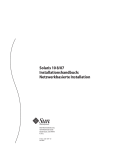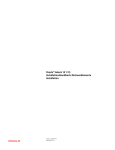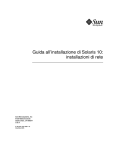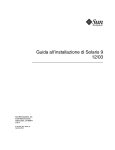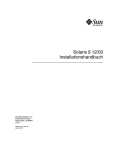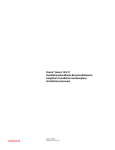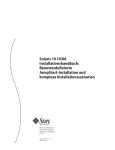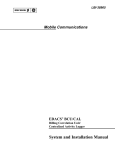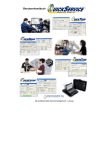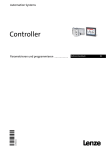Download WAN-Boot - Oracle Documentation
Transcript
Solaris 10 10/08
Installationshandbuch:
Netzwerkbasierte Installation
Sun Microsystems, Inc.
4150 Network Circle
Santa Clara, CA 95054
U.S.A.
Teilenr.: 820–6057–10
Oktober·2008
Copyright 2008 Sun Microsystems, Inc.
4150 Network Circle, Santa Clara, CA 95054 U.S.A.
Alle Rechte vorbehalten.
Sun Microsystems, Inc. hat Rechte in Bezug auf geistiges Eigentum an der Technologie, die in dem in diesem Dokument beschriebenen Produkt enthalten ist. Im
Besonderen und ohne Einschränkung umfassen diese Ansprüche in Bezug auf geistiges Eigentum eines oder mehrere Patente und eines oder mehrere Patente oder
Anwendungen mit laufendem Patent in den USA und in anderen Ländern.
Rechte der US-Regierung – Kommerzielle Software. Regierungsbenutzer unterliegen der standardmäßigen Lizenzvereinbarung von Sun Microsystems, Inc. sowie
den anwendbaren Bestimmungen der FAR und ihrer Zusätze.
Diese Ausgabe kann von Drittanbietern entwickelte Bestandteile enthalten.
Teile des Produkts können aus Berkeley BSD-Systemen stammen, die von der University of California lizenziert sind. UNIX ist ein eingetragenes Warenzeichen in
den USA und in anderen Ländern und exklusiv durch X/Open Company, Ltd. lizenziert.
Sun, Sun Microsystems, das Sun-Logo, das Solaris-Logo, das Java Kaffeetassen-Logo, docs.sun.com, Sun4U, Power Management, SunOS, Ultra, JumpStart, Java und
Solaris sind Marken oder eingetragene Marken von Sun Microsystems, Inc., oder Tochtergesellschaften des Unternehmens in den USA und anderen Ländern. Alle
SPARC-Marken werden unter Lizenz verwendet und sind in den USA und anderen Ländern Marken oder eingetragene Marken von SPARC International, Inc.
Produkte, die das SPARC-Markenzeichen tragen, basieren auf einer von Sun Microsystems Inc., entwickelten Architektur.
Die grafischen Benutzeroberflächen von OPEN LOOK und SunTM wurden von Sun Microsystems, Inc. für seine Benutzer und Lizenznehmer entwickelt. Sun
erkennt hiermit die bahnbrechenden Leistungen von Xerox bei der Erforschung und Entwicklung des Konzepts der visuellen und grafischen Benutzeroberfläche für
die Computerindustrie an. Sun ist Inhaber einer nicht ausschließlichen Lizenz von Xerox für die grafische Benutzeroberfläche von Xerox. Diese Lizenz gilt auch für
Suns Lizenznehmer, die mit den OPEN LOOK-Spezifikationen übereinstimmende Benutzerschnittstellen implementieren und sich an die schriftlichen
Lizenzvereinbarungen mit Sun halten.
Produkte, die in dieser Veröffentlichung beschrieben sind, und die in diesem Handbuch enthaltenen Informationen unterliegen den Gesetzen der
US-Exportkontrolle und können den Export- oder Importgesetzen anderer Länder unterliegen. Die Verwendung im Zusammenhang mit Nuklear-, Raketen-,
chemischen und biologischen Waffen, im nuklear-maritimen Bereich oder durch in diesem Bereich tätige Endbenutzer, direkt oder indirekt, ist strengstens
untersagt. Der Export oder Rückexport in Länder, die einem US-Embargo unterliegen, oder an Personen und Körperschaften, die auf der US-Exportausschlussliste
stehen, einschließlich (jedoch nicht beschränkt auf) der Liste nicht zulässiger Personen und speziell ausgewiesener Staatsangehöriger, ist strengstens untersagt.
DIE DOKUMENTATION WIRD “AS IS” BEREITGESTELLT, UND JEGLICHE AUSDRÜCKLICHE ODER IMPLIZITE BEDINGUNGEN, DARSTELLUNGEN
UND HAFTUNG, EINSCHLIESSLICH JEGLICHER STILLSCHWEIGENDER HAFTUNG FÜR MARKTFÄHIGKEIT, EIGNUNG FÜR EINEN BESTIMMTEN
ZWECK ODER NICHTÜBERTRETUNG WERDEN IM GESETZLICH ZULÄSSIGEN RAHMEN AUSDRÜCKLICH AUSGESCHLOSSEN.
Copyright 2008 Sun Microsystems, Inc.
4150 Network Circle, Santa Clara, CA 95054 U.S.A.
Tous droits réservés.
Sun Microsystems, Inc. détient les droits de propriété intellectuelle relatifs à la technologie incorporée dans le produit qui est décrit dans ce document. En particulier,
et ce sans limitation, ces droits de propriété intellectuelle peuvent inclure un ou plusieurs brevets américains ou des applications de brevet en attente aux Etats-Unis
et dans d'autres pays.
Cette distribution peut comprendre des composants développés par des tierces personnes.
Certaines composants de ce produit peuvent être dérivées du logiciel Berkeley BSD, licenciés par l'Université de Californie. UNIX est une marque déposée aux
Etats-Unis et dans d'autres pays; elle est licenciée exclusivement par X/Open Company, Ltd.
Sun, Sun Microsystems, le logo Sun, le logo Solaris, le logo Java Coffee Cup, docs.sun.com, Sun4U, Power Management, SunOS, Ultra, JumpStart, Java et Solaris sont
des marques de fabrique ou des marques déposées de Sun Microsystems, Inc., ou ses filiales, aux Etats-Unis et dans d'autres pays. Toutes les marques SPARC sont
utilisées sous licence et sont des marques de fabrique ou des marques déposées de SPARC International, Inc. aux Etats-Unis et dans d'autres pays. Les produits
portant les marques SPARC sont basés sur une architecture développée par Sun Microsystems, Inc.
L'interface d'utilisation graphique OPEN LOOK et Sun a été développée par Sun Microsystems, Inc. pour ses utilisateurs et licenciés. Sun reconnaît les efforts de
pionniers de Xerox pour la recherche et le développement du concept des interfaces d'utilisation visuelle ou graphique pour l'industrie de l'informatique. Sun détient
une licence non exclusive de Xerox sur l'interface d'utilisation graphique Xerox, cette licence couvrant également les licenciés de Sun qui mettent en place l'interface
d'utilisation graphique OPEN LOOK et qui, en outre, se conforment aux licences écrites de Sun.
Les produits qui font l'objet de cette publication et les informations qu'il contient sont régis par la legislation américaine en matière de contrôle des exportations et
peuvent être soumis au droit d'autres pays dans le domaine des exportations et importations. Les utilisations finales, ou utilisateurs finaux, pour des armes nucléaires,
des missiles, des armes chimiques ou biologiques ou pour le nucléaire maritime, directement ou indirectement, sont strictement interdites. Les exportations ou
réexportations vers des pays sous embargo des Etats-Unis, ou vers des entités figurant sur les listes d'exclusion d'exportation américaines, y compris, mais de manière
non exclusive, la liste de personnes qui font objet d'un ordre de ne pas participer, d'une façon directe ou indirecte, aux exportations des produits ou des services qui
sont régis par la legislation américaine en matière de contrôle des exportations et la liste de ressortissants spécifiquement designés, sont rigoureusement interdites.
LA DOCUMENTATION EST FOURNIE "EN L'ETAT" ET TOUTES AUTRES CONDITIONS, DECLARATIONS ET GARANTIES EXPRESSES OU TACITES
SONT FORMELLEMENT EXCLUES, DANS LA MESURE AUTORISEE PAR LA LOI APPLICABLE, Y COMPRIS NOTAMMENT TOUTE GARANTIE
IMPLICITE RELATIVE A LA QUALITE MARCHANDE, A L'APTITUDE A UNE UTILISATION PARTICULIERE OU A L'ABSENCE DE CONTREFACON.
081114@21288
Inhalt
Vorwort ....................................................................................................................................................9
Teil I
Planung der Netzwerkinstallation ................................................................................................... 13
1
Informationen zur Planung einer Solaris-Installation .................................................................. 15
Informationen zur Planung und zu den Systemanforderungen .................................................... 15
2
Vorkonfigurieren der Systemkonfigurationsinformationen (Vorgehen) ................................. 17
Vorteile der Vorkonfiguration von Systemkonfigurationsinformationen .................................. 17
Vorkonfiguration mit der Datei sysidcfg ....................................................................................... 18
▼ So erstellen Sie eine sysidcfg-Konfigurationsdatei ................................................................ 20
Syntaxregeln für die Datei sysidcfg ......................................................................................... 22
Schlüsselwörter in der Datei sysidcfg ..................................................................................... 23
SPARC: Vorkonfigurieren der Power Management-Informationen ............................................ 38
3
Vorkonfigurieren mit einem Naming Service oder DHCP ............................................................ 41
Auswählen eines Naming Service ...................................................................................................... 41
Vorkonfiguration mit dem Naming Service .................................................................................... 43
▼ So nehmen Sie die Vorkonfiguration der Sprachumgebung mit NIS vor ............................. 44
▼ So nehmen Sie die Vorkonfiguration der Sprachumgebung mit NIS+ vor .......................... 47
Vorkonfiguration der Systemkonfigurationsinformationen mit dem DHCP-Service
(Vorgehen) ........................................................................................................................................... 48
Erzeugen von DHCP-Optionen und -Makros für Solaris-Installationsparameter .............. 49
3
Inhalt
Teil II
Installation über ein LAN ................................................................................................................... 61
4
Installieren über das Netzwerk (Übersicht) .................................................................................... 63
Einführung in die Netzwerkinstallation ........................................................................................... 63
Für die Installation über ein Netzwerk erforderliche Server ................................................... 63
x86: Überblick über das Booten und Installieren über das Netzwerk mit PXE ............................ 66
x86: Was ist PXE? ......................................................................................................................... 66
x86: Richtlinien für das Booten mit PXE ................................................................................... 67
5
Installieren über das Netzwerk mithilfe von DVDs (Vorgehen) .................................................. 69
Übersicht der Schritte: Installieren über das Netzwerk mithilfe von DVDs ................................ 70
Erstellen eines Installationsservers mithilfe einer DVD ................................................................. 72
▼ So erstellen Sie mit einer SPARC- oder -DVD einen x86-Installationsserver ...................... 72
Erstellen eines Boot-Servers in einem Teilnetz mithilfe eines DVD-Abbildes ............................ 76
▼ So erstellen Sie einen Boot-Server in einem Teilnetz mithilfe eines DVD-Abbildes ........... 76
Hinzufügen der über das Netzwerk zu installierenden Systeme mit einem DVD-Abbild ......... 78
▼ So fügen Sie über das Netzwerk zu installierende Systeme mit add_install_client hinzu
(DVD) ............................................................................................................................................ 79
Installieren des Systems über das Netzwerk mithilfe eines DVD-Abbilds ................................... 84
▼ SPARC: So installieren Sie den Client über das Netzwerk (DVDs) ........................................ 85
▼ x86: So installieren Sie den Client über das Netzwerk mit GRUB (DVDs) ........................... 87
6
Installieren über das Netzwerk mithilfe von CDs (Vorgehen) ..................................................... 95
Übersicht der Schritte: Installieren über das Netzwerk mithilfe von CDs .................................... 96
Erstellen eines Installationsservers mit SPARC- bzw. x86-CDs .................................................... 98
▼ SPARC: So erstellen Sie mit einer SPARC- bzw. x86-CD einen Installationsserver ............ 98
Erstellen eines Boot-Servers in einem Teilnetz mithilfe eines CD-Abbildes ............................. 103
▼ So erstellen Sie einen Boot-Server in einem Teilnetz mithilfe eines CD-Abbildes ............ 104
Hinzufügen der über das Netzwerk zu installierenden Systeme mit einem CD-Abbild ........... 106
▼ So fügen Sie über das Netzwerk zu installierende Systeme mit add_install_client hinzu
(CDs) ........................................................................................................................................... 106
Installieren des Systems über das Netzwerk mithilfe eines CD-Abbilds .................................... 112
▼ SPARC: So installieren Sie den Client über das Netzwerk (CDs) ......................................... 112
▼ x86: So installieren Sie den Client über das Netzwerk mit GRUB (CDs) ............................ 115
4
Solaris 10 10/08 Installationshandbuch: Netzwerkbasierte Installation • Oktober·2008
Inhalt
7
Patchen des Miniroot-Abbilds (Vorgehen) ...................................................................................121
Patchen des Miniroot-Abbilds (Vorgehen) ................................................................................... 121
Informationen zum Miniroot-Abbild (Übersicht) ................................................................ 121
▼ So patchen Sie das Miniroot-Abbild ........................................................................................ 122
Patchen des Miniroot-Abbilds (Beispiel) ....................................................................................... 123
Patchen des Miniroot-Abbilds ................................................................................................. 124
8
Installieren über das Netzwerk (Beispiele) ................................................................................... 127
Netzwerkinstallation über das gleiche Teilnetz (Beispiele) .......................................................... 128
9
Installation über das Netzwerk (Befehlsreferenz) ....................................................................... 137
Befehle für die Installation über das Netzwerk .............................................................................. 137
x86: GRUB-Menübefehle für die Installation ................................................................................ 139
Teil III
Installation über ein WAN ................................................................................................................ 143
10
WAN-Boot (Übersicht) .......................................................................................................................145
Was ist WAN-Boot? .......................................................................................................................... 145
Wann ist WAN-Boot sinnvoll? ........................................................................................................ 147
Wie funktioniert WAN-Boot (Übersicht) ...................................................................................... 147
Ereignisabfolge bei einer WAN-Boot-Installation ................................................................ 147
Schutz der Daten während einer WAN-Boot-Installation ................................................... 150
Von WAN-Boot unterstützte Sicherheitskonfigurationen (Übersicht) ..................................... 151
Sichere WAN-Boot-Installationskonfiguration .................................................................... 152
Unsichere WAN-Boot-Installationskonfiguration ............................................................... 152
11
Vorbereiten der Installation mit WAN-Boot (Planung) ............................................................... 153
WAN-Boot - Voraussetzungen und Richtlinien ........................................................................... 153
Webserver-Software - Voraussetzungen und Richtlinien .................................................... 155
Serverkonfigurationsoptionen ................................................................................................. 156
Speichern von Installations- und Konfigurationsdateien im
Dokument-Root-Verzeichnis .................................................................................................. 156
Speichern von Konfigurations- und Sicherheitsinformationen in der
/etc/netboot-Hierarchie ........................................................................................................ 158
5
Inhalt
Speichern des Programms wanboot-cgi ................................................................................ 162
Voraussetzungen für digitale Zertifikate ................................................................................. 162
Sicherheitslücken bei der Arbeit mit WAN-Boot ......................................................................... 163
Zusammenstellen der Informationen für WAN-Boot-Installationen ........................................ 163
6
12
Installieren mit WAN-Boot (Vorgehen) ..........................................................................................167
Installieren über ein regional erweitertes Netzwerk (WAN) (Übersicht der Schritte) ............. 167
Konfiguration des WAN-Boot-Servers .......................................................................................... 171
Erstellen des Dokument-Root-Verzeichnisses ...................................................................... 172
Erzeugen der WAN-Boot-Miniroot ........................................................................................ 172
Überprüfen des Clients auf WAN-Boot-Unterstützung ...................................................... 175
Installation des wanboot-Programms auf dem WAN-Boot-Server ..................................... 177
Erstellen der /etc/netboot-Hierarchie auf dem WAN-Boot-Server ................................. 180
Kopieren des WAN-Boot-CGI-Programms auf den WAN-Boot-Server ........................... 183
▼ (Optional) So konfigurieren Sie den WAN-Boot-Protokollserver ...................................... 184
(Optional) Schützen der Daten mit HTTPS ................................................................................... 185
▼ (Optional) So verwenden Sie digitale Zertifikate für die Server- und
Client-Authentifizierung .......................................................................................................... 186
▼ (Optional) So erzeugen Sie einen Hashing- und einen Chiffrierschlüssel .......................... 189
Erzeugen der Dateien für die benutzerdefinierte JumpStart-Installation .................................. 191
▼ So erzeugen Sie das Solaris Flash-Archiv ................................................................................ 192
▼ So erzeugen Sie die Datei sysidcfg ......................................................................................... 194
▼ So erstellen Sie das Profil ........................................................................................................... 195
▼ So erstellen Sie die Datei rules ................................................................................................ 198
(Optional) Erzeugen von Begin- und Finish-Skripten .......................................................... 200
Erstellen der Konfigurationsdateien ............................................................................................... 201
▼ So erzeugen Sie die Systemkonfigurationsdatei ..................................................................... 201
▼ So erzeugen Sie die Datei wanboot.conf ................................................................................. 203
(Optional) Bereitstellung von Konfigurationsinformationen mit einem DHCP-Server ......... 208
13
SPARC: Installation mit WAN-Boot (Vorgehen) ............................................................................ 211
Übersicht der Schritte: Installation eines Clients mit WAN-Boot .............................................. 211
Vorbereitung des Clients für eine WAN-Boot-Installation ......................................................... 212
▼ So überprüfen Sie den Gerätealias net im Client-OBP ......................................................... 212
Installation von Schlüsseln auf dem Client ............................................................................. 214
Solaris 10 10/08 Installationshandbuch: Netzwerkbasierte Installation • Oktober·2008
Inhalt
Installation des Clients ...................................................................................................................... 220
▼ So nehmen Sie eine ungeführte WAN-Boot-Installation vor ............................................... 221
▼ So nehmen Sie eine interaktive WAN-Boot-Installation vor ............................................... 224
▼ So nehmen Sie eine WAN-Boot-Installation mit einem DHCP-Server vor ....................... 228
▼ So nehmen Sie eine WAN-Boot-Installation mit lokalen CDs vor ...................................... 229
14
SPARC: Installation mit WAN-Boot (Beispiele) ............................................................................. 235
Konfiguration des Beispielstandorts ............................................................................................... 236
Erstellen des Dokument-Root-Verzeichnisses .............................................................................. 237
Erzeugen der WAN-Boot-Miniroot ............................................................................................... 237
Überprüfen des Client-OBP auf WAN-Boot-Unterstützung .............................................. 237
Installation des wanboot-Programms auf dem WAN-Boot-Server ............................................ 238
Erstellen Sie die /etc/netboot-Hierarchie. ................................................................................... 238
Kopieren des Programms wanboot-cgi auf den WAN-Boot-Server ......................................... 239
(Optional) Konfigurieren des WAN-Boot-Servers als Anmeldeserver ...................................... 239
Konfiguration des WAN-Boot-Servers für die Verwendung von HTTPS ................................. 239
Liefern des vertrauenswürdigen Zertifikats an den Client ........................................................... 240
(Optional) Einsatz von privatem Schlüssel und Zertifikat zur Client-Authentifizierung ........ 240
Erzeugen der Schlüssel für Server und Client ................................................................................ 241
Erzeugen des Solaris Flash-Archivs ................................................................................................. 242
Erzeugen der Datei sysidcfg .......................................................................................................... 242
Erstellen des Client-Profils ............................................................................................................... 243
Erzeugen und Überprüfen der Datei rules ................................................................................... 243
Erzeugen der Systemkonfigurationsdatei ....................................................................................... 244
Erzeugen der Datei wanboot.conf .................................................................................................. 244
Überprüfen des Gerätealias net im OBP ........................................................................................ 246
Installation von Schlüsseln auf dem Client .................................................................................... 246
Installation des Clients ...................................................................................................................... 247
15
WAN-Boot (Referenz) ........................................................................................................................249
Befehle für die WAN-Boot-Installation ......................................................................................... 249
OBP-Befehle ....................................................................................................................................... 252
Einstellungen und Syntax der Systemkonfigurationsdatei .......................................................... 253
Parameter der Datei wanboot.conf und Syntax ............................................................................ 254
7
Inhalt
Teil IV
Anhänge ..............................................................................................................................................259
A
Fehlerbehebung (Vorgehen) ...........................................................................................................261
Probleme beim Einrichten von Netzwerkinstallationen .............................................................. 261
Probleme beim Booten eines Systems ............................................................................................. 262
Booten von Medien, Fehlermeldungen ................................................................................... 262
Booten von Medien, allgemeine Probleme ............................................................................. 263
Booten vom Netzwerk, Fehlermeldungen .............................................................................. 264
Booten vom Netzwerk, allgemeine Probleme ........................................................................ 267
Neuinstallation von Solaris .............................................................................................................. 268
▼ x86: So überprüfen Sie eine IDE-Festplatte auf fehlerhafte Blöcke ...................................... 269
Upgrade von Solaris .......................................................................................................................... 270
Durchführen eines Upgrade, Fehlermeldungen .................................................................... 270
Durchführen eines Upgrade, allgemeine Probleme .............................................................. 272
▼ So setzen Sie ein Upgrade nach einem Fehlschlag fort .......................................................... 274
x86: Probleme mit Solaris Live Upgrade bei der Verwendung von GRUB ......................... 274
▼ Systempanik bei einem Upgrade mit Solaris Live Upgrade und Veritas VxVm ................ 276
x86: Service-Partition wird auf Systemen ohne bereits vorhandene Service-Partition nicht
standardmäßig erzeugt .............................................................................................................. 279
▼ So installieren Sie die Software von einem Netzwerk-Installationsabbild oder der
Solaris-DVD ............................................................................................................................... 279
▼ So installieren Sie von der Solaris Software - 1 CD oder einem
Netzwerk-Installationsabbild ................................................................................................... 280
B
Ausführen einer Installation oder eines Upgrades von einem entfernten System
(Vorgehen) ......................................................................................................................................... 281
SPARC: Ausführen einer Installation oder eines Upgrade von einer entfernten DVD-ROM oder
CD-ROM mithilfe des Solaris-Installationsprogramms .............................................................. 281
▼ SPARC: So führen Sie eine Installation oder ein Upgrade von einer entfernten DVD-ROM
oder CD-ROM aus ..................................................................................................................... 282
Glossar ................................................................................................................................................ 285
Index ................................................................................................................................................... 301
8
Solaris 10 10/08 Installationshandbuch: Netzwerkbasierte Installation • Oktober·2008
Vorwort
Dieses Handbuch beschreibt die entfernte Installation von SolarisTM über ein LAN oder ein
WAN.
Dieses Handbuch enthält keine Informationen zum Konfigurieren von Systemhardware und
Peripheriegeräten.
Hinweis – Dieses Solaris-Release unterstützt Systeme auf der Basis der Prozessorarchitekturen
SPARC® und x86: UltraSPARC®, SPARC64, AMD64, Pentium und Xeon EM64T. Die
unterstützten Systeme können Sie in der Solaris OS: Hardware-Kompatibilitätsliste unter
http://www.sun.com/bigadmin/hcl nachlesen. Eventuelle Implementierungsunterschiede
zwischen den Plattformtypen sind in diesem Dokument angegeben.
In diesem Dokument bedeuten x86-bezogene Begriffe Folgendes:
■
„x86” bezeichnet die weitere Familie an Produkten, die mit 64-Bit- und
32-Bit-x86-Architekturen kompatibel sind.
■
„x64” weist auf spezifische, für 64-Bit-Systeme geltende Informationen zu AMD64- bzw.
EM64T-Systemen hin.
■
„32-Bit x86” weist auf spezifische, für 32-Bit-Systeme geltende Informationen zu
x86-basierten Systemen hin.
Die unterstützten Systeme können Sie der Solaris OS: Hardware-Kompatibilitätsliste
entnehmen.
Zielgruppe dieses Handbuchs
Dieses Handbuch richtet sich an Systemadministratoren, die für die Installation der
Solaris-Software zuständig sind. Es umfasst weiterführende Informationen zur Installation von
Solaris für Systemadministratoren in Unternehmen, die mehrere Solaris-Rechner in einer
vernetzten Umgebung verwalten.
Informationen zur Grundinstallation finden Sie im Solaris 10 10/08 Installationshandbuch:
Grundinstallationen.
9
Vorwort
Verwandte Dokumentation
In Tabelle P–1 ist die Dokumentation für Systemadministratoren aufgeführt.
TABELLE P–1
Sind Sie ein Systemadministrator, der Solaris installiert?
Beschreibung
Informationen
Benötigen Sie die Systemvoraussetzungen oder Informationen zur
allgemeinen Planung? Benötigen Sie eine allgemeine Übersicht zu
Solaris ZFSTM-Installationen, zum Booten, zur
Partitionierungstechnologie Solaris Zones oder zum Erstellen von
RAID-1-Volumes?
Solaris 10 10/08 Installationshandbuch: Planung von
Installationen und Upgrades
Müssen Sie ein System von einer DVD oder CD installieren? Das
Solaris-Installationsprogramm führt Sie Schritt für Schritt durch die
Installation.
Solaris 10 10/08 Installationshandbuch: Grundinstallationen
Müssen Sie Ihr System patchen oder aktualisieren, und darf es dabei
möglichst nicht zu einer Ausfallzeit kommen? Aktualisieren Sie Ihr
System mit Solaris Live Upgrade, um die Ausfallzeit auf ein Minimum
zu reduzieren.
Solaris 10 10/08 Installationshandbuch: Solaris Live Upgrade
und Planung von Upgrades
Müssen Sie eine sichere Installation über das Netzwerk oder das
Internet durchführen? Verwenden Sie WAN-Boot, um auf einem
remoten Client zu installieren. Oder müssen Sie über das Netzwerk von
einem Installationsabbild installieren? Das
Solaris-Installationsprogramm führt Sie Schritt für Schritt durch die
Installation.
Solaris 10 10/08 Installationshandbuch: Netzwerkbasierte
Installation
Müssen Sie mehrere Systeme schnell aktualisieren oder patchen?
Verwenden Sie die Solaris FlashTM-Software, um ein Solaris
Flash-Archiv zu erstellen und eine Kopie des Betriebssystems auf
Klonsystemen zu installieren.
Solaris 10 10/08 Installationshandbuch: Solaris
Flash-Archive (Erstellung und Installation)
Müssen Sie Ihr System sichern?
Kapitel 23, „Backing Up and Restoring UFS File Systems
(Overview)“ in System Administration Guide: Devices and
File Systems
Benötigen Sie Informationen zur Fehlerbehebung, eine Liste der
bekannten Probleme oder eine Liste der Patches für diese Version?
Solaris Versionshinweise
Müssen Sie überprüfen, ob Ihr System für die Ausführung von Solaris
geeignet ist?
SPARC: Solaris Handbuch zur Hardware-Plattform von Sun
Müssen Sie überprüfen, welche Pakete in dieser Version hinzugefügt,
entfernt oder geändert wurden?
Solaris Package List
Müssen Sie überprüfen, ob Ihr System und Ihre Geräte mit Solaris
SPARC- und x86-basierten Systemen und anderen Drittanbietern
ausgeführt werden können?
Solaris Hardware Compatibility List for x86 Platforms
10
Solaris 10 10/08 Installationshandbuch: Netzwerkbasierte Installation • Oktober·2008
Vorwort
Dokumentation, Support und Schulung
Auf der Sun-Website finden Sie Informationen zu den folgenden zusätzlichen Ressourcen:
■
■
■
Dokumentation (http://www.sun.com/documentation/)
Support (http://www.sun.com/support/)
Schulung (http://www.sun.com/training/)
Typografische Konventionen
In der folgenden Tabelle sind die in diesem Handbuch verwendeten typografischen
Konventionen aufgeführt.
TABELLE P–2
Typografische Konventionen
Schriftart
Bedeutung
Beispiel
AaBbCc123
Die Namen von Befehlen, Dateien,
Verzeichnissen sowie Bildschirmausgabe.
Bearbeiten Sie Ihre .login-Datei.
Verwenden Sie ls -a, um eine Liste
aller Dateien zu erhalten.
system% Sie haben eine neue
Nachricht.
Von Ihnen eingegebene Zeichen (im Gegensatz
zu auf dem Bildschirm angezeigten Zeichen)
system% su
aabbcc123
Platzhalter: durch einen tatsächlichen Namen
oder Wert zu ersetzen
Geben Sie zum Löschen einer Datei
den Befehl rm Dateiname ein.
AaBbCc123
Buchtitel, neue Ausdrücke; hervorgehobene
Begriffe
Lesen Sie hierzu Kapitel 6 im
Benutzerhandbuch.
AaBbCc123
Passwort:
Ein Cache ist eine lokal gespeicherte
Kopie.
Diese Datei nicht speichern.
Hinweis: Einige hervorgehobene
Begriffe werden online fett
dargestellt.
11
Vorwort
Shell-Eingabeaufforderungen in Befehlsbeispielen
Die folgende Tabelle zeigt die Standard-Systemeingabeaufforderung von UNIX® und die
Superuser-Eingabeaufforderung für die C-Shell, die Bourne-Shell und die Korn-Shell.
TABELLE P–3
12
Shell-Eingabeaufforderungen
Shell
Eingabeaufforderung
C-Shell
system%
C-Shell für Superuser
system#
Bourne-Shell und Korn-Shell
$
Bourne-Shell und Korn-Shell für Superuser
#
Solaris 10 10/08 Installationshandbuch: Netzwerkbasierte Installation • Oktober·2008
T E I L
I
Planung der Netzwerkinstallation
Dieser Teil beschreibt die Planung einer Installation über ein Netzwerk.
13
14
1
K A P I T E L
1
Informationen zur Planung einer
Solaris-Installation
In diesem Buch wird die Ferninstallation von Solaris BS über ein LAN (lokalen Netzwerk) oder
ein WAN (Wide Area Network) beschrieben.
In diesem Kapitel werden die Vorbereitungen für eine erfolgreiche Installation beschrieben.
Viele Aufgaben zur Vorbereitung gelten für alle Solaris-Installationen. Aus diesem Grund
werden sie in einem Master-Planungsdokument beschrieben.
Informationen zur Planung und zu den Systemanforderungen
Im Solaris 10 10/08 Installationshandbuch: Planung von Installationen und Upgrades sind die
Systemanforderungen und allgemeine Informationen zur Planung aufgeführt, beispielsweise
Planungsrichtlinien für Dateisysteme, Planung von Upgrades und vieles weitere mehr. Die
folgende Liste enthält eine Beschreibung der Kapitel im Planungshandbuch.
Beschreibung der Kapitel im Planungshandbuch
Referenz
In diesem Kapitel werden neue Funktionen in den
Solaris-Installationsprogrammen beschrieben.
Kapitel 2, „Neuerungen in der Solaris-Installation“
in Solaris 10 10/08 Installationshandbuch: Planung
von Installationen und Upgrades
In diesem Kapitel finden Sie Informationen zu den Entscheidungen, die Sie
treffen müssen, bevor Sie das Betriebssystem Solaris installieren oder ein
Upgrade ausführen. Beispielsweise finden Sie hier Informationen, wenn Sie sich
entscheiden müssen, ob ein Installationsabbild im Netzwerk oder eine DVD zur
Installation verwendet werden soll. Darüber hinaus können Sie hier
Beschreibungen aller Solaris-Installationsprogramme nachlesen.
Kapitel 3, „Installation und Upgrade von Solaris
(Roadmap)“ in Solaris 10 10/08
Installationshandbuch: Planung von Installationen
und Upgrades
15
Informationen zur Planung und zu den Systemanforderungen
Beschreibung der Kapitel im Planungshandbuch
Referenz
Dieses Kapitel befasst sich mit den Systemvoraussetzungen für eine Installation
oder ein Upgrade des Betriebssystems (BS) Solaris. Außerdem enthält es
allgemeine Richtlinien für die Planung der Zuordnung von Speicherplatz und
Standard-Swap-Platz. Hier finden Sie auch Informationen zu den
Einschränkungen bei Upgrades.
Kapitel 4, „Systemvoraussetzungen, Richtlinien
und Upgrades (Planung)“ in Solaris 10 10/08
Installationshandbuch: Planung von Installationen
und Upgrades
Dieses Kapitel enthält Checklisten, mit deren Hilfe Sie die Informationen
zusammenstellen können, die Sie für eine Installation bwz. ein Upgrade
benötigen. Diese Informationen sind insbesondere bei einer interaktiven
Installation von Nutzen. Alle Informationen, die Sie für eine interaktive
Installation benötigen, befinden sich in einer Checkliste.
Kapitel 5, „Zusammenstellen von Informationen
vor einer Installation bzw. einem Upgrade
(Planung)“ in Solaris 10 10/08
Installationshandbuch: Planung von Installationen
und Upgrades
Dieses Buch enthält Beschreibungen und Vergleiche der verschiedenen
Technologien zur Installation oder Aktualisierung des Betriebssystems Solaris.
Außerdem finden Sie hier Richtlinien und Anforderungen zu diesen
Technologien. Diese Kapitel enthalten Informationen zu ZFS-Installationen,
zum Booten, der Partitionierungstechnologie Solaris Zones und
RAID-1-Volumes, die während der Installation angelegt werden können.
Teil II, „Installationen in Verbindung mit ZFS,
Booten, Solaris Zones und RAID-1-Volumes“ in
Solaris 10 10/08 Installationshandbuch: Planung
von Installationen und Upgrades
16
Solaris 10 10/08 Installationshandbuch: Netzwerkbasierte Installation • Oktober·2008
2
K A P I T E L
2
Vorkonfigurieren der
Systemkonfigurationsinformationen
(Vorgehen)
In diesem Kapitel wird beschrieben, wie Sie die Systeminformationen mithilfe der Datei
sysidcfg vorkonfigurieren. Durch das Vorkonfigurieren der Systeminformationen können Sie
vermeiden, dass Sie während der Installation von Solaris dazu aufgefordert werden, diese
Informationen einzugeben. In diesem Kapitel wird außerdem beschrieben, wie Sie die
Informationen für Power ManagementTM vorkonfigurieren können. Dieses Kapitel enthält die
folgenden Abschnitte:
■
■
■
„Vorteile der Vorkonfiguration von Systemkonfigurationsinformationen“ auf Seite 17
„Vorkonfiguration mit der Datei sysidcfg“ auf Seite 18
„SPARC: Vorkonfigurieren der Power Management-Informationen“ auf Seite 38
Vorteile der Vorkonfiguration von
Systemkonfigurationsinformationen
Bei allen Installationsverfahren müssen Konfigurationsinformationen über das System
bereitgestellt werden, zum Beispiel die Peripheriegeräte, der Host-Name, die IP-Adresse
(Internet Protocol) und der Naming Service. Bevor Sie die Installationstools zur Eingabe von
Konfigurationsinformationen auffordern, prüfen sie, ob diese Konfigurationsinformationen
bereits an anderer Stelle gespeichert sind.
Zum Vorkonfigurieren von Systeminformationen können Sie eines der folgenden Verfahren
wählen.
17
Vorkonfiguration mit der Datei sysidcfg
TABELLE 2–1
Vorkonfigurationsoptionen
Vorkonfigurationsdatei oder -dienst
Beschreibung
Weitere Informationen
sysidcfg
Konfigurieren Sie den
„Vorkonfiguration mit der Datei
Domänennamen, die Netzmaske,
sysidcfg“ auf Seite 18
DHCP, IPv6 und andere Parameter
mithilfe von Schlüsselwörtern in
der sysidcfg-Datei.
Naming Service
Richten Sie den Host-Namen und
die IP-Adressen ein, indem Sie die
Systeminformationen in Ihrem
Naming Service vorkonfigurieren.
„Vorkonfiguration mit dem
Naming Service“ auf Seite 43
DHCP
DHCP ermöglicht es, dass ein
Host-System in einem
TCP/IP-Netzwerk beim Booten des
Systems automatisch für das
Netzwerk konfiguriert wird. DHCP
verwaltet IP-Adressen, indem sie je
nach Bedarf an Clients vergeben
werden.
„Vorkonfiguration der
Systemkonfigurationsinformationen
mit dem DHCP-Service
(Vorgehen)“ auf Seite 48
Ausführliche Informationen zur Auswahl einer Methode zur Vorkonfiguration finden Sie unter
„Auswählen eines Naming Service“ auf Seite 41.
Wenn das Solaris-Installationsprogramm oder das benutzerdefinierte
JumpStartTM-Installationsprogramm vorkonfigurierte Systeminformationen findet, fordert es
nicht zur Eingabe dieser Informationen auf. Angenommen, Sie möchten die aktuelle
Solaris-Release auf mehreren Systemen installieren und nicht jedes Mal zur Eingabe der
Zeitzone aufgefordert werden. In diesem Fall können Sie die Zeitzone in der Datei sysidcfg
oder den Naming Service-Datenbanken angeben. Wenn Sie die aktuelle Solaris-Release jetzt
installieren, werden Sie vom Installationsprogramm nicht aufgefordert, eine Zeitzone
einzugeben.
Vorkonfiguration mit der Datei sysidcfg
In der Datei sysidcfg können Sie zum Vorkonfigurieren eines Systems eine Reihe von
Schlüsselwörtern angeben. Die Schlüsselwörter sind in „Schlüsselwörter in der Datei sysidcfg“
auf Seite 23 beschrieben.
18
Solaris 10 10/08 Installationshandbuch: Netzwerkbasierte Installation • Oktober·2008
Vorkonfiguration mit der Datei sysidcfg
Hinweis – Das Schlüsselwort name_service in der Datei sysidcfg richtet während der
Installation des Betriebssystems Solaris den Naming Service automatisch ein. Diese Einstellung
hat Vorrang vor den SMF-Services, die zuvor für site.xml eingerichtet wurden. Aus diesem
Grund müssen Sie Ihren Naming Service nach der Installation eventuell zurücksetzen.
Für jedes System, für das verschiedene Konfigurationsinformationen gelten sollen, müssen Sie
eine eigene sysidcfg-Datei anlegen. Sie können zum Beispiel mit einer sysidcfg-Datei die
Zeitzone auf allen Systemen vorkonfigurieren, die derselben Zeitzone zugewiesen werden
sollen. Wenn Sie jedoch für jedes dieser Systeme ein anderes Root-Passwort
(Superuser-Passwort) konfigurieren wollen, müssen Sie für jedes System eine eigene
sysidcfg-Datei anlegen.
Sie können für die Datei sysidcfg einen der folgenden Speicherorte wählen.
TABELLE 2–2
sysidcfg-Speicherorte
NFS-Dateisystem
Wenn Sie die Datei sysidcfg in ein gemeinsam
genutztes NFS-Dateisystem stellen, müssen Sie beim
Einrichten des Systems zur Installation über das
Netzwerk die Option -p des Befehls
add_install_client(1M) verwenden. Mit der
Option -p geben Sie an, wo das System die Datei
sysidcfg bei der Installation der aktuelle
Solaris-Release finden kann.
UFS- oder PCFS-Diskette
Speichern Sie die Datei sysidcfg im
Root-Verzeichnis (/) der Diskette.
Wenn Sie eine benutzerdefinierte
JumpStart-Installation ausführen und eine
sysidcfg-Datei auf einer Diskette verwenden wollen,
müssen Sie die sysidcfg-Datei auf die Profildiskette
stellen. Anleitungen zum Erstellen einer Profildiskette
finden Sie unter „Erstellen einer Profildiskette für
Standalone-Systeme“ in Solaris 10 10/08
Installationshandbuch: Benutzerdefinierte
JumpStart-Installation und komplexe
Installationsszenarien.
Sie können jeweils nur eine sysidcfg-Datei in ein
Verzeichnis oder auf eine Diskette stellen. Wenn Sie
mehr als eine sysidcfg-Datei anlegen, müssen Sie
jede Datei in ein eigenes Verzeichnis oder auf eine
eigene Diskette stellen.
Kapitel 2 • Vorkonfigurieren der Systemkonfigurationsinformationen (Vorgehen)
19
Vorkonfiguration mit der Datei sysidcfg
TABELLE 2–2
sysidcfg-Speicherorte
HTTP- oder HTTPS-Server
(Fortsetzung)
Wenn Sie eine WAN-Boot-Installation durchführen
möchten, stellen Sie die Datei sysidcfg in das
Dokument-Root-Verzeichnis auf dem Webserver.
Sie können den Naming Service oder DHCP zum Vorkonfigurieren Ihres Systems verwenden.
Weitere Informationen finden Sie in Kapitel 3, „Vorkonfigurieren mit einem Naming Service
oder DHCP“.
▼
So erstellen Sie eine sysidcfg-Konfigurationsdatei
1
Erstellen Sie eine Datei mit der Bezeichnung sysidcfg in einem Texteditor, und geben Sie die
gewünschten Schlüsselwörter ein.
2
Stellen Sie die Datei sysidcfg den Clients zur Verfügung, indem Sie einen der in Tabelle 2–2
beschriebenen Speicherorte verwenden.
Beispiel 2–1
SPARC: sysidcfg-Datei
Im Folgenden sehen Sie eine sysidcfg-Beispieldatei für ein SPARC-System. Host-Name,
IP-Adresse und Netzmaske dieses Systems wurden durch Bearbeitung des Naming Service
vorkonfiguriert. Da alle Systemkonfigurationsinformationen in dieser Datei vorkonfiguriert
sind, können Sie mit einem benutzerdefinierten JumpStart-Profil eine benutzerdefinierte
JumpStart-Installation ausführen. In diesem Beispiel wird der NFSv4-Domänename
automatisch vom Naming Service abgeleitet. Da das Schlüsselwort service_profile in diesem
Beispiel nicht enthalten ist, wird die Konfiguration für die Netzwerkdienste während der
Installation nicht geändert.
keyboard=US-English
system_locale=en_US
timezone=US/Central
terminal=sun-cmd
timeserver=localhost
name_service=NIS {domain_name=marquee.central.example.com
name_server=nmsvr2(172.31.112.3)}
nfs4_domain=dynamic
root_password=m4QPOWNY
network_interface=hme0 {hostname=host1
default_route=172.31.88.1
ip_address=172.31.88.210
netmask=255.255.0.0
protocol_ipv6=no}
security_policy=kerberos {default_realm=example.com
admin_server=krbadmin.example.com
20
Solaris 10 10/08 Installationshandbuch: Netzwerkbasierte Installation • Oktober·2008
Vorkonfiguration mit der Datei sysidcfg
kdc=kdc1.example.com,
kdc2.example.com}
Beispiel 2–2
x86: sysidcfg-Datei
Die folgende Beispieldatei sysidcfg ist für eine Gruppe von x86-basierten Systemen. In diesem
Beispiel wird der NFSv4-Domänenname mit example.com angegeben. Dieser
benutzerdefinierte Name überschreibt den Standardnamen. Weiterhin sind in diesem Beispiel
die Netzwerkdienste deaktiviert oder auf lokale Verbindungen beschränkt.
keyboard=US-English
timezone=US/Central
timeserver=timehost1
terminal=ibm-pc
service_profile=limited_net
name_service=NIS {domain_name=marquee.central.example.com
name_server=nmsvr2(172.25.112.3)}
nfs4_domain=example.com
root_password=URFUni9
Beispiel 2–3
sysidcfg-Datei zur Konfiguration mehrerer Schnittstellen
In der folgenden Beispieldatei sysidcfg sind die Konfigurationsinformationen für die
Netzwerkschnittstellen eri0 und eri1 angegeben. Die Schnittstelle eri0 wird als primäre
Netzwerkschnittstelle und eri1 als sekundäre Netzwerkschnittstelle konfiguriert. In diesem
Beispiel wird der NFSv4-Domänename automatisch vom Naming Service abgeleitet.
timezone=US/Pacific
system_locale=C
terminal=xterms
timeserver=localhost
network_interface=eri0 {primary
hostname=host1
ip_address=192.168.2.7
netmask=255.255.255.0
protocol_ipv6=no
default_route=192.168.2.1}
network_interface=eri1 {hostname=host1-b
ip_address=192.168.3.8
netmask=255.255.255.0
protocol_ipv6=no
default_route=NONE}
root_password=JE2C35JGZi4B2
security_policy=none
name_service=NIS {domain_name=domain.example.com
Kapitel 2 • Vorkonfigurieren der Systemkonfigurationsinformationen (Vorgehen)
21
Vorkonfiguration mit der Datei sysidcfg
name_server=nis-server(192.168.2.200)}
nfs4_domain=dynamic
Weitere
Informationen:
Fortsetzen der Installation
Wenn Sie die sysidcfg-Datei in einer netzwerkgestützten Installation verwenden möchten,
müssen Sie einen Installationsserver einrichten und das System als Installationsclient
hinzufügen. Weitere Informationen finden Sie in Kapitel 4, „Installieren über das Netzwerk
(Übersicht)“.
Wenn Sie die sysidcfg-Datei in einer WAN-Boot-Installation verwenden möchten, sind
einige zusätzliche Schritte erforderlich. Weitere Informationen finden Sie in Kapitel 10,
„WAN-Boot (Übersicht)“.
Wenn Sie die sysidcfg-Datei in einer benutzerdefinierten JumpStart-Installation verwenden
möchten, müssen Sie ein Profil sowie eine rules.ok-Datei erstellen. Weitere Informationen
finden Sie in Kapitel 2, „Benutzerdefinierte JumpStart-Installation (Übersicht)“ in
Solaris 10 10/08 Installationshandbuch: Benutzerdefinierte JumpStart-Installation und komplexe
Installationsszenarien.
Siehe auch
Nähere Informationen zur sysidcfg-Datei finden Sie auf der Manpage sysidcfg(4).
Syntaxregeln für die Datei sysidcfg
In der Datei sysidcfg können Sie zwei Typen von Schlüsselwörtern verwenden: abhängige und
unabhängige. Abhängige Schlüsselwörter sind nur innerhalb unabhängiger Schlüsselwörter
garantiert eindeutig. Ein abhängiges Schlüsselwort existiert nur, wenn es über das zugehörige
unabhängige Schlüsselwort identifiziert wird.
In diesem Beispiel ist name_service das unabhängige Schlüsselwort, domain_name und
name_server sind die abhängigen Schlüsselwörter:
name_service=NIS {domain_name=marquee.central.example.com
name_server=connor(192.168.112.3)}
Syntaxregel
Beispiel
Unabhängige Schlüsselwörter können in beliebiger
Reihenfolge aufgeführt werden.
pointer=MS-S
display=ati {size=15-inch}
Bei Schlüsselwörtern wird nicht zwischen Groß- und
Kleinschreibung unterschieden.
TIMEZONE=US/Central
terminal=sun-cmd
22
Solaris 10 10/08 Installationshandbuch: Netzwerkbasierte Installation • Oktober·2008
Vorkonfiguration mit der Datei sysidcfg
Syntaxregel
Beispiel
Stellen Sie alle abhängigen Schlüsselwörter in geschweifte name_service=NIS
Klammern ({}), um sie mit dem zugehörigen
{domain_name=marquee.central.example.com
unabhängigen Schlüsselwort zu verbinden.
name_server=connor(192.168.112.3)}
Werte können Sie wahlweise in Hochkommas (`) oder
Anführungszeichen (“) stellen.
network_interface=’none’
Für alle Schlüsselwörter außer network_interface gilt,
dass nur je eine Instanz eines Schlüsselworts gültig ist.
Wenn Sie ein Schlüsselwort mehr als einmal angeben,
wird nur die erste Instanz verwendet.
name_service=NIS
name_service=DNS
Schlüsselwörter in der Datei sysidcfg
In Tabelle 2–3 sind die Schlüsselwörter zur Konfiguration der Systeminformationen in der
Datei sysidcfg aufgeführt.
TABELLE 2–3
In sysidcfg zu verwendende Schlüsselwörter
Konfigurationsinformationen
Schlüsselwort
Tastaturlayout und -sprache
„Das Schlüsselwort keyboard“ auf Seite 24
Naming Service, Domänename, Namenserver
„Das Schlüsselwort name_service“ auf Seite 25
Netzwerkschnitt- stelle, Host-Name, IP-Adresse (Internet
Protocol), Netzmaske, DHCP, IPv6
„Schlüsselwort network_interface“ auf Seite 28
Domänennamendefinition für NFSv4
„nfs4_domain-Schlüsselwort“ auf Seite 34
Root-Passwort
„Das Schlüsselwort root_password“ auf Seite 35
Sicherheitsrichtlinie
„Das Schlüsselwort security_policy“ auf Seite 35
Netzwerk-Sicherheitsprofil
„ service_profile-Schlüsselwort“ auf Seite 36
Sprache für das Installationsprogramm und den Desktop
„Das Schlüsselwort system_locale“ auf Seite 37
Terminaltyp
„Das Schlüsselwort terminal“ auf Seite 37
Zeitzone
„Das Schlüsselwort timezone“ auf Seite 37
Datum und Uhrzeit
„Das Schlüsselwort timeserver“ auf Seite 38
In den folgenden Abschnitten sind die Schlüsselwörter beschrieben, die Sie in der Datei
sysidcfg verwenden können.
Kapitel 2 • Vorkonfigurieren der Systemkonfigurationsinformationen (Vorgehen)
23
Vorkonfiguration mit der Datei sysidcfg
Das Schlüsselwort keyboard
Das Tool sysidkdb konfiguriert Ihre USB-Sprache und das entsprechende Tastaturlayout.
Dabei wird das folgende Verfahren ausgeführt:
■
Wenn sich die Tastatur selbst identifiziert, werden Tastatursprache und -layout während
der Installation automatisch konfiguriert.
■
Bei Tastaturen ohne Selbsterkennung zeigt das Tool sysidkdb während der Installation eine
Liste der unterstützten Tastaturlayouts an, damit Sie für die Tastaturkonfiguration ein
Layout auswählen können.
Hinweis – PS/2-Tastaturen können sich nicht selbst konfigurieren. Sie werden aufgefordert,
das Tastaturlayout während der Installation auszuwählen.
Sie können die Tastatursprache und die entsprechenden Tastaturlayoutinformationen mithilfe
des Schlüsselwortes keyboard konfigurieren. Jede Sprache hat ein eigenes Tastaturlayout. Mit
dem folgenden Befehl wählen Sie die Sprache und das entsprechende Layout.
keyboard=Tastaturlayout
Der folgende Eintrag stellt beispielsweise Deutsch als Tastatursprache und das entsprechende
Tastaturlayout für die deutsche Sprache ein:
keyboard=German
Der für Tastaturlayout verwendete Wert muss gültig sein. Anderenfalls ist eine Interaktion
während der Installation erforderlich. Die gültigen Werte für Tastaturlayout sind in der Datei
/usr/share/lib/keytables/type_6/kbd_layouts definiert.
SPARC nur – In früheren Versionen hat eine USB-Tastatur während der Installation den
Selbstidentifikationswert 1 angenommen. Aus diesem Grund wurden alle Tastaturen, die sich
nicht selbst identifizierten, während der Installation mit U.S.-amerikanischem Layout
konfiguriert.
Wenn sich die Tastatur nicht selbst identifiziert und Sie verhindern möchten, dass die
Eingabeaufforderung während der JumpStart-Installationsmethode angezeigt wird, müssen Sie
die Tastatursprache in der Datei sysidcfg auswählen. Bei der JumpStart-Installationsmethode
wird standardmäßig die Sprache U.S. Englisch installiert. Um eine andere Sprache und das
entsprechende Tastaturlayout auszuwählen, legen Sie den Tastatureintrag in Ihrer
sysidcfg-Datei wie im oben stehenden Beispiel gezeigt fest.
Weitere Informationen finden Sie in den Manpages sysidcfg(4) und sysidtool (1M).
24
Solaris 10 10/08 Installationshandbuch: Netzwerkbasierte Installation • Oktober·2008
Vorkonfiguration mit der Datei sysidcfg
Das Schlüsselwort name_service
Mit dem Schlüsselwort name_service können Sie den Naming Service, den Domänennamen
und den Namenserver für das System konfigurieren. In folgendem Beispiel sehen Sie die
allgemeine Syntax für das Schlüsselwort name_service.
name_service=Naming_Service {domain_name=Domain-Name
name_server=Nameserver
optionales_Schlüsselwort=Wert}
Wählen Sie nur einen Wert für name_service. Fügen Sie je nach Bedarf alle oder auch keines
der Schlüsselwörter domain_name,name_server und der optionalen Schlüsselwörter ein. Wenn
Sie kein Schlüsselwort verwenden, lassen Sie die geschweiften Klammern ({}) weg.
Hinweis – Die Option name_service in der Datei sysidcfg richtet den Naming Service
automatisch während der Installation des Betriebssystems Solaris ein. Diese Einstellung hat
Vorrang vor den SMF-Services, die zuvor für site.xml eingerichtet wurden. Aus diesem
Grund müssen Sie Ihren Naming Service nach der Installation eventuell zurücksetzen.
In den nachfolgenden Abschnitten wird die Schlüsselwortsyntax zum Konfigurieren des
Systems für einen bestimmten Naming Service dargestellt.
NIS-Syntax für das Schlüsselwort name_service
Mit der folgenden Syntax konfigurieren Sie ein System für die Verwendung des NIS-Naming
Service.
name_service=NIS {domain_name=Domain-Name
name_server=Hostname(IP-Adresse)}
Domain-Name
Gibt den Domain-Namen an
Host-Name
Gibt den Host-Namen des Namenservers an
IP-Adresse
Gibt die IP-Adresse des Namenservers an
BEISPIEL 2–4
Angeben eines NIS-Servers mit dem Schlüsselwort name_service
Im folgenden Beispiel wird ein NIS-Server mit dem Domain-Namen west.example.com
angegeben. Der Host-Name des Servers lautet timber und dessen IP-Adresse 192.168.2.1.
name_service=NIS {domain_name=west.example.com
name_server=timber(192.168.2.1)}
Weitere Informationen zum NIS-Naming Service finden Sie in System Administration Guide:
Naming and Directory Services (DNS, NIS, and LDAP).
Kapitel 2 • Vorkonfigurieren der Systemkonfigurationsinformationen (Vorgehen)
25
Vorkonfiguration mit der Datei sysidcfg
NIS+-Syntax für das Schlüsselwort name_service
Mit der folgenden Syntax konfigurieren Sie ein System für die Verwendung des
NIS-Namen-Service.
name_service=NIS+ {domain_name=Domain-Name
name_server=Hostname(IP-Adresse)}
Domain-Name
Gibt den Domain-Namen an
Host-Name
Gibt den Host-Namen des Namenservers an
IP-Adresse
Gibt die IP-Adresse des Namenservers an
BEISPIEL 2–5
Angeben eines NIS+-Servers mit dem Schlüsselwort name_service
Im folgenden Beispiel wird ein NIS+-Server mit dem Domain-Namen west.example.com
angegeben. Der Host-Name des Servers lautet timber und dessen IP-Adresse 192.168.2.1.
name_service=NIS+ {domain_name=west.example.com
name_server=timber(192.168.2.1)}
Weitere Informationen zum NIS+-Naming Service finden Sie in System Administration Guide:
Naming and Directory Services (NIS+).
DNS-Syntax für das Schlüsselwort name_service
Mit der folgenden Syntax konfigurieren Sie das System für die Verwendung von DNS.
name_service=DNS {domain_name=Domain-Name
Nameserver=IP-Adresse,IP-Adresse,IP-Adresse
search=Domain-Name,Domain-Name,Domain-Name,
Domain-Name,Domain-Name,Domain-Name}
26
domain_name=Domain-Name
Gibt den Domain-Namen an.
name_server=IP-Adresse
Gibt die IP-Adresse des DNS-Servers an. Sie können bis zu
drei IP-Adressen als Werte für das Schlüsselwort
name_server angeben.
search=Domain-Name
(Optional) Gibt zusätzliche Domains an, die nach Naming
Service-Informationen durchsucht werden sollen. Sie
können die Namen von bis zu sechs zu durchsuchenden
Domains angeben. Die Gesamtlänge eines Sucheintrags
darf 250 Zeichen nicht überschreiten.
Solaris 10 10/08 Installationshandbuch: Netzwerkbasierte Installation • Oktober·2008
Vorkonfiguration mit der Datei sysidcfg
BEISPIEL 2–6
Angeben eines DNS-Servers mit dem Schlüsselwort name_service
Im folgenden Beispiel wird ein DNS-Server mit dem Domain-Namen west.example.com
angegeben. Die IP-Adressen des Servers lauten 10.0.1.10 und 10.0.1.20. example.com und
east.example.com werden als zusätzlich nach Naming Service-Informationen zu
durchsuchende Domains aufgeführt.
name_service=DNS {domain_name=west.example.com
name_server=10.0.1.10,10.0.1.20
search=example.com,east.example.com}
Weitere Informationen zum DNS-Naming Service finden Sie in System Administration Guide:
Naming and Directory Services (DNS, NIS, and LDAP).
LDAP-Syntax für das Schlüsselwort name_service
Mit der folgenden Syntax konfigurieren Sie das System für die Verwendung von LDAP.
name_service=LDAP {domain_name=Domain_Name
profile=Profilname Profilserver=IP-Adresse
proxy_dn="proxy_bind_dn" proxy_password=Passwort}
Domain-Name
Gibt den Domain-Namen des LDAP-Servers an.
Profilname
Gibt den Namen des LDAP-Profils an, das Sie zur Konfiguration des
Systems verwenden möchten.
IP-Adresse
Gibt die IP-Adresse des LDAP-Profilservers an.
Proxy-Bind-DN
(Optional) Gibt den Proxy-Bind-DN (Distinguished Name) an. Der Wert
Proxy-Bind-DN muss in doppelte Hochkommas gesetzt werden.
Passwort
(Optional) Gibt das Client-Passwort für den Proxy an.
BEISPIEL 2–7
Angeben eines LDAP-Servers mit dem Schlüsselwort name_service
Im nachfolgenden Beispiel wird ein LDAP-Server mit den folgenden
Konfigurationsinformationen angegeben:
■
Der Domain-Name lautet west.example.com.
■
Das Installationsprogramm konfiguriert das System auf Grundlage des LDAP-Profils mit
dem Namen default.
■
Die IP-Adresse des LDAP-Servers lautet 172.31.2.1.
■
Der Proxy-Bind-DN umfasst die folgenden Informationen:
■
■
Der gemeinsame Name für den Eintrag lautet proxyagent.
Die organisatorische Einheit ist profile.
Kapitel 2 • Vorkonfigurieren der Systemkonfigurationsinformationen (Vorgehen)
27
Vorkonfiguration mit der Datei sysidcfg
BEISPIEL 2–7
■
■
Angeben eines LDAP-Servers mit dem Schlüsselwort name_service
(Fortsetzung)
Die Proxydomain beinhaltet die Domain-Komponenten west, example und com.
Das Proxy-Passwort lautet password.
name_service=LDAP {domain_name=west.example.com
profile=default
profile_server=172.31.2.1
proxy_dn="cn=proxyagent,ou=profile,
dc=west,dc=example,dc=com"
proxy_password=password}
Weitere Informationen zur Verwendung von LDAP finden Sie in System Administration Guide:
Naming and Directory Services (DNS, NIS, and LDAP).
Schlüsselwort network_interface
Verwenden Sie das Schlüsselwort network_interface für die folgenden Vorgänge.
■
■
■
■
■
■
Angeben eines Host-Namens
Angeben einer IP-Adresse
Angeben der Standard-Routeradresse
Angeben eines Netzmaskenwerts
Konfigurieren der Netzwerkschnittstelle mit DHCP
Aktivieren von IPv6 auf der Netzwerkschnittstelle
In den folgenden Abschnitten erfahren Sie, wie Sie mit dem Schlüsselwort network_interface
die Systemschnittstellen konfigurieren.
Syntax für nicht vernetzte Systeme
Zum Deaktivieren der Netzwerkfunktion des Systems setzen Sie den Wert von
network_interface auf none. Beispiel:
network_interface=none
Syntax für die Konfiguration einer einzelnen Schnittstelle
Eine einzelne Schnittstelle lässt sich mithilfe des Schlüsselworts network_interface auf
folgende Arten konfigurieren:
■
28
Mit DHCP – Sie können einen DHCP-Server in Ihrem Netzwerk einsetzen, um die
Netzwerkschnittstelle zu konfigurieren. Informationen zur Verwendung eines
DHCP-Servers während der Installation finden Sie in „Vorkonfiguration der
Systemkonfigurationsinformationen mit dem DHCP-Service (Vorgehen)“ auf Seite 48.
Solaris 10 10/08 Installationshandbuch: Netzwerkbasierte Installation • Oktober·2008
Vorkonfiguration mit der Datei sysidcfg
Verwenden Sie folgende Syntax für das Schlüsselwort network_interface, wenn Sie eine
einzelne Schnittstelle des Systems mithilfe des DHCP-Servers konfigurieren möchten.
network_interface=PRIMARY or Wert
{dhcp protocol_ipv6=yes-oder-no}
PRIMARY
Weist das Installationsprogramm an, die erste
funktionsbereite Schnittstelle zu konfigurieren, die im
System gefunden wird und keine Loopback-Schnittstelle
ist. Die Reihenfolge ist mit der Reihenfolge in der Anzeige
des Befehls ifconfig identisch. Wenn keine
funktionsbereite Schnittstelle vorhanden ist, wird die erste
Nicht-Loopback-Schnittstelle konfiguriert. Wird keine
Nicht-Loopback-Schnittstelle gefunden, bleibt das System
unvernetzt.
Wert
Weist das Installationsprogramm an, eine spezifische
Schnittstelle wie beispielsweise hme0 oder eri1 zu
konfigurieren.
protocol_ipv6=yes-oder-no
Weist das Installationsprogramm an, in der
Systemkonfiguration festzulegen, ob das System mit IPv6
arbeitet oder nicht.
Bei WAN-Boot-Installationen muss der Wert
protocol_ipv6=no gesetzt werden.
■
Ohne DHCP – Wenn Sie DHCP nicht zum Konfigurieren der Netzwerkschnittstelle
verwenden möchten, können Sie die Konfigurationsinformationen in der Datei sysidcfg
festlegen. Verwenden Sie die folgende Syntax, um das Installationsprogramm anzuweisen,
eine einzelne Schnittstelle des Systems ohne DHCP zu konfigurieren.
network_interface=PRIMARY or Wert
{hostname=Hostname
default_route=IP-Adresse
ip_address=IP-Adresse
netmask=Netzmaske
protocol_ipv6=yes_or_no}
PRIMARY
Weist das Installationsprogramm an, die erste
funktionsbereite Schnittstelle zu konfigurieren, die
im System gefunden wird und keine
Loopback-Schnittstelle ist. Die Reihenfolge ist mit
der Reihenfolge in der Anzeige des Befehls
ifconfig identisch. Wenn keine funktionsbereite
Schnittstelle vorhanden ist, wird die erste
Nicht-Loopback-Schnittstelle konfiguriert. Wird
Kapitel 2 • Vorkonfigurieren der Systemkonfigurationsinformationen (Vorgehen)
29
Vorkonfiguration mit der Datei sysidcfg
keine Nicht-Loopback-Schnittstelle gefunden,
bleibt das System unvernetzt.
Hinweis – Verwenden Sie das Schlüsselwort PRIMARY
nicht zur Konfiguration mehrerer Schnittstellen.
Wert
Weist das Installationsprogramm an, eine
spezifische Schnittstelle wie beispielsweise hme0
oder eri1 zu konfigurieren.
hostname=Host-Name
(Optional) Gibt den Host-Namen des Systems an.
default_route=IP_Adresse or NONE
(Optional) Gibt die IP-Adresse des
Standard-Routers an. Wenn Sie möchten, dass das
Installationsprogramm den Router mithilfe des
ICMP-Router-Ermittlungsprotokolls automatisch
ermittelt, geben Sie dieses Schlüsselwort nicht an.
Hinweis – Sollte das Installationsprogramm den
Router nicht ermitteln können, werden Sie
während der Installation zur Eingabe der
Router-Informationen aufgefordert.
ip_address=IP-Adresse
(Optional) Gibt die IP-Adresse des Systems an.
netmask=Netzmaske
(Optional) Gibt den Netzmaskenwert für das
System an.
protocol_ipv6=yes_oder_no
(Optional) Weist das Installationsprogramm an, in
der Systemkonfiguration festzulegen, ob das
System mit IPv6 arbeitet oder nicht.
Hinweis – Für eine ungeführte benutzerdefinierte
JumpStart-Installation müssen Sie einen Wert für
das Schlüsselwort protocol_ipv6 angeben.
Bei WAN-Boot-Installationen muss der Wert
protocol_ipv6=no gesetzt werden.
Je nach Bedarf können Sie eine beliebige Kombination oder keines der Schlüsselwörter
hostname, ip_address und netmask angeben. Wenn Sie keins der Schlüsselwörter
verwenden, lassen Sie die geschweiften Klammern ({}) weg.
30
Solaris 10 10/08 Installationshandbuch: Netzwerkbasierte Installation • Oktober·2008
Vorkonfiguration mit der Datei sysidcfg
BEISPIEL 2–8 Konfiguration einer einzelnen Schnittstelle mithilfe von DHCP und dem Schlüsselwort
network_interface
Im folgenden Beispiel wird das Installationsprogramm angewiesen, die Netzwerkschnittstelle
eri0 mithilfe von DHCP zu konfigurieren. Die IPv6-Unterstützung wird nicht aktiviert.
network_interface=eri0 {dhcp protocol_ipv6=no}
BEISPIEL 2–9 Konfiguration einer einzelnen Schnittstelle durch Angabe von Konfigurationsinformationen
mit dem Schlüsselwort network_interface
In diesem Beispiel wird die Schnittstelle eri0 mit den folgenden Einstellungen konfiguriert:
■
■
■
■
Der Host-Name wird auf host1 gesetzt.
Die IP-Adresse wird auf 172.31.88.100 gesetzt.
Die Netzmaske wird auf 255.255.255.0 gesetzt.
Die IPv6-Unterstützung wird an der Schnittstelle nicht aktiviert.
network_interface=eri0 {hostname=host1 ip_address=172.31.88.100
netmask=255.255.255.0 protocol_ipv6=no}
Syntax für die Konfiguration mehrerer Schnittstellen
In der sysidcfg-Datei können mehrere Netzwerkschnittstellen konfiguriert werden. Fügen Sie
für jede zu konfigurierende Schnittstelle einen network_interface-Eintrag in die Datei
sysidcfg ein.
Mit dem Schlüsselwort network_interface können Sie mehrere Schnittstellen auf folgende
Arten konfigurieren:
■
Mit DHCP – Sie können einen DHCP-Server in Ihrem Netzwerk einsetzen, um eine
Netzwerkschnittstelle zu konfigurieren. Informationen zur Verwendung eines
DHCP-Servers während der Installation finden Sie in „Vorkonfiguration der
Systemkonfigurationsinformationen mit dem DHCP-Service (Vorgehen)“ auf Seite 48.
Verwenden Sie folgende Syntax für das Schlüsselwort network_interface, wenn Sie eine
Netzwerkschnittstelle des Systems mithilfe des DHCP-Servers konfigurieren möchten.
network_interface=Wert {primary
dhcp protocol_ipv6=yes-oder-no}
Wert
Weist das Installationsprogramm an, eine spezifische
Schnittstelle wie beispielsweise hme0 oder eri1 zu
konfigurieren.
primary
(Optional) Gibt Wert als primäre Schnittstelle an.
Kapitel 2 • Vorkonfigurieren der Systemkonfigurationsinformationen (Vorgehen)
31
Vorkonfiguration mit der Datei sysidcfg
protocol_ipv6=yes-oder-no
Weist das Installationsprogramm an, in der
Systemkonfiguration festzulegen, ob das System mit IPv6
arbeitet oder nicht.
Hinweis – Bei WAN-Boot-Installationen muss der Wert
protocol_ipv6=no gesetzt werden.
■
Ohne DHCP – Wenn Sie DHCP nicht zum Konfigurieren der Netzwerkschnittstelle
verwenden möchten, können Sie die Konfigurationsinformationen in der Datei sysidcfg
festlegen. Verwenden Sie die folgende Syntax, um das Installationsprogramm anzuweisen,
mehrere Schnittstellen ohne DHCP zu konfigurieren.
network_interface=Wert {primary hostname=Hostname
default_route=IP-Adresse or NONE
ip_address=IP-Adresse
netmask=Netzmaske
protocol_ipv6=yes_oder_no}
Wert
Weist das Installationsprogramm an, eine
spezifische Schnittstelle wie beispielsweise hme0
oder eri1 zu konfigurieren.
primary
(Optional) Gibt Wert als primäre Schnittstelle
an.
hostname=Hostname
(Optional) Gibt den Host-Namen des Systems
an.
default_route=IP_Adresse or NONE
(Optional) Gibt die IP-Adresse des
Standard-Routers an. Wenn Sie möchten, dass
das Installationsprogramm den Router mithilfe
des ICMP-Router-Ermittlungsprotokolls
automatisch ermittelt, geben Sie dieses
Schlüsselwort nicht an.
Wenn Sie in der Datei sysidcfg mehrere
Schnittstellen konfigurieren, setzen Sie
default_route=NONE für alle sekundären
Schnittstellen, die keine statische
Standard-Route verwenden.
32
Solaris 10 10/08 Installationshandbuch: Netzwerkbasierte Installation • Oktober·2008
Vorkonfiguration mit der Datei sysidcfg
Hinweis – Sollte das Installationsprogramm den
Router nicht ermitteln können, werden Sie
während der Installation zur Eingabe der
Router-Informationen aufgefordert.
ip_address=IP-Adresse
(Optional) Gibt die IP-Adresse des Systems an.
netmask=Netzmaske
(Optional) Gibt den Netzmaskenwert für das
System an.
protocol_ipv6=yes_oder_no
(Optional) Weist das Installationsprogramm an,
in der Systemkonfiguration festzulegen, ob das
System mit IPv6 arbeitet oder nicht.
Hinweis – Für eine ungeführte benutzerdefinierte
JumpStart-Installation müssen Sie einen Wert
für das Schlüsselwort protocol_ipv6 angeben.
Bei WAN-Boot-Installationen muss der Wert
protocol_ipv6=no gesetzt werden.
Je nach Bedarf können Sie eine beliebige Kombination oder keines der Schlüsselwörter
hostname, ip_address und netmask angeben. Wenn Sie keins der Schlüsselwörter
verwenden, lassen Sie die geschweiften Klammern ({}) weg.
In derselben sysidcfg-Datei können Sie bestimmte Schnittstellen per DHCP konfigurieren
lassen und für andere Schnittstellen die Konfigurationsinformationen direkt in der Datei
angeben.
BEISPIEL 2–10
Konfiguration mehrerer Schnittstellen mit dem Schlüsselwort network_interface
In diesem Beispiel werden die Netzwerkschnittstellen eri0 und eri1 wie folgt konfiguriert.
■
eri0 wird mithilfe des DHCP-Servers konfiguriert. Die IPv6-Unterstützung wird auf eri0
nicht aktiviert.
■
eri1 ist die primäre Netzwerkschnittstelle. Der Host-Name wird auf host1, die IP-Adresse
auf 172.31.88.100 und die Netzmaske auf 255.255.255.0 gesetzt. Die IPv6-Unterstützung
wird auf eri1 nicht aktiviert.
network_interface=eri0 {dhcp protocol_ipv6=no}
network_interface=eri1 {primary hostname=host1
ip_address=172.146.88.100
netmask=255.255.255.0
Kapitel 2 • Vorkonfigurieren der Systemkonfigurationsinformationen (Vorgehen)
33
Vorkonfiguration mit der Datei sysidcfg
Konfiguration mehrerer Schnittstellen mit dem Schlüsselwort network_interface
(Fortsetzung)
BEISPIEL 2–10
protocol_ipv6=no}
nfs4_domain-Schlüsselwort
Geben Sie das Schlüsselwort nfs4_domain in der Datei sysidcfg an, damit Sie während der
Installation nicht zur Eingabe eines NFSv4-Domänennamens aufgefordert werden. Dieses
Schlüsselwort unterdrückt die Auswahl eines Domänennamens während der
Installationsprozesses. Verwenden Sie die folgende Syntax:
nfs4_domain=dynamic or benutzerdefinierter_Domänenname
dynamic
Dieses reservierte Schlüsselwort leitet den
NFSv4-Domänennamen dynamisch von der Naming
Services-Konfiguration ab. Beispiel:
nfs4_domain=dynamic
In diesem Beispiel wird der Domänenname vom
Naming Service abgeleitet.
Das reservierte Schlüsselwort dynamic ist unabhängig
von der Groß-/Kleinschreibung.
Hinweis – Standardmäßig verwendet NFSv4 einen
Domänennamen, der automatisch von den Naming
Services des Systems abgeleitet wird. Der
Domänenname ist für die meisten Konfigurationen
ausreichend. In einigen wenigen Fällen könnten
domänenübergreifende Einhängepunkte dazu führen,
das Dateien keinen speziellen Eigentümer aufweisen,
da kein gemeinsamer Domänenname vorhanden ist.
Um eine solche Situation zu vermeiden, können Sie
den standardmäßigen Domänennamen außer Kraft
setzen und einen benutzerdefinierten Domänennamen
auswählen.
benutzerdefinierter_Domänenname
Dieser Wert setzt den standardmäßigen
Domänennamen außer Kraft.
Bei diesen Wert muss es sich um einen gültigen
benutzerdefinierten Domänennamen handeln. Ein
34
Solaris 10 10/08 Installationshandbuch: Netzwerkbasierte Installation • Oktober·2008
Vorkonfiguration mit der Datei sysidcfg
gültiger Domänenname setzt sich ausschließlich aus
alphanumerischen Zeichen, Punkten, Unterstrichen
und Bindestrichen zusammen. Das erste Zeichen muss
ein Buchstabe sein. Beispiel:
nfs4_domain=example.com
Dieses Beispiel legt den vom nfsmapid-Dämon
verwendeten Wert mit example.com fest. Diese
Auswahl setzt den standardmäßigen Domänennamen
außer Kraft.
Hinweis – In vorherigen Versionen wurden Skripten verwendet, damit Benutzer während der
Installation nicht zur Eingabe des NFSv4-Domänennamens aufgefordert wurden.
Bei einer JumpStart-Installation unter Solaris 10 können Sie das JumpStart-Beispielskript
set_nfs4_domain verwenden, um die NFSv4-Aufforderung während der Installation zu
unterdrücken. Dieses Skript ist nicht mehr erforderlich. Verwenden Sie stattdessen das
sysidcfg-Schlüsselwort nfs4_domain.
In früheren Versionen wurde die Datei /etc/.NFS4inst_state.domain vom
sysidnfs4-Programm erstellt. Diese Datei würde die Aufforderung zur Eingabe eines
NFSv4-Domänennamens während der Installation unterdrücken. Diese Datei wird nicht mehr
erstellt. Verwenden Sie stattdessen das sysidcfg-Schlüsselwort nfs4_domain.
Das Schlüsselwort root_password
Das Root-Passwort für das System können Sie in der Datei sysidcfg angeben. Verwenden Sie
das Schlüsselwort root_password mit der folgenden Syntax, um das Root-Passwort anzugeben:
root_password=verschlüsseltes Passwort
verschlüsseltes_Passwort ist das verschlüsselte Passwort, wie es in der Datei /etc/shadow
erscheint.
Das Schlüsselwort security_policy
Sie können das Schlüsselwort security_policy in der Datei sysidcfg angeben, um das System
für die Verwendung des Netzwerk-Authentifizierungsprotokolls Kerberos zu konfigurieren.
Wenn Sie das System für die Verwendung von Kerberos konfigurieren möchten, verwenden Sie
folgende Syntax:
security_policy=kerberos {default_realm=FQDN
admin_server=FQDN kdc=FQDN1, FQDN2, FQDN3}
Kapitel 2 • Vorkonfigurieren der Systemkonfigurationsinformationen (Vorgehen)
35
Vorkonfiguration mit der Datei sysidcfg
FQDN gibt den vollständig qualifizierten Domain-Namen des Kerberos-Standardbereichs, den
Administrationsserver oder das KDC (Key Distribution Center) an. Sie müssen mindestens ein
und maximal drei KDCs angeben.
Wenn Sie diese Sicherheitsrichtlinie nicht für das System festlegen möchten, setzen Sie
security_policy=NONE.
Weitere Informationen zum Netzwerk-Authentifizierungsprotokoll Kerberos finden Sie in
System Administration Guide: Security Services.
BEISPIEL 2–11 Konfiguration des Systems für die Verwendung von Kerberos mit dem Schlüsselwort
security_policy
In diesem Beispiel wird das System mit den folgenden Informationen für die Verwendung von
Kerberos konfiguriert:
■
■
■
Der Kerberos-Standardbereich lautet example.com.
Der Kerberos-Administrationsserver lautet krbadmin.example.com.
Die zwei KDCs sind kdc1.example.com und kdc2.example.com.
security_policy=kerberos
{default_realm=example.COM
admin_server=krbadmin.example.com
kdc=kdc1.example.com,
kdc2.example.com}
service_profile-Schlüsselwort
Mit dem Schlüsselwort service_profile können Sie ein sichereres System installieren, indem
Sie die Netzwerkdienste einschränken. Diese Sicherheitsfunktion steht nur bei der
Erstinstallation zur Verfügung. Bei einem Upgrade werden alle zuvor eingerichteten Dienste
beibehalten.
Verwenden Sie eine der folgenden Syntax-Optionen, um dieses Schlüsselwort einzurichten.
service_profile=limited_net
service_profile=open
limited_net legt fest, dass alle Netzwerkdienste (mit Ausnahme von Secure Shell) entweder
deaktiviert oder so eingerichtet werden, dass sie nur auf lokale Anfragen reagieren. Nach der
Installation können einzelne Netzwerkdienste mithilfe der Befehle svcadm und svccfg aktiviert
werden.
open legt fest, dass keine Änderungen an Netzwerkdiensten während der Installation
vorgenommen werden.
36
Solaris 10 10/08 Installationshandbuch: Netzwerkbasierte Installation • Oktober·2008
Vorkonfiguration mit der Datei sysidcfg
Wenn das Schlüsselwort service_profile nicht in der Datei sysidcfg angegeben ist, werden
während der Installation keine Änderungen am Status der Netzwerkdienste vorgenommen.
Die Netzwerkdienste können nach der Installation entweder mithilfe des Befehls netservices
open aktiviert werden, oder Sie aktivieren einzelne Dienste mithilfe von SMF-Befehlen. Lesen
Sie dazu „Ändern der Sicherheitseinstellungen nach der Installation“ in Solaris 10 10/08
Installationshandbuch: Planung von Installationen und Upgrades.
Weitere Informationen zum Einschränken der Netzwerksicherheit während der Installation
finden Sie unter „Planung der Netzwerksicherheit“ in Solaris 10 10/08 Installationshandbuch:
Planung von Installationen und Upgrades. Siehe auch die folgenden Manpages:
■
■
■
netservices(1M)
svcadm(1M)
svccfg(1M)-Befehle
Das Schlüsselwort system_locale
Mit dem Schlüsselwort system_locale lässt sich die Sprache angeben, in der das
Installationsprogramm und der Desktop angezeigt werden sollen. Zum Angeben einer
Sprachumgebung verwenden Sie die folgende Syntax.
system_locale=Sprachumgebung
Sprachumgebung gibt die Sprache an, in der das System die Installationsmeldungen und Fenster
anzeigen soll. Eine Liste der gültigen Werte für die Sprachumgebung finden Sie im Verzeichnis
/usr/lib/locale oder im International Language Environments Guide.
Das Schlüsselwort terminal
Mit dem Schlüsselwort terminal können Sie einen Terminaltyp für das System angeben. Zum
Angeben eines Terminaltyps verwenden Sie die folgende Syntax:
terminal=Terminaltyp
Terminaltyp gibt den Terminaltyp für das System an. Eine Liste der gültigen Terminalwerte
finden Sie in den Unterverzeichnissen von /usr/share/lib/terminfo.
Das Schlüsselwort timezone
Mit dem Schlüsselwort timezone lässt sich die Zeitzone des Systems festlegen. Verwenden Sie
die folgende Syntax.
timezone=Zeitzone
Kapitel 2 • Vorkonfigurieren der Systemkonfigurationsinformationen (Vorgehen)
37
SPARC: Vorkonfigurieren der Power Management-Informationen
In diesem Beispiel gibt Zeitzone den Zeitzonenwert für das System an. In den Verzeichnissen
und Dateien im Verzeichnis /usr/share/lib/zoneinfo finden Sie gültige Werte für die
Zeitzone. Der Wert Zeitzone ist der Pfadname relativ zum Verzeichnis
/usr/share/lib/zoneinfo. Sie können außerdem jede gültige Olson-Zeitzone angeben.
BEISPIEL 2–12
Konfiguration der Systemzeitzone mit dem Schlüsselwort timezone
Im folgenden Beispiel wird die Zeitzone auf die US-amerikanische Mountain-Standardzeit
gesetzt.
timezone=US/Mountain
Das Installationsprogramm konfiguriert das System so, dass es die Zeitzoneninformationen in
/usr/share/lib/zoneinfo/US/Mountain verwendet.
Das Schlüsselwort timeserver
Mit dem Schlüsselwort timeserver können Sie das System angeben, von dem das zu
installierende System Datums- und Uhrzeitinformationen erhalten soll.
Wählen Sie eine der folgenden Methoden zum Setzen des Schlüsselworts timeserver:
■
Setzen Sie timeserver=localhost, damit das System sich selbst als Zeitserver dient. Wenn
Sie localhost als Zeitserver angeben, wird die Systemuhrzeit als die richtige Uhrzeit
angenommen.
■
Um ein anderes System als Zeitserver festzulegen, geben Sie mit dem Schlüsselwort
timeserver entweder den Host-Namen oder die IP-Adresse des Zeitservers an. Verwenden
Sie die folgende Syntax.
timeserver=Hostname or IP-Adresse
Hostname ist der Host-Name des Zeitserversystems. IP-Adresse gibt die IP-Adresse des
Zeitservers an.
SPARC: Vorkonfigurieren der Power
Management-Informationen
Mithilfe der als Bestandteil von Solaris gelieferten Power Management-Software können Sie
nach 30 Minuten Leerlauf den Systemstatus automatisch speichern und das System abschalten
lassen. Wenn Sie die aktuelle Solaris-Release auf einem System installieren, das Version 2 der
Energy Star-Richtlinien der EPA entspricht, also zum Beispiel auf einem Sun4UTM-System, wird
die Power Management-Software standardmäßig installiert. Während einer
Solaris-Installationsprogramm-Installation werden Sie vom Installationsprogramm gefragt, ob
38
Solaris 10 10/08 Installationshandbuch: Netzwerkbasierte Installation • Oktober·2008
SPARC: Vorkonfigurieren der Power Management-Informationen
Sie die Power Management-Software aktivieren oder deaktivieren möchten. Beim
Solaris-Textinstallationsprogramm erfolgt diese Abfrage nach abgeschlossener Installation und
einem Systemneustart.
Hinweis – Verfügt Ihr System über Energy Star Version 3 oder höher, so werden Sie nicht um
diese Information gebeten.
Bei einer interaktiven Installation können Sie die Power Management-Informationen nicht
vorkonfigurieren, um die Eingabeaufforderung zu umgehen. Bei einer benutzerdefinierten
JumpStart-Installation können Sie die Power Management-Informationen dagegen
vorkonfigurieren, indem Sie mit einem Finish-Skript auf dem System eine /autoshutdownoder /noautoshutdown-Datei anlegen. Beim Systemneustart aktiviert die Datei /autoshutdown
Power Management, während die Datei /noautoshutdown Power Management deaktiviert.
Mit der folgenden Zeile in einem Finish-Skript wird die Power Management-Software aktiviert
und die Eingabeaufforderung nach dem Systemneustart wird unterdrückt.
touch /a/autoshutdown
Eine Beschreibung von Finish-Skripten finden Sie unter „Erstellen von Finish-Skripten“ in
Solaris 10 10/08 Installationshandbuch: Benutzerdefinierte JumpStart-Installation und komplexe
Installationsszenarien.
Kapitel 2 • Vorkonfigurieren der Systemkonfigurationsinformationen (Vorgehen)
39
40
3
K A P I T E L
3
Vorkonfigurieren mit einem Naming Service
oder DHCP
In diesem Kapitel werden die Verfahren zum Vorkonfigurieren der Systeminformationen mit
einem Naming Service oder DHCP beschrieben. Dieses Kapitel enthält die folgenden
Abschnitte:
■
■
■
„Auswählen eines Naming Service“ auf Seite 41
„Vorkonfiguration mit dem Naming Service“ auf Seite 43
„Vorkonfiguration der Systemkonfigurationsinformationen mit dem DHCP-Service
(Vorgehen)“ auf Seite 48
Auswählen eines Naming Service
Zum Vorkonfigurieren von Systemkonfigurationsinformationen können Sie eins der folgenden
Verfahren wählen. Fügen Sie die Systemkonfigurationsinformationen wahlweise ein in:
■
Eine sysidcfg-Datei auf einem entfernten System oder einer Diskette
Hinweis – Die Option name_service in der Datei sysidcfg richtet den Naming Service
automatisch während der Installation des Betriebssystems Solaris ein. Diese Einstellung
überschreibt die SMF-Services, die zuvor für site.xml eingerichtet wurden. Aus diesem
Grund müssen Sie Ihren Naming Service nach der Installation eventuell zurücksetzen.
■
Die am Standort verfügbare Naming Service-Datenbank
■
Wenn an Ihrem Standort mit DHCP gearbeitet wird, können Sie auch einige
Systeminformationen auf dem DHCP-Server des Standorts vorkonfigurieren.
Informationen darüber, wie Sie einen DHCP-Server zum Vorkonfigurieren von
Systeminformationen verwenden können, finden Sie in „Vorkonfiguration der
Systemkonfigurationsinformationen mit dem DHCP-Service (Vorgehen)“ auf Seite 48.
Ermitteln Sie mithilfe der folgenden Tabelle, ob Sie die Systemkonfigurationsinformationen
anhand einer sysidcfg-Datei oder einer Naming Service-Datenbank vorkonfigurieren sollten.
41
Auswählen eines Naming Service
TABELLE 3–1
Verfahren der Vorkonfiguration von Systemkonfigurationsinformationen
Vorkonfigurierbare Systeminformationen
Lässt sich mit sysidcfg-Datei
vorkonfigurieren?
Lässt sich mit Naming Service
vorkonfigurieren?
Naming Service
Ja
Ja
Domain-Name
Ja
Nein
Namen-Server
Ja
Nein
Netzwerkschnittstelle
Ja
Nein
Host-Name
Ja
Ja
Da diese Informationen
systemspezifisch sind, sollten Sie
den Naming Service bearbeiten, statt
für jedes System eine eigene
sysidcfg-Datei zu erstellen.
IP-Adresse (Internet Protocol)
Ja
Ja
Da diese Informationen
systemspezifisch sind, sollten Sie
den Naming Service bearbeiten, statt
für jedes System eine eigene
sysidcfg-Datei zu erstellen.
Netzmaske
Ja
Nein
DHCP
Ja
Nein
IPv6
Ja
Nein
Standardroute
Ja
Nein
Root-Passwort
Ja
Nein
Sicherheitsrichtlinie
Ja
Nein
Sprache (Sprachumgebung) für das
Installationsprogramm und den Desktop
Ja
Ja, wenn NIS oder NIS+
Terminaltyp
Ja
Nein
Zeitzone
Ja
Ja
Datum und Uhrzeit
Ja
Ja
42
Nein, wenn DNS oder LDAP
Solaris 10 10/08 Installationshandbuch: Netzwerkbasierte Installation • Oktober·2008
Vorkonfiguration mit dem Naming Service
TABELLE 3–1
Verfahren der Vorkonfiguration von Systemkonfigurationsinformationen
(Fortsetzung)
Vorkonfigurierbare Systeminformationen
Lässt sich mit sysidcfg-Datei
vorkonfigurieren?
Lässt sich mit Naming Service
vorkonfigurieren?
Web-Proxy
Nein
Nein
Diese Informationen können Sie mit
dem Solaris-Installationsprogramm
konfigurieren, allerdings nicht
mithilfe der Datei sysidcfg oder
des Naming Service.
x86: Monitortyp
Ja
Nein
x86: Tastatursprache, Tastaturlayout
Ja
Nein
x86: Grafikkarte, Farbtiefe, Auflösung,
Bildschirmformat
Ja
Nein
x86: Zeigegerät, Anzahl an Tasten, IRQ-Stufe
Ja
Nein
SPARC: Power Management (automatische
Systemabschaltung)
Nein
Nein
Das Power Management kann weder mit der
sysidcfg-Datei noch per Naming Service
vorkonfiguriert werden. Unter „SPARC:
Vorkonfigurieren der Power
Management-Informationen“ auf Seite 38 finden Sie
nähere Informationen.
Vorkonfiguration mit dem Naming Service
In der folgenden Tabelle finden Sie eine Übersicht der Naming Service-Datenbanken, die Sie
bearbeiten und mit Daten füllen müssen, um die Systeminformationen vorzukonfigurieren.
Vorzukonfigurierende Systeminformationen
Naming Service-Datenbank
Host-Name und IP-Adresse (Internet
Protocol)
hosts
Datum und Uhrzeit
hosts. Geben Sie den timehost-Alias neben dem Host-Namen des
Systems an, das Datum und Uhrzeit für die zu installierenden
Systeme bereitstellt.
Zeitzone
timezone
Netzmaske
netmasks
Kapitel 3 • Vorkonfigurieren mit einem Naming Service oder DHCP
43
Vorkonfiguration mit dem Naming Service
Mit dem Namen-Service DNS oder LDAP kann die Sprachumgebung für ein System nicht
vorkonfiguriert werden. Wenn Sie den Naming Service NIS oder NIS+ verwenden, führen Sie
zum Vorkonfigurieren der Sprachumgebung für ein System das für den jeweiligen Naming
Service relevante Verfahren aus:
Hinweis – Um Ihre Sprachumgebung erfolgreich mit NIS oder NIS+ vorzukonfigurieren,
müssen die folgenden Anforderungen erfüllt sein:
■
Sie müssen das System mit dem folgenden Befehl vom Netzwerk aus booten:
ok boot net
Sie können Optionen mit diesem Befehl angegeben. Weitere Informationen finden Sie in
Schritt 2 des Verfahrens „SPARC: So installieren Sie den Client über das Netzwerk (DVDs)“
auf Seite 85.
■
Der NIS- oder NIS+-Server muss während des gesamten Installationsprozesses verfügbar
sein.
Wenn diese Anforderungen erfüllt sind, verwendet das Installationsprogramm die
vorkonfigurierten Einstellungen und fordert während der Installation nicht zur Eingabe einer
Sprachumgebung auf. Wenn eine diese Anforderungen nicht erfüllt ist, fordert das System
während der Installation zur Eingabe einer Sprachumgebung auf.
■
■
▼
„So nehmen Sie die Vorkonfiguration der Sprachumgebung mit NIS vor“ auf Seite 44
„So nehmen Sie die Vorkonfiguration der Sprachumgebung mit NIS+ vor“ auf Seite 47
So nehmen Sie die Vorkonfiguration der
Sprachumgebung mit NIS vor
1
Melden Sie sich als Superuser oder als Benutzer mit einer entsprechenden administrativen Rolle
beim Namenserver an.
2
Ändern Sie /var/yp/Makefile, um die Sprachumgebungen hinzuzufügen.
a. Fügen Sie die folgende Shell-Prozedur nach der letzten Variable.time-Shell-Prozedur ein.
locale.time: $(DIR)/locale
-@if [ -f $(DIR)/locale ]; then \
sed -e "/^#/d" -e s/#.*$$// $(DIR)/locale \
| awk ’{for (i = 2; i<=NF; i++) print $$i, $$0}’ \
| $(MAKEDBM) - $(YPDBDIR)/$(DOM)/locale.byname; \
touch locale.time; \
echo "updated locale"; \
if [ ! $(NOPUSH) ]; then \
44
Solaris 10 10/08 Installationshandbuch: Netzwerkbasierte Installation • Oktober·2008
Vorkonfiguration mit dem Naming Service
$(YPPUSH) locale.byname; \
echo "pushed locale"; \
else \
: ; \
fi \
else \
echo "couldn’t find $(DIR)/locale"; \
fi
b. Suchen Sie die Zeichenkette all: und fügen Sie am Ende der Variablenliste das Wort locale
ein.
all: passwd group hosts ethers networks rpc services protocols \
netgroup bootparams aliases publickey netid netmasks c2secure \
timezone auto.master auto.home locale
c. Fügen Sie hinter den letzten Eintrag dieser Art, gegen Ende der Datei, die Zeichenkette
locale: locale.time in einer neuen Zeile ein.
passwd: passwd.time
group: group.time
hosts: hosts.time
ethers: ethers.time
networks: networks.time
rpc: rpc.time
services: services.time
protocols: protocols.time
netgroup: netgroup.time
bootparams: bootparams.time
aliases: aliases.time
publickey: publickey.time
netid: netid.time
passwd.adjunct: passwd.adjunct.time
group.adjunct: group.adjunct.time
netmasks: netmasks.time
timezone: timezone.time
auto.master: auto.master.time
auto.home: auto.home.time
locale: locale.time
d. Speichern Sie die Datei.
Kapitel 3 • Vorkonfigurieren mit einem Naming Service oder DHCP
45
Vorkonfiguration mit dem Naming Service
3
Erstellen Sie die Datei /etc/locale und geben Sie jeweils einen Eintrag für jede Domäne bzw.
jedes spezifische System ein:
■
Geben Sie locale Domänename ein.
Der folgende Eintrag legt zum Beispiel fest, dass in der Domain example.com Französisch
als Standardsprache gilt:
fr example.com
Hinweis – Eine Liste der gültigen Sprachumgebungen finden Sie in International Language
Environments Guide .
■
Oder geben Sie locale Systemname ein.
In dem folgenden Beispiel wird festgelegt, dass auf dem System myhost Französisch
(Belgien) als Standardsprache gilt:
fr_BE myhost
Hinweis – Die Sprachumgebungen stehen auf der Solaris-DVD oder der Solaris Software - 1 CD
zur Verfügung.
4
Legen Sie die Maps an:
# cd /var/yp; make
Systeme, die über eine Domain oder einzeln in der Map locale angegeben sind, werden so
eingerichtet, dass darauf die Standardsprachumgebung verwendet wird. Die angegebene
Standardsprachumgebung wird während der Installation und nach dem Neustart des Systems
vom Desktop verwendet.
Weitere
Informationen:
Fortsetzen der Installation
Wenn Sie den NIS-Namen-Service in einer netzwerkgestützten Installation verwenden
möchten, müssen Sie einen Installationsserver einrichten und das System als Installationsclient
hinzufügen. Weitere Informationen finden Sie in Kapitel 4, „Installieren über das Netzwerk
(Übersicht)“.
Wenn Sie den NIS-Namen-Service in einer benutzerdefinierten JumpStart-Installation
verwenden möchten, müssen Sie ein Profil sowie eine rules.ok-Datei erstellen. Weitere
Informationen finden Sie in Kapitel 2, „Benutzerdefinierte JumpStart-Installation (Übersicht)“
in Solaris 10 10/08 Installationshandbuch: Benutzerdefinierte JumpStart-Installation und
komplexe Installationsszenarien.
Siehe auch
46
Weitere Informationen zum NIS-Naming Service finden Sie in Teil III, „NIS Setup and
Administration“ in System Administration Guide: Naming and Directory Services (DNS, NIS,
and LDAP).
Solaris 10 10/08 Installationshandbuch: Netzwerkbasierte Installation • Oktober·2008
Vorkonfiguration mit dem Naming Service
▼
So nehmen Sie die Vorkonfiguration der
Sprachumgebung mit NIS+ vor
Im folgenden Verfahren wird davon ausgegangen, dass bereits eine NIS+-Domain eingerichtet
ist. Das Einrichten der NIS+-Domäne ist in System Administration Guide: Naming and
Directory Services (DNS, NIS, and LDAP) dokumentiert.
1
Melden Sie sich als Superuser oder als ein Benutzer in der NIS+-Administrationsgruppe beim
Namen-Server an.
2
Erstellen Sie die locale-Tabelle:
# nistbladm -D access=og=rmcd,nw=r -c locale_tbl name=SI,nogw=
locale=,nogw= comment=,nogw= locale.org_dir.‘nisdefaults -d‘
3
Fügen Sie die erforderlichen Einträge zur locale-Tabelle hinzu.
# nistbladm -a name=Namelocale=Sprachumgebung comment=Kommentar
locale.org_dir.‘nisdefaults -d‘
Name
Der Name der Domain oder eines bestimmten Systems, für die bzw. das
eine Standardsprachumgebung vorkonfiguriert werden soll.
Sprachumgebung
Die Sprachumgebung, die auf dem System installiert und nach dem
Neustart auf dem Desktop verwendet werden soll. Eine Liste der gültigen
Sprachumgebungen finden Sie in International Language Environments
Guide .
Kommentar
Das Anmerkungsfeld. Stellen Sie Anmerkungen, die mehr als ein Wort
umfassen, in Anführungszeichen.
Hinweis – Die Sprachumgebungen stehen auf der Solaris-DVD oder der Solaris Software - 1 CD
zur Verfügung.
Systeme, die über eine Domain oder einzeln in der Tabelle locale angegeben sind, werden so
eingerichtet, dass darauf die Standardsprachumgebung verwendet wird. Die angegebene
Standardsprachumgebung wird während der Installation und nach dem Neustart des Systems
vom Desktop verwendet.
Weitere
Informationen:
Fortsetzen der Installation
Wenn Sie den NIS+-Namen-Service in einer netzwerkgestützten Installation verwenden
möchten, müssen Sie einen Installationsserver einrichten und das System als Installationsclient
hinzufügen. Weitere Informationen finden Sie in Kapitel 4, „Installieren über das Netzwerk
(Übersicht)“.
Kapitel 3 • Vorkonfigurieren mit einem Naming Service oder DHCP
47
Vorkonfiguration der Systemkonfigurationsinformationen mit dem DHCP-Service (Vorgehen)
Wenn Sie den NIS+-Namen-Service in einer benutzerdefinierten JumpStart-Installation
verwenden möchten, müssen Sie ein Profil sowie eine rules.ok-Datei erstellen. Weitere
Informationen finden Sie in Kapitel 2, „Benutzerdefinierte JumpStart-Installation (Übersicht)“
in Solaris 10 10/08 Installationshandbuch: Benutzerdefinierte JumpStart-Installation und
komplexe Installationsszenarien.
Siehe auch
Weitere Informationen zum NIS+-Naming Service finden Sie in System Administration Guide:
Naming and Directory Services (NIS+).
Vorkonfiguration der Systemkonfigurationsinformationen
mit dem DHCP-Service (Vorgehen)
Mit dem Dynamic Host Configuration Protocol (DHCP) können Host-Systeme in einem
TCP/IP-Netzwerk beim Booten automatisch für das Netzwerk konfiguriert werden. Der
DHCP-Service funktioniert nach dem Client/Server-Prinzip. Konfigurationsinformationen für
Clients werden auf Servern gespeichert und den Clients auf Anforderung zur Verfügung
gestellt. Diese Informationen umfassen die IP-Adressen der Clients sowie Informationen über
die den Clients zur Verfügung stehenden Netzwerkdienste.
Einer der Hauptvorteile von DHCP ist die Fähigkeit, IP-Adressenzuweisungen per Leasing zu
verwalten. Beim Leasing können momentan unbenutzte IP-Adressen zurückgezogen und an
andere Clients vergeben werden. Dadurch kommt ein Standort mit weniger IP-Adressen aus,
als für die Zuweisung permanenter IP-Adressen an jeden einzelnen Client erforderlich sind.
Mit dem DHCP können Sie Solaris BS auf bestimmten Clientsystemen in Ihrem Netzwerk
installieren. Alle SPARC-basierten Systeme, die vom Betriebssystem Solaris unterstützt werden,
und x86-basierte Systeme, die die Hardware-Anforderungen zum Ausführen von Solaris BS
erfüllen, können diese Funktion nutzen.
Die nachfolgende Übersicht zeigt, welche Schritte Sie durchführen müssen, damit Clients
Installationsparameter per DHCP abrufen können.
TABELLE 3–2 Übersicht der Schritte: Vorkonfiguration der Systemkonfigurationsinformationen mit dem
DHCP-Service
48
Aufgabe
Beschreibung
Anweisungen
Richten Sie einen
Installationsserver ein.
Richten Sie einen Solaris-Server zur Kapitel 4, „Installieren über das
Unterstützung von Clients ein, die Netzwerk (Übersicht)“
Solaris aus dem Netzwerk
installieren müssen.
Solaris 10 10/08 Installationshandbuch: Netzwerkbasierte Installation • Oktober·2008
Vorkonfiguration der Systemkonfigurationsinformationen mit dem DHCP-Service (Vorgehen)
TABELLE 3–2 Übersicht der Schritte: Vorkonfiguration der Systemkonfigurationsinformationen mit dem
DHCP-Service
(Fortsetzung)
Aufgabe
Beschreibung
Richten Sie Clientsysteme für die
Aktivieren Sie mit
Solaris-Installation per DHCP über add_install_client -d die
das Netzwerk ein.
DHCP-Unterstützung für die
Netzwerkinstallation einer
Client-Klasse (z. B. Systeme eines
bestimmten Typs) oder eines
bestimmten, über seine ID
angegebenen Clients.
Anweisungen
Mit der Solaris-DVD:
„Hinzufügen der über das
Netzwerk zu installierenden
Systeme mit einem DVD-Abbild“
auf Seite 78
Mit den Solaris-CDs:
„Hinzufügen der über das
Netzwerk zu installierenden
Systeme mit einem CD-Abbild“
auf Seite 106
add_install_client(1M)
Bereiten Sie Ihr Netzwerk für die
Entscheiden Sie, wie der
Arbeit mit dem DHCP-Service vor. DHCP-Server konfiguriert werden
soll.
Kapitel 13, „Planungen für den
DHCP-Service (Aufgaben)“ in
Systemverwaltungshandbuch:
IP Services
Konfigurieren Sie den
DHCP-Server.
Verwenden Sie DHCP-Manager
zur Konfiguration des
DHCP-Servers.
Kapitel 14, „Konfiguration des
DHCP-Services (Aufgaben)“ in
Systemverwaltungshandbuch:
IP Services
Erzeugen Sie DHCP-Optionen für
Installationsparameter sowie
Makros, die diese Optionen
enthalten.
Erzeugen Sie mit DHCP-Manager
oder dhtadm neue
Herstelleroptionen und Makros,
die der DHCP-Server zur
Weitergabe von
Installationsinformationen an die
Clients verwenden kann.
„Erzeugen von DHCP-Optionen
und -Makros für
Solaris-Installationsparameter“
auf Seite 49
Erzeugen von DHCP-Optionen und -Makros für
Solaris-Installationsparameter
Beim Hinzufügen von Clients auf dem Installationsserver mit dem Skript add_install_client
-d meldet das Skript DHCP-Konfigurationsinformationen an die Standardausgabe. Diese
Informationen sind beim Erzeugen der für die Übergabe von Installationsinformationen an
Clients erforderlichen Optionen und Makros hilfreich.
Die Makros in Ihrem DHCP-Dienst lassen sich zur Durchführung verschiedener
Installationsarten anpassen:
Kapitel 3 • Vorkonfigurieren mit einem Naming Service oder DHCP
49
Vorkonfiguration der Systemkonfigurationsinformationen mit dem DHCP-Service (Vorgehen)
■
Klassenspezifische Installationen - Sie können den DHCP-Dienst anweisen, auf allen
Clients einer bestimmten Klasse eine Netzwerkinstallation durchzuführen. Denkbar ist
beispielsweise, dass Sie einen DHCP-Makro definieren, der auf allen im Netzwerk
befindlichen Sun Blade-Systemen dieselbe Installation vornimmt. Eine klassenspezifische
Installation richten Sie auf der Grundlage der Befehlsausgabe von add_install_client -d
ein.
■
Netzwerkspezifische Installationen – Sie können den DHCP-Service anweisen, für alle
Clients in einem bestimmten Netzwerk eine Installation über das Netzwerk auszuführen. Sie
können beispielsweise ein DHCP-Makro definieren, das die gleiche Installation auf allen
Systemen im Netzwerk 192.168.2 ausführt.
■
Client-spezifische Installationen - Sie können den DHCP-Dienst anweisen, auf einem
Client mit einer bestimmten Ethernet-Adresse eine Netzwerkinstallation durchzuführen.
Beispielsweise können Sie einen DHCP-Makro definieren, der eine spezifische Installation
auf dem Client mit der Ethernet-Adresse 00:07:e9: 04:4a: bf durchgeführt wird. Eine
Client-spezifische Installation richten Sie auf der Grundlage der Befehlsausgabe von
add_install_client -d -e Ethernet-Adresse ein.
Weitere Informationen zum Einrichten von Clients zur Nutzung eines DHCP-Server für
Installationen über das Netzwerk finden Sie in den folgenden Vorgehensweisen.
■
■
Netzwerkinstallationen mit DVD siehe „Hinzufügen der über das Netzwerk zu
installierenden Systeme mit einem DVD-Abbild“ auf Seite 78.
Netzwerkinstallationen mit CDs siehe „Hinzufügen der über das Netzwerk zu
installierenden Systeme mit einem CD-Abbild“ auf Seite 106.
DHCP-Optionen und Makrowerte
Um DHCP-Clients aus dem Netzwerk zu installieren, müssen Sie Herstellerkategorie-Optionen
erzeugen, mit welchen Informationen übergeben werden können, die zum Installieren von
Solaris benötigt werden. In der folgenden Tabelle werden gebräuchliche DHCP-Optionen zur
Installation eines DHCP-Clients beschrieben.
50
■
Zum Konfigurieren und Installieren x86-basierter Systeme können Sie die in Tabelle 3–3
aufgeführten DHCP-Optionen verwenden. Diese Optionen sind nicht plattormspezifisch
und können zur Installation des Betriebssystems Solaris auf einer Reihe x86-basierter
Systeme genutzt werden. Mit dieser Optionen können Sie Solaris 10 auf x86-basierten
Systemen mithilfe von DHCP installieren. Eine vollständige Liste der Standardoptionen
finden Sie in der Manpage dhcp_inittab(4).
■
In Tabelle 3–4 sind Optionen zur Installation von Sun-Clientsystemen aufgeführt. Die in
dieser Tabelle aufgeführten Hersteller-Client-Klassen geben an, auf welche Klasse von
Clients eine Option anwendbar ist. Bei diesen Hersteller-Client-Klassen handelt es sich nur
um Beispiele. Geben Sie bitte die Client-Klassen der tatsächlich über das Netzwerk zu
installierenden Clients an. Hinweise zur Ermittlung der Herstellerklasse von Clients finden
Sie unter „Arbeiten mit DHCP-Optionen (Übersicht der Schritte)“ in
Systemverwaltungshandbuch: IP Services.
Solaris 10 10/08 Installationshandbuch: Netzwerkbasierte Installation • Oktober·2008
Vorkonfiguration der Systemkonfigurationsinformationen mit dem DHCP-Service (Vorgehen)
Ausführliche Informationen zu DHCP-Optionen bietet der Abschnitt
„DHCP-Optionsinformationen“ in Systemverwaltungshandbuch: IP Services.
TABELLE 3–3
Werte für DHCP-Standardoptionen
Name der Option
Code
Datentyp
Granularität
Maximum
Beschreibung
BootFile
entf.
ASCII
1
1
Pfad zur Boot-Datei des Clients
BootSrvA
entf.
IP-Adresse
1
1
IP-Adresse des Boot-Servers
DNSdmain
15
ASCII
1
0
DNS-Domänenname
DNSserv
6
IP-Adresse
1
0
Liste mit DNS-Namenservern
NISdmain
40
ASCII
1
0
NIS-Domänenname
NISservs
41
IP-Adresse
1
0
IP-Adresse des NIS-Servers
NIS+dom
64
ASCII
1
0
NIS+-Domänenname
NIS+serv
65\˜%
IP-Adresse
1
0
IP-Adresse des NIS+-Servers
Router
3
IP-Adresse
1
0
IP-Adresse von
Netzwerk-Routern
TABELLE 3–4
Name
Werte für die Erzeugung von Herstellerkategorie-Optionen für Solaris-Clients
Code
Datentyp
Granularität
Maximum
Hersteller-Client-Klasse *
Beschreibung
Die folgenden Herstellerkategorie-Optionen sind erforderlich, um die Unterstützung von Solaris-Installationsclients auf einem
DHCP-Server zu aktivieren. Die Optionen werden in den Startskripten der Solaris-Clients verwendet.
Hinweis – Bei diesen Hersteller-Client-Klassen handelt es sich nur um Beispiele. Geben Sie bitte die Client-Klassen der tatsächlich über
das Netzwerk zu installierenden Clients an.
SrootIP4
2
IP-Adresse
1
1
SUNW.Sun-Blade-1000,
SUNW.Sun-Fire-880,
SUNW.i86pc
IP-Adresse des Root-Servers
SrootNM
3
ASCII-Text
1
0
SUNW.Sun-Blade-1000,
SUNW.Sun-Fire-880,
SUNW.i86pc
Host-Name des Root-Servers
SrootPTH
4
ASCII-Text
1
0
SUNW.Sun-Blade-1000,
SUNW.Sun-Fire-880,
SUNW.i86pc
Pfad zum Root-Verzeichnis
des Clients auf dem
Root-Server
SinstIP4
10
IP-Adresse
1
1
SUNW.Sun-Blade-1000,
SUNW.Sun-Fire-880,
SUNW.i86pc
IP-Adresse des
JumpStart-Installationsservers
Kapitel 3 • Vorkonfigurieren mit einem Naming Service oder DHCP
51
Vorkonfiguration der Systemkonfigurationsinformationen mit dem DHCP-Service (Vorgehen)
TABELLE 3–4
Werte für die Erzeugung von Herstellerkategorie-Optionen für Solaris-Clients
(Fortsetzung)
Name
Code
Datentyp
Granularität
Maximum
Hersteller-Client-Klasse *
Beschreibung
SinstNM
11
ASCII-Text
1
0
SUNW.Sun-Blade-1000,
SUNW.Sun-Fire-880,
SUNW.i86pc
Host-Name des
Installationsservers
SinstPTH
12
ASCII-Text
1
0
SUNW.Sun-Blade-1000,
SUNW.Sun-Fire-880,
SUNW.i86pc
Pfad zum Installationsabbild
auf dem Installationsserver
Die folgenden Optionen können von den Startskripten der Clients verwendet werden, sind aber nicht erforderlich.
Hinweis – Bei diesen Hersteller-Client-Klassen handelt es sich nur um Beispiele. Geben Sie bitte die Client-Klassen der tatsächlich über
das Netzwerk zu installierenden Clients an.
SrootOpt
1
ASCII-Text
1
0
SUNW.Sun-Blade-1000,
SUNW.Sun-Fire-880,
SUNW.i86pc
NFS-Mount-Optionen für
das Root-Dateisystem des
Clients
SbootFIL
7
ASCII-Text
1
0
SUNW.Sun-Blade-1000,
SUNW.Sun-Fire-880,
SUNW.i86pc
Pfad zur Boot-Datei des
Clients
SbootRS
9
ZAHL
2
1
SUNW.Sun-Blade-1000,
SUNW.Sun-Fire-880,
SUNW.i86pc
Vom
Standalone-Boot-Programm
zum Laden des Kernels
benötigte
NFS-Lesezugriffsgröße
SsysidCF
13
ASCII-Text
1
0
SUNW.Sun-Blade-1000,
SUNW.Sun-Fire-880,
SUNW.i86pc
Pfad zur Datei sysidcfg im
Format Server:/Pfad
SjumpsCF
14
ASCII-Text
1
0
SUNW.Sun-Blade-1000,
SUNW.Sun-Fire-880,
SUNW.i86pc
Pfad zur
JumpStart-Konfigurationsdatei
im Format Server:/Pfad
52
Solaris 10 10/08 Installationshandbuch: Netzwerkbasierte Installation • Oktober·2008
Vorkonfiguration der Systemkonfigurationsinformationen mit dem DHCP-Service (Vorgehen)
TABELLE 3–4
Werte für die Erzeugung von Herstellerkategorie-Optionen für Solaris-Clients
(Fortsetzung)
Name
Code
Datentyp
Granularität
Maximum
Hersteller-Client-Klasse *
Beschreibung
SbootURI
16
ASCII-Text
1
0
SUNW.Sun-Blade-1000,
SUNW.Sun-Fire-880,
SUNW.i86pc
Pfad zur
Standalone-Boot-Datei oder
zur WAN-Boot-Datei. Für
die Standalone-Boot-Datei
verwenden Sie folgendes
Format:
tftp://inetboot.sun4u
Das Format für die
WAN-Boot-Datei lautet:
http://Host.Domain/Pfad_zur_
Datei
Diese Option kann
verwendet werden, um die
Einstellungen BootFile und
siaddr außer Kraft zu setzen
und eine
Standalone-Boot-Datei
abzurufen. Unterstützte
Protokolle: tftp (inetboot),
http (wanboot). Verwenden
Sie beispielsweise dieses
Format:
tftp://inetboot.sun4u
SHTTPproxy
17
ASCII-Text
1
0
SUNW.Sun-Blade-1000,
SUNW.Sun-Fire-880,
SUNW.i86pc
IP-Adresse und
Port-Nummer des
Proxy-Servers in Ihrem
Netzwerk. Diese Option ist
nur dann erforderlich, wenn
ein Client über ein WAN
bootet und im lokalen
Netzwerk ein Proxy-Server
verwendet wird. Verwenden
Sie beispielsweise dieses
Format: 198.162.10.5:8080
Die folgenden Optionen kommen in den Startskripten von Solaris-Clients derzeit nicht zum Einsatz. Um sie zu verwenden, müssen Sie
die Startskripten bearbeiten.
Hinweis – Bei diesen Hersteller-Client-Klassen handelt es sich nur um Beispiele. Geben Sie bitte die Client-Klassen der tatsächlich über
das Netzwerk zu installierenden Clients an.
SswapIP4
5
IP-Adresse
1
0
SUNW.Sun-Blade-1000,
SUNW.Sun-Fire-880,
SUNW.i86pc
Kapitel 3 • Vorkonfigurieren mit einem Naming Service oder DHCP
IP-Adresse des Swap-Servers
53
Vorkonfiguration der Systemkonfigurationsinformationen mit dem DHCP-Service (Vorgehen)
TABELLE 3–4
Werte für die Erzeugung von Herstellerkategorie-Optionen für Solaris-Clients
(Fortsetzung)
Name
Code
Datentyp
Granularität
Maximum
Hersteller-Client-Klasse *
Beschreibung
SswapPTH
6
ASCII-Text
1
0
SUNW.Sun-Blade-1000,
SUNW.Sun-Fire-880,
SUNW.i86pc
Pfad zur Swap-Datei des
Clients auf dem Swap-Server
Stz
8
ASCII-Text
1
0
SUNW.Sun-Blade-1000,
SUNW.Sun-Fire-880,
SUNW.i86pc
Zeitzone für den Client
Sterm
15
ASCII-Text
1
0
SUNW.Sun-Blade-1000,
SUNW.Sun-Fire-880,
SUNW.i86pc
Terminaltyp
Nachdem Sie Optionen erstellt haben, können Sie Makros erstellen, die diese Optionen
enthalten. Die folgende Tabelle zeigt Beispielmakros zur Unterstützung der Solaris-Installation
für Clients.
TABELLE 3–5
Beispielmakros zur Unterstützung von Netzwerkinstallationsclients
Makroname
Enthält diese Optionen und Makros
Solaris
SrootIP4, SrootNM, SinstIP4, SinstNM
sparc
SrootPTH, SinstPTH
sun4u
Solaris- und sparc-Makros
sun4v
Solaris- und sparc-Makros
i86pc
Solaris-Makro, SrootPTH, SinstPTH, SbootFIL
SUNW.i86pc
i86pc-Makro
Hinweis – Die Hersteller-Client-Klasse SUNW.i86pc gilt nur für Solaris-Release 10 3/05 und
kompatible Versionen.
SUNW.Sun-Blade-1000
sun4u-Makro, SbootFIL
SUNW.Sun-Fire-880
sun4u-Makro, SbootFIL
PXEClient:Arch:00000:UNDI:
002001
BootSrvA, BootFile
xxx.xxx.xxx.xxx,
Netzwerkadressenmakros
Vorhandene Netzwerkadressenmakros sind um die Option BootSrvA zu erweitern. Mit dem
Wert von BootSrvA ist der tftboot-Server anzugeben.
01Client-MAC-Adresse
Client-spezifische Makros (z. B.
010007E9044ABF)
BootSrvA, BootFile
54
Solaris 10 10/08 Installationshandbuch: Netzwerkbasierte Installation • Oktober·2008
Vorkonfiguration der Systemkonfigurationsinformationen mit dem DHCP-Service (Vorgehen)
Die in der vorigen Tabelle aufgeführten Makronamen stimmen mit den
Hersteller-Client-Klassen der über das Netzwerk zu installierenden Clients überein. Diese
Namen sind Beispiele für Clients, die in einem Netzwerk vorhanden sein könnten. Hinweise
zur Ermittlung der Herstellerklasse von Clients finden Sie unter „Arbeiten mit
DHCP-Optionen (Übersicht der Schritte)“ in Systemverwaltungshandbuch: IP Services.
Diese Optionen und Makros lassen sich mit folgenden Methoden erzeugen:
■
Erzeugen Sie die Optionen und Makros in DHCP-Manager. Anweisungen zum Erzeugen
von Optionen und Makros in DHCP-Manager finden Sie unter „Erzeugen von
Installationsoptionen und -makros mit DHCP-Manager“ auf Seite 55.
■
Schreiben Sie ein Skript, das die Optionen und Makros durch den Befehl dhtadm erzeugt.
Unter „Schreiben von Skripten zum Erzeugen von Optionen und Makros anhand von
dhtadm“ auf Seite 58 erfahren Sie, wie Skripten zum Erzeugen dieser Optionen und Makros
geschrieben werden.
Bitte beachten Sie, dass die Gesamtgröße der Herstelleroptionen, die einem bestimmten Client
zugestellt werden, 255 Byte nicht überschreiten darf. Diese Länge schließt Optionscodes und
Längeninformationen ein. Dies ist eine Einschränkung der aktuellen Solaris-Implementierung
des DHCP-Protokolls. Im Allgemeinen sollten Sie nur die Mindestmenge der erforderlichen
Anbieterinformationen übergeben. Sie sollten kurze Pfadnamen für Optionen verwenden, die
Pfadnamen verlangen. Dies lässt sich beispielsweise erreichen, indem Sie symbolische Links für
lange Pfade anlegen und dann die (kürzeren) Namen der Links verwenden.
Erzeugen von Installationsoptionen und -makros mit DHCP-Manager
Sie können den DHCP Manager verwenden, um die in Tabelle 3–4 aufgeführten Optionen und
die in Tabelle 3–5 aufgeführten Makros zu erstellen.
▼ So erzeugen Sie Optionen zur Unterstützung der Solaris-Installation
(DHCP-Manager)
Bevor Sie
beginnen
1
Führen Sie die folgenden Schritte aus, bevor Sie DHCP-Makros für Ihre Installation erstellen.
■
Fügen Sie die Clients hinzu, die Sie mit DHCP als Installationsclients Ihres
Netzwerkinstallationsservers installieren möchten. Informationen, wie Sie einen Client zu
einem Installationserver hinzufügen, finden Sie in Kapitel 4, „Installieren über das Netzwerk
(Übersicht)“.
■
Konfigurieren Sie den DHCP-Server. Falls Sie den DHCP-Server nicht konfiguriert haben,
können Sie die Vorgehensweise in Kapitel 13, „Planungen für den DHCP-Service
(Aufgaben)“ in Systemverwaltungshandbuch: IP Services nachlesen.
Melden Sie sich als Superuser beim DHCP-Serversystem an, oder nehmen Sie eine
entsprechende Rolle an.
Kapitel 3 • Vorkonfigurieren mit einem Naming Service oder DHCP
55
Vorkonfiguration der Systemkonfigurationsinformationen mit dem DHCP-Service (Vorgehen)
2
Starten Sie DHCP Manager.
# /usr/sadm/admin/bin/dhcpmgr &
Das DHCP-Manager-Fenster wird angezeigt.
3
Wählen Sie das Register„Optionen“ im DHCP-Manager.
4
Wählen Sie„Erstellen“ im Menü„Bearbeiten“ aus.
Das Dialogfeld „Option erstellen“ wird angezeigt.
5
Geben Sie den Namen für die erste Option und anschließend die Werte für diese Option ein.
Überprüfen Sie mithilfe der Ausgabe des Befehls add_install_client, Tabelle 3–3 und
Tabelle 3–4 die Namen und Werte der Optionen, die Sie erstellen müssen. Beachten Sie dabei
bitte, dass die Hersteller-Client-Klassen nur Beispielwerte sind. Erzeugen Sie Klassen, die den
tatsächlichen Client-Typ der Clients wiedergeben, die vom DHCP-Service
Solaris-Installationsparameter erhalten müssen. Hinweise zur Ermittlung der Herstellerklasse
von Clients finden Sie unter „Arbeiten mit DHCP-Optionen (Übersicht der Schritte)“ in
Systemverwaltungshandbuch: IP Services.
6
Wenn Sie alle Werte eingegeben haben, klicken Sie auf„OK“.
7
Wählen Sie im Register„Optionen“ die soeben erzeugte Option aus.
8
Wählen Sie im Menü„Bearbeiten“ den Befehl„Duplizieren“.
Das Dialogfeld „Option duplizieren“ wird angezeigt.
9
Geben Sie einen Namen für eine weitere Option ein, und ändern Sie die Werte entsprechend.
Die Werte für Code, Datentyp, Granularität und Maximum müssen in den meisten Fällen
geändert werden. Werte finden Sie in Tabelle 3–3 und Tabelle 3–4.
10
Wiederholen Sie Schritt 7 bis Schritt 9 für jede zu erzeugende Option.
Nun können Sie, wie im Folgenden erläutert, Makros erstellen, um die Optionen an
Netzwerkinstallationsclients zu übergeben.
Hinweis – Sie brauchen diese Optionen nicht in die Datei /etc/dhcp/inittab eines
Solaris-Clients einzufügen, da sie dort bereits vorhanden sind.
▼ So erzeugen Sie Makros zur Unterstützung der Solaris-Installation
(DHCP-Manager)
Bevor Sie
beginnen
56
Führen Sie die folgenden Schritte aus, bevor Sie DHCP-Makros für Ihre Installation erstellen.
Solaris 10 10/08 Installationshandbuch: Netzwerkbasierte Installation • Oktober·2008
Vorkonfiguration der Systemkonfigurationsinformationen mit dem DHCP-Service (Vorgehen)
■
Fügen Sie die Clients hinzu, die Sie mit DHCP als Installationsclients Ihres
Netzwerkinstallationsservers installieren möchten. Informationen, wie Sie einen Client zu
einem Installationserver hinzufügen, finden Sie in Kapitel 4, „Installieren über das Netzwerk
(Übersicht)“.
■
Konfigurieren Sie den DHCP-Server. Falls Sie den DHCP-Server nicht konfiguriert haben,
können Sie die Vorgehensweise in Kapitel 13, „Planungen für den DHCP-Service
(Aufgaben)“ in Systemverwaltungshandbuch: IP Services nachlesen.
■
Erstellen Sie die DHCP-Optionen, die in Ihrem Makro verwendet werden sollen. Eine
Anleitung zum Erstellen von DHCP-Optionen finden Sie in „So erzeugen Sie Optionen zur
Unterstützung der Solaris-Installation (DHCP-Manager)“ auf Seite 55.
1
Wählen Sie das Register„Makros“ im DHCP-Manager.
2
Wählen Sie„Erstellen“ im Menü„Bearbeiten“ aus.
Das Dialogfeld „Makro erstellen“ wird angezeigt.
3
Geben Sie den Namen für ein Makro ein.
Die Namen von Makros, die verwendet werden können, finden Sie in Tabelle 3–5.
4
Klicken Sie auf die Schaltfläche„Auswählen“.
Das Dialogfeld „Option auswählen“ wird angezeigt.
5
Wählen Sie in der Kategorieliste den Eintrag„Hersteller“.
Es werden die von Ihnen erzeugten Herstelleroptionen angezeigt.
6
Wählen Sie eine Option aus, die in das Makro eingefügt werden soll, und klicken Sie auf„OK“.
7
Geben Sie einen Wert für die Option ein.
Datentypen der Optionen finden Sie in Tabelle 3–3 und Tabelle 3–4. Nutzen Sie auch die
vonadd_install_client -d ausgegebenen Informationen.
8
Wiederholen Sie Schritt 6 bis Schritt 7 für jede hinzuzufügende Option.
Um ein weiteres Makro hinzuzufügen, geben Sie Include als Optionsnamen ein und dann den
Makronamen als Optionswert.
9
Wenn das Makro fertig gestellt ist, klicken Sie auf„OK“.
Weitere
Informationen:
Fortsetzen der Installation
Wenn Sie DHCP in einer netzwerkgestützten Installation verwenden möchten, müssen Sie
einen Installationsserver einrichten und das System als Installationsclient hinzufügen. Weitere
Informationen finden Sie in Kapitel 4, „Installieren über das Netzwerk (Übersicht)“.
Kapitel 3 • Vorkonfigurieren mit einem Naming Service oder DHCP
57
Vorkonfiguration der Systemkonfigurationsinformationen mit dem DHCP-Service (Vorgehen)
Wenn Sie DHCP in einer WAN-Boot-Installation verwenden möchten, sind einige zusätzliche
Schritte erforderlich. Weitere Informationen finden Sie in Kapitel 10, „WAN-Boot
(Übersicht)“.
Wenn Sie DHCP in einer benutzerdefinierten JumpStart-Installation verwenden möchten,
müssen Sie ein Profil sowie eine rules.ok-Datei erstellen. Weitere Informationen finden Sie in
Kapitel 2, „Benutzerdefinierte JumpStart-Installation (Übersicht)“ in Solaris 10 10/08
Installationshandbuch: Benutzerdefinierte JumpStart-Installation und komplexe
Installationsszenarien.
Siehe auch
Weitere Informationen zu DHCP finden Sie in Teil III, „DHCP“ in
Systemverwaltungshandbuch: IP Services.
Schreiben von Skripten zum Erzeugen von Optionen und Makros
anhand von dhtadm
Sie können ein Skript in der Korn Shell erstellen, indem Sie das in Beispiel 3–1 dargestellte
Beispiel entsprechend abändern, um alle in Tabelle 3–3 und Tabelle 3–4 aufgeführten Optionen
und einige nützliche Makros zu erstellen. Dabei müssen Sie alle in Anführungszeichen
stehenden IP-Adressen und Werte in die für Ihr Netzwerk geltenden IP-Adressen, Servernamen
und Pfade abändern. Außerdem müssen Sie mit dem Schlüssel Vendor= die entsprechende
Client-Klasse angeben. Aus der Meldung von add_install_client -d ersehen Sie die zur
Anpassung des Skripts erforderlichen Informationen.
BEISPIEL 3–1
Beispielskript zur Unterstützung der Netzwerkinstallation
# Load the Solaris vendor specific options. We’ll start out supporting
# the Sun-Blade-1000, Sun-Fire-880, and i86 platforms. Note that the
# SUNW.i86pc option only applies for the Solaris 10 3/05 release.
# Changing -A to -M would replace the current values, rather than add them.
dhtadm -A -s SrootOpt -d \
’Vendor=SUNW.Sun-Blade-1000 SUNW.Sun-Fire-880 SUNW.i86pc,1,ASCII,1,0’
dhtadm -A -s SrootIP4 -d \
’Vendor=SUNW.Sun-Blade-1000 SUNW.Sun-Fire-880 SUNW.i86pc,2,IP,1,1’
dhtadm -A -s SrootNM -d \
’Vendor=SUNW.Sun-Blade-1000 SUNW.Sun-Fire-880 SUNW.i86pc,3,ASCII,1,0’
dhtadm -A -s SrootPTH -d \
’Vendor=SUNW.Sun-Blade-1000 SUNW.Sun-Fire-880 SUNW.i86pc,4,ASCII,1,0’
dhtadm -A -s SswapIP4 -d \
’Vendor=SUNW.Sun-Blade-1000 SUNW.Sun-Fire-880 SUNW.i86pc,5,IP,1,0’
dhtadm -A -s SswapPTH -d \
’Vendor=SUNW.Sun-Blade-1000 SUNW.Sun-Fire-880 SUNW.i86pc,6,ASCII,1,0’
dhtadm -A -s SbootFIL -d \
’Vendor=SUNW.Sun-Blade-1000 SUNW.Sun-Fire-880 SUNW.i86pc,7,ASCII,1,0’
dhtadm -A -s Stz -d \
’Vendor=SUNW.Sun-Blade-1000 SUNW.Sun-Fire-880 SUNW.i86pc,8,ASCII,1,0’
58
Solaris 10 10/08 Installationshandbuch: Netzwerkbasierte Installation • Oktober·2008
Vorkonfiguration der Systemkonfigurationsinformationen mit dem DHCP-Service (Vorgehen)
BEISPIEL 3–1
Beispielskript zur Unterstützung der Netzwerkinstallation
(Fortsetzung)
dhtadm -A -s SbootRS -d \
’Vendor=SUNW.Sun-Blade-1000 SUNW.Sun-Fire-880 SUNW.i86pc,9,NUMBER,2,1’
dhtadm -A -s SinstIP4 -d \
’Vendor=SUNW.Sun-Blade-1000 SUNW.Sun-Fire-880 SUNW.i86pc,10,IP,1,1’
dhtadm -A -s SinstNM -d \
’Vendor=SUNW.Sun-Blade-1000 SUNW.Sun-Fire-880 SUNW.i86pc,11,ASCII,1,0’
dhtadm -A -s SinstPTH -d \
’Vendor=SUNW.Sun-Blade-1000 SUNW.Sun-Fire-880 SUNW.i86pc,12,ASCII,1,0’
dhtadm -A -s SsysidCF -d \
’Vendor=SUNW.Sun-Blade-1000 SUNW.Sun-Fire-880 SUNW.i86pc,13,ASCII,1,0’
dhtadm -A -s SjumpsCF -d \
’Vendor=SUNW.Sun-Blade-1000 SUNW.Sun-Fire-880 SUNW.i86pc,14,ASCII,1,0’
dhtadm -A -s Sterm -d \
’Vendor=SUNW.Sun-Blade-1000 SUNW.Sun-Fire-880 SUNW.i86pc,15,ASCII,1,0’
dhtadm -A -s SbootURI -d \
’Vendor=SUNW.Sun-Blade-1000 SUNW.Sun-Fire-880 SUNW.i86pc,16,ASCII,1,0’
dhtadm -A -s SHTTPproxy -d \
’Vendor=SUNW.Sun-Blade-1000 SUNW.Sun-Fire-880 SUNW.i86pc,17,ASCII,1,0’
# Load some useful Macro definitions.
# Define all Solaris-generic options under this macro named Solaris.
dhtadm -A -m Solaris -d \
’:SrootIP4=10.21.0.2:SrootNM="blue2":SinstIP4=10.21.0.2:SinstNM="red5":’
# Define all sparc-platform specific options under this macro named sparc.
dhtadm -A -m sparc -d \
’:SrootPTH="/export/sparc/root":SinstPTH="/export/sparc/install":’
# Define all sun4u architecture-specific options under this macro named sun4u.
# (Includes Solaris and sparc macros.)
dhtadm -A -m sun4u -d ’:Include=Solaris:Include=sparc:’
# Solaris on IA32-platform-specific parameters are under this macro named i86pc.
# Note that this macro applies only for the Solaris 10 3/05 release.
dhtadm -A -m i86pc -d \
’:Include=Solaris:SrootPTH="/export/i86pc/root":SinstPTH="/export/i86pc/install"\
:SbootFIL="/platform/i86pc/kernel/unix":’
# Solaris on IA32 machines are identified by the "SUNW.i86pc" class. All
# clients identifying themselves as members of this class will see these
# parameters in the macro called SUNW.i86pc, which includes the i86pc macro.
# Note that this class only applies for the Solaris 10 3/05 release.
dhtadm -A -m SUNW.i86pc -d ’:Include=i86pc:’
# Sun-Blade-1000 platforms identify themselves as part of the
# "SUNW.Sun-Blade-1000" class.
# All clients identifying themselves as members of this class
# will see these parameters.
dhtadm -A -m SUNW.Sun-Blade-1000 -d \
’:SbootFIL="/platform/sun4u/kernel/sparcv9/unix":\
Include=sun4u:’
# Sun-Fire-880 platforms identify themselves as part of the "SUNW.Sun-Fire-880" class.
Kapitel 3 • Vorkonfigurieren mit einem Naming Service oder DHCP
59
Vorkonfiguration der Systemkonfigurationsinformationen mit dem DHCP-Service (Vorgehen)
BEISPIEL 3–1
Beispielskript zur Unterstützung der Netzwerkinstallation
(Fortsetzung)
# All clients identifying themselves as members of this class will see these parameters.
dhtadm -A -m SUNW.Sun-Fire-880 -d \
’:SbootFIL="/platform/sun4u/kernel/sparcv9/unix":Include=sun4u:’
# Add our boot server IP to each of the network macros for our topology served by our
# DHCP server. Our boot server happens to be the same machine running our DHCP server.
dhtadm -M -m 10.20.64.64 -e BootSrvA=10.21.0.2
dhtadm -M -m 10.20.64.0 -e BootSrvA=10.21.0.2
dhtadm -M -m 10.20.64.128 -e BootSrvA=10.21.0.2
dhtadm -M -m 10.21.0.0 -e BootSrvA=10.21.0.2
dhtadm -M -m 10.22.0.0
-e BootSrvA=10.21.0.2
# Make sure we return host names to our clients.
dhtadm -M -m DHCP-servername -e Hostname=_NULL_VALUE_
# Create a macro for PXE clients that want to boot from our boot server.
# Note that this macro applies for the Solaris 10 3/05 release.
dhtadm -A -m PXEClient:Arch:00000:UNDI:002001 -d \
:BootFile=nbp.i86pc:BootSrvA=10.21.0.2:
# Create a macro for PXE clients that want to boot from our boot server.
# Note that this macro applies for the Solaris 10 2/06 release.
dhtadm -A -m PXEClient:Arch:00000:UNDI:002001 -d \
:BootFile=i86pc:BootSrvA=10.21.0.2:
# Create a macro for the x86 based client with the Ethernet address 00:07:e9:04:4a:bf
# to install from the network by using PXE.
dhtadm -A -m 010007E9044ABF -d :BootFile=010007E9044ABF:BootSrvA=10.21.0.2:
# The client with this MAC address is a diskless client. Override the root settings
# which at the network scope setup for Install with our client’s root directory.
dhtadm -A -m 0800201AC25E -d \
’:SrootIP4=10.23.128.2:SrootNM="orange-svr-2":SrootPTH="/export/root/10.23.128.12":’
Führen Sie dhtadm als Superuser im Batch-Modus aus. Geben Sie den Namen des Skripts mit
den zu dhcptab hinzuzufügenden Optionen und Makros an. Wenn Ihr Skript beispielsweise
netinstalloptions heißt, geben Sie folgenden Befehl ein:
# dhtadm -B netinstalloptions
Clients, die mit einer der in der Zeichenkette Vendor= aufgeführten Client-Klassen bezeichnet
sind, können nun per DHCP über das Netzwerk installiert werden.
Weitere Informationen über die Verwendung des Befehls dhtadm finden Sie in dhtadm(1M).
Näheres zur Datei dhcptab entnehmen Sie bitte der Manpage dhcptab(4).
60
Solaris 10 10/08 Installationshandbuch: Netzwerkbasierte Installation • Oktober·2008
T E I L
I I
Installation über ein LAN
Dieser Teil beschreibt, wie Sie ein System im lokalen Netzwerk (LAN) installieren.
61
62
4
K A P I T E L
4
Installieren über das Netzwerk (Übersicht)
Verwenden Sie dieses Kapitel als eine Einführung in das Verfahren zum Einrichten des lokalen
Netzwerks und der Systeme, wenn Sie die Solaris-Software über das Netzwerk und nicht über
DVD oder CD installieren möchten. In diesem Kapitel finden Sie einen Überblick über die
folgenden Themen.
■
■
„Einführung in die Netzwerkinstallation “ auf Seite 63
„x86: Überblick über das Booten und Installieren über das Netzwerk mit PXE“ auf Seite 66
Wie Sie einen Client über ein WAN (Wide Area Network) installieren können, erfahren Sie in
Kapitel 10, „WAN-Boot (Übersicht)“.
Einführung in die Netzwerkinstallation
In diesem Abschnitt finden Sie die Informationen, die Sie benötigen, wenn Sie eine Installation
über ein Netzwerk ausführen wollen. Dank der Netzwerkinstallationsfunktionen können Sie
die Solaris-Software von einem System, dem Installationsserver, aus installieren, das Zugriff auf
die Abbilder der aktuelle Solaris-Release-Datenträger hat. Dazu kopieren Sie den Inhalt der
aktuelle Solaris-Release-DVD oder -CDs auf die Festplatte des Installationsservers. Danach
können Sie die Solaris-Software mit jedem der Solaris-Installationsverfahren vom Netzwerk aus
installieren.
Für die Installation über ein Netzwerk erforderliche
Server
Wenn Sie Solaris über ein Netzwerk installieren wollen, müssen die folgenden Server im
Netzwerk mit den zu installierenden Systemen vorhanden sein.
63
Einführung in die Netzwerkinstallation
■
Installationsserver – Ein vernetztes System, das die aktuelle
Solaris-Release-Datenträgerabbilder enthält, von denen aus Sie die aktuelle Solaris-Release
auf anderen Systemen im Netzwerk installieren können. Zum Erstellen eines
Installationsservers kopieren Sie die Abbilder von den folgenden Datenträgern:
■
Solaris-DVD
■
Solaris Software-CDs
Nachdem Sie die Abbilder von den Solaris Software-CDs kopiert haben, können Sie
auch ein Abbild von den·Solaris Languages-CDs kopieren, sofern Sie dies für die
Installation benötigen.
Sie können auf einem einzigen Installationsserver Datenträgerabbilder für verschiedene
Solaris-Releases und für mehrere Plattformen bereitstellen, indem Sie die entsprechenden
Abbilder auf die Festplatte des Installationsservers kopieren. So kann ein einziger
Installationsserver zum Beispiel die Datenträgerabbilder für die SPARC- und die
x86-Plattform enthalten.
Nähere Informationen zum Erstellen eines Installationsservers finden Sie in den folgenden
Abschnitten.
■
■
■
„So erstellen Sie mit einer SPARC- oder -DVD einen x86-Installationsserver“
auf Seite 72
„SPARC: So erstellen Sie mit einer SPARC- bzw. x86-CD einen Installationsserver“
auf Seite 98
Boot-Server – Ein Serversystem, das Clientsystemen im gleichen Netzwerk-Teilnetz mit
den zum Booten notwendigen Informationen versorgt, damit das BS installiert werden
kann. Bei dem Boot- und dem Installationsserver handelt es sich normalerweise um
dasselbe System. Wenn das System, auf dem aktuelle Solaris-Release installiert werden soll,
sich jedoch in einem anderen Teilnetz als der Installationsserver befindet und Sie nicht
DHCP verwenden, ist ein Boot-Server für dieses Teilnetz erforderlich.
Auf einem einzigen Boot-Server können Sie aktuelle Solaris-Release-Boot-Software für
mehrere Versionen, einschließlich der aktuelle Solaris-Release-Boot-Software für
verschiedene Plattformen, bereitstellen. So können Sie zum Beispiel auf einem
SPARC-Boot-Server die Solaris 9- und aktuelle Solaris-Release-Boot-Software für
SPARC-basierte Systeme zur Verfügung stellen. Auf diesem SPARC-Boot-Server kann
außerdem die aktuelle Solaris-Release-Boot-Software für x86-basierte Systeme bereitgestellt
werden.
Hinweis – Wenn Sie mit DHCP arbeiten, brauchen Sie keinen separaten Boot-Server
einzurichten. Weitere Informationen finden Sie in „Vorkonfiguration der
Systemkonfigurationsinformationen mit dem DHCP-Service (Vorgehen)“ auf Seite 48.
Nähere Informationen zum Erstellen eines Boot-Servers finden Sie in den folgenden
Abschnitten.
64
Solaris 10 10/08 Installationshandbuch: Netzwerkbasierte Installation • Oktober·2008
Einführung in die Netzwerkinstallation
■
■
■
„Erstellen eines Boot-Servers in einem Teilnetz mithilfe eines DVD-Abbildes“
auf Seite 76
„Erstellen eines Boot-Servers in einem Teilnetz mithilfe eines CD-Abbildes“ auf Seite 103
(Optional) DHCP-Server – Ein Server, der mithilfe des Dynamic Host Configuration
Protocol (DHCP) Netzwerkparameter, die für die Installation erforderlich sind, bereitstellt.
Sie können DHCP-Server zur Konfiguration und Installation spezifischer Clients, aller
Clients in einem bestimmten Netzwerk oder einer gesamten Client-Klasse konfigurieren.
Wenn Sie mit DHCP arbeiten, brauchen Sie keinen separaten Boot-Server einzurichten.
Nachdem Sie den Installationsserver eingerichtet haben, fügen Sie Clients mit dem Befehl
add_install_client und der Option -d zum Netzwerk hinzu. Mit der Option -d können
Sie Clientsysteme für die Installation von Solaris über das Netzwerk mithilfe von DHCP
einrichten.
Informationen zu den DHCP-Optionen für Installationsparameter finden Sie in
„Vorkonfiguration der Systemkonfigurationsinformationen mit dem DHCP-Service
(Vorgehen)“ auf Seite 48.
■
(Optional) Namen-Server – Ein System, das zur Verwaltung einer verteilten
Netzwerkdatenbank, wie zum Beispiel DNS, NIS, NIS+ oder LDAP, dient. Eine solche
Datenbank enthält Informationen zu Systemen im Netzwerk.
Einzelheiten zum Erstellen eines Namen-Servers finden Sie in System Administration Guide:
Naming and Directory Services (DNS, NIS, and LDAP) .
Hinweis – Beim Boot- und Installationsserver kann es sich um dasselbe oder verschiedene
Systeme handeln.
Abbildung 4–1 zeigt die normalerweise für Installationen über das Netzwerk eingesetzten
Server. Bitte beachten Sie, dass dieses Beispielnetzwerk keinen DHCP-Server enthält.
Kapitel 4 • Installieren über das Netzwerk (Übersicht)
65
x86: Überblick über das Booten und Installieren über das Netzwerk mit PXE
NamenServer
Installations-/
Boot-Server
OSServer
Standalone Standalone Standalone
Teilnetz
Standalone Standalone Standalone Standalone Standalone
BootServer
ABBILDUNG 4–1
Server für die Installation über ein Netzwerk
x86: Überblick über das Booten und Installieren über das
Netzwerk mit PXE
In diesem Abschnitt finden Sie einen Überblick über das Preboot Execution Environment
(PXE).
x86: Was ist PXE?
Beim PXE-Netzwerkstart handelt es sich um einen „direkten” Netzwerkstart. Hierfür ist auf
dem Clientsystem kein Boot-Datenträger erforderlich. PXE ermöglicht die Installation von
x86-basierten Clients über das Netzwerk unter Verwendung von DHCP.
Der PXE-Netzwerkstart ist nur bei Geräten möglich, welche die Spezifikation Intel Preboot
Execution Environment erfüllen. Ob Ihr System den PXE-Netzwerkstart unterstützt,
entnehmen Sie bitte der Dokumentation des Hardwareherstellers.
66
Solaris 10 10/08 Installationshandbuch: Netzwerkbasierte Installation • Oktober·2008
x86: Überblick über das Booten und Installieren über das Netzwerk mit PXE
x86: Richtlinien für das Booten mit PXE
Zum Booten über das Netzwerk mithilfe von PXE benötigen Sie folgende Systeme:
■
■
■
Einen Installationsserver
Einen DHCP-Server
Einen x86-Client mit Unterstützung für PXE
Wenn Sie beabsichtigen, einen Client mit PXE über das Netzwerk zu installieren, beachten Sie
die folgenden Punkte:
■
Richten Sie in dem Teilnetz, in dem sich der zu installierende Client befindet, nur einen
DHCP-Server ein. Der PXE-Netzwerkstart funktioniert in Teilnetzen mit mehreren
DHCP-Servern nicht ordnungsgemäß.
■
In einigen frühen Versionen der PXE-Firmware treten eine Reihe von Problemen auf.
Wenn Sie Schwierigkeiten mit einem bestimmten PXE-Adapter haben, sollten Sie auf der
Website des Hersteller Informationen zum Upgrade der Firmware abrufen. Weitere
Informationen entnehmen Sie bitte den Manpages elxl(7D) und iprb(7D).
Kapitel 4 • Installieren über das Netzwerk (Übersicht)
67
68
5
K A P I T E L
5
Installieren über das Netzwerk mithilfe von
DVDs (Vorgehen)
In diesem Kapitel wird beschrieben, wie Sie das Netzwerk und die Systeme mithilfe einer DVD
einrichten, wenn Sie die Solaris-Software über das Netzwerk installieren wollen. Bei einer
Installation über das Netzwerk können Sie die Solaris-Software von einem System, dem
Installationsserver, aus installieren, das Zugriff auf die Datenträgerabbilder der aktuellen
Solaris-Release hat. Dazu kopieren Sie den Inhalt der DVD der aktuellen Solaris-Release auf die
Festplatte des Installationsservers. Danach können Sie die Solaris-Software mit jedem der
Solaris-Installationsverfahren vom Netzwerk aus installieren.
In diesem Kapitel werden die folgenden Themen behandelt:
■
■
■
■
■
„Übersicht der Schritte: Installieren über das Netzwerk mithilfe von DVDs“ auf Seite 70
„Erstellen eines Installationsservers mithilfe einer DVD“ auf Seite 72
„Erstellen eines Boot-Servers in einem Teilnetz mithilfe eines DVD-Abbildes“ auf Seite 76
„Hinzufügen der über das Netzwerk zu installierenden Systeme mit einem DVD-Abbild“
auf Seite 78
„Installieren des Systems über das Netzwerk mithilfe eines DVD-Abbilds“ auf Seite 84
69
Übersicht der Schritte: Installieren über das Netzwerk mithilfe von DVDs
Hinweis –
■
Ab der Solaris-Version 10 11/06 können Sie die Netzwerkeinstellungen bei der
Erstinstallation so einrichten, dass alle Netzwerkdienste mit Ausnahme von Secure Shell
entweder deaktiviert werden oder nur auf lokale Anfragen reagieren. Diese
Sicherheitsoption ist jedoch nur während der Erstinstallation und nicht bei einem Upgrade
verfügbar. Bei einem Upgrade werden alle zuvor eingerichteten Dienste beibehalten. Falls
erforderlich, können Sie die Netzwerkdienste nach einem Upgrade mithilfe des Befehls
netservices einschränken. Lesen Sie dazu „Planung der Netzwerksicherheit“ in
Solaris 10 10/08 Installationshandbuch: Planung von Installationen und Upgrades.
Die Netzwerkdienste können nach der Installation entweder mithilfe des Befehls
netservices open aktiviert werden, oder Sie aktivieren einzelne Dienste mithilfe von
SMF-Befehlen. Siehe „Ändern der Sicherheitseinstellungen nach der Installation“ in
Solaris 10 10/08 Installationshandbuch: Planung von Installationen und Upgrades.
■
Ab Solaris-Release 10&;10/08 hat sich die Struktur der Solaris-DVD und der Solaris
Software - 1 CD für die SPARC-Plattform geändert. Slice 0 befindet sich nicht mehr auf der
obersten Hierarchieebene der Verzeichnisstruktur. Deswegen sind die Strukturen der x86und SPARC-DVDs sowie der Solaris Software - 1 CD jetzt gleich. Diese Strukturänderung
vereinfacht das Einrichten eines Installationsservers bei verschiedenen Plattformen wie
z.&;B. SPARC-Installationsserver und x86-Medien.
Übersicht der Schritte: Installieren über das Netzwerk
mithilfe von DVDs
TABELLE 5–1
Übersicht der Schritte: Einrichten eines Installationsservers mithilfe einer DVD
Aufgabe
Beschreibung
Siehe
(nur x86): Vergewissern
Sie sich, dass das System
PXE unterstützt.
Wenn Sie ein x86-basiertes System über das
Netzwerk installieren wollen, müssen Sie
sicherstellen, dass Ihr Rechner PXE zum Booten
ohne lokalen Boot-Datenträger nutzen kann.
Lesen Sie dazu in der
Dokumentation des
Herstellers Ihres
BIOS-Systems nach.
Wenn Ihr x86-basiertes System PXE nicht
unterstützt, muss es von einer lokalen DVD bzw.
CD gebootet werden.
70
Solaris 10 10/08 Installationshandbuch: Netzwerkbasierte Installation • Oktober·2008
Übersicht der Schritte: Installieren über das Netzwerk mithilfe von DVDs
Übersicht der Schritte: Einrichten eines Installationsservers mithilfe einer DVD
(Fortsetzung)
TABELLE 5–1
Aufgabe
Beschreibung
Siehe
Wählen Sie ein
Installationsverfahren.
Das BS Solaris bietet verschiedene Installationsoder Upgrade-Verfahren. Wählen Sie das
Installationsverfahren, das für Ihre Umgebung am
besten geeignet ist.
„Auswählen eines
Solaris-Installationsverfahrens“
in Solaris 10 10/08
Installationshandbuch:
Planung von Installationen
und Upgrades
Stellen Sie
Verwenden Sie die Checkliste, und füllen Sie das
Informationen zu Ihrem Arbeitsblatt aus, um alle Informationen
System zusammen.
zusammenzustellen, die Sie für die Installation bzw.
das Upgrade benötigen.
Kapitel 5, „Zusammenstellen
von Informationen vor einer
Installation bzw. einem
Upgrade (Planung)“ in
Solaris 10 10/08
Installationshandbuch:
Planung von Installationen
und Upgrades
(Optional) Führen Sie
eine Vorkonfiguration
der
Systeminformationen
aus.
Sie können die Systeminformationen
vorkonfigurieren und so vermeiden, dass Sie
während des Installations- bzw. Upgrade-Vorgangs
dazu aufgefordert werden, diese Informationen
einzugeben.
Kapitel 2, „Vorkonfigurieren
der
Systemkonfigurationsinformationen
(Vorgehen)“
Erstellen Sie einen
Installationsserver.
Kopieren Sie die Solaris-DVD mit dem Befehl
setup_install_server(1M) auf die Festplatte des
Installationsservers.
„Erstellen eines
Installationsservers mithilfe
einer DVD“ auf Seite 72
(Optional) Erstellen Sie
einen Boot-Server.
Wenn Sie Systeme über das Netzwerk installieren
möchten, die sich in einem anderen Teilnetz als der
Installationsserver befinden, müssen Sie im Teilnetz
der Systeme einen Boot-Server erstellen, damit die
Systeme gebootet werden können. Verwenden Sie
zum Einrichten eines Boot-Servers den Befehl
setup_install_server mit der Option -b. Wenn
Sie mit DHCP (Dynamic Host Configuration
Protocol) arbeiten, benötigen Sie keinen
Boot-Server.
„Erstellen eines Boot-Servers
in einem Teilnetz mithilfe
eines DVD-Abbildes“
auf Seite 76
Fügen Sie die über das
Netzwerk zu
installierenden Systeme
hinzu.
Richten Sie mit dem Befehl add_install_client
jedes über das Netzwerk zu installierende System
ein. Jedes System, das Sie installieren möchten,
muss in der Lage sein, den Installationsserver,
gegebenenfalls den Boot-Server und die
Konfigurationsinformationen zu finden.
„Hinzufügen der über das
Netzwerk zu installierenden
Systeme mit einem
DVD-Abbild“ auf Seite 78
Kapitel 5 • Installieren über das Netzwerk mithilfe von DVDs (Vorgehen)
71
Erstellen eines Installationsservers mithilfe einer DVD
Übersicht der Schritte: Einrichten eines Installationsservers mithilfe einer DVD
(Fortsetzung)
TABELLE 5–1
Aufgabe
Beschreibung
Siehe
(Optional)
Konfiguration des
DHCP-Servers.
Wenn DHCP Parameter zur Systemkonfiguration
und -installation bereitstellen soll, müssen Sie zuerst
den DHCP-Server konfigurieren und dann die für
die gewünschte Installation erforderlichen
Optionen und Makros erstellen.
Kapitel 13, „Planungen für
den DHCP-Service
(Aufgaben)“ in
Systemverwaltungshandbuch:
IP Services
Hinweis – Wenn Sie ein x86-basiertes System über
das Netzwerk mithilfe von PXE installieren
möchten, müssen Sie einen DHCP-Server
konfigurieren.
„Vorkonfiguration der
Systemkonfigurationsinformationen
mit dem DHCP-Service
(Vorgehen)“ auf Seite 48
Die Installation beginnt mit dem Booten des
Systems über das Netzwerk.
„Installieren des Systems
über das Netzwerk mithilfe
eines DVD-Abbilds“
auf Seite 84
Installieren Sie das
System über das
Netzwerk.
Erstellen eines Installationsservers mithilfe einer DVD
Der Installationsserver enthält das Installationsabbild, das für die Installation von Systemen
über das Netzwerk benötigt wird. Wenn Sie die Solaris-Software über das Netzwerk auf einem
System installieren wollen, müssen Sie einen Installationsserver erstellen. Sie brauchen nicht in
jedem Fall einen Boot-Server einzurichten.
▼
■
Wenn Sie die Installationsparameter über DHCP bereitstellen oder wenn sich der
Installationsserver und die Clients im selben Teilnetz befinden, benötigen Sie keinen
Boot-Server.
■
Wenn sich der Installationsserver und die Clients nicht im selben Teilnetz befinden und Sie
nicht mit DHCP arbeiten, müssen Sie für jedes Teilnetz einen eigenen Boot-Server
einrichten. Sie können auch für jedes Teilnetz einen Installationsserver einrichten, doch für
Installationsserver benötigen Sie mehr Festplattenspeicher.
So erstellen Sie mit einer SPARC- oder -DVD einen
x86-Installationsserver
Hinweis – Bei diesem Verfahren wird davon ausgegangen, dass Volume Manager auf dem
System ausgeführt wird. Wenn Sie den Volume Manager nicht zum Verwalten von Medien
verwenden, lesen Sie bitte System Administration Guide: Devices and File Systems .
72
Solaris 10 10/08 Installationshandbuch: Netzwerkbasierte Installation • Oktober·2008
Erstellen eines Installationsservers mithilfe einer DVD
1
Melden Sie sich als Superuser oder als Benutzer mit einer entsprechenden administrativen Rolle
bei dem System an, das der Installationsserver werden soll.
Das System muss über ein DVD-ROM-Laufwerk verfügen und Teil des Netzwerks und des
Naming Service am Standort sein. Wenn Sie einen Naming Service verwenden, muss sich das
System außerdem bereits in einem Service wie NIS, NIS+, DNS oder LDAP befinden. Wenn Sie
keinen Naming Service verwenden, müssen Sie die Informationen über dieses System in
Übereinstimmung mit den Richtlinien des jeweiligen Standorts verteilen.
2
Legen Sie die Solaris-DVD in das Laufwerk des Systems ein.
3
Erstellen Sie ein Verzeichnis, in das Sie das DVD-Abbild stellen können.
# mkdir -p Install_Verz_pfad
Install_Verz_pfad gibt das Verzeichnis an, in das das DVD-Abbild kopiert werden soll.
4
Wechseln Sie in das Verzeichnis Tools auf dem eingehängten Datenträger.
# cd /cdrom/cdrom0/Solaris_10/Tools
5
Kopieren Sie das Abbild der DVD im Laufwerk auf die Festplatte des Installationsservers.
# ./setup_install_server Install_Verz_pfad
Install_Verz_pfad
Gibt das Verzeichnis an, in das das DVD-Abbild kopiert werden soll.
Hinweis – Der Befehl setup_install_server gibt an, ob ausreichend Festplattenspeicher für die
Solaris Software-Abbilder vorhanden ist. Um den verfügbaren Festplattenspeicher zu ermitteln,
verwenden Sie den Befehl df -kl.
6
Entscheiden Sie, ob der Installationsserver zum Einhängen verfügbar sein muss.
■
Wenn sich das zu installierende System in demselben Teilnetz wie der Installationsserver
befindet oder Sie mit DHCP arbeiten, brauchen Sie keinen Boot-Server zu erstellen. Fahren
Sie mit Schritt 7 fort.
■
Wenn sich das zu installierende System nicht in demselben Teilnetz wie der
Installationsserver befindet und Sie nicht mit DHCP arbeiten, gehen Sie wie folgt vor.
a. Überprüfen Sie, ob der Pfad zum Abbild auf dem Installationsserver korrekt zur
gemeinsamen Nutzung freigegeben ist.
# share | grep Install_Verz_pfad
Kapitel 5 • Installieren über das Netzwerk mithilfe von DVDs (Vorgehen)
73
Erstellen eines Installationsservers mithilfe einer DVD
Install_Verz_pfad
Gibt den Pfad zu dem Installationsverzeichnis an, in welches das
DVD-Abbild kopiert wurde.
■
Wenn der Pfad zum Verzeichnis auf dem Installationsserver angezeigt wird und in
den Optionen anon=0 erscheint, fahren Sie mit Schritt 7 fort.
■
Wenn der Pfad zum Verzeichnis auf dem Installationsserver nicht angezeigt wird
oder anon=0 in den Optionen nicht erscheint, fahren Sie hier fort.
b. Machen Sie den Installationsserver für den Bootserver verfügbar.
Fügen Sie diesen Eintrag mithilfe des Befehls share in die·Datei /etc/dfs/dfstab ein.
share -F nfs -o ro,anon=0 -d "install server directory" Install_Verz_pfad
c. Prüfen Sie, ob der nfsd-Dämon läuft.
■
Wenn auf dem Installationsserver die aktuelle Solaris-Release oder eine kompatible
Version ausgeführt wird, geben Sie den folgenden Befehl ein.
# svcs -l svc:/network/nfs/server:default
Wenn der nfsd-Dämon online ist, fahren Sie mit Schritt d fort. Wenn der
nfsd-Dämon nicht online ist, starten Sie ihn.
# svcadm enable svc:/network/nfs/server
■
Wenn auf dem Installationsserver Solaris 9 oder eine kompatible Version läuft, geben
Sie den folgenden Befehl ein.
# ps -ef | grep nfsd
Wenn der nfsd-Dämon läuft, fahren Sie mit Schritt d fort. Wenn der nfsd-Dämon
nicht läuft, starten Sie ihn.
# /etc/init.d/nfs.server start
d. Geben Sie den Installationsserver zur gemeinsamen Nutzung frei.
# shareall
7
Wechseln Sie in das Root-Verzeichnis (/).
# cd /
8
74
Lassen Sie die Solaris-DVD auswerfen.
Solaris 10 10/08 Installationshandbuch: Netzwerkbasierte Installation • Oktober·2008
Erstellen eines Installationsservers mithilfe einer DVD
9
10
Beispiel 5–1
(Optional) Patchen Sie die Dateien in der Miniroot des vom Befehl setup_install_server
erstellten Netzwerkinstallationsabbilds.
Das Anwenden von Patches ist möglicherweise erforderlich, wenn es bei einem Boot-Abbild zu
Problemen kommt. Eine schrittweise Anleitung finden Sie in Kapitel 7, „Patchen des
Miniroot-Abbilds (Vorgehen)“.
Entscheiden Sie, ob Sie einen Boot-Server erstellen müssen.
■
Wenn Sie mit DHCP arbeiten oder sich das zu installierende System in demselben Teilnetz
wie der Installationsserver befindet, brauchen Sie keinen Boot-Server zu erstellen. Fahren
Sie mit „Hinzufügen der über das Netzwerk zu installierenden Systeme mit einem
DVD-Abbild“ auf Seite 78 fort.
■
Wenn Sie nicht mit DHCP arbeiten und sich das zu installierende System in einem anderen
Teilnetz als der Installationsserver befindet, müssen Sie einen Boot-Server erstellen. Fahren
Sie mit „Erstellen eines Boot-Servers in einem Teilnetz mithilfe eines DVD-Abbildes“
auf Seite 76 fort.
SPARC: Erstellen eines Installationsservers mithilfe einer DVD
Das folgende Beispiel zeigt, wie Sie einen Installationsserver erstellen, indem Sie die
Solaris-DVD in das Verzeichnis /export/home/dvd des Installationsservers kopieren. Dabei
wird vorausgesetzt, dass auf dem Installationsserver die aktuelle Solaris-Release ausgeführt
wird.
# mkdir -p /export/home/dvd
# cd /cdrom/cdrom0/Solaris_10/Tools
# ./setup_install_server /export/home/dvd
Falls Sie einen separaten Boot-Server benötigen, müssen Sie den Installationsserver für den
Boot-Server verfügbar machen.
Fügen Sie diesen Eintrag mithilfe des Befehls share in die·Datei /etc/dfs/dfstab ein.
share -F nfs -o ro,anon=0 -d "install server directory" /export/home/dvdsparc
Überprüfen Sie, ob der nfsd-Dämon online ist. Ist dies nicht der Fall, dann starten Sie den
nfsd-Dämon und geben ihn frei.
#
#
#
#
svcs -l svc:/network/nfs/server:default
svcadm enable svc:/network/nfs/server
shareall
cd /
Kapitel 5 • Installieren über das Netzwerk mithilfe von DVDs (Vorgehen)
75
Erstellen eines Boot-Servers in einem Teilnetz mithilfe eines DVD-Abbildes
Weitere
Informationen:
Fortsetzen der Installation
Nachdem Sie den Installationsserver eingerichtet haben, müssen Sie den Client als
Installationsclient hinzufügen. Informationen zum Hinzufügen der zu installierenden
Clientsysteme über das Netzwerk finden Sie in „So fügen Sie über das Netzwerk zu
installierende Systeme mit add_install_client hinzu (DVD)“ auf Seite 79.
Wenn sich der Installationsserver und die Clients nicht im selben Teilnetz befinden und Sie
nicht mit DHCP arbeiten, müssen Sie für jedes Teilnetz einen eigenen Boot-Server einrichten.
Informationen hierzu finden Sie in „Erstellen eines Boot-Servers in einem Teilnetz mithilfe
eines DVD-Abbildes“ auf Seite 76.
Siehe auch
Nähere Informationen zu den Befehlen setup_install_server und add_to_install_server
finden Sie in install_scripts(1M).
Erstellen eines Boot-Servers in einem Teilnetz mithilfe eines
DVD-Abbildes
Sie müssen einen Installationsserver erstellen, um die Solaris-Software über ein Netzwerk auf
einem System zu erstellen. Sie brauchen nicht in jedem Fall einen Boot-Server einzurichten. Ein
Boot-Server enthält so viel Boot-Software, dass Systeme vom Netzwerk aus gebootet werden
können, und danach führt der Installationsserver die Installation der Solaris-Software durch.
▼
1
■
Wenn Sie die Installationsparameter über DHCP bereitstellen oder wenn sich der
Installationsserver und der Client im selben Teilnetz befinden, benötigen Sie keinen
Boot-Server. Fahren Sie mit „Hinzufügen der über das Netzwerk zu installierenden Systeme
mit einem DVD-Abbild“ auf Seite 78 fort.
■
Wenn sich der Installationsserver und die Clients nicht im selben Teilnetz befinden und Sie
nicht mit DHCP arbeiten, müssen Sie für jedes Teilnetz einen eigenen Boot-Server
einrichten. Sie können auch für jedes Teilnetz einen Installationsserver erstellen, doch für
Installationsserver benötigen Sie mehr Festplattenspeicher.
So erstellen Sie einen Boot-Server in einem Teilnetz
mithilfe eines DVD-Abbildes
Melden Sie sich als Superuser oder als Benutzer mit einer entsprechenden administrativen Rolle
bei dem System an, das der Boot-Server für das Teilnetz werden soll.
Das System muss Zugriff auf ein entferntes aktuelle Solaris-Release-Datenträgerabbild haben,
das sich normalerweise auf dem Installationsserver befindet. Wenn Sie einen Naming Service
76
Solaris 10 10/08 Installationshandbuch: Netzwerkbasierte Installation • Oktober·2008
Erstellen eines Boot-Servers in einem Teilnetz mithilfe eines DVD-Abbildes
verwenden, muss sich das System außerdem im Naming Service befinden. Wenn Sie keinen
Naming Service verwenden, müssen Sie die Informationen über dieses System in
Übereinstimmung mit den Richtlinien des jeweiligen Standorts verteilen.
2
Hängen Sie die Solaris-DVD vom Installationsserver aus ein.
# mount -F nfs -o ro Servername:Pfad /mnt
Server_Name: Pfad
3
Der Name des Installationsservers und der
absolute Pfad zu dem Abbild des Datenträgers
Erstellen Sie ein Verzeichnis für das Boot-Abbild.
# mkdir -p Boot-Verzeichnispfad
Boot-Verzeichnispfad
4
Gibt das Verzeichnis an, in das die Boot-Software kopiert werden
soll.
Wechseln Sie in das Verzeichnis Tools im Abbild der Solaris-DVD:
# cd /mnt/Solaris_10/Tools
5
Kopieren Sie die Boot-Software auf den Boot-Server.
# ./setup_install_server -b Boot-Verzeichnispfad
-b
Gibt an, dass das System als Boot-Server eingerichtet werden soll.
Boot-Verzeichnispfad
Gibt das Verzeichnis an, in das die Boot-Software kopiert werden
soll.
Hinweis – Der Befehl setup_install_server gibt an, ob ausreichend Festplattenspeicher für die
Abbilder vorhanden ist. Um den verfügbaren Festplattenspeicher zu ermitteln, verwenden Sie
den Befehl df -kl.
6
Wechseln Sie in das Root-Verzeichnis (/).
# cd /
7
Hängen Sie das Installationsabbild aus.
# umount /mnt
Jetzt können Sie die Systeme einrichten, die über das Netzwerk installiert werden sollen. Siehe
„Hinzufügen der über das Netzwerk zu installierenden Systeme mit einem DVD-Abbild“
auf Seite 78
Kapitel 5 • Installieren über das Netzwerk mithilfe von DVDs (Vorgehen)
77
Hinzufügen der über das Netzwerk zu installierenden Systeme mit einem DVD-Abbild
Beispiel 5–2
Erstellen eines Boot-Servers in einem Teilnetz (DVD)
Das folgende Beispiel zeigt, wie Sie einen Boot-Server in einem Teilnetz erstellen. Mit diesen
Befehlen wird die Boot-Software vom Solaris-DVD-Abbild in das Verzeichnis
/export/home/dvdsparc auf der lokalen Festplatte eines Boot-Servers namens crystal
kopiert.
#
#
#
#
#
#
Weitere
Informationen:
mount -F nfs -o ro crystal:/export/home/dvdsparc /mnt
mkdir -p /export/home/dvdsparc
cd /mnt/Solaris_10/Tools
./setup_install_server -b /export/home/dvdsparc
cd /
umount /mnt
Fortsetzen der Installation
Nachdem Sie den Boot-Server eingerichtet haben, müssen Sie den Client als Installationsclient
hinzufügen. Informationen zum Hinzufügen von Clients, die über das Netzwerk installiert
werden sollen, finden Sie in „Hinzufügen der über das Netzwerk zu installierenden Systeme mit
einem DVD-Abbild“ auf Seite 78.
Siehe auch
Nähere Informationen zum Befehl setup_install_server finden Sie in
install_scripts(1M).
Hinzufügen der über das Netzwerk zu installierenden
Systeme mit einem DVD-Abbild
Nachdem Sie einen Installationsserver und gegebenenfalls einen Boot-Server erstellt haben,
müssen Sie die Systeme einrichten, die über das Netzwerk installiert werden sollen. Alle über
das Netzwerk zu installierenden Systeme müssen die folgenden Informationen finden können:
78
■
Einen Installationsserver
■
Einen Boot-Server, sofern erforderlich
■
Die sysidcfg-Datei, wenn Sie Systeminformationen mittels einer sysidcfg-Datei
vorkonfigurieren
■
Einen Naming Server, wenn Sie Systeminformationen mittels eines Naming Service
vorkonfigurieren
■
Profil im JumpStart-Verzeichnis auf dem Profilserver, wenn Sie das benutzerdefinierte
JumpStart-Installationsverfahren verwenden.
Solaris 10 10/08 Installationshandbuch: Netzwerkbasierte Installation • Oktober·2008
Hinzufügen der über das Netzwerk zu installierenden Systeme mit einem DVD-Abbild
Verwenden Sie das folgende add_install_client-Verfahren zum Einrichten von
Installationsservern und Clients. Beachten Sie auch die Beispiele für Folgendes:
■
Wenn Sie DHCP zum Einrichten der Installationsparameter für einen SPARC-Client
verwenden, lesen Sie Beispiel 5–3.
■
Schlagen Sie unter Beispiel 5–4 nach, wenn sich Installationsserver und Client im selben
Teilnetz befinden.
■
Schlagen Sie unter Beispiel 5–5 nach, wenn sich Installationsserver und Client nicht im
selben Teilnetz befinden und Sie kein DHCP verwenden .
■
Wenn Sie DHCP zum Einrichten der Installationsparameter für x86-Clients verwenden,
lesen Sie Beispiel 5–6.
■
Wenn Sie einen bestimmten seriellen Anschluss zur Anzeige der Ausgabe während der
Installation auf einem x86-basierten System verwenden, lesen Sie Beispiel 5–7.
Weitere Optionen für diesen Befehl finden Sie in der Manpage add_install_client(1M).
▼
So fügen Sie über das Netzwerk zu installierende
Systeme mit add_install_client hinzu (DVD)
Nach der Erstellung eines Installationsservers müssen Sie die einzelnen über das Netzwerk zu
installierenden Systeme einrichten.
Wenden Sie das folgende add_install_client-Verfahren an, um einen über das Netzwerk zu
installierenden x86-Client einzurichten.
Bevor Sie
beginnen
Wenn Sie einen Boot-Server verwenden, muss das Installationsabbild auf dem
Installationsserver zur gemeinsamen Nutzung freigegeben sein, und die entsprechenden
Dienste müssen laufen. Siehe „So erstellen Sie einen SPARC-Installationsserver mit SPARC
oder x86 DVD-Medien“ Schritt 6.
Alle zu installierenden Systeme müssen in der Lage sein, folgende Server und Informationen zu
finden:
■
Installationsserver
■
Boot-Server, sofern erforderlich
■
sysidcfg-Datei, wenn Sie Systeminformationen mittels einer sysidcfg-Datei
vorkonfigurieren
■
Einen Naming Server, wenn Sie Systeminformationen mittels eines Naming Service
vorkonfigurieren
Kapitel 5 • Installieren über das Netzwerk mithilfe von DVDs (Vorgehen)
79
Hinzufügen der über das Netzwerk zu installierenden Systeme mit einem DVD-Abbild
■
Profil im JumpStart-Verzeichnis auf dem Profilserver, wenn Sie das benutzerdefinierte
JumpStart-Installationsverfahren verwenden.
1
Melden Sie sich als Superuser oder als Benutzer mit einer entsprechenden administrativen Rolle
bei dem Installationsserver oder Boot-Server an.
2
Wenn Sie mit dem Naming Service NIS, NIS+, DNS oder LDAP arbeiten, stellen Sie sicher, dass die
folgenden Informationen über das zu installierende System zum Naming Service hinzugefügt
wurden.
■
■
■
Hostname
IP-Adresse
Ethernet-Adresse
Weitere Informationen zu Namen-Services finden Sie im System Administration Guide:
Naming and Directory Services (DNS, NIS, and LDAP) .
3
Fügt den Client zur /etc/ethers-Datei des Installationsservers hinzu.
a. Suchen Sie die ethers-Adresse auf dem Client. Die /etc/ethers-Map wird der lokalen Datei
entnommen.
# ifconfig -a grep ether
ether 8:0:20:b3:39:1d
b. Öffnen Sie die /etc/ethers-Datei in einem Editor auf dem Installationsserver. Fügen Sie die
Adresse der Liste hinzu.
4
Wechseln Sie in das Verzeichnis Tools im Abbild der Solaris-DVD.
# cd /Inst_verz_pfad/Solaris_10/Tools
Ins_verz_pfad
5
Gibt den Pfad zum Verzeichnis Tools an.
Richten Sie das Clientsystem ein, das über das Netzwerk installiert werden soll.
# ./add_install_client -d -s Installserver:Inst_verz_pfad \
-c Jumpstart_Server:Jumpstart_verz_pfad -p Sysid_Server:Pfad \
-t Boot_Abbild_Pfad -b "Boot-Eigenschaft=Wert" \
-e Ethernet_Adresse Client_Name Platfform_gruppe
-d
Gibt an, dass der Client die Parameter für die Installation über das Netzwerk über DHCP
abrufen soll. Wenn Sie nur die Option -d angeben, richtet der Befehl add_install_client
die Installationsinformationen für Clientsysteme derselben Klasse ein, z. B. für alle
SPARC-Clientsysteme. Um gezielt die Installationsinformationen für einen bestimmten
Client einzurichten, geben Sie die Option -d und die Option -e an.
80
Solaris 10 10/08 Installationshandbuch: Netzwerkbasierte Installation • Oktober·2008
Hinzufügen der über das Netzwerk zu installierenden Systeme mit einem DVD-Abbild
Verwenden Sie für x86-Clients diese Option, um die Systeme mithilfe von PXE über das
Netzwerk zu booten. Diese Option listet die DHCP-Optionen auf, die Sie auf dem
DHCP-Server erstellen müssen.
Weitere Informationen zur klassenspezifischen Installation unter Verwendung von DHCP
finden Sie unter „Erzeugen von DHCP-Optionen und -Makros für
Solaris-Installationsparameter“ auf Seite 49.
-s Installationsserver:Inst_verzeichnispfad
Gibt den Namen und den Pfad des Installationsservers an.
■
■
Inst_server ist der Host-Name des Installationsservers.
Inst_verz_pfad ist der absolute Pfad zum Abbild der Solaris-DVD.
-c Jumpstart-Server:Jumpstart-Verz_pfad
Gibt ein JumpStart-Verzeichnis für die benutzerdefinierte JumpStart-Installation an.
Jumpstart-Server ist der Host-Name des Servers, auf dem sich das JumpStart-Verzeichnis
befindet. Jumpstart-Verz_pfad ist der absolute Pfad zum JumpStart-Verzeichnis.
-p Sysid-Server:Pfad
Gibt den Pfad zur sysidcfg-Datei zum Vorkonfigurieren der Systeminformationen an.
Sysid-Server ist der gültige Host-Name oder die IP-Adresse für den Server, auf dem sich die
Datei befindet. Pfad ist der absolute Pfad zu dem Verzeichnis, das die Datei sysidcfg
enthält.
-t Boot-Abbild-Pfad
Gibt den Pfad zu einem alternativen Boot-Abbild an, wenn Sie ein anderes Boot-Abbild als
das im Verzeichnis Tools im aktuelle Solaris-Release-Netzwerkinstallationsabbild, auf der
CD oder DVD verwenden möchten.
-b “Boot-Eigenschaft= Wert”
Nur x86-basierte Systeme: Ermöglicht es, den Wert einer Boot-Eigenschaftenvariablen zum
Booten des Clients über das Netzwerk festzulegen. Die Option -b muss zusammen mit der
Option -e verwendet werden.
In eeprom(1M) sind die Boot-Optionen beschrieben.
-e Ethernet-Adresse
Gibt die Ethernet-Adresse des zu installierenden Clients an. Mit dieser Option können Sie
Installationsinformationen für einen spezifischen Client (z. B. eine Boot-Datei für diesen
Client) angeben.
Das Präfix nbp. wird in Namen für Boot-Dateien nicht verwendet. Wenn Sie zum Beispiel
für einen x86-basierten Client -e 00:07:e9:04:4a:bf angeben, erstellt der Befehl die
Boot-Datei 010007E9044ABF.i86pc im Verzeichnis /tftpboot. Die aktuelle
Solaris-Release unterstützt jedoch die Verwendung von Legacy-Bootdateien mit dem Präfix
nbp.
Kapitel 5 • Installieren über das Netzwerk mithilfe von DVDs (Vorgehen)
81
Hinzufügen der über das Netzwerk zu installierenden Systeme mit einem DVD-Abbild
Weitere Informationen zur Client-spezifischen Installation unter Verwendung von DHCP
finden Sie unter „Erzeugen von DHCP-Optionen und -Makros für
Solaris-Installationsparameter“ auf Seite 49.
Client-Name
Dies ist der Name des Systems, das über das Netzwerk installiert werden soll. Hierbei handelt
es sich nicht um den Host-Namen des Installationsservers.
Plattformgruppe
Dies ist die Plattformgruppe des Systems, das über das Netzwerk installiert werden soll.
Weitere Informationen finden Sie unter „Plattformnamen und -gruppen“ in Solaris 10 10/08
Installationshandbuch: Planung von Installationen und Upgrades.
Beispiel 5–3
SPARC: Hinzufügen eines SPARC-Installationsclients auf einen
SPARC-Installationsserver bei Verwendung von DHCP (DVD)
Das folgende Beispiel zeigt, wie Sie einen Installationsclient hinzufügen, wenn Sie zum
Bereitstellen der Installationsparameter im Netzwerk DHCP verwenden. Der Installationsclient
heißt basil und ist ein UltraTM 5-System. Das Dateisystem
/export/home/dvdsparc/Solaris_10/Tools enthält den Befehl add_install_client.
Näheres zum Einrichten von Installationsparametern für Netzwerkinstallationen mit DHCP
finden Sie unter„Vorkonfiguration der Systemkonfigurationsinformationen mit dem
DHCP-Service (Vorgehen)“ auf Seite 48.
SPARC_Install_Server# cd /export/home/dvdsparc/Solaris_10/Tools
SPARC_Install_Server# ./add_install_client -d basil sun4u
Beispiel 5–4
Hinzufügeneines Installationsclients, der sich im selben Teilnetz wie sein Server
befindet (DVD)
Das nachfolgende Beispiel veranschaulicht, wie Sie einen Installationsclient hinzufügen, der
sich in demselben Teilnetz wie der Installationsserver befindet. Der Installationsclient heißt
basil und ist ein Ultra 5-System. Das Dateisystem /export/home/dvdsparc/ enthält den
Befehl add_install_client.
Install_Server# cd /export/home/dvdsparc/Solaris_10/Tools
Install_Server# ./add_install_client basil sun4u
Beispiel 5–5
Hinzufügen eines Installationsclients zu einem Boot-Server (DVD)
Das folgende Beispiel zeigt, wie Sie einen Installationsclient zu einem Boot-Server hinzufügen.
Der Installationsclient heißt rose und ist ein Ultra 5-System. Führen Sie den Befehl auf dem
Boot-Server aus. Mit der Option -s wird der Installationsserver namens rosemary angegeben.
Dieser enthält ein Abbild der Solaris Operating System for SPARC Platforms-DVD im
Verzeichnis /export/home/dvdsparc.
82
Solaris 10 10/08 Installationshandbuch: Netzwerkbasierte Installation • Oktober·2008
Hinzufügen der über das Netzwerk zu installierenden Systeme mit einem DVD-Abbild
Boot_Server# cd /export/home/dvdsparc/Solaris_10/Tools
Boot_Server# ./add_install_client -s rosemary:/export/home/dvdsparc rose sun4u
Beispiel 5–6
x86: Hinzufügen eines einzelnen x86-Installationsclients auf einem
x86-Installationsserver bei Verwendung von DHCP (DVDs)
Das folgende Beispiel zeigt, wie Sie einen x86-Installationsclient zu einem Installationsserver
hinzufügen, wenn Sie zum Bereitstellen der Installationsparameter im Netzwerk DHCP
verwenden.
■
Mit der Option -d wird angegeben, dass die Clients zur Konfiguration das DHCP-Protokoll
verwenden sollen. Wenn Sie mittels PXE über das Netzwerk booten wollen, müssen Sie das
DHCP-Protokoll verwenden.
■
Mit der Option -e wird festgelegt, dass diese Installation nur auf dem Client mit der
Ethernet-Adresse 00:07:e9: 04:4a: bf durchgeführt wird.
■
Die Option -s gibt an, dass die Clients von dem Installationsserver namens rosemary aus
installiert werden sollen.
Im Verzeichnis /export/home/dvdx86 dieses Servers befindet sich ein Solaris Operating
System for x86 Platforms-DVD-Abbild.
x86_Install_Server# cd /export/boot/dvdx86/Solaris_10/Tools
x86_Install_Server# ./add_install_client -d -e 00:07:e9:04:4a:bf \
-s rosemary:/export/home/dvdx86 i86pc
Die obigen Befehle richten den Client mit der Ethernet-Adresse 00:07:e9:04:4a:bf als
Installationsclient ein. Auf dem Installationsserver wird die Boot-Datei
010007E9044ABF.i86pc erstellt. In früheren Solaris-Versionen hieß diese Boot-Datei
nbp.010007E9044ABF.i86pc.
Näheres zum Einrichten von Installationsparametern für Netzwerkinstallationen mit DHCP
finden Sie unter „Vorkonfiguration der Systemkonfigurationsinformationen mit dem
DHCP-Service (Vorgehen)“ auf Seite 48.
Beispiel 5–7
x86: Angeben einer während der Netzwerkinstallation zu verwendenden seriellen
Konsole (DVD)
Das folgende Beispiel zeigt, wie einem Installationsserver ein x86-Installationsclient
hinzugefügt und die zur Installation zu verwendende serielle Konsole angegeben wird. In
diesem Beispiel wird der Installationsclient auf die folgende Weise eingerichtet:
■
Die Option -d gibt an, dass der Client für die Verwendung von DHCP zum Festlegen von
Installationsparametern eingerichtet ist.
■
Mit der Option -e wird festgelegt, dass diese Installation nur auf dem Client mit der
Ethernet-Adresse 00:07:e9: 04:4a: bf durchgeführt wird.
Kapitel 5 • Installieren über das Netzwerk mithilfe von DVDs (Vorgehen)
83
Installieren des Systems über das Netzwerk mithilfe eines DVD-Abbilds
■
Die Option -b weist das Installationsprogramm an, den seriellen Anschluss ttya als Einund Ausgabegerät zu verwenden.
Fügen Sie den Client mit den folgenden Befehlen hinzu.
Install_Server# cd /export/boot/dvdx86/Solaris_10/Tools
Install_Server# ./add_install_client -d -e "00:07:e9:04:4a:bf" \
-b "console=ttya" i86pc
Die Manpage eeprom(1M) bietet eine vollständige Beschreibung der
Boot-Eigenschaftenvariablen und -werte, die Sie mit der Option -b angeben können.
Weitere
Informationen:
Fortsetzen der Installation
Bei Verwendung eines DHCP-Servers zur Installation eines x86-basierten Clients über das
Netzwerk müssen Sie den DHCP-Server konfigurieren und die in der Ausgabe des Befehls
add_install_client -d aufgeführten Optionen und Makros erstellen. Informationen
darüber, wie Sie einen DHCP-Server für Netzwerkinstallationen konfigurieren können, finden
Sie in „Vorkonfiguration der Systemkonfigurationsinformationen mit dem DHCP-Service
(Vorgehen)“ auf Seite 48.
x86-basierte Systeme: Wenn Sie keinen DHCP-Server verwenden, müssen Sie das System von
einer lokalen Solaris-DVD oder Solaris-CD booten.
Siehe auch
Weitere Informationen zum Befehl add_install_client entnehmen Sie bitte der Manpage
install_scripts(1M).
Installieren des Systems über das Netzwerk mithilfe eines
DVD-Abbilds
Nachdem Sie das System als Installationsclient hinzugefügt haben, können Sie es über das
Netzwerk installieren. Dieser Abschnitt beschreibt die folgenden Schritte:
84
■
Eine Anleitung zum Booten und Installieren SPARC-basierter Systeme über das Netzwerk
finden Sie in „SPARC: So installieren Sie den Client über das Netzwerk (DVDs)“
auf Seite 85.
■
Eine Anleitung zum Booten und Installieren x86-basierter Systeme über das Netzwerk
finden Sie in „x86: So installieren Sie den Client über das Netzwerk mit GRUB (DVDs)“
auf Seite 87.
Solaris 10 10/08 Installationshandbuch: Netzwerkbasierte Installation • Oktober·2008
Installieren des Systems über das Netzwerk mithilfe eines DVD-Abbilds
▼
Bevor Sie
beginnen
SPARC: So installieren Sie den Client über das
Netzwerk (DVDs)
Für dieses Verfahren wird vorausgesetzt, dass Sie zuvor die folgenden Schritte durchführen:
■
Richten Sie einen Installationsserver ein. Eine Anleitung zum Erstellen eines
Installationsservers von DVD finden Sie in „So erstellen Sie mit einer SPARC- oder -DVD
einen x86-Installationsserver“ auf Seite 72.
■
Richten Sie je nach Bedarf einen Boot-Server oder einen DHCP-Server ein. Wenn sich das
zu installierende System und der Installationsserver nicht im gleichen Teilnetz befinden,
müssen Sie entweder einen Boot-Server einrichten oder einen DHCP-Server verwenden.
Eine Anleitung zum Einrichten eines Boot-Servers finden Sie in „Erstellen eines
Boot-Servers in einem Teilnetz mithilfe eines DVD-Abbildes“ auf Seite 76. Informationen
darüber, wie Sie einen DHCP-Server für Netzwerkinstallationen einrichten können, finden
Sie in „Vorkonfiguration der Systemkonfigurationsinformationen mit dem DHCP-Service
(Vorgehen)“ auf Seite 48.
■
Stellen Sie die für die Installation benötigten Informationen zusammen bzw. nehmen Sie
eine Vorkonfiguration vor. Hierzu können Sie sich einer oder mehrerer der folgenden
Methoden bedienen:
■
Sammeln Sie die Informationen in „Checkliste für die Installation“ in Solaris 10 10/08
Installationshandbuch: Planung von Installationen und Upgrades.
Hinweis – Wenn bereits nicht-globale Zonen auf Ihrem System installiert sind, sollten Sie
Solaris Live Upgrade zum Aktualisieren oder Patchen Ihres Systems verwenden. Andere
Programme zum Aktualisieren des Systems benötigen eventuell deutlich mehr Zeit, da
die für die Aktualisierung erforderliche Zeit linear mit der Anzahl an installierten
nicht-globalen Zonen ansteigt.
Informationen zum Durchführen eines Upgrades mit Solaris Live Upgrade finden Sie in
Teil I, „Ausführen eines Upgrades mit Solaris Live Upgrade“ in Solaris 10 10/08
Installationshandbuch: Solaris Live Upgrade und Planung von Upgrades.
■
Erstellen Sie eine sysidcfg-Datei, wenn Sie Systeminformationen mittels einer
sysidcfg-Datei vorkonfigurieren. Informationen zur Erstellung einer sysidcfg-Datei
finden Sie in „Vorkonfiguration mit der Datei sysidcfg“ auf Seite 18.
■
Richten Sie einen Naming Server für die Vorkonfiguration der Systeminformationen
ein. Informationen zum Vorkonfigurieren von Informationen mit einem Naming
Service finden Sie in „Vorkonfiguration mit dem Naming Service“ auf Seite 43.
■
Erzeugen Sie ein Profil im JumpStart-Verzeichnis auf dem Profilserver, wenn Sie das
benutzerdefinierte JumpStart-Installationsverfahren verwenden. Informationen zum
Einrichten einer benutzerdefinierten JumpStart-Installation finden Sie in Kapitel 3,
Kapitel 5 • Installieren über das Netzwerk mithilfe von DVDs (Vorgehen)
85
Installieren des Systems über das Netzwerk mithilfe eines DVD-Abbilds
„Vorbereiten von benutzerdefinierten JumpStart-Installationen (Vorgehen)“ in
Solaris 10 10/08 Installationshandbuch: Benutzerdefinierte JumpStart-Installation und
komplexe Installationsszenarien.
1
Schalten Sie das Clientsystem ein.
Wenn das Clientsystem bereits läuft, schalten Sie es auf Run-Level 0.
Die Eingabeaufforderung ok wird angezeigt.
2
Booten Sie das System über das Netzwerk.
■
Um die Installation mit der interaktiven Solaris-Installationsoberfläche durchzuführen,
geben Sie folgenden Befehl ein.
ok boot net
■
Um die Installation mit der interaktiven Solaris-Textinstallation in einer Desktop-Sitzung
durchzuführen, geben Sie folgenden Befehl ein.
ok boot net - text
■
Um die Installation mit der interaktiven Solaris-Textinstallation in einer Konsolensitzung
durchzuführen, geben Sie folgenden Befehl ein.
ok boot net - nowin
Das System bootet über das Netzwerk.
3
86
Wenn Sie dazu aufgefordert werden, beantworten Sie die Fragen zur Systemkonfiguration.
■
Wenn Sie alle Systemkonfigurationsinformationen vorkonfiguriert haben, fragt das
Installationsprogramm keine Konfigurationsinformationen ab. Weitere Informationen
finden Sie in Kapitel 2, „Vorkonfigurieren der Systemkonfigurationsinformationen
(Vorgehen)“ .
■
Wenn Sie nicht alle Systeminformationen vorkonfigurieren, verwenden Sie die „Checkliste
für die Installation“ in Solaris 10 10/08 Installationshandbuch: Planung von Installationen
und Upgrades, um eventuell verbleibende Konfigurationsfragen zu beantworten.
Solaris 10 10/08 Installationshandbuch: Netzwerkbasierte Installation • Oktober·2008
Installieren des Systems über das Netzwerk mithilfe eines DVD-Abbilds
Hinweis – Wenn sich die Tastatur selbst identifiziert, wird das Tastaturlayout während der
Installation automatisch konfiguriert. Wenn sich die Tastatur nicht selbst identifiziert,
können Sie während der Installation in einer Liste der unterstützten Tastaturlayouts
auswählen.
PS/2-Tastaturen können sich nicht selbst konfigurieren. Sie werden aufgefordert, das
Tastaturlayout während der Installation auszuwählen.
Weitere Informationen finden Sie unter „Das Schlüsselwort keyboard“ auf Seite 24.
Bei Verwendung der grafischen Benutzeroberfläche erscheint nach dem Bestätigen der
Systemkonfigurationsinformationen der Begrüßungsbildschirm von Solaris.
4
Siehe auch
▼
Beantworten Sie alle Fragen, wenn Sie dazu aufgefordert werden, um die Installation
abzuschließen.
■
Wenn Sie alle Systemkonfigurationsinformationen vorkonfiguriert haben, fragt das
Installationsprogramm keine Installationsinformationen ab. Weitere Informationen finden
Sie in Kapitel 2,„Vorkonfigurieren der Systemkonfigurationsinformationen (Vorgehen)“ .
■
Wenn Sie nicht alle Installationsinformationen vorkonfigurieren, verwenden Sie die
„Checkliste für die Installation“ in Solaris 10 10/08 Installationshandbuch: Planung von
Installationen und Upgrades, um eventuell verbleibende Installationsfragen zu
beantworten.
Informationen zum Abschließen einer interaktiven Installation mit der
Solaris-Installations-GUI finden Sie unter „So führen Sie eine Installation bzw. ein Upgrade mit
dem Solaris-Installationsprogramm mit GRUB aus“ in Solaris 10 10/08 Installationshandbuch:
Grundinstallationen.
x86: So installieren Sie den Client über das Netzwerk
mit GRUB (DVDs)
Die Solaris-Installationsprogramme für x86-basierte Systeme verwenden den
GRUB-Bootloader. Hier wird beschrieben, wie Sie ein x86-basiertes System über das Netzwerk
mithilfe des GRUB-Bootloaders installieren können. Allgemeine Informationen zum
Bootloader GRUB finden Sie in Kapitel 7, „SPARC- und x86-basiertes Booten (Überblick und
Planung)“ in Solaris 10 10/08 Installationshandbuch: Planung von Installationen und Upgrades.
Zur Installation des Systems über das Netzwerk müssen Sie das Clientsystem anweisen, über
das Netzwerk zu booten. Den PXE-Netzwerkstart aktivieren Sie auf dem Clientsystem anhand
des BIOS-Setup-Programms im System-BIOS, anhand des Netzwerkkarten-BIOS oder mit
Kapitel 5 • Installieren über das Netzwerk mithilfe von DVDs (Vorgehen)
87
Installieren des Systems über das Netzwerk mithilfe eines DVD-Abbilds
Hilfe von beiden. Bei einigen Systemen ist außerdem die Bootgeräte-Prioritätsliste so
anzupassen, dass vor anderen Bootgeräten ein Start über das Netzwerk versucht wird. Hinweise
zu den einzelnen Setup-Programmen entnehmen Sie bitte der jeweiligen
Herstellerdokumentation oder den beim Booten angezeigten Anweisungen für das
Setup-Programm.
Bevor Sie
beginnen
Für dieses Verfahren wird vorausgesetzt, dass Sie zuvor die folgenden Schritte durchführen:
■
Richten Sie einen Installationsserver ein. Eine Anleitung zum Erstellen eines
Installationsservers von DVD finden Sie in „So erstellen Sie mit einer SPARC- oder -DVD
einen x86-Installationsserver“ auf Seite 72.
■
Richten Sie je nach Bedarf einen Boot-Server oder einen DHCP-Server ein. Wenn sich das
zu installierende System und der Installationsserver nicht im gleichen Teilnetz befinden,
müssen Sie entweder einen Boot-Server einrichten oder einen DHCP-Server verwenden.
Eine Anleitung zum Einrichten eines Boot-Servers finden Sie in „Erstellen eines
Boot-Servers in einem Teilnetz mithilfe eines DVD-Abbildes“ auf Seite 76. Informationen
darüber, wie Sie einen DHCP-Server für Netzwerkinstallationen einrichten können, finden
Sie in „Vorkonfiguration der Systemkonfigurationsinformationen mit dem DHCP-Service
(Vorgehen)“ auf Seite 48.
■
Stellen Sie die für die Installation benötigten Informationen zusammen bzw. nehmen Sie
eine Vorkonfiguration vor. Hierzu können Sie sich einer oder mehrerer der folgenden
Methoden bedienen:
■
Sammeln Sie die Informationen in „Checkliste für die Installation“ in Solaris 10 10/08
Installationshandbuch: Planung von Installationen und Upgrades.
Hinweis – Wenn bereits nicht-globale Zonen auf Ihrem System installiert sind, sollten Sie
Solaris Live Upgrade zum Aktualisieren oder Patchen Ihres Systems verwenden. Andere
Programme zum Aktualisieren des Systems benötigen eventuell deutlich mehr Zeit, da
die für die Aktualisierung erforderliche Zeit linear mit der Anzahl an installierten
nicht-globalen Zonen ansteigt.
Informationen zum Durchführen eines Upgrades mit Solaris Live Upgrade finden Sie in
Teil I, „Ausführen eines Upgrades mit Solaris Live Upgrade“ in Solaris 10 10/08
Installationshandbuch: Solaris Live Upgrade und Planung von Upgrades.
88
■
Erstellen Sie eine sysidcfg-Datei, wenn Sie Systeminformationen mittels einer
sysidcfg-Datei vorkonfigurieren. Informationen zur Erstellung einer sysidcfg-Datei
finden Sie in „Vorkonfiguration mit der Datei sysidcfg“ auf Seite 18.
■
Richten Sie einen Naming Server für die Vorkonfiguration der Systeminformationen
ein. Informationen zum Vorkonfigurieren von Informationen mit einem Naming
Service finden Sie in „Vorkonfiguration mit dem Naming Service“ auf Seite 43.
Solaris 10 10/08 Installationshandbuch: Netzwerkbasierte Installation • Oktober·2008
Installieren des Systems über das Netzwerk mithilfe eines DVD-Abbilds
■
Erzeugen Sie ein Profil im JumpStart-Verzeichnis auf dem Profilserver, wenn Sie das
benutzerdefinierte JumpStart-Installationsverfahren verwenden. Informationen zum
Einrichten einer benutzerdefinierten JumpStart-Installation finden Sie in Kapitel 3,
„Vorbereiten von benutzerdefinierten JumpStart-Installationen (Vorgehen)“ in
Solaris 10 10/08 Installationshandbuch: Benutzerdefinierte JumpStart-Installation und
komplexe Installationsszenarien.
Außerdem wird bei diesem Verfahren davon ausgegangen, dass Ihr System über das Netzwerk
booten kann.
1
Starten Sie das System.
2
Geben Sie die Tastenkombination zum Aufrufen des System-BIOS ein.
Einige PXE-fähige Netzwerkkarten ermöglichen einen PXE-Start, wenn als Antwort auf eine
kurze Eingabeaufforderung beim Booten eine bestimmte Tastenkombination betätigt wird.
3
Im System-BIOS geben Sie an, dass das System über das Netzwerk booten soll.
Informationen zum Festlegen der Boot-Priorität im BIOS entnehmen Sie bitte der
Dokumentation zu Ihrer Hardware.
4
Beenden Sie das BIOS.
Das System bootet über das Netzwerk. Das GRUB-Menü wird angezeigt.
Hinweis – Je nach Konfiguration Ihres Netzwerkinstallationsservers kann sich das auf Ihrem
System angezeigte GRUB-Menü von dem im folgenden Beispiel angezeigten Menü
unterscheiden.
GNU GRUB version 0.95 (631K lower / 2095488K upper memory)
+-----------------------------------------------------------------------------------------------------------+
| Solaris 10 10 10/08 /cdrom0
|
|
|
|
+-----------------------------------------------------------------------------------------------------------+
Use the ^ and v keys to select which entry is highlighted.
Press enter to boot the selected OS, ’e’ to edit the
commands before booting, or ’c’ for a command-line.
Kapitel 5 • Installieren über das Netzwerk mithilfe von DVDs (Vorgehen)
89
Installieren des Systems über das Netzwerk mithilfe eines DVD-Abbilds
5
Wählen Sie die entsprechende Installationsoption aus.
■
Zur Installation des Betriebssystems Solaris über das Netzwerk wählen Sie aus dem Menü
den entsprechenden Solaris-Eintrag aus. Drücken Sie dann die Eingabetaste.
Wählen Sie diesen Eintrag, wenn Sie das Betriebssystem Solaris von dem in „So erstellen Sie
mit einer SPARC- oder -DVD einen x86-Installationsserver“ auf Seite 72 erstellten
Netzwerkinstallationsserver aus installieren wollen.
■
Führen Sie die folgenden Anweisungen aus, um das Betriebssystem Solaris über das
Netzwerk mit spezifischen Boot-Argumenten zu installieren.
Es kann sein, dass Sie spezifische Boot-Argumente einstellen müssen, wenn Sie die
Gerätekonfiguration während der Installation ändern wollen und diese Boot-Argumente
vorher nicht mit dem Befehl add_install_client (siehe „So fügen Sie über das Netzwerk
zu installierende Systeme mit add_install_client hinzu (DVD)“ auf Seite 79) angegeben
haben.
a. Wählen Sie im GRUB-Menü die Installationsoption, die geändert werden soll. Drücken
Sie dann die Taste \"e\".
Im GRUB-Menü werden Boot-Befehle angezeigt, die ungefähr dem folgenden Text
entsprechen.
kernel /I86pc.Solaris_10/multiboot kernel/unix \
-B install_media=192.168.2.1:/export/cdrom0/boot \
module /platform/i86pc/boot_archive
b. Wählen Sie mit den Pfeiltasten den Boot-Eintrag aus, der geändert werden soll. Drücken
Sie dann die Taste“e”.
Der zu bearbeitende Boot-Befehl wird im GRUB-Bearbeitungsfenster angezeigt.
c. Geben Sie die gewünschten Boot-Argumente bzw. -Optionen ein.
Die Befehlssyntax für das Grub-Bearbeitungsmenü ist wie folgt:
grub edit>kernel /Abbildverzeichnis/multiboot kernel/unix/ \
install [URL|ask] -B Optionen install_media=Medientyp
Informationen zu Boot-Argumenten und der Befehlssyntax finden Sie inTabelle 9–1.
d. Drücken Sie die Eingabetaste, um die Änderungen zu übernehmen und zum GRUB-Menü
zurückzukehren.
Hinweis – Drücken Sie die Escape-Taste, um die Änderungen zu verwerfen und zum
GRUB-Menü zurückzukehren.
Das GRUB-Menü wird angezeigt. Die am Boot-Befehl vorgenommenen Änderungen
sind jetzt sichtbar.
90
Solaris 10 10/08 Installationshandbuch: Netzwerkbasierte Installation • Oktober·2008
Installieren des Systems über das Netzwerk mithilfe eines DVD-Abbilds
e. Drücken Sie im GRUB-Benutzermenü die Taste b, um die Installation zu beginnen.
Das Solaris-Installationsprogramm überprüft die Standard-Boot-Festplatte, um zu ermitteln,
ob die Voraussetzungen für eine Installation bzw. ein Upgrade des Systems erfüllt sind. Wenn
die Solaris-Installation die Systemkonfiguration nicht erkennen kann, werden Sie vom
Programm zur Eingabe der fehlenden Informationen aufgefordert.
Nach Abschluss der Überprüfung wird die Installationsauswahl angezeigt.
6
Wählen Sie eine Installationsart aus.
In der Installationsauswahl sehen Sie die folgenden Optionen:
Select the type of installation you want to perform:
1
2
3
4
5
6
Solaris Interactive
Custom JumpStart
Solaris Interactive Text (Desktop session)
Solaris Interactive Text (Console session)
Apply driver updates
Single user shell
Enter the number of your choice followed by the <ENTER> key.
Alternatively, enter custom boot arguments directly.
If you wait 30 seconds without typing anything,
an interactive installation will be started.
■
Wählen Sie eine der folgenden Optionen, um das Betriebssystem Solaris zu installieren.
■
Wenn Sie die Installation mit der interaktiven Solaris-Installations-GUI vornehmen
möchten, geben Sie 1ein und drücken dann die Eingabetaste.
■
Für eine Installation mit dem interaktiven textbasierten Installationsprogramm in einer
Desktop-Sitzung geben Sie 3 ein und drücken dann die Eingabetaste.
Wählen Sie diese Installationsart aus, um die standardmäßige Aktivierung des
GUI-Installationsprogramms außer Kraft zu setzen und das textbasierte
Installationsprogramm auszuführen.
■
Für eine Installation mit dem interaktiven textbasierten Installationsprogramm in einer
Konsolensitzung geben Sie 4 ein und drücken dann die Eingabetaste.
Wählen Sie diese Installationsart aus, um die standardmäßige Aktivierung des
GUI-Installationsprogramms außer Kraft zu setzen und das textbasierte
Installationsprogramm auszuführen.
Wenn Sie eine ungeführte, benutzerdefinierte JumpStart-Installation (Option 2)
durchführen möchten, lesen Sie das Solaris 10 10/08 Installationshandbuch:
Benutzerdefinierte JumpStart-Installation und komplexe Installationsszenarien.
Kapitel 5 • Installieren über das Netzwerk mithilfe von DVDs (Vorgehen)
91
Installieren des Systems über das Netzwerk mithilfe eines DVD-Abbilds
Ausführliche Informationen zur Solaris-Installations-GUI und dem textbasierten
Installationsprogramm finden Sie in „Systemvoraussetzungen und Empfehlungen“ in
Solaris 10 10/08 Installationshandbuch: Planung von Installationen und Upgrades.
Das System konfiguriert die Geräte und Schnittstellen und sucht Konfigurationsdateien.
Das Installationsprogramm beginnt. Setzen Sie die Installation mit Schritt 7 fort.
■
Wählen Sie eine der folgenden Optionen, um vor der Installation
Systemverwaltungsaufgaben durchzuführen.
■
Aktualisieren von Treibern oder Installation eines Install Time Update (ITU): Datenträger
einlegen,“5”eingeben, Eingabetaste betätigen.
Damit das Betriebssystem Solaris auf Ihrem System laufen kann, ist unter Umständen
eine Aktualisierung von Treibern bzw. die Installation eines ITU erforderlich. Folgen Sie
den Anweisungen für die Aktualisierung des Treibers bzw. ITUs, um die Aktualisierung
vorzunehmen.
■
Ausführen von Systemverwaltungsaufgaben:„6“ eingeben, Eingabetaste betätigen.
Wenn Sie vor der Installation Systemverwaltungsaufgaben durchführen wollen, müssen
Sie ein einzelnes User Shell-Fenster öffnen. Informationen zu den
Systemverwaltungsaufgaben, die vor der Installation ausgeführt werden können, finden
Sie in System Administration Guide: Basic Administration.
Nachdem Sie die Systemverwaltungsaufgaben abgeschlossen haben, wird wieder die
vorherige Liste mit Optionen angezeigt. Wählen Sie die gewünschte Option, um die
Installation fortzusetzen.
7
Wenn Sie dazu aufgefordert werden, beantworten Sie die Fragen zur Systemkonfiguration.
■
Wenn Sie alle Systemkonfigurationsinformationen vorkonfiguriert haben, fragt das
Installationsprogramm keine Konfigurationsinformationen ab. Weitere Informationen
finden Sie in Kapitel 2, „Vorkonfigurieren der Systemkonfigurationsinformationen
(Vorgehen)“ .
■
Wenn Sie nicht alle Systeminformationen vorkonfigurieren, verwenden Sie die „Checkliste
für die Installation“ in Solaris 10 10/08 Installationshandbuch: Planung von Installationen
und Upgrades, um eventuell verbleibende Konfigurationsfragen zu beantworten.
Hinweis – Wenn sich die Tastatur selbst identifiziert, wird das Tastaturlayout während der
Installation automatisch konfiguriert. Wenn sich die Tastatur nicht selbst identifiziert,
können Sie während der Installation in einer Liste der unterstützten Tastaturlayouts
auswählen.
Weitere Informationen finden Sie unter „Das Schlüsselwort keyboard“ auf Seite 24.
92
Solaris 10 10/08 Installationshandbuch: Netzwerkbasierte Installation • Oktober·2008
Installieren des Systems über das Netzwerk mithilfe eines DVD-Abbilds
Hinweis – Während der Installation können Sie den standardmäßigen
NFSv4-Domänennamen wählen. Alternativ können Sie einen benutzerdefinierten
NFSv4-Domänennamen angeben. Weitere Informationen finden Sie unter
„nfs4_domain-Schlüsselwort“ auf Seite 34.
Bei Verwendung der grafischen Benutzeroberfläche des Installationsprogramms erscheint nach
dem Bestätigen der Systemkonfigurationsinformationen der Begrüßungsbildschirm von
Solaris.
8
9
Beantworten Sie alle Fragen, wenn Sie dazu aufgefordert werden, um die Installation
abzuschließen.
■
Wenn Sie alle Systemkonfigurationsinformationen vorkonfiguriert haben, fragt das
Installationsprogramm keine Installationsinformationen ab. Weitere Informationen finden
Sie in Kapitel 2,„Vorkonfigurieren der Systemkonfigurationsinformationen (Vorgehen)“ .
■
Wenn Sie nicht alle Installationsinformationen vorkonfigurieren, verwenden Sie die
„Checkliste für die Installation“ in Solaris 10 10/08 Installationshandbuch: Planung von
Installationen und Upgrades, um eventuell verbleibende Installationsfragen zu
beantworten.
Nachdem das System über das Netzwerk gebootet und installiert wurde, weisen Sie es an,
künftig von der Festplatte zu booten.
Hinweis – Nachdem das System nach der Installation neu gebootet hat, führt das GRUB-Menü
die installierten Betriebssysteme auf. Hierzu gehört auch das neu installierte Betriebssystem
Solaris. Wählen Sie Betriebssystem aus, mit dem gebootet werden soll. Wenn Sie keine Auswahl
vornehmen, wird die Standardauswahl verwendet.
Weitere
Informationen:
Weitere Schritte
Wenn auf Ihrem Rechner mehrere Betriebssysteme installiert sind, müssen Sie dem
GRUB-Bootloader mitteilen, mit welcher Priorität diese Betriebssysteme gebootet werden
sollen, . Weitere Informationen finden Sie unter „Modifying Boot Behavior on x86 Based
Systems“ in System Administration Guide: Basic Administration .
Siehe auch
Informationen zum Abschließen einer interaktiven Installation mit der
Solaris-Installations-GUI finden Sie unter „So führen Sie eine Installation bzw. ein Upgrade mit
dem Solaris-Installationsprogramm mit GRUB aus“ in Solaris 10 10/08 Installationshandbuch:
Grundinstallationen.
Kapitel 5 • Installieren über das Netzwerk mithilfe von DVDs (Vorgehen)
93
94
6
K A P I T E L
6
Installieren über das Netzwerk mithilfe von CDs
(Vorgehen)
In diesem Kapitel wird beschrieben, wie Sie das Netzwerk und die Systeme mithilfe einer CD
einrichten, wenn Sie die Solaris-Software über das Netzwerk installieren wollen. Bei einer
Installation über das Netzwerk können Sie die Solaris-Software von einem System, dem
Installationsserver, aus installieren, das Zugriff auf die Datenträgerabbilder der aktuellen
Solaris-Release hat. Dazu kopieren Sie den Inhalt der CDs auf die Festplatte des
Installationsservers. Danach können Sie die Solaris-Software mit jedem der
Solaris-Installationsverfahren vom Netzwerk aus installieren. In diesem Kapitel werden die
folgenden Themen behandelt:
■
■
■
■
■
„Übersicht der Schritte: Installieren über das Netzwerk mithilfe von CDs“ auf Seite 96
„Erstellen eines Installationsservers mit SPARC- bzw. x86-CDs“ auf Seite 98
„Erstellen eines Boot-Servers in einem Teilnetz mithilfe eines CD-Abbildes“ auf Seite 103
„Hinzufügen der über das Netzwerk zu installierenden Systeme mit einem CD-Abbild“
auf Seite 106
„Installieren des Systems über das Netzwerk mithilfe eines CD-Abbilds“ auf Seite 112
95
Übersicht der Schritte: Installieren über das Netzwerk mithilfe von CDs
Hinweis –
■
Ab der Solaris-Version 10 11/06 können Sie die Netzwerkeinstellungen bei der
Erstinstallation so einrichten, dass alle Netzwerkdienste mit Ausnahme von Secure Shell
entweder deaktiviert werden oder nur auf lokale Anfragen reagieren. Diese
Sicherheitsoption ist jedoch nur während der Erstinstallation und nicht bei einem Upgrade
verfügbar. Bei einem Upgrade werden alle zuvor eingerichteten Dienste beibehalten. Falls
erforderlich, können Sie die Netzwerkdienste nach einem Upgrade mithilfe des Befehls
netservices einschränken. Lesen Sie dazu „Planung der Netzwerksicherheit“ in
Solaris 10 10/08 Installationshandbuch: Planung von Installationen und Upgrades.
Die Netzwerkdienste können nach der Installation entweder mithilfe des Befehls
netservices open aktiviert werden, oder Sie aktivieren einzelne Dienste mithilfe von
SMF-Befehlen. Siehe „Ändern der Sicherheitseinstellungen nach der Installation“ in
Solaris 10 10/08 Installationshandbuch: Planung von Installationen und Upgrades.
■
Ab Solaris-Release 10&;10/08 hat sich die Struktur der Solaris-DVD und der Solaris
Software - 1 CD für die SPARC-Plattform geändert. Slice 0 befindet sich nicht mehr auf der
obersten Hierarchieebene der Verzeichnisstruktur. Deswegen sind die Strukturen der x86und SPARC-DVDs sowie der Solaris Software - 1 CD jetzt gleich. Diese Strukturänderung
vereinfacht das Einrichten eines Installationsservers bei verschiedenen Plattformen wie
z.&;B. SPARC-Installationsserver und x86-Medien.
Übersicht der Schritte: Installieren über das Netzwerk
mithilfe von CDs
TABELLE 6–1
Übersicht der Schritte: Einrichten eines Installationsservers mithilfe von CDs
Aufgabe
Beschreibung
Siehe
(nur x86): Vergewissern
Sie sich, dass das System
PXE unterstützt.
Wenn Sie ein x86-basiertes System über das
Netzwerk installieren wollen, müssen Sie
sicherstellen, dass Ihr Rechner PXE zum Booten
ohne lokalen Boot-Datenträger nutzen kann.
Lesen Sie dazu in der
Dokumentation des
Herstellers Ihres
BIOS-Systems nach.
Wenn Ihr x86-basiertes System PXE nicht
unterstützt, muss es von einer lokalen DVD bzw.
CD gebootet werden.
96
Solaris 10 10/08 Installationshandbuch: Netzwerkbasierte Installation • Oktober·2008
Übersicht der Schritte: Installieren über das Netzwerk mithilfe von CDs
Übersicht der Schritte: Einrichten eines Installationsservers mithilfe von CDs
(Fortsetzung)
TABELLE 6–1
Aufgabe
Beschreibung
Siehe
Wählen Sie ein
Installationsverfahren.
Das BS Solaris bietet verschiedene Installationsoder Upgrade-Verfahren. Wählen Sie das
Installationsverfahren, das für Ihre Umgebung am
besten geeignet ist.
„Auswählen eines
Solaris-Installationsverfahrens“
in Solaris 10 10/08
Installationshandbuch:
Planung von Installationen
und Upgrades
Stellen Sie
Verwenden Sie die Checkliste, und füllen Sie das
Informationen zu Ihrem Arbeitsblatt aus, um alle Informationen
System zusammen.
zusammenzustellen, die Sie für die Installation bzw.
das Upgrade benötigen.
Kapitel 5, „Zusammenstellen
von Informationen vor einer
Installation bzw. einem
Upgrade (Planung)“ in
Solaris 10 10/08
Installationshandbuch:
Planung von Installationen
und Upgrades
(Optional) Führen Sie
eine Vorkonfiguration
der
Systeminformationen
aus.
Sie können die Systeminformationen
vorkonfigurieren und so vermeiden, dass Sie
während des Installations- bzw. Upgrade-Vorgangs
dazu aufgefordert werden, diese Informationen
einzugeben.
Kapitel 2, „Vorkonfigurieren
der
Systemkonfigurationsinformationen
(Vorgehen)“
Erstellen Sie einen
Installationsserver.
Kopieren Sie die Solaris Software - 1-CD mit dem
Befehl setup_install_server(1M) auf die
Festplatte des Installationsservers.
„Erstellen eines
Installationsservers mit
SPARC- bzw. x86-CDs“
auf Seite 98
Kopieren Sie weitere Solaris Software-CDs und die
Solaris Languages-CD mit dem Befehl
add_to_install_server(1M) auf die Festplatte des
Installationsservers.
(Optional) Erstellen Sie
einen Boot-Server.
Wenn Sie Systeme über das Netzwerk installieren
möchten, die sich in einem anderen Teilnetz als der
Installationsserver befinden, müssen Sie im Teilnetz
der Systeme einen Boot-Server erstellen, damit die
Systeme gebootet werden können. Verwenden Sie
den Befehl setup_install_server mit der Option
-b, um einen Bootserver einzurichten. Bei
Verwendung des Dynamic Host Configuration
Protocol (DHCP) ist kein Bootserver erforderlich.
„Erstellen eines Boot-Servers
in einem Teilnetz mithilfe
eines CD-Abbildes“
auf Seite 103
Fügen Sie die über das
Netzwerk zu
installierenden Systeme
hinzu.
Richten Sie mit dem Befehl add_install_client
jedes über das Netzwerk zu installierende System
ein. Jedes System, das Sie installieren möchten,
muss in der Lage sein, den Installationsserver,
gegebenenfalls den Boot-Server und die
Konfigurationsinformationen zu finden.
„Hinzufügen der über das
Netzwerk zu installierenden
Systeme mit einem
CD-Abbild“ auf Seite 106
Kapitel 6 • Installieren über das Netzwerk mithilfe von CDs (Vorgehen)
97
Erstellen eines Installationsservers mit SPARC- bzw. x86-CDs
Übersicht der Schritte: Einrichten eines Installationsservers mithilfe von CDs
(Fortsetzung)
TABELLE 6–1
Aufgabe
Beschreibung
Siehe
(Optional)
Konfiguration des
DHCP-Servers.
Wenn DHCP Parameter zur Systemkonfiguration
und -installation bereitstellen soll, müssen Sie zuerst
den DHCP-Server konfigurieren und dann die für
die gewünschte Installation erforderlichen
Optionen und Makros erstellen.
Kapitel 13, „Planungen für
den DHCP-Service
(Aufgaben)“ in
Systemverwaltungshandbuch:
IP Services
Hinweis – Wenn Sie ein x86-basiertes System über
das Netzwerk mithilfe von PXE installieren
möchten, müssen Sie einen DHCP-Server
konfigurieren.
„Vorkonfiguration der
Systemkonfigurationsinformationen
mit dem DHCP-Service
(Vorgehen)“ auf Seite 48
Die Installation beginnt mit dem Booten des
Systems über das Netzwerk.
„Installieren des Systems
über das Netzwerk mithilfe
eines CD-Abbilds“
auf Seite 112
Installieren Sie das
System über das
Netzwerk.
Erstellen eines Installationsservers mit SPARC- bzw. x86-CDs
Der Installationsserver enthält das Installationsabbild, das für die Installation von Systemen
über das Netzwerk benötigt wird. Wenn Sie die Solaris-Software über das Netzwerk auf einem
System installieren wollen, müssen Sie einen Installationsserver erstellen. Sie brauchen nicht in
jedem Fall einen Boot-Server einzurichten.
▼
■
Wenn Sie die Installationsparameter über DHCP bereitstellen oder wenn sich der
Installationsserver und die Clients im selben Teilnetz befinden, benötigen Sie keinen
separaten Boot-Server.
■
Wenn sich der Installationsserver und die Clients nicht im selben Teilnetz befinden und Sie
nicht mit DHCP arbeiten, müssen Sie für jedes Teilnetz einen eigenen Boot-Server
einrichten. Sie können auch für jedes Teilnetz einen Installationsserver erstellen, doch für
Installationsserver benötigen Sie mehr Festplattenspeicher.
SPARC: So erstellen Sie mit einer SPARC- bzw. x86-CD
einen Installationsserver
Hinweis – Bei diesem Verfahren wird davon ausgegangen, dass Volume Manager auf dem
System ausgeführt wird. Wenn Sie den Volume Manager nicht zum Verwalten von Medien
verwenden, lesen Sie bitte System Administration Guide: Devices and File Systems .
98
Solaris 10 10/08 Installationshandbuch: Netzwerkbasierte Installation • Oktober·2008
Erstellen eines Installationsservers mit SPARC- bzw. x86-CDs
1
Melden Sie sich als Superuser oder als Benutzer mit einer entsprechenden administrativen Rolle
bei dem System an, das der Installationsserver werden soll.
Das System muss über ein CD-ROM-Laufwerk verfügen und Teil des Netzwerks und des
Naming Service am Standort sein. Wenn Sie einen Naming Service verwenden, muss sich das
System außerdem bereits in einem Naming Service wie NIS, NIS+, DNS oder LDAP befinden.
Wenn Sie keinen Naming Service verwenden, müssen Sie die Informationen über dieses System
in Übereinstimmung mit den Richtlinien des jeweiligen Standorts verteilen.
2
Legen Sie die Solaris Software - 1-CD in das Laufwerk des Systems ein.
3
Erstellen Sie ein Verzeichnis für das CD-Abbild.
# mkdir -p Ins_verz_pfad
Ins_verz_pfad
4
Gibt das Verzeichnis an, in das das CD-Abbild kopiert werden soll.
Wechseln Sie in das Verzeichnis Tools auf dem eingehängten Datenträger.
# cd /cdrom/cdrom0/Solaris_10/Tools
5
Kopieren Sie das Abbild der CD im Laufwerk auf die Festplatte des Installationsservers.
# ./setup_install_server Ins_verz_pfad
Ins_verz_pfad
Gibt das Verzeichnis an, in das das CD-Abbild kopiert werden soll.
Hinweis – Der Befehl setup_install_server gibt an, ob ausreichend Festplattenspeicher für die
Solaris Software-Datenträgerabbilder vorhanden ist. Um den verfügbaren Festplattenspeicher
zu ermitteln, verwenden Sie den Befehl df -kl.
6
Entscheiden Sie, ob der Installationsserver zum Einhängen verfügbar sein muss.
■
Wenn sich das zu installierende System in demselben Teilnetz wie der Installationsserver
befindet oder Sie mit DHCP arbeiten, brauchen Sie keinen Boot-Server zu erstellen. Fahren
Sie mit Schritt 7 fort.
■
Wenn sich das zu installierende System nicht in demselben Teilnetz wie der
Installationsserver befindet und Sie nicht mit DHCP arbeiten, gehen Sie wie folgt vor.
a. Überprüfen Sie, ob der Pfad zum Abbild auf dem Installationsserver korrekt zur
gemeinsamen Nutzung freigegeben ist.
# share | grep Ins_verz_pfad
Kapitel 6 • Installieren über das Netzwerk mithilfe von CDs (Vorgehen)
99
Erstellen eines Installationsservers mit SPARC- bzw. x86-CDs
Ins_verz_pfad
Gibt den Pfad zu dem Installationsverzeichnis an, in
welches das CD-Abbild kopiert wurde.
■
Wenn der Pfad zum Verzeichnis auf dem Installationsserver angezeigt wird und in
den Optionen anon=0 erscheint, fahren Sie mit Schritt 7 fort.
■
Wenn der Pfad zum Verzeichnis auf dem Installationsserver nicht angezeigt wird
oder anon=0 in den Optionen nicht erscheint, fahren Sie hier fort.
b. Machen Sie den Installationsserver für den Bootserver verfügbar.
Fügen Sie diesen Eintrag mithilfe des Befehls share in die·Datei /etc/dfs/dfstab ein.
share -F nfs -o ro,anon=0 -d "install server directory" Ins_verz_pfad
c. Prüfen Sie, ob der nfsd-Dämon läuft.
■
Geben Sie den folgenden Befehl ein, wenn auf dem Installationsserver die aktuelle
Solaris-Release oder eine kompatible Version ausgeführt wird.
# svcs -l svc:/network/nfs/server:default
Wenn der nfsd-Dämon online ist, fahren Sie mit Schritt d fort. Wenn der
nfsd-Dämon nicht online ist, starten Sie ihn.
# svcadm enable svc:/network/nfs/server
■
Wenn auf dem Installationsserver Solaris 9 oder eine kompatible Version läuft, geben
Sie den folgenden Befehl ein.
# ps -ef | grep nfsd
Wenn der nfsd-Dämon läuft, fahren Sie mit Schritt d fort. Wenn der nfsd-Dämon
nicht läuft, starten Sie ihn.
# /etc/init.d/nfs.server start
d. Geben Sie den Installationsserver zur gemeinsamen Nutzung frei.
# shareall
7
Wechseln Sie in das Root-Verzeichnis (/).
# cd /
100
8
Lassen Sie die Solaris Software - 1-CD auswerfen.
9
Legen Sie die Solaris Software - 2-CD in das CD-ROM-Laufwerk des Systems ein.
Solaris 10 10/08 Installationshandbuch: Netzwerkbasierte Installation • Oktober·2008
Erstellen eines Installationsservers mit SPARC- bzw. x86-CDs
10
Wechseln Sie in das Verzeichnis Tools auf dem eingehängten Datenträger.
# cd /cdrom/cdrom0/Solaris_10/Tools
11
Kopieren Sie die CD im CD-ROM-Laufwerk auf die Festplatte des Installationsservers.
# ./add_to_install_server Ins_verz_pfad
Ins_verz_pfad
12
Gibt das Verzeichnis an, in das das CD-Abbild kopiert werden soll.
Wechseln Sie in das Root-Verzeichnis (/).
# cd /
13
Lassen Sie die Solaris Software - 2-CD auswerfen.
14
Wiederholen Sie Schritt 9 bis Schritt 13 für jede Solaris Software-CD, die Sie installieren
möchten.
15
Legen Sie die Solaris Languages-CD in das CD-ROM-Laufwerk des Systems ein.
16
Wechseln Sie in das Verzeichnis Tools auf dem eingehängten Datenträger.
# cd /cdrom/cdrom0/Solaris_10/Tools
17
Kopieren Sie die CD im CD-ROM-Laufwerk auf die Festplatte des Installationsservers.
# ./add_to_install_server Ins_verz_pfad
Ins_verz_pfad
Gibt das Verzeichnis an, in das das CD-Abbild kopiert werden soll.
18
Lassen Sie die CD auswerfen.
19
Wiederholen Sie Schritt 15 bis Schritt 18 für die zweite Solaris Languages-CD.
20
Wechseln Sie in das Root-Verzeichnis (/).
# cd /
21
(Optional) Patchen Sie die Dateien in der Miniroot des vom Befehl setup_install_server
erstellten Netzwerkinstallationsabbilds.
Das Anwenden von Patches ist möglicherweise erforderlich, wenn es bei einem Boot-Abbild zu
Problemen kommt. Eine schrittweise Anleitung finden Sie in Kapitel 7, „Patchen des
Miniroot-Abbilds (Vorgehen)“.
Kapitel 6 • Installieren über das Netzwerk mithilfe von CDs (Vorgehen)
101
Erstellen eines Installationsservers mit SPARC- bzw. x86-CDs
22
Beispiel 6–1
Entscheiden Sie, ob Sie einen Boot-Server erstellen müssen.
■
Wenn Sie mit DHCP arbeiten oder sich das zu installierende System in demselben Teilnetz
wie der Installationsserver befindet, brauchen Sie keinen Boot-Server zu erstellen. Fahren
Sie mit „Hinzufügen der über das Netzwerk zu installierenden Systeme mit einem
CD-Abbild“ auf Seite 106 fort.
■
Wenn Sie nicht mit DHCP arbeiten und sich der Client nicht in demselben Teilnetz wie der
Installationsserver befindet, müssen Sie einen Boot-Server erstellen. Fahren Sie mit
„Erstellen eines Boot-Servers in einem Teilnetz mithilfe eines CD-Abbildes“ auf Seite 103
fort.
x86: Erstellen eines Installationsservers mit CDs
Das folgende Beispiel zeigt, wie Sie einen Installationsserver erstellen, indem Sie die folgenden
CDs in das Verzeichnis /export/home/cdimage des Installationsservers kopieren. Dabei wird
vorausgesetzt, dass auf dem Installationsserver die aktuelle Solaris-Release ausgeführt wird.
■
■
Solaris Software-CDs
Solaris Languages-CDs
Legen Sie die Solaris Software - 1-CD in das CD-ROM-Laufwerk des Systems ein.
# mkdir -p /export/home/cdimage
# cd /cdrom/cdrom0/Solaris_10/Tools
# ./setup_install_server /export/home/cdimage
■
Bei einem separaten Boot-Server führen Sie bitte diese zusätzlichen Schritte durch:
1. Machen Sie den Installationsserver für den Bootserver verfügbar.
Fügen Sie diesen Eintrag mithilfe des Befehls share in die·Datei /etc/dfs/dfstab ein.
share -F nfs -o ro,anon=0 -d "install server directory" /export/home/cdimage
2. Überprüfen Sie, ob der nfsd-Dämon online ist. Ist dies nicht der Fall, dann starten Sie
den nfsd-Dämon und geben ihn frei.
# svcs -l svc:/network/nfs/server:default
# svcadm enable svc:/network/nfs/server
# shareall
3. Fahren Sie wie folgt fort.
■
Wenn Sie keinen Boot-Server benötigen oder die Schritte für einen separaten Boot-Server
durchgeführt haben, fahren Sie bitte fort.
# cd /
102
Solaris 10 10/08 Installationshandbuch: Netzwerkbasierte Installation • Oktober·2008
Erstellen eines Boot-Servers in einem Teilnetz mithilfe eines CD-Abbildes
Lassen Sie die Solaris Software - 1-CD auswerfen. Legen Sie die Solaris Software - 2-CD in das
CD-ROM-Laufwerk ein.
# cd /cdrom/cdrom0/Solaris_10/Tools
# ./add_to_install_server /export/home/cdimage
# cd /
Wiederholen Sie diese Befehle für jede Solaris Software-CD, die Sie installieren möchten.
Legen Sie die Solaris Languages-CD in das CD-ROM-Laufwerk des Systems ein.
# cd /cdrom/cdrom0/Solaris_10/Tools
# ./add_to_install_server /export/home/cdimage
Lassen Sie die CD auswerfen.
Wiederholen Sie die vorigen Befehle für jede Solaris Languages-CD.
Weitere
Informationen:
Fortsetzen der Installation
Nachdem Sie den Installationsserver eingerichtet haben, müssen Sie den Client als
Installationsclient hinzufügen. Informationen zum Hinzufügen der zu installierenden
Clientsysteme über das Netzwerk finden Sie in „Hinzufügen der über das Netzwerk zu
installierenden Systeme mit einem CD-Abbild“ auf Seite 106.
Wenn sich der Installationsserver und die Clients nicht im selben Teilnetz befinden und Sie
nicht mit DHCP arbeiten, müssen Sie für jedes Teilnetz einen eigenen Boot-Server einrichten.
Informationen hierzu finden Sie in „Erstellen eines Boot-Servers in einem Teilnetz mithilfe
eines CD-Abbildes“ auf Seite 103.
Siehe auch
Nähere Informationen zu den Befehlen setup_install_server und add_to_install_server
finden Sie in install_scripts(1M).
Erstellen eines Boot-Servers in einem Teilnetz mithilfe eines
CD-Abbildes
Sie müssen einen Installationsserver erstellen, im die Solaris-Software über ein Netzwerk auf
einem System zu erstellen. Sie brauchen nicht in jedem Fall einen Boot-Server einzurichten. Ein
Boot-Server enthält so viel Boot-Software, dass Systeme vom Netzwerk aus gebootet werden
können, und danach führt der Installationsserver die Installation der Solaris-Software durch.
Kapitel 6 • Installieren über das Netzwerk mithilfe von CDs (Vorgehen)
103
Erstellen eines Boot-Servers in einem Teilnetz mithilfe eines CD-Abbildes
▼
1
■
Wenn Sie die Installationsparameter über DHCP bereitstellen oder wenn sich der
Installationsserver und die Clients im selben Teilnetz befinden, benötigen Sie keinen
Boot-Server. Fahren Sie mit „Hinzufügen der über das Netzwerk zu installierenden Systeme
mit einem CD-Abbild“ auf Seite 106 fort.
■
Wenn sich der Installationsserver und die Clients nicht im selben Teilnetz befinden und Sie
nicht mit DHCP arbeiten, müssen Sie für jedes Teilnetz einen eigenen Boot-Server
einrichten. Sie können auch für jedes Teilnetz einen Installationsserver erstellen, doch für
Installationsserver benötigen Sie mehr Festplattenspeicher.
So erstellen Sie einen Boot-Server in einem Teilnetz
mithilfe eines CD-Abbildes
Melden Sie sich als Superuser oder als Benutzer mit einer entsprechenden administrativen Rolle
bei dem System an, das der Boot-Server für das Teilnetz werden soll.
Das System muss über ein lokales CD-ROM-Laufwerk verfügen oder Zugriff auf die entfernten
Datenträgerabbilder der aktuellen Solaris-Release haben, die sich normalerweise auf dem
Installationsserver befinden. Wenn Sie einen Naming Service verwenden, muss sich das System
im Naming Service befinden. Wenn Sie keinen Naming Service verwenden, müssen Sie die
Informationen über dieses System in Übereinstimmung mit den Richtlinien des jeweiligen
Standorts verteilen.
2
Hängen Sie das Abbild der Solaris Software - 1-CD vom Installationsserver ein.
# mount -F nfs -o ro Server_Name:Pfad /mnt
Server_Name: Pfad
3
Der Name des Installationsservers und der absolute Pfad zu dem
Abbild des Datenträgers
Erstellen Sie ein Verzeichnis für das Boot-Abbild.
# mkdir -p Boot-Verzeichnispfad
Boot-Verzeichnispfad
4
Gibt das Verzeichnis an, in das die Boot-Software kopiert werden
soll.
Wechseln Sie im Abbild der Solaris Software - 1-CD in das Verzeichnis Tools.
# cd /mnt/Solaris_10/Tools
5
Kopieren Sie die Boot-Software auf den Boot-Server.
# ./setup_install_server -b Boot-Verzeichnispfad
-b
104
Gibt an, dass das System als Boot-Server eingerichtet werden soll.
Solaris 10 10/08 Installationshandbuch: Netzwerkbasierte Installation • Oktober·2008
Erstellen eines Boot-Servers in einem Teilnetz mithilfe eines CD-Abbildes
Boot-Verzeichnispfad
Gibt das Verzeichnis an, in das die Boot-Software kopiert werden
soll.
Hinweis – Der Befehl setup_install_server gibt an, ob ausreichend Festplattenspeicher für die
Abbilder vorhanden ist. Um den verfügbaren Festplattenspeicher zu ermitteln, verwenden Sie
den Befehl df -kl.
6
Wechseln Sie in das Root-Verzeichnis (/).
# cd /
7
Hängen Sie das Installationsabbild aus.
# umount /mnt
Beispiel 6–2
Erstellen eines Boot-Servers in einem Teilnetz mithilfe von CDs
Das folgende Beispiel zeigt, wie Sie einen Boot-Server in einem Teilnetz erstellen. Mit diesen
Befehlen kopieren Sie die Boot-Software vom Solaris Software for SPARC Platforms 1-CD-Abbild in das Verzeichnis /export/install/boot auf der lokalen Festplatte des Systems.
#
#
#
#
#
#
mount -F nfs -o ro crystal:/export/install/boot /mnt
mkdir -p /export/install/boot
cd /mnt/Solaris_10/Tools
./setup_install_server -b /export/install/boot
cd /
umount /mnt
In diesem Beispiel wird die CD eingelegt und automatisch eingehängt, bevor der Befehl
ausgeführt wird. Nach Ausführung des Befehls wird die CD entfernt.
Weitere
Informationen:
Fortsetzen der Installation
Nachdem Sie den Boot-Server eingerichtet haben, müssen Sie den Client als Installationsclient
hinzufügen. Informationen zum Hinzufügen der zu installierenden Clientsysteme über das
Netzwerk finden Sie in „Hinzufügen der über das Netzwerk zu installierenden Systeme mit
einem CD-Abbild“ auf Seite 106.
Siehe auch
Nähere Informationen zum Befehl setup_install_server finden Sie in
install_scripts(1M).
Kapitel 6 • Installieren über das Netzwerk mithilfe von CDs (Vorgehen)
105
Hinzufügen der über das Netzwerk zu installierenden Systeme mit einem CD-Abbild
Hinzufügen der über das Netzwerk zu installierenden
Systeme mit einem CD-Abbild
Nachdem Sie einen Installationsserver und gegebenenfalls einen Boot-Server erstellt haben,
müssen Sie die Systeme einrichten, die über das Netzwerk installiert werden sollen. Alle über
das Netzwerk zu installierenden Systeme müssen die folgenden Informationen finden können:
■
Einen Installationsserver
■
Einen Boot-Server, sofern erforderlich
■
Die sysidcfg-Datei, wenn Sie Systeminformationen mittels einer sysidcfg-Datei
vorkonfigurieren
■
Einen Naming Server, wenn Sie Systeminformationen mittels eines Naming Service
vorkonfigurieren
■
Profil im JumpStart-Verzeichnis auf dem Profilserver, wenn Sie das benutzerdefinierte
JumpStart-Installationsverfahren verwenden.
Verwenden Sie das folgende add_install_client-Verfahren zum Einrichten von
Installationsservern und Clients.
Weitere Optionen für diesen Befehl finden Sie in der Manpage add_install_client(1M).
▼
So fügen Sie über das Netzwerk zu installierende
Systeme mit add_install_client hinzu (CDs)
Nach der Erstellung eines Installationsservers müssen Sie die einzelnen über das Netzwerk zu
installierenden Systeme einrichten.
Wenden Sie das folgende add_install_client-Verfahren an, um einen über das Netzwerk zu
installierenden x86-Client einzurichten.
Bevor Sie
beginnen
Wenn Sie einen Boot-Server eingerichtet haben, müssen Sie sich vergewissern, dass das
Installationsabbild auf dem Installationsserver zur gemeinsamen Nutzung freigegeben ist.
Lesen Sie das Verfahren “So erstellen Sie einen Installationsserver,” Schritt 6.
Alle zu installierenden Systeme müssen in der Lage sein, folgende Server und Informationen zu
finden:
106
■
Einen Installationsserver
■
Einen Boot-Server, sofern erforderlich
Solaris 10 10/08 Installationshandbuch: Netzwerkbasierte Installation • Oktober·2008
Hinzufügen der über das Netzwerk zu installierenden Systeme mit einem CD-Abbild
■
Die sysidcfg-Datei, wenn Sie Systeminformationen mittels einer sysidcfg-Datei
vorkonfigurieren
■
Einen Naming Server, wenn Sie Systeminformationen mittels eines Naming Service
vorkonfigurieren
■
Profil im JumpStart-Verzeichnis auf dem Profilserver, wenn Sie das benutzerdefinierte
JumpStart-Installationsverfahren verwenden.
1
Melden Sie sich als Superuser oder als Benutzer mit einer entsprechenden administrativen Rolle
bei dem Installationsserver oder Boot-Server an.
2
Wenn Sie mit dem Naming Service NIS, NIS+, DNS oder LDAP arbeiten, stellen Sie sicher, dass die
folgenden Informationen über das zu installierende System zum Naming Service hinzugefügt
wurden.
■
■
■
Hostname
IP-Adresse
Ethernet-Adresse
Weitere Informationen zu Namen-Services finden Sie im System Administration Guide:
Naming and Directory Services (DNS, NIS, and LDAP) .
3
Wechseln Sie im Abbild der CD der aktuellen Solaris-Release auf dem Installationsserver in das
Verzeichnis Tools, indem Sie Folgendes eingeben:
# cd /Ins_verz_pfad/Solaris_10/Tools
Ins_verz_pfad
4
Gibt den Pfad zum Verzeichnis Tools an.
Fügt den Client zur /etc/ethers-Datei des Installationsservers hinzu.
a. Suchen Sie die ethers-Adresse auf dem Client. Die /etc/ethers-Map wird der lokalen Datei
entnommen.
# ifconfig -a grep ether
ether 8:0:20:b3:39:1d
b. Öffnen Sie die /etc/ethers-Datei in einem Editor auf dem Installationsserver. Fügen Sie die
Adresse der Liste hinzu.
5
Richten Sie das Clientsystem ein, das über das Netzwerk installiert werden soll.
# ./add_install_client -d -s Install_Server:Ins_verz_pfad \
-c Jumpstart_Server:Jumpstart_verz_pfad -p Sysid_Server:Pfad \
-t Boot_Abbild_Pfad -b "Netzwerk_Boot_Variable=Wert" \
-e Ethernet_Adresse client_name Plattformgruppe
Kapitel 6 • Installieren über das Netzwerk mithilfe von CDs (Vorgehen)
107
Hinzufügen der über das Netzwerk zu installierenden Systeme mit einem CD-Abbild
-d
Gibt an, dass der Client die Parameter für die Installation über das Netzwerk per DHCP
abrufen soll. Wenn Sie nur die Option -d angeben, richtet der Befehl add_install_client
die Installationsinformationen für Clientsysteme derselben Klasse ein, z. B. für alle
SPARC-Clientsysteme. Um gezielt die Installationsinformationen für einen bestimmten
Client einzurichten, geben Sie die Option -d und die Option -e an.
Verwenden Sie für x86-Clients diese Option, um die Systeme mithilfe von PXE über das
Netzwerk zu booten. Diese Option listet die DHCP-Optionen auf, die Sie auf dem
DHCP-Server erstellen müssen.
Weitere Informationen zur klassenspezifischen Installation unter Verwendung von DHCP
finden Sie unter „Erzeugen von DHCP-Optionen und -Makros für
Solaris-Installationsparameter“ auf Seite 49.
-s Installationsserver:Inst_verzeichnispfad
Gibt den Namen und den Pfad des Installationsservers an.
■
Installationsserver ist der Host-Name des Installationsservers.
■
Inst_verz_pfad ist der absolute Pfad zum Abbild der CD der aktuellen Solaris-Release.
-c Jumpstart-Server:Jumpstart-Verz_pfad
Gibt ein JumpStart-Verzeichnis für die benutzerdefinierte JumpStart-Installation an.
Jumpstart-Server ist der Host-Name des Servers, auf dem sich das JumpStart-Verzeichnis
befindet. Jumpstart-Verz_pfad ist der absolute Pfad zum JumpStart-Verzeichnis.
-p Sysid-Server:Pfad
Gibt den Pfad zur sysidcfg-Datei zum Vorkonfigurieren der Systeminformationen an.
Sysid-Server ist der gültige Host-Name oder die IP-Adresse für den Server, auf dem sich die
Datei befindet. Pfad ist der absolute Pfad zu dem Verzeichnis, das die Datei sysidcfg
enthält.
-t Boot-Abbild-Pfad
Gibt den Pfad zu einem alternativen Boot-Abbild an, wenn Sie ein anderes Boot-Abbild als
das im Verzeichnis \"Tools\" im aktuelle Solaris-Release-Netzwerkinstallationsabbild, auf
der CD oder DVD verwenden möchten.
-b “Boot-Eigenschaft= Wert”
Nur x86-basierte Systeme: Ermöglicht es, den Wert einer Boot-Eigenschaftenvariablen zum
Booten des Clients über das Netzwerk festzulegen. Die Option -b muss zusammen mit der
Option -e verwendet werden.
In eeprom(1M) sind die Boot-Optionen beschrieben.
-e Ethernet-Adresse
Gibt die Ethernet-Adresse des zu installierenden Clients an. Mit dieser Option können Sie
Installationsinformationen für einen spezifischen Client (z. B. eine Boot-Datei für diesen
Client) angeben.
108
Solaris 10 10/08 Installationshandbuch: Netzwerkbasierte Installation • Oktober·2008
Hinzufügen der über das Netzwerk zu installierenden Systeme mit einem CD-Abbild
Das Präfix nbp. wird in Namen für Boot-Dateien nicht verwendet. Wenn Sie zum Beispiel
für einen x86-basierten Client -e 00:07:e9:04:4a:bf angeben, erstellt der Befehl die
Boot-Datei 010007E9044ABF.i86pc im Verzeichnis /tftpboot. Die aktuelle
Solaris-Release unterstützt jedoch die Verwendung von Legacy-Bootdateien mit dem Präfix
nbp.
Weitere Informationen zur Client-spezifischen Installation unter Verwendung von DHCP
finden Sie unter „Erzeugen von DHCP-Optionen und -Makros für
Solaris-Installationsparameter“ auf Seite 49.
Client-Name
Dies ist der Name des Systems, das über das Netzwerk installiert werden soll. Hierbei handelt
es sich nicht um den Host-Namen des Installationsservers.
Plattformgruppe
Dies ist die Plattformgruppe des Systems, das über das Netzwerk installiert werden soll. Eine
detaillierte Liste der Plattformgruppen finden Sie in „Plattformnamen und -gruppen“ in
Solaris 10 10/08 Installationshandbuch: Planung von Installationen und Upgrades.
Beispiel 6–3
SPARC: Hinzufügen eines SPARC-Installationsclients auf einen
SPARC-Installationsserver bei Verwendung von DHCP (CDs)
Das folgende Beispiel zeigt, wie Sie einen Installationsclient hinzufügen, wenn Sie zum
Bereitstellen der Installationsparameter im Netzwerk DHCP verwenden. Der Installationsclient
heißt basil und ist ein Ultra 5-System. Das Dateisystem
/export/home/cdsparc/Solaris_10/Tools enthält den Befehl add_install_client.
Näheres zum Einrichten von Installationsparametern für Netzwerkinstallationen mit DHCP
finden Sie unter „Vorkonfiguration der Systemkonfigurationsinformationen mit dem
DHCP-Service (Vorgehen)“ auf Seite 48.
SPARC_Installationsserver# cd /export/home/cdsparc/Solaris_10/Tools
SPARC_Installationsserver# ./add_install_client -d basil sun4u
Beispiel 6–4
Hinzufügen eines Installationsclients, der sich im selben Teilnetz wie sein Server
befindet (CDs)
Das folgende Beispiel zeigt, wie Sie einen Installationsclient hinzufügen, der sich im selben
Teilnetz wie der Installationsserver befindet. Der Installationsclient heißt basil und ist ein
Ultra 5-System. Das Dateisystem /export/home/cdsparc/Solaris_10/Tools enthält den
Befehl add_install_client.
Installationsserver# cd /export/home/cdsparc/Solaris_10/Tools
Installationsserver# ./add_install_client basil sun4u
Kapitel 6 • Installieren über das Netzwerk mithilfe von CDs (Vorgehen)
109
Hinzufügen der über das Netzwerk zu installierenden Systeme mit einem CD-Abbild
Beispiel 6–5
Hinzufügen eines Installationsclients zu einem Boot-Server (CDs)
Das folgende Beispiel zeigt, wie Sie einen Installationsclient zu einem Boot-Server hinzufügen.
Der Installationsclient heißt rose und ist ein Ultra 5-System. Führen Sie den Befehl auf dem
Boot-Server aus. Mit der Option -s wird der Installationsserver namens rosemary angegeben.
Dieser enthält ein Abbild der aktuelle Solaris-Release-CD im Verzeichnis
/export/home/cdsparc.
Boot-Server# cd /export/home/cdsparc/Solaris_10/Tools
Boot-Server# ./add_install_client -s rosemary:/export/home/cdsparc rose sun4u
Beispiel 6–6
x86: Hinzufügen eines einzelnen x86-Installationsclients auf einem
x86-Installationsserver bei Verwendung von DHCP (CDs)
Der GRUB-Bootloader verwendet nicht den DHCP-Klassennamen SUNW.i86pc. Das folgende
Beispiel veranschaulicht, wie Sie zu einem Installationsserver einen x86-Installationsclient
hinzufügen können, wenn für das Einstellen der Installationsparameter auf dem Netzwerk
DHCP verwendet wird.
■
Mit der Option -d wird angegeben, dass die Clients zur Konfiguration das DHCP-Protokoll
verwenden sollen. Wenn Sie mittels PXE über das Netzwerk booten wollen, müssen Sie das
DHCP-Protokoll verwenden.
■
Mit der Option -e wird festgelegt, dass diese Installation nur auf dem Client mit der
Ethernet-Adresse 00:07:e9: 04:4a: bf durchgeführt wird.
■
Die Option -s gibt an, dass die Clients von dem Installationsserver namens rosemary aus
installiert werden sollen.
Im Verzeichnis /export/home/cdx86 dieses Servers befindet sich ein Solaris Operating
System for x86 Platforms-DVD-Abbild:
x86_Installationsserver# cd /export/boot/cdx86/Solaris_10/Tools
x86_Installationsserver# ./add_install_client -d -e 00:07:e9:04:4a:bf \
-s rosemary:/export/home/cdx86 i86pc
Die obigen Befehle richten einen Client mit der Ethernet-Adresse 00:07:e9: 04:4a: bf als
Installationsclient ein. Auf dem Installationsserver wird die Boot-Datei
010007E9044ABF.i86pc erstellt. In früheren Solaris-Versionen hieß diese Boot-Datei
nbp.010007E9044ABF.i86pc.
Näheres zum Einrichten von Installationsparametern für Netzwerkinstallationen mit DHCP
finden Sie unter „Vorkonfiguration der Systemkonfigurationsinformationen mit dem
DHCP-Service (Vorgehen)“ auf Seite 48.
110
Solaris 10 10/08 Installationshandbuch: Netzwerkbasierte Installation • Oktober·2008
Hinzufügen der über das Netzwerk zu installierenden Systeme mit einem CD-Abbild
Beispiel 6–7
x86: Angeben einer während der Netzwerkinstallation zu verwendenden seriellen
Konsole (CDs)
Das folgende Beispiel zeigt, wie einem Installationsserver ein x86-Installationsclient
hinzugefügt und die zur Installation zu verwendende serielle Konsole angegeben wird. In
diesem Beispiel wird der Installationsclient auf die folgende Weise eingerichtet:
■
Die Option -d gibt an, dass der Client für die Verwendung von DHCP zum Festlegen von
Installationsparametern eingerichtet ist.
■
Mit der Option -e wird festgelegt, dass diese Installation nur auf dem Client mit der
Ethernet-Adresse 00:07:e9: 04:4a: bf durchgeführt wird.
■
Die Option -b weist das Installationsprogramm an, den seriellen Anschluss ttya als Einund Ausgabegerät zu verwenden.
Fügen Sie den Client hinzu.
Installationsserver# cd /export/boot/cdx86/Solaris_10/Tools
Installationsserver# ./add_install_client -d -e "00:07:e9:04:4a:bf" \
-b "console=ttya" i86pc
Die Manpage eeprom(1M) bietet eine vollständige Beschreibung der
Boot-Eigenschaftenvariablen und -werte, die Sie mit der Option -b angeben können.
Weitere
Informationen:
Fortsetzen der Installation
Bei Verwendung eines DHCP-Servers zur Installation eines x86-basierten Clients über das
Netzwerk müssen Sie den DHCP-Server konfigurieren und die in der Ausgabe des Befehls
add_install_client -d aufgeführten Optionen und Makros erstellen. Informationen
darüber, wie Sie einen DHCP-Server für Netzwerkinstallationen konfigurieren können, finden
Sie in „Vorkonfiguration der Systemkonfigurationsinformationen mit dem DHCP-Service
(Vorgehen)“ auf Seite 48.
x86-basierte Systeme: Wenn Sie keinen DHCP-Server verwenden, müssen Sie das System von
einer lokalen Solaris-DVD oder Solaris-CD booten.
Siehe auch
Weitere Informationen zum Befehl add_install_client entnehmen Sie bitte der Manpage
install_scripts(1M).
Kapitel 6 • Installieren über das Netzwerk mithilfe von CDs (Vorgehen)
111
Installieren des Systems über das Netzwerk mithilfe eines CD-Abbilds
Installieren des Systems über das Netzwerk mithilfe eines
CD-Abbilds
Nachdem Sie das System als Installationsclient hinzugefügt haben, können Sie es über das
Netzwerk installieren. Dieser Abschnitt beschreibt die folgenden Schritte:
▼
Bevor Sie
beginnen
112
■
Eine Anleitung zum Booten und Installieren SPARC-basierter Systeme über das Netzwerk
finden Sie in „SPARC: So installieren Sie den Client über das Netzwerk (CDs)“ auf Seite 112.
■
Eine Anleitung zum Booten und Installieren x86-basierter Systeme über das Netzwerk
finden Sie in „x86: So installieren Sie den Client über das Netzwerk mit GRUB (CDs)“
auf Seite 115.
SPARC: So installieren Sie den Client über das
Netzwerk (CDs)
Für dieses Verfahren wird vorausgesetzt, dass Sie zuvor die folgenden Schritte durchführen:
■
Richten Sie einen Installationsserver ein. Eine Anleitung zum Erstellen eines
Installationsservers von CD finden Sie in „SPARC: So erstellen Sie mit einer SPARC- bzw.
x86-CD einen Installationsserver“ auf Seite 98.
■
Richten Sie je nach Bedarf einen Boot-Server oder einen DHCP-Server ein. Wenn sich das
zu installierende System und der Installationsserver nicht im gleichen Teilnetz befinden,
müssen Sie entweder einen Boot-Server einrichten oder einen DHCP-Server verwenden.
Eine Anleitung zum Einrichten eines Boot-Servers finden Sie in „Erstellen eines
Boot-Servers in einem Teilnetz mithilfe eines CD-Abbildes“ auf Seite 103. Informationen
darüber, wie Sie einen DHCP-Server für Netzwerkinstallationen einrichten können, finden
Sie in „Vorkonfiguration der Systemkonfigurationsinformationen mit dem DHCP-Service
(Vorgehen)“ auf Seite 48.
■
Stellen Sie die für die Installation benötigten Informationen zusammen bzw. nehmen Sie
eine Vorkonfiguration vor. Hierzu können Sie sich einer oder mehrerer der folgenden
Methoden bedienen:
■
Sammeln Sie die Informationen in „Checkliste für die Installation“ in Solaris 10 10/08
Installationshandbuch: Planung von Installationen und Upgrades.
■
Erstellen Sie eine sysidcfg-Datei, wenn Sie Systeminformationen mittels einer
sysidcfg-Datei vorkonfigurieren. Informationen zur Erstellung einer sysidcfg-Datei
finden Sie in „Vorkonfiguration mit der Datei sysidcfg“ auf Seite 18.
■
Richten Sie einen Naming Server für die Vorkonfiguration der Systeminformationen
ein. Informationen zum Vorkonfigurieren von Informationen mit einem Naming
Service finden Sie in „Vorkonfiguration mit dem Naming Service“ auf Seite 43.
Solaris 10 10/08 Installationshandbuch: Netzwerkbasierte Installation • Oktober·2008
Installieren des Systems über das Netzwerk mithilfe eines CD-Abbilds
■
1
Erzeugen Sie ein Profil im JumpStart-Verzeichnis auf dem Profilserver, wenn Sie das
benutzerdefinierte JumpStart-Installationsverfahren verwenden. Informationen zum
Einrichten einer benutzerdefinierten JumpStart-Installation finden Sie in Kapitel 3,
„Vorbereiten von benutzerdefinierten JumpStart-Installationen (Vorgehen)“ in
Solaris 10 10/08 Installationshandbuch: Benutzerdefinierte JumpStart-Installation und
komplexe Installationsszenarien.
Schalten Sie das Clientsystem ein.
Wenn das Clientsystem bereits läuft, schalten Sie es auf Run-Level 0.
Die Eingabeaufforderung ok wird angezeigt.
2
Booten Sie das System über das Netzwerk.
■
Um die Installation mit der interaktiven Solaris-Installationsoberfläche durchzuführen,
geben Sie folgenden Befehl ein.
ok boot net
■
Um die Installation mit der interaktiven Solaris-Textinstallation in einer Desktop-Sitzung
durchzuführen, geben Sie folgenden Befehl ein.
ok boot net - text
■
Um die Installation mit der interaktiven Solaris-Textinstallation in einer Konsolensitzung
durchzuführen, geben Sie folgenden Befehl ein.
ok boot net - nowin
Das System bootet über das Netzwerk.
3
Wenn Sie dazu aufgefordert werden, beantworten Sie die Fragen zur Systemkonfiguration.
■
Wenn Sie alle Systemkonfigurationsinformationen vorkonfiguriert haben, fragt das
Installationsprogramm keine Konfigurationsinformationen ab. Weitere Informationen
finden Sie in Kapitel 2, „Vorkonfigurieren der Systemkonfigurationsinformationen
(Vorgehen)“ .
■
Wenn Sie nicht alle Systeminformationen vorkonfigurieren, verwenden Sie die „Checkliste
für die Installation“ in Solaris 10 10/08 Installationshandbuch: Planung von Installationen
und Upgrades, um eventuell verbleibende Konfigurationsfragen zu beantworten.
Kapitel 6 • Installieren über das Netzwerk mithilfe von CDs (Vorgehen)
113
Installieren des Systems über das Netzwerk mithilfe eines CD-Abbilds
Hinweis – Wenn sich die Tastatur selbst identifiziert, wird das Tastaturlayout während der
Installation automatisch konfiguriert. Wenn sich die Tastatur nicht selbst identifiziert,
können Sie während der Installation in einer Liste der unterstützten Tastaturlayouts
auswählen.
PS/2-Tastaturen können sich nicht selbst konfigurieren. Sie werden aufgefordert, das
Tastaturlayout während der Installation auszuwählen.
Weitere Informationen finden Sie unter „Das Schlüsselwort keyboard“ auf Seite 24.
Hinweis – Während der Installation können Sie den standardmäßigen
NFSv4-Domänennamen wählen. Alternativ können Sie einen benutzerdefinierten
NFSv4-Domänennamen angeben. Weitere Informationen finden Sie unter
„NFSv4-Domänenname kann während der Installation konfiguriert werden “ in
Solaris 10 10/08 Installationshandbuch: Planung von Installationen und Upgrades.
Bei Verwendung der grafischen Benutzeroberfläche erscheint nach dem Bestätigen der
Systemkonfigurationsinformationen der Begrüßungsbildschirm von Solaris.
4
Siehe auch
114
Beantworten Sie alle Fragen, wenn Sie dazu aufgefordert werden, um die Installation
abzuschließen.
■
Wenn Sie alle Systemkonfigurationsinformationen vorkonfiguriert haben, fragt das
Installationsprogramm keine Installationsinformationen ab. Weitere Informationen finden
Sie in Kapitel 2,„Vorkonfigurieren der Systemkonfigurationsinformationen (Vorgehen)“ .
■
Wenn Sie nicht alle Installationsinformationen vorkonfigurieren, verwenden Sie die
„Checkliste für die Installation“ in Solaris 10 10/08 Installationshandbuch: Planung von
Installationen und Upgrades, um eventuell verbleibende Installationsfragen zu
beantworten.
Informationen zum Abschließen einer interaktiven Installation mit der
Solaris-Installations-GUI finden Sie unter „So führen Sie eine Installation bzw. ein Upgrade mit
dem Solaris-Installationsprogramm mit GRUB aus“ in Solaris 10 10/08 Installationshandbuch:
Grundinstallationen.
Solaris 10 10/08 Installationshandbuch: Netzwerkbasierte Installation • Oktober·2008
Installieren des Systems über das Netzwerk mithilfe eines CD-Abbilds
▼
x86: So installieren Sie den Client über das Netzwerk
mit GRUB (CDs)
Die Solaris-Installationsprogramme für x86-basierte Systeme verwenden den
GRUB-Bootloader. Hier wird beschrieben, wie Sie ein x86-basiertes System über das Netzwerk
mithilfe des GRUB-Bootloaders installieren können. Allgemeine Informationen zum
Bootloader GRUB finden Sie in Kapitel 7, „SPARC- und x86-basiertes Booten (Überblick und
Planung)“ in Solaris 10 10/08 Installationshandbuch: Planung von Installationen und Upgrades.
Zur Installation des Systems über das Netzwerk müssen Sie das Clientsystem anweisen, über
das Netzwerk zu booten. Den PXE-Netzwerkstart aktivieren Sie auf dem Clientsystem anhand
des BIOS-Setup-Programms im System-BIOS, anhand des Netzwerkkarten-BIOS oder mit
Hilfe von beiden. Bei einigen Systemen ist außerdem die Bootgeräte-Prioritätsliste so
anzupassen, dass vor anderen Bootgeräten ein Start über das Netzwerk versucht wird. Hinweise
zu den einzelnen Setup-Programmen entnehmen Sie bitte der jeweiligen
Herstellerdokumentation oder den beim Booten angezeigten Anweisungen für das
Setup-Programm.
Bevor Sie
beginnen
Für dieses Verfahren wird vorausgesetzt, dass Sie zuvor die folgenden Schritte durchführen:
■
Richten Sie einen Installationsserver ein. Eine Anleitung zum Erstellen eines
Installationsservers von DVD·finden Sie in „So erstellen Sie mit einer SPARC- oder -DVD
einen x86-Installationsserver“ auf Seite 72.
■
Richten Sie je nach Bedarf einen Boot-Server oder einen DHCP-Server ein. Wenn sich das
zu installierende System und der Installationsserver nicht im gleichen Teilnetz befinden,
müssen Sie entweder einen Boot-Server einrichten oder einen DHCP-Server verwenden.
Eine Anleitung zum Einrichten eines Boot-Servers finden Sie in „Erstellen eines
Boot-Servers in einem Teilnetz mithilfe eines DVD-Abbildes“ auf Seite 76. Informationen
darüber, wie Sie einen DHCP-Server für Netzwerkinstallationen einrichten können, finden
Sie in „Vorkonfiguration der Systemkonfigurationsinformationen mit dem DHCP-Service
(Vorgehen)“ auf Seite 48.
■
Stellen Sie die für die Installation benötigten Informationen zusammen bzw. nehmen Sie
eine Vorkonfiguration vor. Hierzu können Sie sich einer oder mehrerer der folgenden
Methoden bedienen:
■
Sammeln Sie die Informationen in „Checkliste für die Installation“ in Solaris 10 10/08
Installationshandbuch: Planung von Installationen und Upgrades.
■
Erstellen Sie eine sysidcfg-Datei, wenn Sie Systeminformationen mittels einer
sysidcfg-Datei vorkonfigurieren. Informationen zur Erstellung einer sysidcfg-Datei
finden Sie in „Vorkonfiguration mit der Datei sysidcfg“ auf Seite 18.
■
Richten Sie einen Naming Server für die Vorkonfiguration der Systeminformationen
ein. Informationen zum Vorkonfigurieren von Informationen mit einem Naming
Service finden Sie in „Vorkonfiguration mit dem Naming Service“ auf Seite 43.
Kapitel 6 • Installieren über das Netzwerk mithilfe von CDs (Vorgehen)
115
Installieren des Systems über das Netzwerk mithilfe eines CD-Abbilds
■
Erzeugen Sie ein Profil im JumpStart-Verzeichnis auf dem Profilserver, wenn Sie das
benutzerdefinierte JumpStart-Installationsverfahren verwenden. Informationen zum
Einrichten einer benutzerdefinierten JumpStart-Installation finden Sie in Kapitel 3,
„Vorbereiten von benutzerdefinierten JumpStart-Installationen (Vorgehen)“ in
Solaris 10 10/08 Installationshandbuch: Benutzerdefinierte JumpStart-Installation und
komplexe Installationsszenarien.
Außerdem wird bei diesem Verfahren davon ausgegangen, dass Ihr System über das Netzwerk
booten kann.
1
Starten Sie das System.
2
Geben Sie die Tastenkombination zum Aufrufen des System-BIOS ein.
Einige PXE-fähige Netzwerkkarten ermöglichen einen PXE-Start, wenn als Antwort auf eine
kurze Eingabeaufforderung beim Booten eine bestimmte Tastenkombination betätigt wird.
3
Im System-BIOS geben Sie an, dass das System über das Netzwerk booten soll.
Informationen zum Festlegen der Boot-Priorität im BIOS entnehmen Sie bitte der
Dokumentation zu Ihrer Hardware.
4
Beenden Sie das BIOS.
Das System bootet über das Netzwerk. Das GRUB-Menü wird angezeigt.
Hinweis – Je nach Konfiguration Ihres Netzwerkinstallationsservers kann sich das auf Ihrem
System angezeigte GRUB-Menü von dem im folgenden Beispiel angezeigten Menü
unterscheiden.
GNU GRUB version 0.95 (631K lower / 2095488K upper memory)
+-----------------------------------------------------------------------------------------------------------+
| Solaris 10 10 10/08 /cdrom0
|
|
|
|
+-----------------------------------------------------------------------------------------------------------+
Use the ^ and v keys to select which entry is highlighted.
Press enter to boot the selected OS, ’e’ to edit the
commands before booting, or ’c’ for a command-line.
116
Solaris 10 10/08 Installationshandbuch: Netzwerkbasierte Installation • Oktober·2008
Installieren des Systems über das Netzwerk mithilfe eines CD-Abbilds
5
Wählen Sie die entsprechende Installationsoption aus.
■
Zur Installation des Betriebssystems Solaris über das Netzwerk wählen Sie aus dem Menü
den entsprechenden Solaris-Eintrag aus. Drücken Sie dann die Eingabetaste.
Wählen Sie diesen Eintrag, wenn Sie das Betriebssystem Solaris von dem in „So erstellen Sie
mit einer SPARC- oder -DVD einen x86-Installationsserver“ auf Seite 72 erstellten
Netzwerkinstallationsserver aus installieren wollen.
■
Führen Sie die folgenden Anweisungen aus, um das Betriebssystem Solaris über das
Netzwerk mit spezifischen Boot-Argumenten zu installieren.
Es kann sein, dass Sie spezifische Boot-Argumente einstellen müssen, wenn Sie die
Gerätekonfiguration während der Installation ändern wollen und diese Boot-Argumente
vorher nicht mit dem Befehl add_install_client (siehe „So fügen Sie über das Netzwerk
zu installierende Systeme mit add_install_client hinzu (DVD)“ auf Seite 79) angegeben
haben.
a. Wählen Sie im GRUB-Menü die Installationsoption, die geändert werden soll. Drücken
Sie dann die Taste \"e\".
Im GRUB-Menü werden Boot-Befehle angezeigt, die ungefähr dem folgenden Text
entsprechen.
kernel /I86pc.Solaris_10/multiboot kernel/unix \
-B install_media=192.168.2.1:/export/cdrom0/boot \
module /platform/i86pc/boot_archive
b. Wählen Sie mit den Pfeiltasten den Boot-Eintrag aus, der geändert werden soll. Drücken
Sie dann die Taste“e”.
Der zu bearbeitende Boot-Befehl wird im GRUB-Bearbeitungsfenster angezeigt.
c. Geben Sie die gewünschten Boot-Argumente bzw. -Optionen ein.
Die Befehlssyntax für das Grub-Bearbeitungsmenü ist wie folgt:
grub edit>kernel /Abbildverzeichnis/multiboot kernel/unix/ \
install [URL|ask] -B Optionen install_media=Medientyp
Informationen zu Boot-Argumenten und der Befehlssyntax finden Sie inTabelle 9–1.
d. Drücken Sie die Eingabetaste, um die Änderungen zu übernehmen und zum GRUB-Menü
zurückzukehren.
Das GRUB-Menü wird angezeigt. Die am Boot-Befehl vorgenommenen Änderungen
sind jetzt sichtbar.
e. Drücken Sie im GRUB-Benutzermenü die Taste b, um die Installation zu beginnen.
Das Solaris-Installationsprogramm überprüft die Standard-Boot-Festplatte, um zu ermitteln,
ob die Voraussetzungen für eine Installation bzw. ein Upgrade des Systems erfüllt sind. Wenn
Kapitel 6 • Installieren über das Netzwerk mithilfe von CDs (Vorgehen)
117
Installieren des Systems über das Netzwerk mithilfe eines CD-Abbilds
die Solaris-Installation die Systemkonfiguration nicht erkennen kann, werden Sie vom
Programm zur Eingabe der fehlenden Informationen aufgefordert.
Nach Abschluss der Überprüfung wird die Installationsauswahl angezeigt.
6
Wählen Sie eine Installationsart aus.
In der Installationsauswahl sehen Sie die folgenden Optionen:
Select the type of installation you want to perform:
1
2
3
4
5
6
Solaris Interactive
Custom JumpStart
Solaris Interactive Text (Desktop session)
Solaris Interactive Text (Console session)
Apply driver updates
Single user shell
Enter the number of your choice followed by the <ENTER> key.
Alternatively, enter custom boot arguments directly.
If you wait 30 seconds without typing anything,
an interactive installation will be started.
■
Wählen Sie eine der folgenden Optionen, um das Betriebssystem Solaris zu installieren.
■
Wenn Sie die Installation mit der interaktiven Solaris-Installations-GUI vornehmen
möchten, geben Sie 1ein und drücken dann die Eingabetaste.
■
Für eine Installation mit dem interaktiven textbasierten Installationsprogramm in einer
Desktop-Sitzung geben Sie 3 ein und drücken dann die Eingabetaste.
Wählen Sie diese Installationsart aus, um die standardmäßige Aktivierung des
GUI-Installationsprogramms außer Kraft zu setzen und das textbasierte
Installationsprogramm auszuführen.
■
Für eine Installation mit dem interaktiven textbasierten Installationsprogramm in einer
Konsolensitzung geben Sie 4 ein und drücken dann die Eingabetaste.
Wählen Sie diese Installationsart aus, um die standardmäßige Aktivierung des
GUI-Installationsprogramms außer Kraft zu setzen und das textbasierte
Installationsprogramm auszuführen.
Wenn Sie eine ungeführte, benutzerdefinierte JumpStart-Installation (Option 2)
durchführen möchten, lesen Sie das Solaris 10 10/08 Installationshandbuch:
Benutzerdefinierte JumpStart-Installation und komplexe Installationsszenarien.
Ausführliche Informationen zur Solaris-Installations-GUI und dem textbasierten
Installationsprogramm finden Sie in „Systemvoraussetzungen und Empfehlungen“ in
Solaris 10 10/08 Installationshandbuch: Planung von Installationen und Upgrades.
118
Solaris 10 10/08 Installationshandbuch: Netzwerkbasierte Installation • Oktober·2008
Installieren des Systems über das Netzwerk mithilfe eines CD-Abbilds
Das System konfiguriert die Geräte und Schnittstellen und sucht nach
Konfigurationsdateien. Das Installationsprogramm startet. Setzen Sie die Installation mit
Schritt 7 fort.
■
Wählen Sie eine der folgenden Optionen, um vor der Installation
Systemverwaltungsaufgaben durchzuführen.
■
Aktualisieren von Treibern oder Installation eines Install Time Update (ITU): Datenträger
einlegen,“5”eingeben, Eingabetaste betätigen.
Damit das Betriebssystem Solaris auf Ihrem System laufen kann, ist unter Umständen
eine Aktualisierung von Treibern bzw. die Installation eines ITU erforderlich. Folgen Sie
den Anweisungen für die Aktualisierung des Treibers bzw. ITUs, um die Aktualisierung
vorzunehmen.
■
Ausführen von Systemverwaltungsaufgaben:„6“ eingeben, Eingabetaste betätigen.
Wenn Sie vor der Installation Systemverwaltungsaufgaben durchführen wollen, müssen
Sie ein einzelnes User Shell-Fenster öffnen. Informationen zu den
Systemverwaltungsaufgaben, die vor der Installation ausgeführt werden können, finden
Sie in System Administration Guide: Basic Administration.
Nachdem Sie die Systemverwaltungsaufgaben abgeschlossen haben, wird wieder die
vorherige Liste mit Optionen angezeigt. Wählen Sie die gewünschte Option, um die
Installation fortzusetzen.
7
Wenn Sie dazu aufgefordert werden, beantworten Sie die Fragen zur Systemkonfiguration.
■
Wenn Sie alle Systemkonfigurationsinformationen vorkonfiguriert haben, fragt das
Installationsprogramm keine Konfigurationsinformationen ab. Weitere Informationen
finden Sie in Kapitel 2, „Vorkonfigurieren der Systemkonfigurationsinformationen
(Vorgehen)“ .
■
Wenn Sie nicht alle Systeminformationen vorkonfigurieren, verwenden Sie die „Checkliste
für die Installation“ in Solaris 10 10/08 Installationshandbuch: Planung von Installationen
und Upgrades, um eventuell verbleibende Konfigurationsfragen zu beantworten.
Hinweis – Wenn sich die Tastatur selbst identifiziert, wird das Tastaturlayout während der
Installation automatisch konfiguriert. Wenn sich die Tastatur nicht selbst identifiziert,
können Sie während der Installation in einer Liste der unterstützten Tastaturlayouts
auswählen.
Weitere Informationen finden Sie unter „Das Schlüsselwort keyboard“ auf Seite 24.
Kapitel 6 • Installieren über das Netzwerk mithilfe von CDs (Vorgehen)
119
Installieren des Systems über das Netzwerk mithilfe eines CD-Abbilds
Hinweis – Während der Installation können Sie den standardmäßigen
NFSv4-Domänennamen wählen. Alternativ können Sie einen benutzerdefinierten
NFSv4-Domänennamen angeben. Weitere Informationen finden Sie unter
„NFSv4-Domänenname kann während der Installation konfiguriert werden “ in
Solaris 10 10/08 Installationshandbuch: Planung von Installationen und Upgrades.
Bei Verwendung der grafischen Benutzeroberfläche des Installationsprogramms erscheint nach
dem Bestätigen der Systemkonfigurationsinformationen der Begrüßungsbildschirm von
Solaris.
8
9
Beantworten Sie alle Fragen, wenn Sie dazu aufgefordert werden, um die Installation
abzuschließen.
■
Wenn Sie alle Systemkonfigurationsinformationen vorkonfiguriert haben, fragt das
Installationsprogramm keine Installationsinformationen ab. Weitere Informationen finden
Sie in Kapitel 2,„Vorkonfigurieren der Systemkonfigurationsinformationen (Vorgehen)“ .
■
Wenn Sie nicht alle Installationsinformationen vorkonfigurieren, verwenden Sie die
„Checkliste für die Installation“ in Solaris 10 10/08 Installationshandbuch: Planung von
Installationen und Upgrades, um eventuell verbleibende Installationsfragen zu
beantworten.
Nachdem das System über das Netzwerk gebootet und installiert wurde, weisen Sie es an,
künftig von der Festplatte zu booten.
Hinweis – Nachdem das System nach der Installation neu gebootet hat, führt das GRUB-Menü
die installierten Betriebssysteme auf. Hierzu gehört auch das neu installierte Betriebssystem
Solaris. Wählen Sie Betriebssystem aus, mit dem gebootet werden soll. Wenn Sie keine Auswahl
vornehmen, wird die Standardauswahl verwendet.
Weitere
Informationen:
Weitere Schritte
Wenn auf Ihrem Rechner mehrere Betriebssysteme installiert sind, müssen Sie dem
GRUB-Bootloader mitteilen, mit welcher Priorität diese Betriebssysteme gebootet werden
sollen, . Weitere Informationen finden Sie in „Modifying Boot Behavior by Editing the GRUB
Menu at Boot Time“ in System Administration Guide: Basic Administration.
Siehe auch
120
Informationen zum Abschließen einer interaktiven Installation mit der
Solaris-Installations-GUI finden Sie unter „So führen Sie eine Installation bzw. ein Upgrade mit
dem Solaris-Installationsprogramm mit GRUB aus“ in Solaris 10 10/08 Installationshandbuch:
Grundinstallationen.
Solaris 10 10/08 Installationshandbuch: Netzwerkbasierte Installation • Oktober·2008
7
K A P I T E L
7
Patchen des Miniroot-Abbilds (Vorgehen)
Dieses Kapitel enthält eine schrittweise Anleitung sowie ein Beispiel für das Patchen des
Miniroot-Abbilds beim Einrichten eines Installationsservers.
In diesem Kapitel werden die folgenden Themen behandelt:
■
■
„Patchen des Miniroot-Abbilds (Vorgehen)“ auf Seite 121
„Patchen des Miniroot-Abbilds (Beispiel)“ auf Seite 123
Patchen des Miniroot-Abbilds (Vorgehen)
Es kann sein, dass Sie die Dateien in der Miniroot des vom Befehl setup_install_server
erstellten Netzwerkinstallationsabbilds patchen müssen.
Informationen zum Miniroot-Abbild (Übersicht)
Die Miniroot ist ein minimales bootfähiges Root-Dateisystem (/), dass sich auf dem
Solaris-Installationsdatenträger befindet. Eine Miniroot besteht aus der gesamten
Solaris-Software, die zum Booten des Systems für eine Installation bzw. ein Upgrade benötigt
wird. Die Miniroot-Software wird vom Installationsdatenträger zum Ausführen einer
vollständigen Installation des Betriebssystems Solaris verwendet. Die Miniroot läuft nur
während des Installationsvorgangs.
Es kann sein, dass Sie die Miniroot vor der Installation patchen müssen, wenn das Boot-Abbild
beim Booten Probleme hat oder Sie Unterstützung für Treiber bzw. Hardware installieren
müssen. Beim Patchen des Miniroot-Abbilds wird das Patch nicht auf dem System installiert,
auf dem das Betriebssystem Solaris installiert wird, und auch nicht auf dem System, auf dem der
Befehl patchadd ausgeführt wird. Das Patchen des Miniroot-Abbilds dient lediglich zum
Installieren von Unterstützung für Treiber und Hardware für den Prozess, der die eigentliche
Installation des Betriebssystems Solaris ausführt.
121
Patchen des Miniroot-Abbilds (Vorgehen)
Hinweis – Dieser Vorgang ist nur zum Patchen der Miniroot und nicht zum Patchen des
vollständigen Netzwerkinstallationsabbilds gedacht. Wenn Sie das Netzwerkinstallationsabbild
patchen müssen, sollten Sie dies erst nach dem Abschluss der Installation ausführen.
▼
So patchen Sie das Miniroot-Abbild
Gehen Sie wie folgt vor, um das Miniroot-Abbild einer Netzwerkinstallation zu patchen.
Hinweis – Bei diesen Schritten wird davon ausgegangen, dass Sie ein System auf Ihrem Netzwerk
haben, das die aktuelle Solaris-Release ausführt und das System über das Netzwerk zugänglich
ist.
1
Melden Sie sich als Superuser oder als ein anderer Benutzer mit entsprechenden Rechten bei
einem System an, auf dem die aktuelle Solaris-Release ausgeführt wird.
2
Wechseln Sie in das Verzeichnis Tools des Installationsabbilds, das Sie in Schritt 5 erstellt
hatten.
# cd Inst-Server-Pfad/Inst-Verz-Pfad/Solaris_10/Tools
Inst-Server-Pfad
3
Der Pfad zum Installationsserver in Ihrem Netzwerk, z. B.
/net/installserver-1.
Erstellen Sie ein neues Installationsabbild und platzieren Sie das Abbild auf dem System, das die
aktuelle Solaris-Release ausführt.
# ./setup_install_server Remote_Inst_Verz_Pfad
Remote_Inst_Verz_Pfad
Gibt den Pfad auf die aktuelle Solaris-Release an, in denen das
neue Installationsabbild erstellt wird.
Dieser Befehl erstellt ein neues Installationsabbild auf der aktuellen Solaris-Release. Um dieses
Installationsabbild zu patchen, müssen Sie dieses Abbild vorübergehend auf einem System
platzieren, auf dem die aktuelle Solaris-Release ausgeführt wird.
4
Entpacken Sie auf der aktuellen Solaris-Release das Boot-Archiv für die Netzwerkinstallation.
# /boot/solaris/bin/root_archive unpackmedia Remote_Inst_Verz_Pfad \
Ziel_Verz
122
Remote_Inst_Verz_Pfad
Gibt den Pfad zum Netzwerkinstallationsabbild der aktuellen
Solaris-Release an.
Ziel_Verz
Gibt den Pfad zum Verzeichnis an, das das entpackte Boot-Archiv
enthält.
Solaris 10 10/08 Installationshandbuch: Netzwerkbasierte Installation • Oktober·2008
Patchen des Miniroot-Abbilds (Beispiel)
5
Patchen Sie auf der·aktuellen Solaris-Release das entpackte Boot-Archiv.
# patchadd -C Ziel_Verz Pfad-zum-PPatch/Patch-ID
Pfad-zum-Patch
Legt den Pfad zum Patch, das hinzugefügt werden soll, fest, zum Beispiel
/var/sadm/spool.
Patch-ID
Legt die ID des anzuwendenden Patches fest.
Mit der Befehlsoption patchadd -M können Sie mehrere Patches angeben.
Nähere Informationen entnehmen Sie bitte der Manpage patchadd(1M).
Achtung – Verwenden Sie den Befehl patchadd -C nicht, es sei denn, Sie haben die Patch
README-Anweisungen gelesen oder mit dem Sun-Support vor Ort gesprochen.
6
Packen Sie auf der·aktuellen Solaris-Release das Boot-Archiv.
# /boot/solaris/bin/root_archive packmedia Remote_Inst_Verz_Pfad \
Ziel_Verz
7
Kopieren Sie die gepatchten Archive in das Installationsabbild auf dem Installationsserver.
# cd Remote_Inst_Verz_Pfad
# find boot Solaris_10/Tools/Boot | cpio -pdum \
Inst_Server_Pfad/Inst_Verz_Pfad
Nächste Schritte
Nachdem Sie den Installationsserver eingerichtet und die Miniroot gepatcht haben, kann es
sein, dass Sie einen Boot-Server einrichten oder zusätzliche Systeme über das Netzwerk
installieren müssen.
■
Wenn Sie mit DHCP arbeiten oder sich das zu installierende System in demselben Teilnetz
wie der Installationsserver befindet, brauchen Sie keinen Boot-Server zu erstellen. Fahren
Sie mit „Hinzufügen der über das Netzwerk zu installierenden Systeme mit einem
DVD-Abbild“ auf Seite 78 fort.
■
Wenn Sie nicht mit DHCP arbeiten und sich das zu installierende System in einem anderen
Teilnetz als der Installationsserver befindet, müssen Sie einen Boot-Server erstellen. Fahren
Sie mit „Erstellen eines Boot-Servers in einem Teilnetz mithilfe eines DVD-Abbildes“
auf Seite 76 fort.
Patchen des Miniroot-Abbilds (Beispiel)
In diesem Beispiel werden die Schritte zum Patchen eines Miniroot-Abbilds zum Erstellen einer
modifizierten Miniroot beschrieben.
Kapitel 7 • Patchen des Miniroot-Abbilds (Vorgehen)
123
Patchen des Miniroot-Abbilds (Beispiel)
Patchen des Miniroot-Abbilds
In diesem Beispiel führen Sie das Entpacken und Packen der Miniroot auf einem System durch,
auf dem die aktuelle Solaris-Release installiert ist.
▼ So modifizieren Sie die Miniroot (Beispiel)
Dieser Vorgang zeigt die Installation eines Kernel-Update-Patches (KU) auf einem
Miniroot-Abbild von Solaris 10 10/08. Gehen Sie wie auf dem System, auf dem das
Betriebssystem Solaris 10 installiert ist, wie folgt vor und berücksichtigen Sie dabei folgende
Aspekte.
■
jmp-start1 — Der Netzwerkinstallationsserver, auf dem das Betriebssystem Solaris 9
installiert ist
■
v20z-1 — Ein System auf dem das Betriebssystem Solaris 10 mit GRUB installiert ist
■
v20z-1:/export/mr — der Speicherort der ungepackten Miniroot
■
v20z-1:/export/u1 — das Installationsabbild, das zum Modifizieren erstellt wurde
Das Netzwerkinstallationsabbild befindet sich unter
/net/jmpstart1/export/images/solaris_10_u1/Solaris_10/Tools .
1
Melden Sie sich als Superuser oder als ein anderer Benutzer mit entsprechenden Rechten bei
einem System an, auf dem die aktuelle Solaris-Release ausgeführt wird.
2
Wechseln Sie in das Verzeichnis, in dem Sie die Miniroot entpacken und das
Netzwerkinstallationabbild installieren möchten.
# cd /net/server-1/export
3
Legen Sie das Installations- und das Miniroot-Verzeichnis an.
# mkdir /export/u1 /export/mr
4
Wechseln Sie in das Verzeichnis„Tools“, in dem sich die Installationsabbilder von Solaris 10
10/08 befinden.
# cd /net/jmp-start1/export/images/solaris_10/Solaris_10/Tools
5
Erstellen Sie ein neues Installationsabbild und platzieren Sie das Abbild auf dem System, das die
aktuelle Solaris-Release ausführt.
# ./setup_install_server /export/u1
Verifying target directory...
Calculating the required disk space for the Solaris_10 product
Calculating space required for the installation boot image
Copying the CD image to disk...
Copying Install Boot Image hierarchy...
124
Solaris 10 10/08 Installationshandbuch: Netzwerkbasierte Installation • Oktober·2008
Patchen des Miniroot-Abbilds (Beispiel)
Copying /boot netboot hierarchy...
Install Server setup complete
Das Einrichten des Installationsservers ist jetzt abgeschlossen.
6
Führen Sie den folgenden Befehl aus, um die Miniroot zu entpacken.
# /boot/solaris/bin/root_archive unpackmedia /export/u1 /export/mr
7
Wechseln Sie die Verzeichnisse.
# cd /export/mr/sbin
8
Erstellen Sie Kopien der Dateien rc2 und sulogin .
# cp rc2 rc2.orig
# cp sulogin sulogin.orig
9
Installieren Sie alle erforderlichen Patches in der Miniroot.
patchadd -C /export/mr /export Patch-ID
Patch-ID legt die ID des anzuwendenden Patches fest.
In diesem Beispiel werden fünf Patches auf die Miniroot angewendet.
#
#
#
#
#
10
patchadd
patchadd
patchadd
patchadd
patchadd
-C
-C
-C
-C
-C
/export/mr
/export/mr
/export/mr
/export/mr
/export/mr
/export/118344-14
/export/122035-05
/export/119043-10
/export/123840-04
/export/118855-36
Exportieren Sie die Variable SVCCFG_REPOSITORY.
# export SVCCFG_REPOSITORY=/export/mr/etc/svc/repository.db
Achtung – Die Variable SVCCFG_REPOSITORY muss auf das Verzeichnis der Datei
repository.db der entpackten Miniroot zeigen. In diesem Beispiel ist dies das Verzeichnis
/export/mr/etc/svc. Die Datei repository.db befindet sich im Verzeichnis /etc/svc der
entpackten Miniroot. Wenn Sie diese Variable nicht exportieren, wird das Live-Repository
modifiziert und ein Live-System deswegen am Booten gehindert.
11
Modifizieren Sie die Datei repository.db der Miniroot.
#
#
#
#
#
#
svccfg
svccfg
svccfg
svccfg
svccfg
svccfg
-s
-s
-s
-s
-s
-s
system/manifest-import setprop start/exec = :true
system/filesystem/usr setprop start/exec = :true
system/identity:node setprop start/exec = :true
system/device/local setprop start/exec = :true
network/loopback:default setprop start/exec = :true
network/physical:default setprop start/exec = :true
Kapitel 7 • Patchen des Miniroot-Abbilds (Vorgehen)
125
Patchen des Miniroot-Abbilds (Beispiel)
# svccfg -s milestone/multi-user setprop start/exec = :true
Weitere Informationen finden Sie in der Manpage svccfg(1M).
12
Wechseln Sie die Verzeichnisse. Stellen Sie dann die ursprünglichen Kopien der Dateien
rc2.orig und sulogin.orig wieder her.
# cd /export/mr/sbin
# mv rc2.orig rc2
# mv sulogin.orig sulogin
13
Packen Sie die modifizierte Miniroot, die die von Ihnen vorgenommenen Änderungen enthält.
Kopieren Sie die modifizierte Miniroot in das Verzeichnis /export/u1.
# /boot/solaris/bin/root_archive packmedia /export/u1 /export/mr
Durch diesen Schritt werden das Verzeichnis /export/u1/boot/miniroot und einige andere
erforderliche Dateien ersetzt.
Nächste Schritte
126
Nachdem Sie den Installationsserver eingerichtet und die Miniroot gepatcht haben, kann es
sein, dass Sie einen Boot-Server einrichten oder zusätzliche Systeme über das Netzwerk
installieren müssen.
■
Wenn Sie mit DHCP arbeiten oder sich das zu installierende System in demselben Teilnetz
wie der Installationsserver befindet, brauchen Sie keinen Boot-Server zu erstellen. Sie sind
jetzt fertig. Fahren Sie mit „Hinzufügen der über das Netzwerk zu installierenden Systeme
mit einem DVD-Abbild“ auf Seite 78 fort.
■
Wenn Sie nicht mit DHCP arbeiten und sich das zu installierende System in einem anderen
Teilnetz als der Installationsserver befindet, müssen Sie einen Boot-Server erstellen. Fahren
Sie mit „Erstellen eines Boot-Servers in einem Teilnetz mithilfe eines DVD-Abbildes“
auf Seite 76 fort.
Solaris 10 10/08 Installationshandbuch: Netzwerkbasierte Installation • Oktober·2008
8
K A P I T E L
8
Installieren über das Netzwerk (Beispiele)
In diesem Kapitel finden Sie Beispiele, in denen die Verwendung von DVDs oder CDs zur
Installation des Betriebssystems Solaris über das Netzwerk veranschaulicht werden.
Für alle Beispiele in diesem Kapitel gelten die folgenden Voraussetzungen.
■
Der Installationsserver
■
■
■
■
Ist ein Netzwerk-Installationsabbild.
Führt die aktuelle Solaris-Release aus.
Ist bereits Teil des Netzwerks und Naming Service am Standort.
Sie haben alle zur Installation erforderlichen Informationen zusammengetragen oder
vorkonfiguriert. Weitere Informationen finden Sie in Kapitel 5, „Zusammenstellen von
Informationen vor einer Installation bzw. einem Upgrade (Planung)“ in Solaris 10 10/08
Installationshandbuch: Planung von Installationen und Upgrades.
Wählen Sie ein Beispiel von einer der folgenden zusätzlichen Optionen aus.
■
■
„ Netzwerkinstallation über das gleiche Teilnetz (Beispiele)“ auf Seite 128
■
Der Installationsclient befindet sich im gleichen Teilnetz wie der Installationsserver. Aus
diesem Grund brauchen Sie keinen Installationsserver zu erstellen.
■
Die Netzwerkinstallation verwendet eine grafische Benutzeroberfläche (GUI) in einer
Desktop-Sitzung.
Network Installation Over a Different Subnet (Examples TBD)
■
Der Installationsclient befindet sich in einem anderen Teilnetz als der
Installationsserver. Aus diesem Grund müssen Sie einen Boot-Server erstellen.
■
Die Netzwerkinstallation verwendet ein textbasiertes Installationsprogramm in einer
Desktop-Sitzung
127
Netzwerkinstallation über das gleiche Teilnetz (Beispiele)
Netzwerkinstallation über das gleiche Teilnetz (Beispiele)
Dieser Abschnitt enthält die folgenden Beispiele.
■
■
■
■
Beispiel 8–1: SPARC: Installieren im gleichen Teilnetz (mit DVDs)
Beispiel 8–2: SPARC: Installieren im gleichen Teilnetz (mit CDs)
Beispiel 8–3: x86: Installieren im gleichen Teilnetz (mit DVDs)
Beispiel 8–4: x86: Installieren im gleichen Teilnetz (mit CDs)
BEISPIEL 8–1
SPARC: Installieren im gleichen Teilnetz (mit DVDs)
In diesem Beispiel wird ein SPARC-Installationsserver mit SPARC DVDs erstellt.
Für dieses Beispiel gelten die folgenden Voraussetzungen:
■
Der Installationsclient befindet sich im gleichen Teilnetz wie der Installationsserver.
■
Die Netzwerkinstallation verwendet eine grafische Benutzeroberfläche (GUI) in einer
Desktop-Sitzung.
■
Die allgemeinen Voraussetzungen für dieses Beispiel können Sie in Kapitel 8, „Installieren
über das Netzwerk (Beispiele)“ nachlesen.
1. Erstellen und Einrichten eines SPARC-Installationsservers
Das folgende Beispiel zeigt, wie Sie einen Installationsserver erstellen, indem Sie die
Solaris-DVD in das Verzeichnis /export/home/dvdsparc des Installationsservers kopieren:
a. Legen Sie die Solaris-DVD in das Laufwerk des SPARC-Systems ein.
b. Verwenden Sie den folgenden Befehl zum Erstellen eines Verzeichnisses, in dem das
DVD-Abbild gespeichert wird. Dieser Befehl wechselt zum Tools-Verzeichnis auf dem
eingehängten Datenträger. Dann kopiert der Befehl das DVD-Abbild im Laufwerk auf
die Festplatte des Installationsservers.
# mkdir -p /export/home/dvdsparc
# cd /cdrom/cdrom0/Solaris_10/Tools
# ./setup_install_server /export/home/dvdsparc
2. Installieren des Systems mit einem Netzwerk-Installationsabbild
In diesem Beispiel verwenden Sie die interaktive grafische Benutzeroberfläche zur
Installation von Solaris.
a. Booten Sie das System über das Netzwerk.
b. Um die Installation mit der interaktiven Solaris-Installationsoberfläche durchzuführen,
geben Sie folgenden Befehl ein.
ok bootnet - install
Das System wird über das Netzwerk installiert.
128
Solaris 10 10/08 Installationshandbuch: Netzwerkbasierte Installation • Oktober·2008
Netzwerkinstallation über das gleiche Teilnetz (Beispiele)
BEISPIEL 8–1
SPARC: Installieren im gleichen Teilnetz (mit DVDs)
(Fortsetzung)
c. Wenn Sie dazu aufgefordert werden, beantworten Sie die Fragen zur
Systemkonfiguration. Wenn Sie alle Systemkonfigurationsinformationen
vorkonfiguriert haben, fragt das Installationsprogramm keine
Konfigurationsinformationen ab.
Nachdem Sie die System-Konfigurationsinformationen bestätigt haben, wird der
Solaris-Willkommenbildschirm angezeigt. Die Installation ist abgeschlossen.
Eine ausführlichere Erklärung der in diesem Beispiel verwendeten
Netzwerk-Installationsverfahren finden Sie in Kapitel 5, „Installieren über das Netzwerk
mithilfe von DVDs (Vorgehen)“.
BEISPIEL 8–2
SPARC: Installieren im gleichen Teilnetz (mit CDs)
In diesem Beispiel wird ein SPARC-Installationsserver mit SPARC-CDs erstellt.
Für dieses Beispiel gelten die folgenden Voraussetzungen:
■
Der Installationsclient befindet sich im gleichen Teilnetz wie der Installationsserver.
■
Die Netzwerkinstallation verwendet eine grafische Benutzeroberfläche (GUI) in einer
Desktop-Sitzung.
■
Die allgemeinen Voraussetzungen für dieses Beispiel können Sie in Kapitel 8, „Installieren
über das Netzwerk (Beispiele)“ nachlesen.
1. Erstellen und Einrichten eines SPARC-Installationsservers
Das folgende Beispiel zeigt, wie Sie einen Installationsserver erstellen können, indem Sie die
CDs in das Verzeichnis /export/home/cdsparc des Installationsservers kopieren.
a. Legen Sie die Solaris Software for SPARC Platforms - 1-CD in das CD-ROM-Laufwerk
des Systems ein.
b. Verwenden Sie den folgenden Befehl zum Erstellen eines Verzeichnisses, in dem das
CD-Abbild gespeichert wird. Der Befehl wechselt zum Tools-Verzeichnis auf dem
eingehängten Datenträger und kopiert das Abbild vom Laufwerk auf die Festplatte des
Installationsservers.
#
#
#
#
mkdir -p /export/home/cdsparc
cd /cdrom/cdrom0/Solaris_10/Tools
./setup_install_server /export/home/cdsparc
cd /
2. Fügen Sie die über das Netzwerk zu installierenden Systeme hinzu.
a. Legen Sie die Solaris Software for SPARC Platforms - 2-CD ins CD-ROM-Laufwerk ein.
Kapitel 8 • Installieren über das Netzwerk (Beispiele)
129
Netzwerkinstallation über das gleiche Teilnetz (Beispiele)
BEISPIEL 8–2
SPARC: Installieren im gleichen Teilnetz (mit CDs)
(Fortsetzung)
b. Verwenden Sie dazu den folgenden Befehl: Der Befehl wechselt zum Tools-Verzeichnis
auf der eingehängten CD. Der Befehl kopiert den Inhalt der CD im CD-ROM-Laufwerk
auf die Festplatte des Installationsservers. Dann wechselt der Befehl zum
Root-Verzeichnis (/).
# cd /cdrom/cdrom0/Solaris_10/Tools
# ./add_to_install_server /export/home/cdsparc
# cd /
c. Wiederholen Sie diese Befehle für jede Solaris Software-CD, die Sie installieren möchten.
d. Legen Sie die erste Solaris Languages for SPARC Platforms-CD in das
CD-ROM-Laufwerk ein.
# cd /cdrom/cdrom0/Solaris_10/Tools
# ./add_to_install_server /export/home/cdsparc
e. Lassen Sie die CD auswerfen.
f. Wiederholen Sie diese Befehle für jede Solaris Languages for SPARC Platforms-CD-CD,
die Sie installieren möchten.
3. Installieren des Systems mit einem Netzwerk-Installationsabbild
a. Booten Sie das System über das Netzwerk.
b. Um die Installation mit der interaktiven Solaris-Installationsoberfläche durchzuführen,
geben Sie folgenden Befehl ein.
ok boot net
Das System wird über das Netzwerk installiert.
c. Wenn Sie dazu aufgefordert werden, beantworten Sie die Fragen zur
Systemkonfiguration.
Nachdem Sie die System-Konfigurationsinformationen bestätigt haben, wird der
Solaris-Willkommenbildschirm angezeigt. Die Installation ist abgeschlossen.
Eine ausführlichere Erklärung der in diesem Beispiel verwendeten
Netzwerk-Installationsverfahren finden Sie in Kapitel 6, „Installieren über das Netzwerk
mithilfe von CDs (Vorgehen)“.
130
Solaris 10 10/08 Installationshandbuch: Netzwerkbasierte Installation • Oktober·2008
Netzwerkinstallation über das gleiche Teilnetz (Beispiele)
BEISPIEL 8–3
x86: Installieren im gleichen Teilnetz (mit DVDs)
In diesem Beispiel wird ein x86-Installationsserver mit x86-DVDs erstellt.
Für dieses Beispiel gelten die folgenden Voraussetzungen:
■
Der Installationsclient befindet sich im gleichen Teilnetz wie der Installationsserver.
■
Die Netzwerkinstallation verwendet eine grafische Benutzeroberfläche (GUI) in einer
Desktop-Sitzung.
■
Die allgemeinen Voraussetzungen für dieses Beispiel können Sie in Kapitel 8, „Installieren
über das Netzwerk (Beispiele)“ nachlesen.
1. Erstellen und Einrichten eines x86-Installationsservers
Das folgende Beispiel zeigt, wie Sie einen x86-Installationsserver erstellen, indem Sie die
Solaris Operating System for x86 Platforms-DVD in das Verzeichnis /export/home/dvdx86
des Installationsservers kopieren:
a. Legen Sie die Solaris-DVD in das Laufwerk des Systems ein.
b. Verwenden Sie dazu den folgenden Befehl: Der Befehl erstellt ein Verzeichnis, in dem
das Boot-Abbild gespeichert wird. Dann wechselt der Befehl zum Tools-Verzeichnis auf
dem eingehängten Datenträger. Als Nächstes wird mit dem Befehl
setup_install_server der Inhalt des Datenträgers auf die Festplatte des
Installationsservers kopiert:
# mkdir -p /export/home/dvdx86
# cd /cdrom/cdrom0/Solaris_10/Tools
# ./setup_install_server /export/home/dvdx86
c. Machen Sie den Installationsserver für den Bootserver verfügbar.
Fügen Sie diesen Eintrag mithilfe des Befehls share in die·Datei /etc/dfs/dfstab ein.
share -F nfs -o ro,anon=0 -d "install server directory" Install_verz_pfad
d. Überprüfen Sie, ob der nfsd-Dämon online ist. Ist dies nicht der Fall, dann starten Sie
den nfsd-Dämon und geben ihn frei.
#
#
#
#
svcs -l svc:/network/nfs/server:default
svcadm enable svc:/network/nfs/server
shareall
cd /
Kapitel 8 • Installieren über das Netzwerk (Beispiele)
131
Netzwerkinstallation über das gleiche Teilnetz (Beispiele)
BEISPIEL 8–3
x86: Installieren im gleichen Teilnetz (mit DVDs)
(Fortsetzung)
Hinweis – Wenn auf dem Installationsserver Solaris 9 BS oder eine kompatible Version läuft,
geben Sie den folgenden Befehl ein:
# ps -ef | grep nfsd
Bei dieser älteren Versionen setzen Sie, wenn der nfsd-Dämon ausgeführt wird, mit dem
nächsten Schritt fort. Wenn der nfsd-Dämon nicht ausgeführt wird, starten Sie ihn.
# /etc/init.d/nfs.server start
2. Fügen Sie die über das Netzwerk zu installierenden Systeme hinzu.
Das Dateisystem /export/home/dvdx86/ enthält den Befehl add_install_client . Der
Installationsclient heißt basil und ist ein x86-System.
a. Fügt den Client zur /etc/ethers-Datei des Installationsservers hinzu.
Suchen Sie die ethers-Adresse auf dem Client. Die /etc/ethers-Map wird der lokalen
Datei entnommen.
# ifconfig -a grep ether
ether 8:0:20:b3:39:1d
Öffnen Sie die /etc/ethers-Datei in einem Editor auf dem Installationsserver. Fügen
Sie die Adresse der Liste hinzu.
b. Verwenden Sie dazu den folgenden Befehl: Der Befehl wechselt zum Tools-Verzeichnis
im Solaris-DVD-Abbild. Darüber hinaus richtet dieser Befehl das Clientsystem so ein,
dass es über das Netzwerk installiert werden kann.
Inst_Server# cd /export/home/dvdx86/Solaris_10/Tools
Inst_Server# ./add_install_client basil i86pc
3. Installieren des Systems mit einem Netzwerk-Installationsabbild
Die Solaris-Installationsprogramme für x86-basierte Systeme verwenden den
GRUB-Bootloader. In diesem Beispiel wird ein x86-basierte System mit dem
GRUB-Bootloader über das Netzwerk installiert.
a. Im System-BIOS geben Sie an, dass das System über das Netzwerk booten soll.
Nachdem Sie das BIOS verlassen haben, wird das System über das Netzwerk installiert.
Das GRUB-Menü wird angezeigt.
b. Zur Installation des Betriebssystems Solaris über das Netzwerk wählen Sie aus dem
Menü den entsprechenden Solaris-Eintrag aus. Drücken Sie dann die Eingabetaste.
Der Installations-Auswahlbildschirm wird angezeigt.
132
Solaris 10 10/08 Installationshandbuch: Netzwerkbasierte Installation • Oktober·2008
Netzwerkinstallation über das gleiche Teilnetz (Beispiele)
BEISPIEL 8–3
x86: Installieren im gleichen Teilnetz (mit DVDs)
(Fortsetzung)
c. Für eine Installation mit der grafischen interaktiven Solaris-Installationsoberfläche
geben Sie 1 ein, und drücken dann die Eingabetaste.
Das Installationsprogramm startet.
d. Wenn Sie dazu aufgefordert werden, beantworten Sie die Fragen zur
Systemkonfiguration.
Nachdem Sie die System-Konfigurationsinformationen bestätigt haben, wird der
Solaris-Willkommenbildschirm angezeigt.
Nachdem das System über das Netzwerk gebootet und installiert wurde, weisen Sie es an,
künftig von der Festplatte zu booten.
Hinweis – Nachdem das System nach der Installation neu gebootet hat, führt das
GRUB-Menü die installierten Betriebssysteme auf. Hierzu gehört auch das neu
installierte Betriebssystem Solaris. Wählen Sie Betriebssystem aus, mit dem gebootet
werden soll. Wenn Sie keine Auswahl vornehmen, wird die Standardauswahl verwendet.
Weitere Informationen finden Sie in den folgenden Referenzen.
Verfahren
Referenz
Ausführlichere Beschreibung der in diesem Beispiel
verwendeten Netzwerk-Installationsverfahren
Kapitel 5, „Installieren über das Netzwerk mithilfe von
DVDs (Vorgehen)“
Informationen zur Installation mit der grafischen
interaktiven Solaris-Installationsoberfläche
„So führen Sie eine Installation bzw. ein Upgrade mit
dem Solaris-Installationsprogramm mit GRUB aus“
in Solaris 10 10/08 Installationshandbuch:
Grundinstallationen
Allgemeine Informationen zum GRUB-Bootloader
Kapitel 7, „SPARC- und x86-basiertes Booten
(Überblick und Planung)“ in Solaris 10 10/08
Installationshandbuch: Planung von Installationen
und Upgrades
BEISPIEL 8–4
x86: Installieren im gleichen Teilnetz (mit CDs)
In diesem Beispiel wird ein x86-Installationsserver mit x86-CDs erstellt.
Für dieses Beispiel gelten die folgenden Voraussetzungen:
■
Der Installationsclient befindet sich im gleichen Teilnetz wie der Installationsserver.
■
Die Netzwerkinstallation verwendet eine grafische Benutzeroberfläche (GUI) in einer
Desktop-Sitzung.
Kapitel 8 • Installieren über das Netzwerk (Beispiele)
133
Netzwerkinstallation über das gleiche Teilnetz (Beispiele)
BEISPIEL 8–4
■
x86: Installieren im gleichen Teilnetz (mit CDs)
(Fortsetzung)
Die allgemeinen Voraussetzungen für dieses Beispiel können Sie in Kapitel 8, „Installieren
über das Netzwerk (Beispiele)“ nachlesen.
1. Erstellen und Einrichten eines x86-Installationsservers
Das folgende Beispiel zeigt, wie Sie einen Installationsserver erstellen, indem Sie die
folgenden CDs in das Verzeichnis /export/home/cdx86 des Installationsservers kopieren.
a. Legen Sie die Solaris Software - 1-CD in das Laufwerk des Systems ein.
b. Verwenden Sie dazu den folgenden Befehl: Der Befehl erstellt ein Verzeichnis für das
CD-Abbild und wechselt zum Tools-Verzeichnis auf dem eingehängten Datenträger.
Dann kopiert dieser Befehl das Abbild auf dem Laufwerk auf die Festplatte des
Installationsservers.
# mkdir -p /export/home/dvdx86
# cd /cdrom/cdrom0/Solaris_10/Tools
# ./setup_install_server /export/home/cdx86
c. Legen Sie die Solaris Software - 2-CD in das CD-ROM-Laufwerk des Systems ein.
d. Verwenden Sie dazu den folgenden Befehl: Der Befehl wechselt zum Tools-Verzeichnis
auf der eingehängten CD. Dann kopiert der Befehl den Inhalt der CD im
CD-ROM-Laufwerk auf die Festplatte des Installationsservers und verwechselt zum
Root-Verzeichnis (/).
# cd /cdrom/cdrom0/Solaris_10/Tools
# ./add_to_install_server /export/home/cdx86
# cd /
e. Wiederholen Sie diese Befehle für jede Solaris Software-CD, die Sie installieren möchten.
f. Legen Sie die Solaris Languages-CD in das CD-ROM-Laufwerk des Systems ein.
g. Verwenden Sie dazu den folgenden Befehl: Der Befehl wechselt zum Tools-Verzeichnis
auf der eingehängten CD. Dann kopiert der Befehl den Inhalt der CD im
CD-ROM-Laufwerk auf die Festplatte des Installationsservers.
# cd /cdrom/cdrom0/Solaris_10/Tools
# ./add_to_install_server /export/home/cdx86
h. Lassen Sie die CD auswerfen.
i. Wiederholen Sie diese Befehle für jede Solaris Languages for SPARC Platforms-CD-CD,
die Sie installieren möchten.
2. Fügen Sie die über das Netzwerk zu installierenden Systeme hinzu.
In diesem Beispiel heißt der Installationsclient basil und ist ein x86-System. Das
Dateisystem /export/home/cdx86/Solaris_10/Tools enthält den Befehl
add_install_client.
134
Solaris 10 10/08 Installationshandbuch: Netzwerkbasierte Installation • Oktober·2008
Netzwerkinstallation über das gleiche Teilnetz (Beispiele)
BEISPIEL 8–4
x86: Installieren im gleichen Teilnetz (mit CDs)
(Fortsetzung)
a. Fügt den Client zur /etc/ethers-Datei des Installationsservers hinzu. Suchen Sie die
ethers-Adresse auf dem Client. Die /etc/ethers-Map wird der lokalen Datei
entnommen.
# ifconfig -a grep ether
ether 8:0:20:b3:39:1d
b. Öffnen Sie die /etc/ethers-Datei in einem Editor auf dem Installationsserver. Fügen
Sie die Adresse der Liste hinzu.
c. Verwenden Sie dazu den folgenden Befehl: Der Befehl wechselt zum Tools-Verzeichnis
im aktuelle Solaris-Release CD-Abbild auf dem Installationsserver. Dann fügt der Befehl
das zu installierende Clientsystem über das Netzwerk hinzu.
Inst_Server# cd /export/home/cdx86/Solaris_10/Tools
Inst_Server# ./add_install_client basil i86pc
3. Installieren des Systems mit einem Netzwerk-Installationsabbild
Hier wird beschrieben, wie Sie ein x86-basiertes System mithilfe des GRUB-Bootloaders
über das Netzwerk installieren können.
a. Im System-BIOS geben Sie an, dass das System über das Netzwerk booten soll.
Nachdem Sie das BIOS verlassen haben, wird das System über das Netzwerk installiert.
Das GRUB-Menü wird angezeigt.
b. Zur Installation des Betriebssystems Solaris über das Netzwerk wählen Sie aus dem
Menü den entsprechenden Solaris-Eintrag aus. Drücken Sie dann die Eingabetaste.
Der Installations-Auswahlbildschirm wird angezeigt.
c. Für eine Installation mit der grafischen interaktiven Solaris-Installationsoberfläche
geben Sie 1 ein, und drücken dann die Eingabetaste.
Das Installationsprogramm startet.
d. Wenn Sie dazu aufgefordert werden, beantworten Sie die Fragen zur
Systemkonfiguration.
Nachdem Sie die System-Konfigurationsinformationen bestätigt haben, wird der
Solaris-Willkommenbildschirm angezeigt.
e. Nachdem das System über das Netzwerk gebootet und installiert wurde, weisen Sie es an,
künftig von der Festplatte zu booten.
Kapitel 8 • Installieren über das Netzwerk (Beispiele)
135
Netzwerkinstallation über das gleiche Teilnetz (Beispiele)
BEISPIEL 8–4
x86: Installieren im gleichen Teilnetz (mit CDs)
(Fortsetzung)
Hinweis – Nachdem das System nach der Installation neu gebootet hat, führt das
GRUB-Menü die installierten Betriebssysteme auf. Hierzu gehört auch das neu
installierte Betriebssystem Solaris. Wählen Sie Betriebssystem aus, mit dem gebootet
werden soll. Wenn Sie keine Auswahl vornehmen, wird die Standardauswahl verwendet.
Weitere Informationen finden Sie in den folgenden Referenzen.
136
Verfahren
Referenz
Ausführlichere Beschreibung der in diesem Beispiel
verwendeten Netzwerk-Installationsverfahren
Kapitel 6, „Installieren über das Netzwerk mithilfe von
CDs (Vorgehen)“
Informationen zur Installation mit der grafischen
interaktiven Solaris-Installationsoberfläche
„So führen Sie eine Installation bzw. ein Upgrade mit
dem Solaris-Installationsprogramm mit GRUB aus“
in Solaris 10 10/08 Installationshandbuch:
Grundinstallationen
Allgemeine Informationen zum GRUB-Bootloader
Kapitel 7, „SPARC- und x86-basiertes Booten
(Überblick und Planung)“ in Solaris 10 10/08
Installationshandbuch: Planung von Installationen
und Upgrades
Solaris 10 10/08 Installationshandbuch: Netzwerkbasierte Installation • Oktober·2008
9
K A P I T E L
9
Installation über das Netzwerk
(Befehlsreferenz)
In diesem Kapitel sind die Befehle aufgelistet, die Sie zum Einrichten der Installation über das
Netzwerk verwenden. Dieses Kapitel enthält die folgenden Themen:
■
■
„Befehle für die Installation über das Netzwerk“ auf Seite 137
„x86: GRUB-Menübefehle für die Installation“ auf Seite 139
Befehle für die Installation über das Netzwerk
In diesem Kapitel sind die Befehle aufgelistet, die Sie zum Installieren der Solaris-Software über
das Netzwerk verwenden. Zudem ist angegeben, für welche Plattform die einzelnen Befehle
relevant sind.
Befehl
Plattform
Beschreibung
add_install_client
Alle
Ein Befehl, mit dem ein Installations- oder Boot-Server aus dem
Netzwerk Informationen für eine Installation über das Netzwerk erhält.
In der Manpage add_install_client(1M) finden Sie weitere
Informationen.
setup_install_server
Alle
Ein Skript, das die aktuelle Solaris-Release-DVD oder -CDs auf die
lokale Festplatte eines Installationsservers bzw. die Boot-Software auf
einen Boot-Server kopiert. Weitere Informationen entnehmen Sie bitte
der Manpage setup_install_server(1M).
(nur CDs) add_to_install_server
Alle
Ein Skript, das zusätzliche Packages innerhalb einer
Produktverzeichnisstruktur auf den CDs auf die lokale Festplatte eines
vorhandenen Installationsservers kopiert. Weitere Informationen
entnehmen Sie bitte der Manpage add_to_install_server(1M).
137
Befehle für die Installation über das Netzwerk
Befehl
Plattform
Beschreibung
mount
Alle
Ein Befehl zum Einhängen von Dateisystemen und Anzeigen der
eingehängten Dateisysteme, einschließl. des Dateisystems auf der
Solaris-DVD bzw. Solaris Software und der Solaris Languages-CDs.
Weitere Informationen finden Sie in der Manpage mount(1M).
showmount -e
Alle
Ein Befehl, der alle freigegebenen Dateisysteme anzeigt, die sich auf
einem entfernten System befinden. Weitere Informationen finden Sie in
der Manpage showmount(1M).
uname -i
Alle
Ein Befehl zum Ermitteln des Plattformnamens des Systems, also zum
Beispiel SUNW, Ultra-5_10 oder i86pc. Den Plattformnamen des
Systems benötigen Sie möglicherweise beim Installieren der
Solaris-Software. Weitere Informationen finden Sie in der Manpage
uname(1).
patchadd -C Netzwerkinstallationsabbild
Alle
Ein Befehl zum Hinzufügen von Patches zu den Dateien, die sich in der
Miniroot (Solaris_10/Tools/Boot) in einem
Netzwerkinstallationsabbild einer DVD oder CD befinden, das Sie mit
setup_install_server erstellt haben. So können Sie Patches auf
Solaris-Installationsbefehle und andere für die Miniroot spezifische
Befehle anwenden. Netzwerk-Installationsabbild ist der absolute
Pfadname des Abbildes für die Installation über das Netzwerk.
Achtung – Verwenden Sie den Befehl patchadd -C nicht, es sei denn, Sie
haben die Patch README-Anweisungen gelesen oder mit dem
Sun-Support vor Ort gesprochen. Weitere Informationen finden Sie
hier:
■
Kapitel 7, „Patchen des Miniroot-Abbilds (Vorgehen)“
■
Weitere Informationen finden Sie in der Manpage patchadd(1M).
reset
SPARC
Ein OpenBoot-PROM-Befehl zum Zurücksetzen und Neustarten des
Systems. Wenn beim Booten eine Reihe von Fehlermeldungen zu
I/O-Interrupts ausgegeben werden, drücken Sie die Tasten Stop und A
gleichzeitig und geben Sie dann an der Eingabeaufforderung ok oder der
PROM-Eingabeaufforderung > reset ein.
banner
SPARC
Ein OpenBoot-PROM-Befehl zum Anzeigen von Systeminformationen
wie der Modellbezeichnung, der Ethernet-Adresse und des installierten
Hauptspeichers. Diesen Befehl können Sie nur an der
Eingabeaufforderung ok oder der PROM-Eingabeaufforderung >
absetzen.
138
Solaris 10 10/08 Installationshandbuch: Netzwerkbasierte Installation • Oktober·2008
x86: GRUB-Menübefehle für die Installation
x86: GRUB-Menübefehle für die Installation
Durch Bearbeiten der entsprechenden Befehle im GRUB-Menü können Sie das Booten und die
Installation Ihres Systems anpassen. In diesem Abschnitt werden einige Befehle und
Argumente beschrieben, die Sie in die Befehle des GRUB-Menüs einfügen können.
Im GRUB-Menü rufen Sie die GRUB-Befehlszeile auf, indem Sie an der Eingabeaufforderung b
eingeben. Eine der folgenden Ausgabe ähnliche Befehlszeile wird angezeigt.
kernel /Solaris_10_x86/multiboot kernel/unix
-B install_media=192.168.2.1:/export/cdrom0/boot
module /platform/i86pc/boot_archive
Sie können diese Befehlszeile zur benutzerspezifischen Anpassung des Boot- bzw.
Installationsvorgangs bearbeiten. In der folgenden Liste sind einige gebräuchliche Befehle
aufgeführt, die Sie verwenden können. Eine vollständige Liste der Boot-Argumente, die Sie mit
der Option -B verwenden können, finden Sie auf der Manpage eeprom(1M).
Hinweis – Um mehrere Argumente mit der Option -B hinzuzufügen, trennen Sie die Argumente
mit einem Komma.
TABELLE 9–1
x86: GRUB-Menübefehle und Optionen
Befehl/Option
Beschreibung und Beispiele
install
Fügen Sie diese Option vor der Option -B ein, um eine benutzerdefinierte JumpStart-Installation
auszuführen.
kernel /Solaris_10_x86/multiboot install
-B install_media=192.168.2.1:/export/cdrom0/boot
module /platform/i86pc/boot_archive
Kapitel 9 • Installation über das Netzwerk (Befehlsreferenz)
139
x86: GRUB-Menübefehle für die Installation
TABELLE 9–1
x86: GRUB-Menübefehle und Optionen
(Fortsetzung)
Befehl/Option
Beschreibung und Beispiele
URL|ask
Gibt die Adresse der benutzerdefinierten JumpStart-Dateien an oder fordert zu deren Eingabe auf.
Diese Optionen müssen mit der Option install eingefügt werden.
■
URL - der Pfad zu den Dateien. Sie können einen URL für Dateien an folgenden Speicherorten
angeben:
■
Lokale Festplatte
file://Jumpstart_verz_pfad/komprimierte_Konfig_datei
Beispiel:
kernel /Solaris_10_x86/multiboot install
file://jumpstart/config.tar
-B install_media=192.168.2.1:/export/cdrom0/boot
module /platform/i86pc/boot_archive
■
NFS-Server
nfs://Servername:IP-Adresse/Jumpstart_verz_pfad/komprimierte_Konfig_datei
Beispiel:
kernel /Solaris_10_x86/multiboot install
myserver:192.168.2.1/jumpstart/config.tar
-B install_media=192.168.2.1:/export/cdrom0/boot
module /platform/i86pc/boot_archive
■
HTTP-Server
http://Servername:IP-Adresse/Jumpstart_verz_pfad/
komprimierte_Konfig_datei&proxy_info
■
Wenn Sie eine sysidcfg-Datei in die komprimierte Konfigurationsdatei
aufgenommen haben, müssen Sie wie im folgenden Beispiel die IP-Adresse des Servers
angeben, auf dem sich die Datei befindet:
kernel /Solaris_10_x86/multiboot install
http://192.168.2.1/jumpstart/config.tar
-B install_media=192.168.2.1:/export/cdrom0/boot
module /platform/i86pc/boot_archive
■
Wenn Sie die komprimierte Konfigurationsdatei auf einem HTTP-Server hinter einer
Firewall gespeichert haben, müssen Sie während des Boot-Vorgangs einen
Proxy-Server angeben. Sie brauchen keine IP-Adresse für den Server anzugeben, auf
dem sich die Datei befindet. Sie müssen jedoch wie im folgenden Beispiel eine
IP-Adresse für den Proxy-Server angeben:
kernel /Solaris_10_x86/multiboot install
http://www.shadow.com/jumpstart/config.tar&proxy=131.141.6.151
-B install_media=192.168.2.1:/export/cdrom0/boot
module /platform/i86pc/boot_archive
140
Solaris 10 10/08 Installationshandbuch: Netzwerkbasierte Installation • Oktober·2008
x86: GRUB-Menübefehle für die Installation
TABELLE 9–1
x86: GRUB-Menübefehle und Optionen
Befehl/Option
Beschreibung und Beispiele
URL|ask (Fortsetzung)
■
(Fortsetzung)
ask - Bei Verwendung dieser Option mit der Option install gibt diese Option an, dass Sie
das Installationsprogramm nach dem Booten und Herstellen der Verbindung zum Netzwerk
nach dem Ort der komprimierten Konfigurationsdatei fragen soll. Bei Verwendung dieser
Option können Sie keine vollständig automatische JumpStart-Installation durchführen.
Wenn Sie durch Drücken der Eingabetaste die Eingabeaufforderung umgehen, konfiguriert
das Solaris-Installationsprogramm die Netzwerkparameter interaktiv. Danach fordert Sie das
Installationsprogramm zur Eingabe des Speicherorts der komprimierten Konfigurationsdatei
auf.
Im folgenden Beispiel wird eine benutzerspezifische JumpStart-Installation durchgeführt.
Danach bootet das System von einem Netzwerkinstallationsabbild. Sie werden nach dem
Herstellen der Verbindung des Systems zum Netzwerk aufgefordert, den Ort der
Konfigurationsdatei anzugeben.
kernel /Solaris_10_x86/multiboot install ask
-B install_media=192.168.2.1:/export/cdrom0/boot
module /platform/i86pc/boot_archive
dhcp
Fügen Sie diese Option vor der Option -B ein, um die Installationsprogramme anzuweisen,
Netzwerkinstallationsinformationen, die zum Booten des Systems benötigt werden, von einem
DHCP-Server abzurufen. Wenn Sie dhcp weglassen und somit angeben, dass kein DHCP-Server
verwendet werden soll, verwendet das System die Datei /etc/bootparams oder die Datenbank
bootparams des Naming Service. Sie würden zum Beispiel nicht dhcp angeben, wenn Sie eine
statische IP-Adresse beibehalten wollen.
kernel /Solaris_10_x86/multiboot dhcp
-B install_media=192.168.2.1:/export/cdrom0/boot
module /platform/i86pc/boot_archive
- text
Fügen Sie diese Option vor der Option -B ein, wenn in einer Desktop-Sitzung eine textbasierte
Installation durchgeführt werden soll.
kernel /Solaris_10_x86/multiboot - text
-B install_media=192.168.2.1:/export/cdrom0/boot
module /platform/i86pc/boot_archive
- nowin
Fügen Sie diese Option vor der Option -B ein, wenn in einer Konsolensitzung eine textbasierte
Installation durchgeführt werden soll.
kernel /Solaris_10_x86/multiboot - nowin
-B install_media=192.168.2.1:/export/cdrom0/boot
module /platform/i86pc/boot_archive
Kapitel 9 • Installation über das Netzwerk (Befehlsreferenz)
141
x86: GRUB-Menübefehle für die Installation
TABELLE 9–1
x86: GRUB-Menübefehle und Optionen
(Fortsetzung)
Befehl/Option
Beschreibung und Beispiele
console=serielle-Konsole
Verwenden Sie dieses Argument mit der Option -B um das System anzuweisen, eine serielle
Konsole wie z. B. ttya (COM1) oder ttyb (COM2) zu verwenden.
kernel /Solaris_10_x86/multiboot -B console=ttya
install_media=192.168.2.1:/export/cdrom0/boot
module /platform/i86pc/boot_archive
ata-dma-enabled=[0|1]
Verwenden Sie dieses Argument mit der Option -B um während der Installation Geräte mit
Advanced Technology Attachment- (ATA) bzw. Integrated Drive Electronics (IDE)-Funktionalität
sowie direktem Speicherzugriff (Direct Memory Access, DMA) zu aktivieren bzw. deaktivieren.
kernel /Solaris_10_x86/multiboot -B ata-dma-enabled=0
install_media=192.168.2.1:/export/cdrom0/boot
module /platform/i86pc/boot_archive
Verwenden Sie dieses Argument mit der Option -B, um Advanced Configuration and Power
Interface (ACPI) Power Management zu aktivieren bzw. deaktivieren.
acpi-enum=[0|1]
kernel /Solaris_10_x86/multiboot -B acpi-enum=0
install_media=192.168.2.1:/export/cdrom0/boot
module /platform/i86pc/boot_archive
atapi-cd-dma-enabled=[0|1]
Verwenden Sie dieses Argument mit der Option -B, um während der Installation für CD- bzw.
DVD-Laufwerke direkten Speicherzugriff (DMA) zu aktivieren.
kernel /Solaris_10_x86/multiboot -B atapi-cd-dma-enabled=0
install_media=192.168.2.1:/export/cdrom0/boot
module /platform/i86pc/boot_archive
Hinweis – Der DMA-Name atapi ist der aktuelle Variablenname für DMA. Änderungen an der
Variable vorbehalten.
142
Solaris 10 10/08 Installationshandbuch: Netzwerkbasierte Installation • Oktober·2008
T E I L
I I I
Installation über ein WAN
Dieser Teil beschreibt, wie Sie ein System mithilfe der WAN-Boot-Installation über ein
WAN (Wide Area Network) installieren.
143
144
10
K A P I T E L
1 0
WAN-Boot (Übersicht)
Dieses Kapitel bietet eine Übersicht über das WAN-Boot-Installationsverfahren. Er umfasst die
folgenden Themen:
■
■
■
■
„Was ist WAN-Boot?“ auf Seite 145
„Wann ist WAN-Boot sinnvoll?“ auf Seite 147
„Wie funktioniert WAN-Boot (Übersicht)“ auf Seite 147
„Von WAN-Boot unterstützte Sicherheitskonfigurationen (Übersicht)“ auf Seite 151
Was ist WAN-Boot?
Das WAN-Boot-Installationsverfahren ermöglicht es, Software unter Verwendung von HTTP
über ein WAN (Wide Area Network) zu booten und zu installieren. Mit WAN-Boot können Sie
Solaris über große, öffentliche Netzwerke, deren Infrastruktur möglicherweise nicht
vertrauenswürdig ist, auf SPARC-Systemen installieren. Die Sicherheitsfunktionen von
WAN-Boot schützen die Vertraulichkeit der Daten und stellen die Integrität des
Installationsabbilds sicher.
Mit der WAN-Boot-Installationsmethode können Sie ein verschlüsseltes Solaris Flash-Archiv
über ein öffentliches Netzwerk an einen entfernten SPARC-Client übertragen. Die
WAN-Boot-Programme installieren das Clientsystem dann, indem sie eine benutzerdefinierte
JumpStart-Installation durchführen. Die Integrität der Installation lässt sich mit privaten
Schlüsseln zur Authentifizierung und Verschlüsselung der Daten schützen. Sie können die
Installationsdaten und -dateien auch über eine sichere HTTP-Verbindung senden. Hierfür
müssen Sie auf Ihren Systemen die Verwendung von digitalen Zertifikaten konfigurieren.
Bei einer WAN-Boot-Installation laden Sie die folgenden Informationen über eine HTTP- oder
sichere HTTP-Verbindung von einem Webserver herunter und installieren ein SPARC-System.
■
wanboot-Programm – Das wanboot-Programm ist das sekundäre Boot-Programm, das die
WAN-Boot-Miniroot, die Client-Konfigurationsdateien und die Installationsdateien lädt.
Das wanboot-Programm führt ähnliche Vorgänge wie die Boot-Unterprogramme ufsboot
oder inetboot durch.
145
Was ist WAN-Boot?
■
WAN-Boot-Dateisystem – WAN-Boot stützt sich bei der Konfiguration des Clients und
zum Abrufen der auf dem Clientsystem zu installierenden Daten auf verschiedene Dateien.
Diese Dateien befinden sich im Verzeichnis /etc/netboot des Webservers. Das Programm
wanboot-cgi überträgt diese Dateien in Form eines Dateisystems, dem
WAN-Boot-Dateisystem, an den Client.
■
WAN-Boot-Miniroot – Die WAN-Boot-Miniroot ist eine auf die WAN-Boot-Installation
ausgerichtete Variante der Solaris-Miniroot. Wie die Solaris-Miniroot enthält die
WAN-Boot-Miniroot einen Kernel und gerade so viel Software, wie zur Installation von
Solaris erforderlich ist. Die WAN-Boot-Miniroot enthält einen Teilsatz der Software in der
Solaris-Miniroot.
■
Benutzerdefinierte JumpStart-Konfigurationsdateien – Für die Installation des Systems
überträgt WAN-Boot die Dateien sysidcfg, rules.ok sowie Profildateien an den Client.
WAN-Boot führt dann auf Grundlage dieser Dateien eine benutzerdefinierte
JumpStart-Installation auf dem Clientsystem durch.
■
Solaris Flash-Archiv – Ein Solaris Flash-Archiv ist eine Sammlung von Dateien, die von
einem Master-System kopiert wurden. Mit einem solchen Archiv können Sie Clientsysteme
installieren. WAN-Boot installiert mithilfe des benutzerdefinierten JumpStart-Verfahrens
ein Solaris Flash-Archiv auf dem Clientsystem. Nach der Installation eines Archivs auf
einem Clientsystem verfügt dieses System über genau dieselbe Konfiguration wie das
Master-System.
Hinweis – Der Befehl flarcreate übt keinerlei Größenbeschränkungen mehr auf einzelne
Dateien aus. Sie können ein Solaris Flash-Archiv erstellen, dass einzelne Dateien enthalten
kann, die größer als 4 GB sind.
Weitere Informationen finden Sie unter „Erstellen eines Archivs, das große Dateien enthält“
in Solaris 10 10/08 Installationshandbuch: Solaris Flash-Archive (Erstellung und Installation).
Dann installieren Sie das Archiv mit dem benutzerdefinierten JumpStart-Verfahren auf dem
Client.
Die oben aufgeführten Daten können Sie bei der Übertragung durch Schlüssel und digitale
Zertifikate schützen.
In „Wie funktioniert WAN-Boot (Übersicht)“ auf Seite 147 ist die Abfolge der bei einer
WAN-Boot-Installation stattfindenden Ereignisse ausführlicher dargestellt.
146
Solaris 10 10/08 Installationshandbuch: Netzwerkbasierte Installation • Oktober·2008
Wie funktioniert WAN-Boot (Übersicht)
Wann ist WAN-Boot sinnvoll?
Das WAN-Boot-Installationsverfahren ermöglicht es, an entfernten Standorten
SPARC-Systeme zu installieren. Es bietet sich an, WAN-Boot für die Installation von entfernten
Servern oder Clients einzusetzen, die nur über ein öffentliches Netzwerk zugänglich sind.
Für eine Installation von Systemen in Ihrem LAN (Local Area Network) erfordert das
WAN-Boot-Installationsverfahren mehr Konfigurations- und Administrationsaufwand als
nötig. Informationen, wie Sie Systeme über ein LAN installieren, finden Sie in Kapitel 4,
„Installieren über das Netzwerk (Übersicht)“.
Wie funktioniert WAN-Boot (Übersicht)
Bei der Installation eines entfernten SPARC-Clients mit WAN-Boot kommt eine Kombination
von Servern, Konfigurationsdateien, CGI-Programmen (Common Gateway Interface) und
Installationsdateien zum Einsatz. Dieser Abschnitt zeigt die allgemeine Abfolge der bei einer
WAN-Boot-Installation stattfindenden Ereignisse.
Ereignisabfolge bei einer WAN-Boot-Installation
Abbildung 10–1 zeigt die grundlegende Reihenfolge der Ereignisse bei einer
WAN-Boot-Installation. In dieser Abbildung ruft ein SPARC-Client über ein WAN
Konfigurationsdaten und Installationsdateien von einem Webserver und einem
Installationsserver ab.
Kapitel 10 • WAN-Boot (Übersicht)
147
Wie funktioniert WAN-Boot (Übersicht)
WAN
LAN
Webserver
Client
1. Booten Sie den Client.
2. Gemäß
Konfigurationsinformationen
fordert OBP Download des
wanboot-Programms an.
3. OPB lädt wanboot-Programm
herunter und führt es aus.
wanboot
4. wanboot-Programm fordert
Download von
Authentifizierungs- und
Konfigurationsinformationen
an.
5. wanboot-Programm erhält
Authentifizierungs- und
Konfigurationsinformationen.
Boot-Dateisystem
6. wanboot-Programm fordert
Download der
WANboot-Miniroot an.
7. wanboot-Programm erhält
WANboot-Miniroot.
miniroot
8. wanboot-Programm lädt
Kernel und führt ihn aus.
9 Kernel hängt
Authentifizierungs- und
Konfigurationsinformationen
ein.
10. Installationsprogramm
fordert Download von
Installationsdateien an.
11. Installationsprogramm
installiert Solaris
Flash-Archiv.
ABBILDUNG 10–1
JumpStart-Dateien, Archiv
Ereignisabfolge in einer WAN-Boot-Installation
1. Sie booten den Client auf eine der folgenden Arten:
148
Solaris 10 10/08 Installationshandbuch: Netzwerkbasierte Installation • Oktober·2008
Install.
-server
Wie funktioniert WAN-Boot (Übersicht)
■
Booten aus dem Netzwerk durch Setzen von Netzwerkschnittstellen-Variablen im Open
Boot PROM (OBP).
■
Booten aus dem Netzwerk mit der DHCP-Option.
■
Booten von einer lokalen CD-ROM.
2. Das Client-OBP erhält Konfigurationsinformationen aus einer dieser Quellen:
■
Von Boot-Argumentwerten, die vom Benutzer in die Befehlszeile eingegeben werden.
■
Vom DHCP-Server, sofern im Netzwerk DHCP verwendet wird.
3. Das Client-OBP fordert das sekundäre Boot-Programm wanboot an.
Das Client-OBP lädt das wanboot-Programm von einer der folgenden Quellen herunter:
■
■
Von einem speziellen Webserver, dem WAN-Boot-Server, unter Verwendung von
HTTP.
Von einer lokalen CD-ROM (nicht abgebildet).
4. Das wanboot-Programm fordert die Client-Konfigurationsinformationen vom
WAN-Boot-Server an.
5. Das wanboot-Programm lädt Konfigurationsdateien, die vom Programm wanboot-cgi
übertragen werden, vom WAN-Boot-Server herunter. Die Konfigurationsdateien werden
als WAN-Boot-Dateisystem an den Client übertragen.
6. Das wanboot-Programm fordert die WAN-Boot-Miniroot vom WAN-Boot-Server an.
7. Das wanboot-Programm lädt die WAN-Boot-Miniroot per HTTP oder sicheres HTTP vom
WAN-Boot-Server herunter.
8. Das wanboot-Programm lädt den UNIX-Kernel aus der WAN-Boot-Miniroot und führt ihn
aus.
9. Der UNIX-Kernel sucht das WAN-Boot-Dateisystem und hängt es zur Verwendung durch
das Solaris-Installationsprogramm ein.
10. Das Installationsprogramm fordert ein Solaris Flash-Archiv und JumpStart-Dateien von
einem Installationsserver an.
Das Installationsprogramm lädt das Archiv und die JumpStart-Dateien über eine HTTPoder HTTPS-Verbindung herunter.
11. Das Installationsprogramm installiert mit dem benutzerdefinierten JumpStart-Verfahren
das Solaris Flash-Archiv auf dem Client.
Kapitel 10 • WAN-Boot (Übersicht)
149
Wie funktioniert WAN-Boot (Übersicht)
Schutz der Daten während einer
WAN-Boot-Installation
Das WAN-Boot-Installationsverfahren erlaubt den Einsatz von Hashing-Schlüsseln und
digitalen Zertifikaten zum Schutz der Systemdaten während der Installation. In diesem
Abschnitt werden die vom WAN-Boot-Installationsverfahren unterstützten
Datenschutzmethoden kurz dargestellt.
Überprüfen der Datenintegrität mit einem Hashing-Schlüssel
Zum Schutz der Daten, die von einem WAN-Boot-Server an den Client übertragen werden,
können Sie einen sog. HMAC-Schlüssel (Hashed Message Authentication Code) erstellen.
Diesen Hashing-Schlüssel installieren Sie sowohl auf dem WAN-Boot-Server als auch auf dem
Client. Der WAN-Boot-Server signiert mit diesem Schlüssel die an den Client zu
übertragenden Daten. Der Client verwendet den Schlüssel dann zum Überprüfen der Integrität
der vom WAN-Boot-Server übertragenen Daten. Nach der Installation eines
Hashing-Schlüssels auf einem Client steht dieser Schlüssel dem Client für künftige
WAN-Boot-Installationen zur Verfügung.
Anweisungen zur Verwendung eines Hashing-Schlüssels finden Sie in „(Optional) So erzeugen
Sie einen Hashing- und einen Chiffrierschlüssel“ auf Seite 189.
Verschlüsseln von Daten mit Chiffrierschlüsseln
Mit WAN-Boot-Installationsverfahren können Sie Daten verschlüsseln, die vom
WAN-Boot-Server an den Client gesendet werden. Mit den WAN-Boot-Dienstprogrammen
können Sie eine 3DES(Triple Data Encryption Standard)- oder AES(Advanced Encryption
Standard)-Verschlüsselung, den Chiffrierschlüssel, generieren. Diesen Schlüssel stellen Sie
dann sowohl dem WAN-Boot-Server als auch dem Client zur Verfügung. Mit diesem
Chiffrierschlüssel verschlüsselt WAN-Boot die vom WAN-Boot-Server an den Client
übertragenen Daten. Der Client verwendet diesen Schlüssel dann zum Entschlüsseln der
Konfigurations- und Sicherheitsdateien, die während der Installation übertragen werden.
Nach der Installation eines Chiffrierschlüssels auf einem Client steht dieser Schlüssel dem
Client für künftige WAN-Boot-Installationen zur Verfügung.
Der Einsatz einer Verschlüsselung ist jedoch nicht an allen Standorten zulässig. Um
festzustellen, ob die Verschlüsselung an Ihrem Standort möglich ist, wenden Sie sich bitte an
Ihren Sicherheitsadministrator. Ist die Verschlüsselung an Ihrem Standort zulässig, fragen Sie
Ihren Sicherheitsadministrator, ob Sie mit einer 3DES- oder AES-Verschlüsselung arbeiten
sollen.
Anweisungen zur Verwendung eines Chiffrierschlüssels finden Sie in „(Optional) So erzeugen
Sie einen Hashing- und einen Chiffrierschlüssel“ auf Seite 189.
150
Solaris 10 10/08 Installationshandbuch: Netzwerkbasierte Installation • Oktober·2008
Von WAN-Boot unterstützte Sicherheitskonfigurationen (Übersicht)
Schutz von Daten durch HTTPS
WAN-Boot unterstützt den Einsatz von HTTPS (HTTP over Secure Sockets Layer) für die
Übertragung von Daten zwischen WAN-Boot-Server und Client. Mit HTTPS können Sie
bewirken, dass sich entweder nur der Server oder sowohl der Server als auch der Client
während der Installation ausweisen müssen. HTTPS verschlüsselt außerdem die Daten, die bei
der Installation vom Server an den Client übertragen werden.
Bei HTTPS kommen digitale Zertifikate zur Authentifizierung von Systemen zum Einsatz, die
über das Netzwerk Daten austauschen. Ein digitales Zertifikat ist eine Datei, die ein Server- oder
ein Clientsystem als vertrauenswürdigen Teilnehmer der Online-Kommunikation ausweist.
Digitale Zertifikate können von externen Zertifizierungsstellen (CAs) angefordert oder durch
Erzeugen einer eigenen Zertifizierungsstelle selbst generiert werden.
Damit der Client den Server als vertrauenswürdig akzeptiert und Daten von ihm annimmt,
müssen Sie ein digitales Zertifikat auf dem Server installieren. Dann weisen Sie den Client an,
dieses Zertifikat zu akzeptieren. Sie können auch festlegen, dass sich der Client gegenüber dem
Server ausweist. Dafür stellen Sie dem Client ein digitales Zertifikat zur Verfügung.
Anschließend weisen Sie den Server an, den Signierer des Zertifikats zu akzeptieren, wenn der
Client das Zertifikat bei der Installation vorlegt.
Wenn Sie digitale Zertifikate bei der Installation einsetzen möchten, müssen Sie den Webserver
für die Verwendung von HTTPS konfigurieren. Informationen über die Arbeit mit HTTPS
entnehmen Sie bitte der Dokumentation Ihres Webservers.
Die Voraussetzungen für die Verwendung von digitalen Zertifikaten bei der
WAN-Boot-Installation finden Sie in „Voraussetzungen für digitale Zertifikate“ auf Seite 162.
Anweisungen zur Verwendung von digitalen Zertifikaten bei der WAN-Boot-Installation
finden Sie in „(Optional) So verwenden Sie digitale Zertifikate für die Server- und
Client-Authentifizierung“ auf Seite 186.
Von WAN-Boot unterstützte Sicherheitskonfigurationen
(Übersicht)
WAN-Boot unterstützt verschiedene Sicherheitsstufen. Sie können die von WAN-Boot
unterstützten Sicherheitsleistungsmerkmale im Hinblick auf die Anforderungen in Ihrem
Netzwerk kombinieren. Eine Konfiguration mit einer höheren Sicherheit erfordert zwar mehr
Administrationsaufwand, bedeutet aber auch einen besseren Schutz für Ihre Systemdaten. Für
wichtigere Systeme oder Systeme, die über ein öffentliches Netzwerk installiert werden sollen,
eignet sich die Konfiguration unter „Sichere WAN-Boot-Installationskonfiguration“
auf Seite 152. Für etwas weniger wichtige Systeme oder Systeme in halb-privaten Netzwerken
könnte die in „Unsichere WAN-Boot-Installationskonfiguration“ auf Seite 152 beschriebene
Konfiguration eine gute Lösung sein.
Kapitel 10 • WAN-Boot (Übersicht)
151
Von WAN-Boot unterstützte Sicherheitskonfigurationen (Übersicht)
In diesem Abschnitt werden die Konfigurationen für unterschiedliche Sicherheitsstufen bei der
WAN-Boot-Installation kurz dargestellt. Darüber hinaus werden die in den verschiedenen
Konfigurationen angewendeten Sicherheitsmechanismen beschrieben.
Sichere WAN-Boot-Installationskonfiguration
Diese Konfiguration schützt die Integrität der zwischen Server und Client übertragenen Daten
und trägt zur Geheimhaltung des Übertragungsinhalts bei. In dieser Konfiguration kommen
eine HTTPS-Verbindung und entweder der 3DES- oder der AES-Algorithmus zur
Verschlüsselung der Client-Konfigurationsdateien zum Einsatz. Sie sieht auch vor, dass sich der
Server bei der Installation gegenüber dem Client ausweist. Für eine sichere
WAN-Boot-Installation gelten bezüglich der Sicherheitsfunktionen folgende Voraussetzungen:
■
■
■
■
HTTPS auf WAN-Boot-Server und Installationsserver aktiviert
HMAC SHA1-Hashing-Schlüssel auf WAN-Boot-Server und Client
3DES- oder AES-Verschlüsselung für WAN-Boot-Server und Client
Digitales Zertifikat einer Zertifizierungsstelle für WAN-Boot-Server
Wenn Sie zusätzlich festlegen möchten, dass sich auch der Client bei der Installation ausweisen
muss, sind auch diese Sicherheitsfunktionen erforderlich:
■
■
Privater Schlüssel für den WAN-Boot-Server
Digitales Zertifikat für den Client
Eine Liste der Schritte, die zur Installation mit dieser Konfiguration erforderlich sind, finden Sie
in Tabelle 12–1.
Unsichere WAN-Boot-Installationskonfiguration
Diese Sicherheitskonfiguration bedeutet zwar den geringsten Administrationsaufwand, aber
auch die geringste Sicherheit bei der Datenübertragung zwischen Webserver und Client. Sie
müssen weder einen Hashing-Schlüssel noch eine Verschlüsselung oder digitale Zertifikate
generieren. Auch muss der Webserver nicht für die Verwendung von HTTPS konfiguriert sein.
Die Installationsdaten und -dateien werden aber über eine HTTP-Verbindung gesendet, die
Ihre Installation gegenüber Ausspähversuchen im Netzwerk verwundbar macht.
Wenn Sie möchten, dass der Client die Integrität der übertragenen Daten überprüft, können Sie
diese Konfiguration durch den Einsatz eines HMAC SHA1-Hashing-Schlüssels ergänzen.
Beachten Sie aber bitte, dass das Solaris Flash-Archiv durch einen Hashing-Schlüssel nicht
geschützt wird. Das Archiv wird bei der Installation schutzlos zwischen dem Server und dem
Client übertragen.
Eine Liste der Schritte, die zur Installation mit dieser Konfiguration erforderlich sind, finden Sie
in Tabelle 12–2.
152
Solaris 10 10/08 Installationshandbuch: Netzwerkbasierte Installation • Oktober·2008
11
K A P I T E L
1 1
Vorbereiten der Installation mit WAN-Boot
(Planung)
In diesem Kapitel erfahren Sie, wie Sie Ihr Netzwerk für eine WAN-Boot-Installation
vorbereiten. Er umfasst die folgenden Themen:
■
■
■
„WAN-Boot - Voraussetzungen und Richtlinien“ auf Seite 153
„Sicherheitslücken bei der Arbeit mit WAN-Boot“ auf Seite 163
„Zusammenstellen der Informationen für WAN-Boot-Installationen“ auf Seite 163
WAN-Boot - Voraussetzungen und Richtlinien
In diesem Abschnitt werden die Systemvoraussetzungen für die Installation von WAN-Boot
erläutert.
TABELLE 11–1
Systemvoraussetzungen für WAN-Boot-Installationen
System und Beschreibung
Anforderungen
WAN-Boot-Server – Der
WAN-Boot-Server ist ein
Webserver, der das
wanboot-Programm, die
Konfigurations- und
Sicherheitsdateien und die
WAN-Boot-Miniroot bereitstellt.
■
Betriebssystem – Solaris 9 12/03 BS, oder kompatible Version
■
Muss als Webserver konfiguriert sein
■
Webserver-Software muss HTTP 1.1 unterstützen
■
Wenn Sie mit digitalen Zertifikaten arbeiten möchten, muss die
Webserver-Software HTTPS unterstützen
153
WAN-Boot - Voraussetzungen und Richtlinien
TABELLE 11–1
Systemvoraussetzungen für WAN-Boot-Installationen
System und Beschreibung
Anforderungen
Installationsserver – Der
Installationsserver stellt das Solaris
Flash-Archiv und die
JumpStart-Dateien bereit, die für die
Installation des Clients benötigt
werden.
■
Clientsystem – Das entfernte System,
das über ein WAN installiert werden
soll
■
■
(Fortsetzung)
Verfügbarer Speicherplatz – Speicherplatz für jedes Solaris
Flash-Archiv
Laufwerk – CD-ROM- oder DVD-ROM-Laufwerk
Betriebssystem – Solaris 9 12/03 BS, oder kompatible Version
Sind Installationsserver und WAN-Boot-Server zwei unterschiedliche
Systeme, muss der Installationsserver diese zusätzlichen
Voraussetzungen erfüllen:
■
Muss als Webserver konfiguriert sein
■
Webserver-Software muss HTTP 1.1 unterstützen
■
Wenn Sie mit digitalen Zertifikaten arbeiten möchten, muss die
Webserver-Software HTTPS unterstützen
■
Arbeitsspeicher - Mindestens 512 MB RAM
■
CPU – Mindestens UltraSPARC II-Prozessor
■
Festplatte – Mindestens 2 GB Speicherplatz auf der Festplatte
■
OBP – WAN-Boot-fähiger PROM
Verfügt der Client nicht über einen geeigneten PROM, so muss er
mit einem CD-ROM-Laufwerk ausgestattet sein.
Wie Sie herausfinden können, ob der Client über ein PROM mit
WAN-Boot-Unterstützung verfügt, erfahren Sie in „So überprüfen
Sie das Client-OBP auf WAN-Boot-Unterstützung“ auf Seite 176.
(Optional) DHCP-Server – Für die
Wenn Sie mit einem SunOS-DHCP-Server arbeiten, müssen Sie
Bereitstellung der
folgende Schritte durchführen:
Client-Konfigurationsinformationen ■ Stufen Sie den Server zum EDHCP-Server herauf.
können Sie einen DHCP-Server
■
Benennen Sie die Sun-Herstelleroptionen um, so dass die für
einsetzen.
Optionen geforderte Länge von acht Zeichen erfüllt ist. Weitere
Informationen über die für die WAN-Installation spezifischen
Sun-Herstelleroptionen finden Sie in „(Optional) Bereitstellung
von Konfigurationsinformationen mit einem DHCP-Server“
auf Seite 208.
Befindet sich der DHCP-Server in einem anderen Teilnetz als der
Client, müssen Sie einen BOOTP-Relay-Agenten konfigurieren.
Näheres zur Konfiguration eines BOOTP-Relay-Agenten finden Sie in
Kapitel 14, „Konfiguration des DHCP-Services (Aufgaben)“ in
Systemverwaltungshandbuch: IP Services.
154
Solaris 10 10/08 Installationshandbuch: Netzwerkbasierte Installation • Oktober·2008
WAN-Boot - Voraussetzungen und Richtlinien
TABELLE 11–1
Systemvoraussetzungen für WAN-Boot-Installationen
(Fortsetzung)
System und Beschreibung
Anforderungen
(optional) Protokollserver– Per
Voreinstellung werden alle während
einer WAN-Installation
auftretenden Protokollmeldungen
für das Booten und die Installation
auf der Client-Konsole angezeigt.
Um diese Meldungen auf einem
anderen System anzeigen zu lassen,
geben Sie ein System an, das als
Protokollserver dienen soll.
Muss als Webserver konfiguriert sein.
(Optional) Proxy-Server – Sie
können das Leistungsmerkmal
WAN-Boot so konfigurieren, dass
das Herunterladen der
Installationsdaten und -dateien über
einen HTTP-Proxy erfolgt.
Hinweis – Wenn Sie bei der Installation mit HTTPS arbeiten, müssen
Protokollserver und WAN-Boot-Server identisch sein.
Wenn die Installation per HTTPS vorgenommen wird, muss der
Proxy-Server zum Tunneln von HTTPS konfiguriert sein.
Webserver-Software - Voraussetzungen und
Richtlinien
Die Webserver-Software auf dem WAN-Boot- und dem Installationsserver muss die folgenden
Voraussetzungen erfüllen:
■
Betriebssystemvoraussetzungen – WAN-Boot bietet ein CGI(Common Gateway
Interface)-Programm (wanboot-cgi), das Daten und Dateien in das vom Clientsystem
erwartete Format konvertiert. Für eine WAN-Boot-Installation mithilfe dieser Skripten
muss die Webserver-Software unter Solaris 9 12/03 oder einer kompatiblen Version
ausgeführt werden.
■
Maximale Dateigröße – Die Größe der über die HTTP-Verbindung übertragenen Dateien
ist möglicherweise durch Ihre Webserver-Software begrenzt. Lesen Sie bitte in der
Dokumentation Ihres Webservers nach, ob die Software Dateien in der Größe eines Solaris
Flash-Archivs übertragen kann.
Hinweis – Der Befehl flarcreate übt keinerlei Größenbeschränkungen mehr auf einzelne
Dateien aus. Sie können ein Solaris Flash-Archiv erstellen, dass einzelne Dateien enthalten
kann, die größer als 4 GB sind.
Weitere Informationen finden Sie unter „Erstellen eines Archivs, das große Dateien enthält“
in Solaris 10 10/08 Installationshandbuch: Solaris Flash-Archive (Erstellung und Installation).
Kapitel 11 • Vorbereiten der Installation mit WAN-Boot (Planung)
155
WAN-Boot - Voraussetzungen und Richtlinien
■
SSL-Unterstützung – Wenn Sie bei der WAN-Boot-Installation mit HTTPS arbeiten
möchten, muss die Webserver-Software SSL Version 3 unterstützen.
Serverkonfigurationsoptionen
Sie können die Konfiguration der von WAN-Boot benötigten Server an die Anforderungen in
Ihrem Netzwerk anpassen. Die erforderlichen Server können entweder auf einem System oder
auf verschiedenen Systemen eingerichtet werden.
■
Einzelner Server – Wenn Sie die WAN-Boot-Daten und -Dateien zentral auf einem System
verwalten möchten, können Sie alle Server auf demselben System einrichten. Sie können alle
Server auf einem System verwalten und müssen nur ein System als Webserver
konfigurieren. Unter Umständen unterstützt ein einzelner Server aber das hohe
Datenaufkommen nicht, das bei zahlreichen gleichzeitig ablaufenden
WAN-Boot-Installationen entstehen würde.
■
Mehrere Server – Für den Fall, dass Sie die Installationsdaten und -dateien an
verschiedenen Stellen im Netzwerk verwalten möchten, besteht die Möglichkeit, die
entsprechenden Server auf unterschiedlichen Systemen einzurichten. Sie können einen
zentralen WAN-Boot-Server einrichten und mehrere Installationsserver für die Verwaltung
von Solaris Flash-Archiven an verschiedenen Stellen im Netzwerk konfigurieren. Wenn Sie
Installations- und Protokollserver auf unabhängigen Systemen einrichten, müssen Sie diese
Systeme als Webserver konfigurieren.
Speichern von Installations- und
Konfigurationsdateien im
Dokument-Root-Verzeichnis
Das Programm wanboot-cgi überträgt bei der WAN-Boot-Installation die folgenden Dateien:
■
■
■
■
wanboot-Programm
WAN-Boot-Miniroot
Dateien für die benutzerdefinierte JumpStart-Installation
Solaris Flash-Archiv
Damit das Programm wanboot-cgi diese Dateien übertragen kann, müssen Sie sie in einem für
die Webserver-Software zugänglichen Verzeichnis speichern. Eine Möglichkeit, die Dateien
zugänglich zu machen, besteht darin, sie im Dokument-Root-Verzeichnis auf dem Webserver
abzulegen.
Das Dokument-Root-Verzeichnis (auch primäres Dokumentverzeichnis genannt) ist das
Verzeichnis auf dem Webserver, in dem Dateien gespeichert werden sollen, die für Client
abrufbar sind. Dieses Verzeichnis können Sie mit der Webserver-Software benennen und
156
Solaris 10 10/08 Installationshandbuch: Netzwerkbasierte Installation • Oktober·2008
WAN-Boot - Voraussetzungen und Richtlinien
konfigurieren. Genauere Informationen über die Einrichtung des
Dokument-Root-Verzeichnisses auf dem Webserver entnehmen Sie bitte der Dokumentation
Ihres Webservers.
Es bietet sich an, für die verschiedenen Installations- und Konfigurationsdateien eigene
Unterverzeichnisse unter dem Dokument-Root-Verzeichnis anzulegen. So könnten Sie
beispielsweise ein spezifisches Unterverzeichnis für jede zu installierende Client-Gruppe
erzeugen. Wenn Sie beabsichtigen, im Netzwerk unterschiedliche Versionen von Solaris zu
installieren, können Sie auch ein Unterverzeichnis pro Version erzeugen.
Abbildung 11–1 zeigt eine allgemeine Beispielstruktur für ein Dokument-Root-Verzeichnis. In
diesem Beispiel befinden sich WAN-Boot-Server und Installationsserver auf demselben
System. Auf dem Server wird die Webserver-Software Apache ausgeführt.
/opt/apache/htdocs
miniroot
wanboot
flash
miniroot.s9_sparc
wanboot.s9_sparc
sysidcfg
rules.ok
profile
begin
finish
archives
sol-9-sparc.flar
ABBILDUNG 11–1
Beispielstruktur eines Dokument-Root-Verzeichnisses
Das Dokument-Verzeichnis in diesem Beispiel weist die folgende Struktur auf:
■
Das Verzeichnis /opt/apache/htdocs ist das Dokument-Root-Verzeichnis.
■
Das WAN-Boot-Miniroot-Verzeichnis (miniroot) enthält die WAN-Boot-Miniroot.
■
Das wanboot-Verzeichnis enthält das wanboot-Programm.
■
Das Solaris Flash-Verzeichnis (flash) enthält die für die Installation des Clients
erforderlichen JumpStart-Dateien und das Unterverzeichnis archives. Das Verzeichnis
archives enthält das aktuelle Solaris-Release Flash-Archiv.
Kapitel 11 • Vorbereiten der Installation mit WAN-Boot (Planung)
157
WAN-Boot - Voraussetzungen und Richtlinien
Hinweis – Sind WAN-Boot-Server und Installationsserver unterschiedliche Systeme, sollten Sie
das Verzeichnis flash auf dem Installationsserver erzeugen. Vergewissern Sie sich, dass diese
Dateien und Verzeichnisse für den WAN-Boot-Server zugänglich sind.
Wie Sie das Dokument-Root-Verzeichnis erzeugen, entnehmen Sie bitte der Dokumentation
Ihres Webservers. Ausführliche Anweisungen zum Erzeugen und Speichern dieser
Installationsdateien finden Sie in „Erzeugen der Dateien für die benutzerdefinierte
JumpStart-Installation“ auf Seite 191.
Speichern von Konfigurations- und
Sicherheitsinformationen in der
/etc/netboot-Hierarchie
Das Verzeichnis /etc/netboot enthält die Konfigurationsinformationen, den privaten
Schlüssel, das digitale Zertifikat und die Zertifizierungsstelle, die für eine
WAN-Boot-Installation erforderlich sind. In diesem Abschnitt sind die Dateien und
Verzeichnisse dargestellt, die Sie im Verzeichnis /etc/netboot erzeugen können, um Ihre
WAN-Boot-Installation individuell anzupassen.
Anpassung des Aktionsbereichs der WAN-Boot-Installation
Während der Installation sucht das Programm wanboot-cgi im Verzeichnis /etc/netboot auf
dem WAN-Boot-Server nach den Client-Informationen. Das Programm wanboot-cgi
konvertiert diese Informationen in das WAN-Boot-Dateisystem und überträgt dieses dann an
den Client. Mithilfe von Unterverzeichnissen, die Sie in /etc/netboot anlegen können, lässt
sich der Aktionsbereich der WAN-Installation anpassen. Mit den folgenden
Verzeichnisstrukturen definieren Sie, wie die Konfigurationsinformationen von den zu
installierenden Clients gemeinsam verwendet werden sollen.
■
Globale Konfiguration – Sollen alle Clients in Ihrem Netzwerk dieselben
Konfigurationsinformationen verwenden, dann speichern Sie die gemeinsam genutzten
Dateien im Verzeichnis /etc/netboot.
■
Netzwerk-spezifische Konfiguration – Wenn nur die Computer in einem bestimmten
Teilnetz Konfigurationsinformationen gemeinsam nutzen sollen, speichern Sie die
gemeinsam zu nutzenden Konfigurationsdateien in einem Unterverzeichnis von
/etc/netboot. Bei der Benennung des Unterverzeichnisses ist die Namenskonvention zu
beachten.
/etc/netboot/Netz-IP
158
Solaris 10 10/08 Installationshandbuch: Netzwerkbasierte Installation • Oktober·2008
WAN-Boot - Voraussetzungen und Richtlinien
In diesem Beispiel ist Netz-IP die IP-Adresse des Teilnetzes der Clients. Wenn Sie die
Konfigurationsdateien beispielsweise an alle Systeme im Teilnetz mit der IP-Adresse
192.168.255.0 freigeben möchten, erzeugen Sie ein Verzeichnis namens
/etc/netboot/192.168.255.0. Speichern Sie dann die Konfigurationsdateien in diesem
Verzeichnis.
■
Client-spezifische Konfiguration – Wenn das Boot-Dateisystem von nur einem
bestimmten Client verwendet werden soll, speichern Sie die Dateien in einem
Unterverzeichnis von /etc/netboot Bei der Benennung des Unterverzeichnisses ist die
Namenskonvention zu beachten.
/etc/netboot/Netz-IP/Client-ID
In diesem Beispiel ist Netz-IP die IP-Adresse des Teilnetzes. Client-ID ist entweder die vom
DHCP-Server zugewiesene oder eine benutzerdefinierte Client-ID. Wenn zum Beispiel ein
System mit der Client-ID 010003BA152A42 im Teilnetz 192.168.255.0 systemspezifische
Konfigurationsdateien verwenden soll, erzeugen Sie ein Verzeichnis namens
/etc/netboot/192.168.255.0/010003BA152A42. Speichern Sie dann die entsprechenden
Dateien in diesem Verzeichnis.
Angeben von Konfigurations- und Sicherheitsinformationen im
Verzeichnis /etc/netboot
Zum Angeben der Konfigurations- und Sicherheitsinformationen erstellen Sie die folgenden
Dateien und speichern sie im Verzeichnis /etc/netboot.
■
wanboot.conf – Diese Datei enthält die Client-Konfiguration für eine
WAN-Boot-Installation.
■
Systemkonfigurationsdatei ( system.conf) – Diese Systemkonfigurationsdatei enthält den
Ort der Client-Datei sysidcfg und der benutzerdefinierten JumpStart-Dateien.
■
keystore – Diese Datei enthält den HMAC SHA1-Hashing-Schlüssel, die 3DES- bzw.
AES-Verschlüsselung und den privaten SSL-Schlüssel des Clients.
■
truststore – Diese Datei enthält die digitalen Zertifikate der vom Client zu akzeptierenden
Zertifikat-Signaturstellen. Diese vertrauenswürdigen Zertifikate weisen den Client an, den
Server während der Installation als vertrauenswürdig zu akzeptieren.
■
certstore – Diese Datei enthält das digitale Zertifikat des Clients.
Hinweis – Die Datei certstore muss im Verzeichnis der Client-ID gespeichert sein. Weitere
Informationen über Unterverzeichnisse von /etc/netboot finden Sie in „Anpassung des
Aktionsbereichs der WAN-Boot-Installation“ auf Seite 158.
Ausführliche Anweisungen zum Erstellen und Speichern dieser Dateien stehen Ihnen in
folgenden Abschnitten zur Verfügung:
Kapitel 11 • Vorbereiten der Installation mit WAN-Boot (Planung)
159
WAN-Boot - Voraussetzungen und Richtlinien
■
■
■
■
„So erzeugen Sie die Systemkonfigurationsdatei“ auf Seite 201
„So erzeugen Sie die Datei wanboot.conf“ auf Seite 203
„(Optional) So erzeugen Sie einen Hashing- und einen Chiffrierschlüssel“ auf Seite 189
„(Optional) So verwenden Sie digitale Zertifikate für die Server- und
Client-Authentifizierung“ auf Seite 186
Freigeben von Konfigurations- und Sicherheitsinformationen im
Verzeichnis /etc/netboot
Es besteht die Möglichkeit, dass Sie bei der Installation von Clients in Ihrem Netzwerk
dieselben Sicherheits- und Konfigurationsdateien für mehrere Clients oder beispielsweise alle
Clients eines Teilnetzes verwenden. Zur Freigabe dieser Dateien können Sie die
Konfigurationsinformationen in den Verzeichnissen /etc/netboot/Netz-IP/Client-ID,
/etc/netboot/Netz-IP und /etc/netboot bereitstellen. Das Programm wanboot-cgi
durchsucht diese Verzeichnisse nach den Konfigurationsinformationen, die am besten auf den
jeweiligen Client zutreffen, und verwendet diese Informationen für die Installation.
Das Programm wanboot-cgi sucht in dieser Reihenfolge nach Client-Informationen:
1. /etc/netboot/Netz-IP/Client-ID – Zuerst sucht das Programm wanboot-cgi nach
Client-spezifischen Konfigurationsinformationen. Wenn das Verzeichnis
/etc/netboot/Netz-IP/Client-ID alle Client-Konfigurationsinformationen enthält, sucht
das Programm wanboot-cgi an keiner weiteren Stelle im Verzeichnis /etc/netboot nach
Konfigurationsinformationen.
2. /etc/netboot/Netz-IP – Wenn nicht alle erforderlichen Informationen im Verzeichnis
/etc/netboot/Netz-IP/Client-ID gefunden werden können, sucht das Programm
wanboot-cgi anschließend im Verzeichnis /etc/netboot/Netz-IP nach
Teilnetz-Konfigurationsinformationen.
3. /etc/netboot – Wenn die noch ausstehenden Angaben nicht im Verzeichnis
/etc/netboot/Netz-IP zu finden sind, sucht das Programm wanboot-cgi dann im
Verzeichnis /etc/netboot nach globalen Konfigurationsinformationen.
Abbildung 11–2 zeigt, wie Sie das Verzeichnis /etc/netboot einrichten können, um Ihre
WAN-Boot-Installationen anzupassen.
160
Solaris 10 10/08 Installationshandbuch: Netzwerkbasierte Installation • Oktober·2008
WAN-Boot - Voraussetzungen und Richtlinien
/etc/netboot
wanboot.conf
192.168.255.0
system.conf
wanboot.conf
010003BA152A42
keystore
keystore
system.conf
truststore
truststore
keystore
truststore
certstore
ABBILDUNG 11–2
Beispiel für das Verzeichnis /etc/netboot
Das /etc/netboot-Verzeichnislayout in Abbildung 11–2 ermöglicht Ihnen, die folgenden
WAN-Boot-Installationen durchzuführen.
■
Wenn Sie Client 010003BA152A42 installieren, verwendet das Programm wanboot-cgi
diese Dateien im Verzeichnis /etc/netboot/192.168.255.0/010003BA152A42:
■
■
■
■
system.conf
keystore
truststore
certstore
Anschließend verwendet das Programm wanboot-cgi die Datei wanboot.conf im
Verzeichnis /etc/netboot/192.168.255.0.
■
Wenn Sie einen Client im Teilnetz 192.168.255.0 installieren, verwendet das Programm
wanboot-cgi die Dateien wanboot.conf, keystore und truststore im Verzeichnis
/etc/netboot/192.168.255.0. Anschließend verwendet das Programm wanboot-cgi die
Datei system.conf im Verzeichnis /etc/netboot.
■
Wenn Sie einen Client installieren, der sich außerhalb des Teilnetzes 192.168.255.0 befindet,
verwendet das Programm wanboot-cgi die folgenden Dateien im Verzeichnis
/etc/netboot.
■
■
■
■
wanboot.conf
system.conf
keystore
truststore
Kapitel 11 • Vorbereiten der Installation mit WAN-Boot (Planung)
161
WAN-Boot - Voraussetzungen und Richtlinien
Speichern des Programms wanboot-cgi
Das Programm wanboot-cgi überträgt die Daten und Dateien vom WAN-Boot-Server an den
Client. Vergewissern Sie sich, dass sich das Programm in einem für den Client zugänglichen
Verzeichnis auf dem WAN-Boot-Server befindet. Eine Möglichkeit, das Programm für den
Client zugänglich zu machen, besteht darin, es im Verzeichnis cgi-bin des WAN-Boot-Servers
zu speichern. Unter Umständen müssen Sie in der Konfiguration Ihrer Webserver-Software
festlegen, dass das Programm wanboot-cgi als CGI-Programm verwendet wird. Informationen
über die Voraussetzungen für CGI-Programme entnehmen Sie bitte der Dokumentation Ihres
Webservers.
Voraussetzungen für digitale Zertifikate
Möchten Sie die WAN-Boot-Installation sicherer gestalten, können Sie mithilfe von digitalen
Zertifikaten eine Server- und eine Client-Authentifizierung in den Vorgang einbinden. Auf der
Grundlage von digitalen Zertifikaten kann WAN-Boot bei Online-Transaktionen die Identität
des Servers oder des Clients feststellen. Digitale Zertifikate werden von einer
Zertifizierungsstelle (CA) ausgestellt. Diese Zertifikate enthalten eine Seriennummer,
Ablaufdaten, eine Kopie des öffentlichen Schlüssels des Zertifikatinhabers sowie die digitale
Signatur der Zertifizierungsstelle.
Wenn Sie möchten, dass sich der Server oder sowohl der Server als auch der Client bei der
Installation ausweisen, müssen Sie auf dem Server digitale Zertifikate installieren. Befolgen Sie
beim Einsatz von digitalen Zertifikaten bitte diese Richtlinien:
■
Bereits vorhandene digitale Zertifikate müssen als Teil einer PKCS#12-Datei (Public-Key
Cryptography Standards #12) formatiert sein.
■
Wenn Sie eigene Zertifikate erzeugen möchten, müssen Sie sie als PKCS#12-Dateien
erstellen.
■
Wenn Sie Ihre Zertifikate von externen Zertifizierungsstellen erhalten, fordern Sie sie im
PKCS#12-Format an.
Ausführliche Anweisungen zur Verwendung von PKCS#12-Zertifikaten bei der
WAN-Boot-Installation finden Sie in „(Optional) So verwenden Sie digitale Zertifikate für die
Server- und Client-Authentifizierung“ auf Seite 186.
162
Solaris 10 10/08 Installationshandbuch: Netzwerkbasierte Installation • Oktober·2008
Zusammenstellen der Informationen für WAN-Boot-Installationen
Sicherheitslücken bei der Arbeit mit WAN-Boot
Es stehen zwar verschiedene Sicherheitsfunktionen für WAN-Boot zur Verfügung, die
folgenden potenziellen Sicherheitsrisiken bleiben jedoch trotzdem bestehen:
■
Denial of Service (DoS) – Ein DoS-Angriff kann in den verschiedensten Formen erfolgen
und hat immer das Ziel, Benutzer am Zugriff auf einen bestimmten Dienst zu hindern. Ein
solcher DoS-Angriff kann entweder bewirken, dass ein Netzwerk mit großen Datenmengen
überflutet wird oder dass limitierte Ressourcen aggressiv genutzt werden. Andere
DoS-Angriffe manipulieren die zwischen den Systemen übertragenen Daten. Das
WAN-Boot-Installationsverfahren bietet Servern oder Clients keinen Schutz vor
DoS-Angriffen.
■
Beschädigte Binärdateien auf Servern – Das WAN-Boot-Installationsverfahren führt vor
Beginn der Installation keine Integritätsprüfung der WAN-Boot-Miniroot oder des Solaris
Flash-Archivs durch. Vergleichen Sie deshalb vor der Installation die Solaris-Binärdateien
mit der Solaris-Fingerabdruckdatenbank unter http://sunsolve.sun.com .
■
Datenschutz für Chiffrier- und Hashing-Schlüssel – Wenn Sie WAN-Boot mit
Verschlüsselung (Chiffrierschlüsseln) oder einem Hashing-Schlüssel einsetzen, müssen Sie
den Schlüsselwert bei der Installation in die Befehlszeile eingeben. Ergreifen Sie die für Ihr
Netzwerk erforderlichen Sicherheitsmaßnahmen zur Geheimhaltung dieser Schlüsselwerte.
■
Beschädigung des Netzwerk-Naming Service – Wenn in Ihrem Netzwerk ein Naming
Service verwendet wird, überprüfen Sie die Integrität der Namenserver vor der Installation
von WAN-Boot.
Zusammenstellen der Informationen für
WAN-Boot-Installationen
Um Ihr Netzwerk für eine WAN-Boot-Installation zu konfigurieren, müssen Sie die
verschiedensten Informationen zusammenstellen. Im Rahmen der Vorbereitung einer
Installation über das WAN sollten Sie sich diese Angaben notieren.
Zum Aufzeichnen der WAN-Boot-Installationsinformationen für Ihr Netzwerk stehen Ihnen
die folgenden Arbeitsblätter zur Verfügung:
■
■
Tabelle 11–2
Tabelle 11–3
Kapitel 11 • Vorbereiten der Installation mit WAN-Boot (Planung)
163
Zusammenstellen der Informationen für WAN-Boot-Installationen
TABELLE 11–2
Arbeitsblatt für die Zusammenstellung von Server-Informationen
Benötigte Information
Anmerkung
Angaben zum Installationsserver
■
Pfad zur WAN-Boot-Miniroot auf dem
Installationsserver
■
Pfad zu den JumpStart-Dateien auf dem
Installationsserver
Angaben zum WAN-Boot-Server
Pfad zum wanboot-Programm auf dem
WAN-Boot-Server
■
■
URL des Programms wanboot-cgi auf dem
WAN-Boot-Server
■
Pfad zum Client-Unterverzeichnis in der
/etc/netboot-Hierarchie auf dem
WAN-Boot-Server
■
(Optional) Dateiname der
PKCS#12-Zertifikatdatei
■
(Optional) Host-Namen aller für die
WAN-Installation benötigten Systeme außer
dem WAN-Boot-Server
■
(Optional) IP-Adresse und
TCP-Port-Nummer des Proxy-Servers im
Netzwerk
Angaben zu nicht obligatorischen Servern
URL des Skripts bootlog-cgi auf dem
Protokollserver
■
IP-Adresse und TCP-Port-Nummer des
Proxy-Servers im Netzwerk
■
TABELLE 11–3
Arbeitsblatt für die Zusammenstellung von Client-Informationen
Informationen
Anmerkung
IP-Adresse des Client-Teilnetzes
IP-Adresse des Client-Routers
IP-Adresse des Clients
Client-Teilnetzmaske
Host-Name des Clients
164
Solaris 10 10/08 Installationshandbuch: Netzwerkbasierte Installation • Oktober·2008
Zusammenstellen der Informationen für WAN-Boot-Installationen
TABELLE 11–3
Arbeitsblatt für die Zusammenstellung von Client-Informationen
Informationen
(Fortsetzung)
Anmerkung
MAC-Adresse des Clients
Kapitel 11 • Vorbereiten der Installation mit WAN-Boot (Planung)
165
166
12
K A P I T E L
1 2
Installieren mit WAN-Boot (Vorgehen)
In diesem Kapitel werden die folgenden Schritte zur Vorbereitung Ihres Netzwerks für eine
WAN-Boot-Installation erläutert:
■
■
■
■
■
■
„Installieren über ein regional erweitertes Netzwerk (WAN) (Übersicht der Schritte)“
auf Seite 167
„Konfiguration des WAN-Boot-Servers“ auf Seite 171
„Erzeugen der Dateien für die benutzerdefinierte JumpStart-Installation“ auf Seite 191
„Erstellen der Konfigurationsdateien“ auf Seite 201
„(Optional) Bereitstellung von Konfigurationsinformationen mit einem DHCP-Server“
auf Seite 208
„(Optional) So konfigurieren Sie den WAN-Boot-Protokollserver“ auf Seite 184
Installieren über ein regional erweitertes Netzwerk (WAN)
(Übersicht der Schritte)
In den folgenden Tabellen sehen Sie die Schritte, die Sie zur Vorbereitung einer
WAN-Boot-Installation durchführen müssen.
■
Eine Liste der Schritte, die Sie zur Vorbereitung einer sicheren WAN-Boot-Installation
durchführen müssen, finden Sie in Tabelle 12–1.
Eine Beschreibung einer sicheren WAN-Boot-Installation über HTTPS finden Sie unter
„Sichere WAN-Boot-Installationskonfiguration“ auf Seite 152.
■
Eine Liste der Schritte, die Sie zur Vorbereitung einer unsicheren WAN-Boot-Installation
durchführen müssen, finden Sie in Tabelle 12–2.
Eine Beschreibung einer unsicheren WAN-Boot-Installation finden Sie unter „Unsichere
WAN-Boot-Installationskonfiguration“ auf Seite 152.
Wenn Sie einen DHCP-Server oder einen Protokollserver verwenden möchten, führen Sie
außerdem die Zusatzschritte aus, die am Ende der jeweiligen Tabelle angegeben sind.
167
Installieren über ein regional erweitertes Netzwerk (WAN) (Übersicht der Schritte)
TABELLE 12–1
168
Übersicht der Schritte: Vorbereitung für eine sichere WAN-Boot-Installation
Aufgabe
Beschreibung
Siehe
Entscheiden Sie, welche
Sicherheitsfunktionen Sie bei der
Installation einsetzen möchten.
Lesen Sie die Informationen über
Sicherheitsfunktionen und
-konfigurationen, um eine
geeignete Sicherheitsstufe für Ihre
WAN-Boot-Installation wählen zu
können.
„Schutz der Daten während einer
WAN-Boot-Installation“
auf Seite 150
Stellen Sie Informationen für die
WAN-Boot-Installation
zusammen.
Füllen Sie das Arbeitsblatt aus,
damit Ihnen anschließend alle für
die WAN-Boot-Installation
benötigten Angaben vorliegen.
„Zusammenstellen der
Informationen für
WAN-Boot-Installationen“
auf Seite 163
Erzeugen Sie auf dem
WAN-Boot-Server das
Dokument-Root-Verzeichnis.
Legen Sie das
Dokument-Root-Verzeichnis und
etwaige Unterverzeichnisse für die
Konfigurations- und
Installationsdateien an.
„Erstellen des
Dokument-Root-Verzeichnisses“
auf Seite 172
Erzeugen Sie die
WAN-Boot-Miniroot.
Erzeugen Sie mit dem Befehl
setup_install_server die
WAN-Boot-Miniroot.
„SPARC: Erzeugen der
WAN-Boot-Miniroot“
auf Seite 172
Vergewissern Sie sich, dass das
Clientsystem Unterstützung für
WAN-Boot bietet.
Überprüfen Sie, ob das Client-OBP „So überprüfen Sie das Client-OBP
die Boot-Argumente für
auf WAN-Boot-Unterstützung“
WAN-Boot unterstützt.
auf Seite 176
Installieren Sie das
wanboot-Programm auf dem
WAN-Boot-Server.
Kopieren Sie das
wanboot-Programm in das
Dokument-Root-Verzeichnis auf
dem WAN-Boot-Server.
„Installation des
wanboot-Programms auf dem
WAN-Boot-Server“ auf Seite 177
Installieren Sie das Programm
wanboot-cgi auf dem
WAN-Boot-Server.
Kopieren Sie das Programm
wanboot-cgi in das
CGI-Verzeichnis auf dem
WAN-Boot-Server.
„So kopieren Sie das Programm
wanboot-cgi auf den
WAN-Boot-Server“ auf Seite 183
(Optional) Richten Sie den
Protokollserver ein.
Konfigurieren Sie ein spezielles
System für die Anzeige von Bootund Installationsprotokollmeldungen.
„(Optional) So konfigurieren Sie
den WAN-Boot-Protokollserver“
auf Seite 184
Legen Sie die
/etc/netboot-Hierarchie an.
Speichern Sie die für eine
„Erstellen der
WAN-Boot-Installation
/etc/netboot-Hierarchie auf dem
erforderlichen Konfigurations- und WAN-Boot-Server“ auf Seite 180
Sicherheitsdateien in der
/etc/netboot-Hierarchie.
„Von WAN-Boot unterstützte
Sicherheitskonfigurationen
(Übersicht)“ auf Seite 151
Solaris 10 10/08 Installationshandbuch: Netzwerkbasierte Installation • Oktober·2008
Installieren über ein regional erweitertes Netzwerk (WAN) (Übersicht der Schritte)
Übersicht der Schritte: Vorbereitung für eine sichere WAN-Boot-Installation
(Fortsetzung)
TABELLE 12–1
Aufgabe
Beschreibung
Für eine sicherere
WAN-Boot-Installation stellen Sie
die Webserver-Konfiguration auf
sicheres HTTP ein.
Ermitteln Sie die
„(Optional) Schützen der Daten
Webserver-Voraussetzungen für
mit HTTPS“ auf Seite 185
eine WAN-Installation per HTTPS.
Formatieren Sie digitale Zertifikate Teilen Sie eine PKCS#12-Datei in
für eine sicherere
einen privaten Schlüssel und ein
WAN-Boot-Installation.
Zertifikat für die WAN-Installation
auf.
Siehe
„(Optional) So verwenden Sie
digitale Zertifikate für die Serverund Client-Authentifizierung“
auf Seite 186
Erzeugen Sie einen Hashing- und
einen Chiffrierschlüssel für eine
sicherere WAN-Boot-Installation.
Generieren Sie HMAC SHA1-,
„(Optional) So erzeugen Sie einen
3DES- oder AES-Schlüssel mit dem Hashing- und einen
Befehl wanbootutil keygen.
Chiffrierschlüssel“ auf Seite 189
Erzeugen Sie das Solaris
Flash-Archiv.
Erstellen Sie mit dem Befehl flar
„So erzeugen Sie das Solaris
create ein Archiv der Software, die Flash-Archiv“ auf Seite 192
auf dem Client installiert werden
soll.
Erzeugen Sie die
Installationsdateien für die
benutzerdefinierte
JumpStart-Installation.
Erzeugen Sie die folgenden Dateien
in einem Texteditor:
■
sysidcfg
■
Profil
■
rules.ok
■
begin scripts
■
finish scripts
„So erzeugen Sie die Datei
sysidcfg“ auf Seite 194
„So erstellen Sie das Profil“
auf Seite 195
„So erstellen Sie die Datei rules“
auf Seite 198
„(Optional) Erzeugen von Beginund Finish-Skripten“ auf Seite 200
Erzeugen Sie die
Systemkonfigurationsdatei.
Geben Sie in der Datei
system.conf die
Konfigurationsinformationen an.
„So erzeugen Sie die
Systemkonfigurationsdatei“
auf Seite 201
Erzeugen Sie die
WAN-Boot-Konfigurationsdatei.
Geben Sie in der Datei
wanboot.conf die
Konfigurationsinformationen an.
„So erzeugen Sie die Datei
wanboot.conf“ auf Seite 203
(Optional) Aktivieren Sie in der
Konfiguration des DHCP-Servers
die Unterstützung für die
WAN-Boot-Installation.
Geben Sie auf dem DHCP-Server
Sun-Herstelleroptionen und
-Makros an.
„Vorkonfiguration der
Systemkonfigurationsinformationen
mit dem DHCP-Service
(Vorgehen)“ auf Seite 48
Kapitel 12 • Installieren mit WAN-Boot (Vorgehen)
169
Installieren über ein regional erweitertes Netzwerk (WAN) (Übersicht der Schritte)
TABELLE 12–2
170
Übersicht der Schritte: Vorbereitung für eine unsichere WAN-Boot-Installation
Aufgabe
Beschreibung
Siehe
Entscheiden Sie, welche
Sicherheitsfunktionen Sie bei der
Installation einsetzen möchten.
Lesen Sie die Informationen über
Sicherheitsfunktionen und
-konfigurationen, um eine
geeignete Sicherheitsstufe für Ihre
WAN-Boot-Installation wählen zu
können.
„Schutz der Daten während einer
WAN-Boot-Installation“
auf Seite 150
Stellen Sie Informationen für die
WAN-Boot-Installation
zusammen.
Füllen Sie das Arbeitsblatt aus,
damit Ihnen anschließend alle für
die WAN-Boot-Installation
benötigten Angaben vorliegen.
„Zusammenstellen der
Informationen für
WAN-Boot-Installationen“
auf Seite 163
Erzeugen Sie auf dem
WAN-Boot-Server das
Dokument-Root-Verzeichnis.
Legen Sie das
Dokument-Root-Verzeichnis und
etwaige Unterverzeichnisse für die
Konfigurations- und
Installationsdateien an.
„Erstellen des
Dokument-Root-Verzeichnisses“
auf Seite 172
Erzeugen Sie die
WAN-Boot-Miniroot.
Erzeugen Sie mit dem Befehl
setup_install_server die
WAN-Boot-Miniroot.
„SPARC: Erzeugen der
WAN-Boot-Miniroot“
auf Seite 172
Vergewissern Sie sich, dass das
Clientsystem Unterstützung für
WAN-Boot bietet.
Überprüfen Sie, ob das Client-OBP „So überprüfen Sie das Client-OBP
die Boot-Argumente für
auf WAN-Boot-Unterstützung“
WAN-Boot unterstützt.
auf Seite 176
Installieren Sie das
wanboot-Programm auf dem
WAN-Boot-Server.
Kopieren Sie das
wanboot-Programm in das
Dokument-Root-Verzeichnis auf
dem WAN-Boot-Server.
„Installation des
wanboot-Programms auf dem
WAN-Boot-Server“ auf Seite 177
Installieren Sie das Programm
wanboot-cgi auf dem
WAN-Boot-Server.
Kopieren Sie das Programm
wanboot-cgi in das
CGI-Verzeichnis auf dem
WAN-Boot-Server.
„So kopieren Sie das Programm
wanboot-cgi auf den
WAN-Boot-Server“ auf Seite 183
(Optional) Richten Sie den
Protokollserver ein.
Konfigurieren Sie ein spezielles
System für die Anzeige von Bootund Installationsprotokollmeldungen.
„(Optional) So konfigurieren Sie
den WAN-Boot-Protokollserver“
auf Seite 184
Legen Sie die
/etc/netboot-Hierarchie an.
Speichern Sie die für eine
„Erstellen der
WAN-Boot-Installation
/etc/netboot-Hierarchie auf dem
erforderlichen Konfigurations- und WAN-Boot-Server“ auf Seite 180
Sicherheitsdateien in der
/etc/netboot-Hierarchie.
„Von WAN-Boot unterstützte
Sicherheitskonfigurationen
(Übersicht)“ auf Seite 151
Solaris 10 10/08 Installationshandbuch: Netzwerkbasierte Installation • Oktober·2008
Konfiguration des WAN-Boot-Servers
Übersicht der Schritte: Vorbereitung für eine unsichere WAN-Boot-Installation
(Fortsetzung)
TABELLE 12–2
Aufgabe
Beschreibung
Siehe
(Optional) Generieren Sie einen
Hashing-Schlüssel.
Erzeugen Sie mit dem Befehl
wanbootutil keygen einen
HMAC SHA1-Schlüssel.
„(Optional) So erzeugen Sie einen
Hashing- und einen
Chiffrierschlüssel“ auf Seite 189
Für unsichere Installationen mit
Überprüfung der Datenintegrität
generieren Sie in diesem Schritt
einen HMAC
SHA1-Hashing-Schlüssel.
Erzeugen Sie das Solaris
Flash-Archiv.
Erstellen Sie mit dem Befehl flar
„So erzeugen Sie das Solaris
create ein Archiv der Software, die Flash-Archiv“ auf Seite 192
auf dem Client installiert werden
soll.
Erzeugen Sie die
Installationsdateien für die
benutzerdefinierte
JumpStart-Installation.
Erzeugen Sie die folgenden Dateien
in einem Texteditor:
■
sysidcfg
■
profile
■
rules.ok
■
Begin-Skripten
■
Finish-Skripten
„So erzeugen Sie die Datei
sysidcfg“ auf Seite 194
„So erstellen Sie das Profil“
auf Seite 195
„So erstellen Sie die Datei rules“
auf Seite 198
„(Optional) Erzeugen von Beginund Finish-Skripten“ auf Seite 200
Erzeugen Sie die
Systemkonfigurationsdatei.
Geben Sie in der Datei
system.conf die
Konfigurationsinformationen an.
„So erzeugen Sie die
Systemkonfigurationsdatei“
auf Seite 201
Erzeugen Sie die
WAN-Boot-Konfigurationsdatei.
Geben Sie in der Datei
wanboot.conf die
Konfigurationsinformationen an.
„So erzeugen Sie die Datei
wanboot.conf“ auf Seite 203
(Optional) Aktivieren Sie in der
Konfiguration des DHCP-Servers
die Unterstützung für die
WAN-Boot-Installation.
Geben Sie auf dem DHCP-Server
Sun-Herstelleroptionen und
-Makros an.
„Vorkonfiguration der
Systemkonfigurationsinformationen
mit dem DHCP-Service
(Vorgehen)“ auf Seite 48
Konfiguration des WAN-Boot-Servers
Beim WAN-Boot-Server handelt es sich um einen Webserver, der die Boot- und
Konfigurationsdaten für die WAN-Boot-Installation bereitstellt. Eine Übersicht der
Systemanforderungen für den WAN-Boot-Server finden Sie in Tabelle 11–1.
In diesem Abschnitt werden die folgenden Schritte beschrieben, die zur Konfiguration des
WAN-Boot-Servers für eine WAN-Boot-Installation nötig sind:
Kapitel 12 • Installieren mit WAN-Boot (Vorgehen)
171
Konfiguration des WAN-Boot-Servers
■
■
■
■
■
■
„Erstellen des Dokument-Root-Verzeichnisses“ auf Seite 172
„Erzeugen der WAN-Boot-Miniroot“ auf Seite 172
„Installation des wanboot-Programms auf dem WAN-Boot-Server“ auf Seite 177
„Erstellen der /etc/netboot-Hierarchie auf dem WAN-Boot-Server“ auf Seite 180
„Kopieren des WAN-Boot-CGI-Programms auf den WAN-Boot-Server“ auf Seite 183
„(Optional) Schützen der Daten mit HTTPS“ auf Seite 185
Erstellen des Dokument-Root-Verzeichnisses
Damit die Webserver-Software auf dem WAN-Boot-Server die Konfigurations- und
Installationsdateien bereitstellen kann, müssen Sie ihr Zugang zu diesen Dateien einräumen.
Eine Möglichkeit, die Dateien zugänglich zu machen, besteht darin, sie im
Dokument-Root-Verzeichnis auf dem WAN-Boot-Server zu speichern.
Wenn Sie die Konfigurations- und Installationsdateien in einem Dokument-Root-Verzeichnis
zur Verfügung stellen möchten, müssen Sie dieses Verzeichnis zunächst anlegen. Wie Sie das
Dokument-Root-Verzeichnis erzeugen, entnehmen Sie bitte der Dokumentation Ihres
Webservers. Ausführliche Informationen zum Planen Ihres Dokument-Root-Verzeichnisses
finden Sie unter „Speichern von Installations- und Konfigurationsdateien im
Dokument-Root-Verzeichnis“ auf Seite 156.
Im Abschnitt „Erstellen des Dokument-Root-Verzeichnisses“ auf Seite 237 ist beispielhaft
dargestellt, wie Sie ein Dokument-Root-Verzeichnis einrichten.
Nachdem Sie das Dokument-Root-Verzeichnis eingerichtet haben, erstellen Sie die
WAN-Boot-Miniroot. Eine Anleitung hierzu finden Sie im Abschnitt „Erzeugen der
WAN-Boot-Miniroot“ auf Seite 172.
Erzeugen der WAN-Boot-Miniroot
WAN-Boot verwendet eine speziell auf die WAN-Boot-Installation ausgerichtete
Solaris-Miniroot. Die WAN-Boot-Miniroot enthält einen Teilsatz der Software in der
Solaris-Miniroot. Wenn Sie eine WAN-Boot-Installation durchführen möchten, müssen Sie
die Miniroot von der Solaris-DVD oder der Solaris Software - 1 CD auf den WAN-Boot-Server
kopieren. Kopieren Sie die WAN-Boot-Miniroot mit dem Befehl setup_install_server und
der Option -w vom Solaris-Softwaredatenträger auf die Festplatte des Systems.
▼ SPARC: Erzeugen der WAN-Boot-Miniroot
Bei diesem Verfahren wird eine SPARC-WAN-Boot-Miniroot mit einem SPARC-Datenträger
erzeugt. Wenn Sie eine SPARC-WAN-Boot-Miniroot von einem x86–basierten Server aus zur
Verfügung stellen möchten, müssen Sie die Miniroot auf einem SPARC-System erzeugen.
Nachdem Sie die Miniroot erzeugt haben, kopieren Sie sie in das Dokument-Root-Verzeichnis
auf dem x86–basierten Server.
172
Solaris 10 10/08 Installationshandbuch: Netzwerkbasierte Installation • Oktober·2008
Konfiguration des WAN-Boot-Servers
Bevor Sie
beginnen
1
Bei diesem Verfahren wird davon ausgegangen, dass Volume Manager auf dem
WAN-Boot-Server läuft. Wenn Sie nicht den Volume Manager verwenden, lesen Sie System
Administration Guide: Devices and File Systems .
Melden Sie sich als Superuser oder als Benutzer mit einer entsprechenden administrativen Rolle
beim WAN-Boot-Server an.
Das System muss die folgenden Voraussetzungen erfüllen:
■
Es muss ein CD-ROM- oder DVD-ROM-Laufwerk aufweisen.
■
Es muss Teil des Netzwerks und Naming Service des Standorts sein.
Wenn Sie einen Naming Service verwenden, muss sich das System außerdem bereits in
einem Naming Service wie NIS, NIS+, DNS oder LDAP befinden. Wenn Sie keinen Naming
Service verwenden, müssen Sie die Informationen über dieses System in Übereinstimmung
mit den Richtlinien des jeweiligen Standorts verteilen.
2
3
Legen Sie die Solaris Software - 1 CD oder die Solaris-DVD in das Laufwerk des
Installationsservers ein.
Erzeugen Sie ein Verzeichnis für die WAN-Boot-Miniroot und das Solaris-Installationsabbild.
# mkdir -p WAN_verz_pfad Inst_verz_pfad
-p
Weist den Befehl mkdir an, alle erforderlichen übergeordneten
Verzeichnisse für das gewünschte Verzeichnis zu erzeugen.
WAN_verz_pfad Gibt das Verzeichnis auf dem Installationsserver an, in dem die
WAN-Boot-Miniroot erzeugt werden soll. Dieses Verzeichnis muss
Miniroots aufnehmen können, die in der Regel 250 MB groß sind.
Inst_verz_pfad
4
Gibt das Verzeichnis auf dem Installationsserver an, in welches das
Solaris-Software-Abbild kopiert werden soll. Dieses Verzeichnis kann zu
einem späteren Zeitpunkt in diesem Verfahren entfernt werden.
Wechseln Sie in das Verzeichnis Tools auf dem eingehängten Datenträger.
# cd /cdrom/cdrom0/Solaris_10/Tools
In diesem Beispiel ist cdrom0 der Pfad zu dem Laufwerk mit dem BS-Datenträger.
5
Kopieren Sie die WAN-Boot-Miniroot und das Solaris-Software-Abbild auf die Festplatte des
WAN-Boot-Servers.
# ./setup_install_server -w WAN_verz_pfad Inst_verz_pfad
WAN_verz_pfad Gibt das Verzeichnis an, in das die WAN-Boot-Miniroot kopiert werden
soll.
Inst_verz_pfad
Gibt das Verzeichnis an, in welches das Solaris-Software-Abbild kopiert
werden soll.
Kapitel 12 • Installieren mit WAN-Boot (Vorgehen)
173
Konfiguration des WAN-Boot-Servers
Hinweis – Der Befehl setup_install_server gibt an, ob ausreichend Festplattenspeicher für die
Solaris Software-Datenträgerabbilder vorhanden ist. Um den verfügbaren Festplattenspeicher
zu ermitteln, verwenden Sie den Befehl df -kl.
Der Befehl setup_install_server -w erzeugt die WAN-Boot-Miniroot und ein
Netzwerkinstallationsabbild der Solaris-Software.
6
(Optional) Entfernen Sie das Netzwerkinstallationsabbild.
Für eine WAN-Installation mit Solaris Flash-Archiv brauchen Sie das Solaris-Software-Abbild
nicht. Wenn Sie nicht beabsichtigen, das Netzwerkinstallationsabbild für weitere
Netzwerkinstallationen einzusetzen, haben Sie also die Möglichkeit, Speicherplatz auf der
Festplatte freizuräumen. Geben Sie folgenden Befehl ein, um das Netzwerkinstallationsabbild
zu löschen.
# rm -rf Inst_verz_pfad
7
Räumen Sie dem WAN-Boot-Server auf eine der folgenden Weisen Zugang zur
WAN-Boot-Miniroot ein.
■
Erzeugen Sie einen symbolischen Link auf die WAN-Boot-Miniroot im
Dokument-Root-Verzeichnis des WAN-Boot-Servers.
# cd /Dok_Root-Verz/miniroot
# ln -s /WAN_verz_pfad/miniroot .
■
Dok_Root-Verz/miniroot
Gibt das Verzeichnis im Dokument-Root-Verzeichnis des
WAN-Boot-Servers an, in dem Sie die Verknüpfung zur
WAN-Boot-Miniroot erzeugen möchten.
/WAN_verz_pfad/miniroot
Gibt den Pfad zur WAN-Boot-Miniroot an.
Verschieben Sie die WAN-Boot-Miniroot in das Dokument-Root-Verzeichnis auf dem
WAN-Boot-Server.
# mv /WAN_verz_pfad/miniroot /Dok_Root-Verz/miniroot/Miniroot-Name
174
WAN_verz_pfad/miniroot
Gibt den Pfad zur WAN-Boot-Miniroot an.
/Dok_Root-Verz/miniroot/
Gibt den Pfad zum WAN-Boot-Miniroot-Verzeichnis im
Dokument-Root-Verzeichnis des WAN-Boot-Servers
an.
Miniroot-Name
Steht für den Namen der WAN-Boot-Miniroot. Geben
Sie der Datei einen aussagefähigen Namen, beispielsweise
miniroot.s10_sparc.
Solaris 10 10/08 Installationshandbuch: Netzwerkbasierte Installation • Oktober·2008
Konfiguration des WAN-Boot-Servers
Beispiel 12–1
Erzeugen der WAN-Boot-Miniroot
Kopieren Sie die WAN-Boot-Miniroot und das Solaris-Software-Abbild mit dem Befehl
setup_install_server(1M) und der Option -w in das Verzeichnis
/export/install/Solaris_10 von wanserver-1.
Legen Sie den Solaris Software-Datenträger in das an wanserver-1 angeschlossene Laufwerk
ein. Geben Sie die folgenden Befehle ein.
wanserver-1# mkdir -p /export/install/cdrom0
wanserver-1# cd /cdrom/cdrom0/Solaris_10/Tools
wanserver-1# ./setup_install_server -w /export/install/cdrom0/miniroot \
/export/install/cdrom0
Verschieben Sie die WAN-Boot-Miniroot in das Dokument-Root-Verzeichnis
(/opt/apache/htdocs/) des WAN-Boot-Servers. In diesem Beispiel lautet der Name der
WAN-Boot-Miniroot miniroot.s10_sparc.
wanserver-1# mv /export/install/cdrom0/miniroot/miniroot \
/opt/apache/htdocs/miniroot/miniroot.s10_sparc
Weitere
Informationen:
Fortsetzen der WAN-Boot-Installation
Nachdem Sie die WAN-Boot-Miniroot erstellt haben, müssen Sie prüfen, ob das OpenBoot
PROM (OBP) auf dem Client WAN-Bootvorgänge unterstützt. Wie das geht, erfahren Sie im
Abschnitt „Überprüfen des Clients auf WAN-Boot-Unterstützung“ auf Seite 175.
Siehe auch
Nähere Informationen zum Befehl setup_install_server finden Sie in
install_scripts(1M).
Überprüfen des Clients auf WAN-Boot-Unterstützung
Für eine WAN-Boot-Installation ohne Benutzereingriff muss das Client-OpenBoot PROM
(OBP) Unterstützung für WAN-Boot bieten. Sollte dies nicht der Fall sein, können Sie die
WAN-Boot-Installation durchführen, indem Sie die erforderlichen Programme lokal auf einer
CD bereitstellen.
Ob der Client WAN-Bootvorgänge unterstützt, können Sie anhand seiner
OBP-Konfigurationsvariablen ermitteln. Gehen Sie dazu wie im Folgenden beschrieben vor.
Kapitel 12 • Installieren mit WAN-Boot (Vorgehen)
175
Konfiguration des WAN-Boot-Servers
▼ So überprüfen Sie das Client-OBP auf WAN-Boot-Unterstützung
Mit dem folgenden Verfahren können Sie feststellen, ob das Client-OBP Unterstützung für
WAN-Boot bietet.
1
2
Melden Sie sich als Superuser an oder nehmen Sie eine entsprechende Rolle an.
Rollen umfassen Autorisierungen und privilegierte Befehle. Weitere Informationen zu Rollen
finden Sie unter „Configuring RBAC (Task Map)“ in System Administration Guide: Security
Services.
Überprüfen Sie die OBP-Konfigurationsvariablen auf WAN-Boot-Unterstützung.
# eeprom | grep network-boot-arguments
■
Wenn die Variable network-boot-arguments angezeigt wird oder der obige Befehl die
Ausgabe network-boot-arguments: data not available liefert, bietet das OBP
Unterstützung für WAN-Boot-Installationen. Sie müssen das OBP vor der
WAN-Boot-Installation also nicht aktualisieren.
■
Liefert der vorige Befehl keine Ausgabe, bedeutet dies, dass das OBP
WAN-Boot-Installationen nicht unterstützt. In diesem Fall müssen Sie eine der
nachfolgenden Maßnahmen ergreifen.
■
Aktualisieren Sie das Client-OBP. Bei Clients, die über ein WAN-Boot-Installationen
unterstützendes OBP verfügen, können Sie Informationen zum Aktualisieren des OBP
in der Systemdokumentation nachlesen.
Hinweis – Nicht alle Client-OBPs unterstützen WAN-Boot. Für diese Clients verwenden
Sie die nächste Option.
■
Wenn Sie die erforderlichen Vorbereitungsschritte abgeschlossen haben und bereit zur
Client-Installation sind, führen Sie die WAN-Boot-Installation von der Solaris
Software-CD1 oder DVD aus. Diese Option funktioniert in Fällen, bei denen das
aktuelle OBP das WAN-Booten nicht unterstützt.
Wie Sie den Client von CD1 booten, erfahren Sie in „So nehmen Sie eine
WAN-Boot-Installation mit lokalen CDs vor“ auf Seite 229. Informationen zu den
restlichen Vorbereitungsschritten finden Sie im Abschnitt „Erstellen der
/etc/netboot-Hierarchie auf dem WAN-Boot-Server“ auf Seite 180.
Beispiel 12–2
Überprüfen des Client-OBP auf Unterstützung für WAN-Boot
Mit dem folgenden Befehl stellen Sie fest, ob das Client-OBP Unterstützung für WAN-Boot
bietet.
176
Solaris 10 10/08 Installationshandbuch: Netzwerkbasierte Installation • Oktober·2008
Konfiguration des WAN-Boot-Servers
# eeprom | grep network-boot-arguments
network-boot-arguments: data not available
Die Ausgabe network-boot-arguments: data not available in diesem Beispiel weist darauf
hin, dass das Client-OBP Unterstützung für WAN-Boot-Installationen bietet.
Weitere
Informationen:
Fortsetzen der WAN-Boot-Installation
Wenn Sie überprüft haben, dass das Client-OBP WAN-Boot unterstützt, müssen Sie das
Programm wanboot auf den WAN-Boot-Server kopieren. Eine Anleitung hierzu finden Sie im
Abschnitt „Installation des wanboot-Programms auf dem WAN-Boot-Server“ auf Seite 177.
Sollte das Client-OBP hingegen keine Unterstützung für wanboot bieten, ist dieser Schritt
überflüssig. Stattdessen stellen Sie das wanboot-Programm auf dem Client auf einer lokalen CD
bereit. Der nächste Schritt im Installationsprozess ist im Abschnitt „Erstellen der
/etc/netboot-Hierarchie auf dem WAN-Boot-Server“ auf Seite 180 beschrieben.
Siehe auch
Weitere Informationen zum Befehl setup_install_server finden Sie in Kapitel 4,
„Installieren über das Netzwerk (Übersicht)“.
Installation des wanboot-Programms auf dem
WAN-Boot-Server
Für die Installation des Clients kommt in WAN-Boot ein spezielles Unterprogramm (wanboot)
zum Einsatz. Das wanboot-Programm lädt die WAN-Boot-Miniroot, die
Client-Konfigurationsdateien und die für eine WAN-Boot-Installation erforderlichen
Installationsdateien.
Das wanboot-Programm muss dem Client während der WAN-Boot-Installation zur Verfügung
gestellt werden. Hierzu haben Sie folgende Möglichkeiten:
■
Wenn der Client-PROM WAN-Boot unterstützt, können Sie das Programm vom
WAN-Boot-Server auf den Client übertragen. In diesem Falle müssen Sie das
wanboot-Programm auf dem WAN-Boot-Server installieren.
Wie Sie herausfinden, ob das Client-PROM WAN-Boot unterstützt, ist im Abschnitt „So
überprüfen Sie das Client-OBP auf WAN-Boot-Unterstützung“ auf Seite 176 beschrieben.
■
Wenn der Client-PROM keine Unterstützung für WAN-Boot bietet, müssen Sie dem Client
das Programm auf einer lokalen CD zur Verfügung stellen. In diesem Fall setzen Sie die
Installationsvorbereitung wie unter „Erstellen der /etc/netboot-Hierarchie auf dem
WAN-Boot-Server“ auf Seite 180 beschrieben fort.
Kapitel 12 • Installieren mit WAN-Boot (Vorgehen)
177
Konfiguration des WAN-Boot-Servers
▼ SPARC: Installation des wanboot-Programms auf dem WAN-Boot-Server
Dieses Verfahren beschreibt, wie Sie das wanboot-Programm von den Solaris-Datenträgern auf
den WAN-Boot-Server kopieren.
Bei diesem Verfahren wird davon ausgegangen, dass Volume Manager auf dem
WAN-Boot-Server läuft. Wenn Sie nicht den Volume Manager verwenden, lesen Sie System
Administration Guide: Devices and File Systems .
Bevor Sie
beginnen
Vergewissern Sie sich, dass das Clientsystem Unterstützung für WAN-Boot bietet. Die
erforderlichen Schritte hierzu sind unter „So überprüfen Sie das Client-OBP auf
WAN-Boot-Unterstützung“ auf Seite 176 beschrieben.
1
Melden Sie sich als Superuser oder als Benutzer mit einer entsprechenden administrativen Rolle
beim Installationsserver an.
2
Legen Sie die Solaris Software - 1 CD oder die Solaris-DVD in das Laufwerk des
Installationsservers ein.
3
Wechseln Sie in das Plattformverzeichnis sun4u auf der Solaris Software - 1 CD oder der
Solaris-DVD.
# cd /cdrom/cdrom0/Solaris_10/Tools/Boot/platform/sun4u/
4
Kopieren Sie das wanboot-Programm auf den Installationsserver.
# cp wanboot /Dokument-Root-Verz/wanboot/Wanboot-Name
5
Dokument-Root-Verz
Steht für das Dokument-Root-Verzeichnis auf dem
WAN-Boot-Server.
Wanboot-Name
Gibt den Namen des wanboot-Programms an. Geben Sie der Datei
einen aussagefähigen Namen, beispielsweise wanboot.s10_sparc.
Räumen Sie dem WAN-Boot-Server auf eine der folgenden Weisen Zugang zum
wanboot-Programm ein.
■
Erzeugen Sie einen symbolischen Link auf das wanboot-Programm im
Dokument-Root-Verzeichnis des WAN-Boot-Servers.
# cd /Dokument-Root-Verz/wanboot
# ln -s /WAN_verz_pfad/wanboot .
178
Dokument-Root-Verz/wanboot
Gibt das Verzeichnis im Dokument-Root-Verzeichnis
des WAN-Boot-Servers an, in dem Sie die Verknüpfung
zum wanboot-Programm erzeugen möchten.
/WAN_verz_pfad/wanboot
Gibt den Pfad zum wanboot-Programm an.
Solaris 10 10/08 Installationshandbuch: Netzwerkbasierte Installation • Oktober·2008
Konfiguration des WAN-Boot-Servers
■
Verschieben Sie die WAN-Boot-Miniroot in das Dokument-Root-Verzeichnis auf dem
WAN-Boot-Server.
# mv /WAN_verz_pfad/wanboot /Dokument-Root-Verz/wanboot/Wanboot-Name
Beispiel 12–3
WAN_verz_pfad/wanboot
Gibt den Pfad zum wanboot-Programm an.
Dokument-Root-Verz/wanboot/
Gibt den Pfad zum wanboot-Programmverzeichnis im
Dokument-Root-Verzeichnis des WAN-Boot-Servers
an.
Wanboot-Name
Gibt den Namen des wanboot-Programms an. Geben
Sie der Datei einen aussagefähigen Namen,
beispielsweise wanboot.s10_sparc.
Installation des wanboot-Programms auf dem WAN-Boot-Server
Zum Installieren des wanboot-Programms auf dem WAN-Boot-Server kopieren Sie das
Programm vom Solaris Software-Datenträger in das Dokument-Root-Verzeichnis des
WAN-Boot-Servers.
Legen Sie die Solaris-DVD oder die Solaris Software - 1 CD in das an wanserver-1
angeschlossene Laufwerk ein, und geben Sie folgende Befehle ein:
wanserver-1# cd /cdrom/cdrom0/Solaris_10/Tools/Boot/platform/sun4u/
wanserver-1# cp wanboot /opt/apache/htdocs/wanboot/wanboot.s10_sparc
In diesem Beispiel lautet der Name des wanboot-Programms wanboot.s10_sparc.
Weitere
Informationen:
Fortsetzen der WAN-Boot-Installation
Nachdem Sie das wanboot-Programm auf dem WAN-Boot-Server installiert haben, müssen Sie
die /etc/netboot-Hierarchie auf dem WAN-Boot-Server erstellen. Dieser Schritt ist im
Abschnitt „Erstellen der /etc/netboot-Hierarchie auf dem WAN-Boot-Server“ auf Seite 180
beschrieben.
Siehe auch
Einen Überblick über das wanboot-Programm erhalten Sie im Abschnitt „Was ist WAN-Boot?“
auf Seite 145.
Kapitel 12 • Installieren mit WAN-Boot (Vorgehen)
179
Konfiguration des WAN-Boot-Servers
Erstellen der /etc/netboot-Hierarchie auf dem
WAN-Boot-Server
Während der Installation sucht WAN-Boot in der /etc/netboot-Hierarchie auf dem
Webserver nach Installationsanweisungen. Dieses Verzeichnis enthält die
Konfigurationsinformationen, den privaten Schlüssel, das digitale Zertifikat und die
Zertifizierungsstelle, die für die WAN-Boot-Installation benötigt werden. Aus diesen
Informationen bildet das Programm wanboot-cgi bei der Installation das
WAN-Boot-Dateisystem. Anschließend überträgt das Programm wanboot-cgi das
WAN-Boot-Dateisystem an den Client.
Mithilfe von Unterverzeichnissen, die Sie in /etc/netboot anlegen können, lässt sich der
Aktionsbereich der WAN-Installation anpassen. Mit den folgenden Verzeichnisstrukturen
definieren Sie, wie die Konfigurationsinformationen von den zu installierenden Clients
gemeinsam verwendet werden sollen.
■
Globale Konfiguration – Sollen alle Clients in Ihrem Netzwerk dieselben
Konfigurationsinformationen verwenden, dann speichern Sie die gemeinsam genutzten
Dateien im Verzeichnis /etc/netboot.
■
Netzwerk-spezifische Konfiguration – Wenn nur die Computer in einem bestimmten
Teilnetz Konfigurationsinformationen gemeinsam nutzen sollen, speichern Sie die
gemeinsam zu nutzenden Konfigurationsdateien in einem Unterverzeichnis von
/etc/netboot. Bei der Benennung des Unterverzeichnisses ist die Namenskonvention zu
beachten.
/etc/netboot/Netz-IP
In diesem Beispiel ist Netz-IP die IP-Adresse des Teilnetzes der Clients.
■
Client-spezifische Konfiguration – Wenn das Boot-Dateisystem von nur einem
bestimmten Client verwendet werden soll, speichern Sie die Dateien in einem
Unterverzeichnis von /etc/netboot Bei der Benennung des Unterverzeichnisses ist die
Namenskonvention zu beachten.
/etc/netboot/Netz-IP/Client-ID
In diesem Beispiel ist Netz-IP die IP-Adresse des Teilnetzes. Client-ID ist entweder die vom
DHCP-Server zugewiesene oder eine benutzerdefinierte Client-ID.
Ausführliche Hinweise zur Planung dieser Konfigurationen finden Sie in „Speichern von
Konfigurations- und Sicherheitsinformationen in der /etc/netboot-Hierarchie“ auf Seite 158.
Das folgende Verfahren beschreibt, wie Sie die /etc/netboot-Hierarchie erstellen.
180
Solaris 10 10/08 Installationshandbuch: Netzwerkbasierte Installation • Oktober·2008
Konfiguration des WAN-Boot-Servers
▼ So erstellen Sie die /etc/netboot-Hierarchie auf dem
WAN-Boot-Server
Gehen Sie wie folgt vor, um die /etc/netboot-Hierarchie zu erstellen.
1
Melden Sie sich als Superuser oder als Benutzer mit einer entsprechenden administrativen Rolle
beim WAN-Boot-Server an.
2
Erzeugen Sie das Verzeichnis /etc/netboot.
# mkdir /etc/netboot
3
Setzen Sie die Berechtigungen für das Verzeichnis /etc/netboot auf 700.
# chmod 700 /etc/netboot
4
Setzen Sie den Eigentümer des Verzeichnisses /etc/netboot auf den Webserver-Eigentümer.
# chown Webserver-Benutzer:Webserver-Gruppe /etc/netboot/
5
Webserver-Benutzer
Steht für den Benutzer, der Eigentümer des Webserver-Prozesses ist.
Webserver-Gruppe
Steht für die Gruppe, die Eigentümer des Webserver-Prozesses ist.
Beenden Sie den Superuser-Status.
# exit
6
Nehmen Sie die Benutzerrolle des Webserver-Eigentümers an.
7
Erzeugen Sie in /etc/netboot ein Unterverzeichnis für den Client.
# mkdir -p /etc/netboot/Netz-IP/Client-ID
8
-p
Weist den Befehl mkdir an, alle erforderlichen übergeordneten
Verzeichnisse für das gewünschte Verzeichnis zu erzeugen.
(Optional) Netz-IP
Die Netzwerk-IP-Adresse des Teilnetzes, in dem sich der Client
befindet.
(Optional) Client-ID
Gibt die Client-ID an. Die Client-ID kann eine benutzerdefinierte
oder die per DHCP zugewiesene Client-ID sein. Das
Client-ID-Verzeichnis muss ein Unterverzeichnis des
Netz-IP-Verzeichnisses sein.
Setzen Sie die Berechtigungen für jedes Verzeichnis in der /etc/netboot-Hierarchie auf 700.
# chmod 700 /etc/netboot/Verz-Name
Verz-Name
Steht für den Namen eines Verzeichnisses in der /etc/netboot-Hierarchie.
Kapitel 12 • Installieren mit WAN-Boot (Vorgehen)
181
Konfiguration des WAN-Boot-Servers
Beispiel 12–4
Erstellen der /etc/netboot-Hierarchie auf dem WAN-Boot-Server
Das folgende Beispiel zeigt, wie die /etc/netboot-Hierarchie für den Client 010003BA152A42
im Teilnetz 192.168.198.0 erzeugt wird. In diesem Beispiel sind der Benutzer nobody und die
Gruppe admin Eigentümer des Webserver-Prozesses.
Die Befehle in diesem Beispiel führen folgende Aktionen durch:
■
Erzeugen Sie das Verzeichnis /etc/netboot.
■
Setzen Sie die Berechtigungen für das Verzeichnis /etc/netboot auf 700.
■
Setzen Sie den Besitzer des Webserver-Prozesses als Besitzer des Verzeichnisses
/etc/netboot.
■
Annehmen der Benutzerrolle des Webserver-Benutzers.
■
Erzeugen Sie ein Unterverzeichnis in /etc/netboot mit dem Namen des Teilnetzes
(192.168.198.0).
■
Erzeugen eines Unterverzeichnisses im Teilnetzverzeichnis und benennen nach der
Client-ID.
■
Setzen Sie die Berechtigungen für die Unterverzeichnisse von /etc/netboot auf 700.
# cd /
# mkdir /etc/netboot/
# chmod 700 /etc/netboot
# chown nobody:admin /etc/netboot
# exit
server# su nobody
Password:
nobody# mkdir -p /etc/netboot/192.168.198.0/010003BA152A42
nobody# chmod 700 /etc/netboot/192.168.198.0
nobody# chmod 700 /etc/netboot/192.168.198.0/010003BA152A42
Weitere
Informationen:
Fortsetzen der WAN-Boot-Installation
Nachdem Sie die /etc/netboot-Hierarchie erstellt haben, müssen Sie das
WAN-Boot-CGI-Programm auf den WAN-Boot-Server kopieren. Dieser Schritt ist unter
„Kopieren des WAN-Boot-CGI-Programms auf den WAN-Boot-Server“ auf Seite 183
beschrieben.
Siehe auch
182
For detailed planning information about how to design the /etc/netboot hierarchy, see
„Speichern von Konfigurations- und Sicherheitsinformationen in der
/etc/netboot-Hierarchie“ auf Seite 158.
Solaris 10 10/08 Installationshandbuch: Netzwerkbasierte Installation • Oktober·2008
Konfiguration des WAN-Boot-Servers
Kopieren des WAN-Boot-CGI-Programms auf den
WAN-Boot-Server
Das Programm wanboot-cgi erzeugt die Datenströme, mit welchen die folgenden Dateien vom
WAN-Boot-Server zum Client übertragen werden.
■
■
■
wanboot-Programm
WAN-Boot-Dateisystem
WAN-Boot-Miniroot
Das Programm wanboot-cgi wird zusammen mit aktuelle Solaris-Release auf dem System
installiert. Damit der WAN-Boot-Server auf dieses Programm zugreifen kann, kopieren Sie es
in das Verzeichnis cgi-bin des WAN-Boot-Servers.
▼ So kopieren Sie das Programm wanboot-cgi auf den WAN-Boot-Server
1
Melden Sie sich als Superuser oder als Benutzer mit einer entsprechenden administrativen Rolle
beim WAN-Boot-Server an.
2
Kopieren Sie das Programm wanboot-cgi auf den WAN-Boot-Server.
# cp /usr/lib/inet/wanboot/wanboot-cgi /WAN-Server-Root/cgi-bin/wanboot-cgi
/WAN-Server-Root
3
Steht für das Root-Verzeichnis der Webserver-Software auf dem
WAN-Boot-Server.
Setzen Sie auf dem WAN-Boot-Server die Berechtigungen für das CGI-Programm auf 755.
# chmod 755 /WAN-Server-Root/cgi-bin/wanboot-cgi
Weitere
Informationen:
Fortsetzen der WAN-Boot-Installation
Nachdem Sie das WAN-Boot-CGI-Programm auf den WAN-Boot-Server kopiert haben,
können Sie wahlweise einen Protokollserver einrichten. Die Vorgehensweise dazu ist unter
„(Optional) So konfigurieren Sie den WAN-Boot-Protokollserver“ auf Seite 184 beschrieben.
Wenn Sie keinen eigenen Protokollserver einrichten möchten, lesen Sie bitte in Abschnitt
„(Optional) Schützen der Daten mit HTTPS“ auf Seite 185 weiter. Dort erfahren Sie, wie Sie die
Sicherheitsmerkmale einer WAN-Boot-Installation einrichten.
Siehe auch
Einen Überblick über das wanboot-cgi-Programm erhalten Sie im Abschnitt „Was ist
WAN-Boot?“ auf Seite 145.
Kapitel 12 • Installieren mit WAN-Boot (Vorgehen)
183
Konfiguration des WAN-Boot-Servers
▼
(Optional) So konfigurieren Sie den
WAN-Boot-Protokollserver
Standardmäßig werden alle Protokollmeldungen beim WAN-Boot auf dem Clientsystem
angezeigt, um eine schnelle Fehlerdiagnose bei Installationsproblemen zu ermöglichen.
Wenn die Boot- und Installationsprotokollmeldungen auf einem anderen System als dem
Client aufgezeichnet werden sollen, müssen Sie einen Protokollserver (Logging-Server)
einrichten. Soll der Protokollserver bei der Installation mit HTTPS arbeiten, muss der
WAN-Boot-Server als Protokollserver konfiguriert werden.
Zum Konfigurieren des Protokollservers führen Sie die nachfolgenden Schritte durch.
1
Kopieren Sie das Skript bootlog-cgi in das CGI-Skriptverzeichnis des Protokollservers.
# cp /usr/lib/inet/wanboot/bootlog-cgi \
Protokollserver-Root/cgi-bin
2
Protokollserver-Root/cgi-bin
Steht für das Verzeichnis cgi-bin im
Webserver-Verzeichnis des Protokollservers.
Setzen Sie die Berechtigungen für das Skript bootlog-cgi auf 755.
# chmod 755 Protokollserver-Root/cgi-bin/bootlog-cgi
3
Setzen Sie den Wert für den Parameter boot_logger in der Datei wanboot.conf.
Geben Sie in der Datei wanboot.conf die URL des Skripts bootlog-cgi auf dem
Protokollserver an.
Weitere Informationen zum Einstellen der Parameter in der Datei wanboot.conf finden Sie in
„So erzeugen Sie die Datei wanboot.conf“ auf Seite 203.
Während der Installation werden im Verzeichnis /tmp des Protokollservers Boot- und
Installationsprotokollmeldungen aufgezeichnet. Die Protokolldatei erhält den Namen
bootlog.Host-Name, wobei Host-Name der Host-Name des Clients ist.
Beispiel 12–5
Konfiguration eines Protokollservers für die WAN-Boot-Installation per HTTPS
Im folgenden Beispiel wird der WAN-Boot-Server als Protokollserver konfiguriert.
# cp /usr/lib/inet/wanboot/bootlog-cgi /opt/apache/cgi-bin/
# chmod 755 /opt/apache/cgi-bin/bootlog-cgi
Weitere
Informationen:
Fortsetzen der WAN-Boot-Installation
Nachdem Sie den Protokollserver eingerichtet haben, können Sie die WAN-Boot-Installation
wahlweise so einrichten, dass digitale Zertifikate und Sicherheitsschlüssel verwendet werden.
184
Solaris 10 10/08 Installationshandbuch: Netzwerkbasierte Installation • Oktober·2008
(Optional) Schützen der Daten mit HTTPS
Die Einrichtung der Sicherheitsmerkmale einer WAN-Boot-Installation ist in „(Optional)
Schützen der Daten mit HTTPS“ auf Seite 185 beschrieben.
(Optional) Schützen der Daten mit HTTPS
Zum Schutz Ihrer Daten während der Übertragung vom WAN-Boot-Server auf den Client
können Sie HTTPS (HTTP over Secure Sockets Layer) einsetzen. Wenn Sie die in „Sichere
WAN-Boot-Installationskonfiguration“ auf Seite 152 beschriebene sicherere
Installationskonfiguration verwenden möchten, müssen Sie HTTPS auf Ihrem Webserver
aktivieren.
Wenn Sie keine sichere WAN-Boot-Installation durchführen möchten, können Sie die Schritte
in diesem Abschnitt überspringen. Fahren Sie in diesem Fall mit dem Abschnitt „Erzeugen der
Dateien für die benutzerdefinierte JumpStart-Installation“ auf Seite 191 fort.
Führen Sie die folgenden Schritte durch, um die Webserver-Software auf dem
WAN-Boot-Server auf die Verwendung von HTTPS einzustellen:
■
Aktivieren Sie die SSL-Unterstützung in Ihrer Webserver-Software.
Die Vorgehensweise zum Aktivieren der SSL-Unterstützung und der
Client-Authentifizierung ist vom jeweiligen Webserver abhängig. Dieses Dokument enthält
keine Anweisungen zum Aktivieren dieser Sicherheitsfunktionen auf dem Webserver. Die
entsprechenden Informationen entnehmen Sie bitte der folgenden Dokumentation:
■
■
Informationen zum Aktivieren von SSL auf den Webservern SunONE und iPlanet
finden Sie in den Sun ONE- und iPlanet-Dokumentationsreihen unter
http://docs.sun.com.
■
Informationen zum Aktivieren von SSL auf dem Webserver Apache finden Sie im
Apache Dokumentationsprojekt unter http://httpd.apache.org/docs-project/.
■
Informationen zu hier nicht aufgeführter Webserver-Software entnehmen Sie bitte der
Dokumentation zu Ihrer Webserver-Software.
Installieren Sie digitale Zertifikate auf dem WAN-Boot-Server.
In „(Optional) So verwenden Sie digitale Zertifikate für die Server- und
Client-Authentifizierung“ auf Seite 186 erhalten Sie Informationen über die Verwendung
von digitalen Zertifikaten mit WAN-Boot..
■
Stellen Sie dem Client ein vertrauenswürdiges Zertifikat zur Verfügung.
In „(Optional) So verwenden Sie digitale Zertifikate für die Server- und
Client-Authentifizierung“ auf Seite 186 finden Sie Anweisungen zum Erstellen
vertrauenswürdiger Zertifikate.
■
Erzeugen Sie einen Hashing- und einen Chiffrierschlüssel.
Kapitel 12 • Installieren mit WAN-Boot (Vorgehen)
185
(Optional) Schützen der Daten mit HTTPS
Anweisungen zum Generieren von Schlüsseln finden Sie in „(Optional) So erzeugen Sie
einen Hashing- und einen Chiffrierschlüssel“ auf Seite 189.
■
(Optional) Aktivieren Sie die Unterstützung für die Client-Authentifizierung in der
Konfiguration der Webserver-Software.
Anweisungen hierzu entnehmen Sie bitte der Dokumentation zu Ihrem Webserver.
Dieser Abschnitt beschreibt, wie Sie digitale Zertifikate und Schlüssel bei Ihrer
WAN-Boot-Installation verwenden können.
▼
(Optional) So verwenden Sie digitale Zertifikate für
die Server- und Client-Authentifizierung
Das WAN-Boot-Installationsverfahren erlaubt den Einsatz von PKCS#12-Dateien für eine
Installation über HTTPS mit Server- oder sowohl Server- als auch Client-Authentifizierung.
Die Voraussetzungen und Richtlinien für die Verwendung von PKCS#12-Dateien lesen Sie
bitte unter „Voraussetzungen für digitale Zertifikate“ auf Seite 162 nach.
Führen Sie folgende Schritte durch, um eine PKCS#12-Datei in der WAN-Boot-Installation zu
verwenden:
■
Teilen Sie die PKCS#12-Datei in einen privaten SSL-Schlüssel und ein vertrauenswürdiges
Zertifikat auf.
■
Fügen Sie das vertrauenswürdige Zertifikat in die Datei truststore des Clients in der
/etc/netboot-Hierarchie ein. Dieses Zertifikat weist den Client an, den Server als
vertrauenswürdig zu akzeptieren.
■
(Optional) Fügen Sie den Inhalt der Datei des privaten SSL-Schlüssels in die Datei keystore
des Clients in der /etc/netboot-Hierarchie ein.
Der Befehl wanbootutil stellt Optionen zum Durchführen der Schritte in der vorigen Liste zur
Verfügung.
Wenn Sie keine sichere WAN-Boot-Installation durchführen möchten, können Sie dieses
Verfahren überspringen. Fahren Sie in diesem Fall mit dem Abschnitt „Erzeugen der Dateien
für die benutzerdefinierte JumpStart-Installation“ auf Seite 191 fort.
Gehen Sie wie folgt vor, um ein vertrauenswürdiges Zertifikat und einen privaten Schlüssel für
den Client zu erstellen.
Bevor Sie
beginnen
186
Erzeugen Sie, bevor Sie eine PKCS#12-Datei aufteilen, geeignete Unterverzeichnisse in der
/etc/netboot-Hierarchie auf dem WAN-Boot-Server.
Solaris 10 10/08 Installationshandbuch: Netzwerkbasierte Installation • Oktober·2008
(Optional) Schützen der Daten mit HTTPS
■
■
Einen Überblick über die /etc/netboot-Hierarchie finden Sie unter „Speichern von
Konfigurations- und Sicherheitsinformationen in der /etc/netboot-Hierarchie“
auf Seite 158.
Anweisungen zum Erstellen der /etc/netboot-Hierarchie finden Sie unter „Erstellen der
/etc/netboot-Hierarchie auf dem WAN-Boot-Server“ auf Seite 180.
1
Nehmen Sie auf dem WAN-Boot-Server den gleichen Benutzerstatus an wie der
Webserver-Benutzer.
2
Extrahieren Sie das vertrauenswürdige Zertifikat aus der PKCS#12-Datei. Fügen Sie das
Zertifikat in die Datei truststore des Clients in der /etc/netboot-Hierarchie ein.
# wanbootutil p12split -i p12cert \
-t /etc/netboot/Netz-IP/Client-ID/truststore
p12split
Option für den Befehl wanbootutil, die bewirkt, dass eine PKCS#12-Datei in separate
Dateien für den privaten Schlüssel und das Zertifikat aufgeteilt wird.
-i p12cert
Steht für den Namen der aufzuteilenden PKCS#12-Datei.
-t /etc/netboot/ Netz-IP/Client-ID/truststore
Fügt das Zertifikat in die Datei truststore des Clients ein. Netz-IP ist die IP-Adresse des
Teilnetzes, in dem sich der Client befindet. Client-ID kann eine benutzerdefinierte oder die
per DHCP zugewiesene Client-ID sein.
3
(Optional) Entscheiden Sie, ob Sie mit Client-Authentifizierung arbeiten möchten.
■
Wenn nein, fahren Sie mit dem Schritt „(Optional) So erzeugen Sie einen Hashing- und einen
Chiffrierschlüssel“ auf Seite 189 fort.
■
Wenn ja, fahren Sie mit den nachfolgenden Schritten fort.
a. Fügen Sie das Client-Zertifikat in die Datei certstore des Clients ein.
# wanbootutil p12split -i p12cert -c \
/etc/netboot/Netz-IP/Client-ID/certstore -k Schlüsseldatei
p12split
Option für den Befehl wanbootutil, die bewirkt, dass eine PKCS#12-Datei in
separate Dateien für den privaten Schlüssel und das Zertifikat aufgeteilt wird.
-i p12cert
Steht für den Namen der aufzuteilenden PKCS#12-Datei.
Kapitel 12 • Installieren mit WAN-Boot (Vorgehen)
187
(Optional) Schützen der Daten mit HTTPS
-c /etc/netboot/Netz-IP/Client-ID/certstore
Fügt das Client-Zertifikat in die Datei certstore des Clients ein. Netz-IP ist die
IP-Adresse des Teilnetzes, in dem sich der Client befindet. Client-ID kann eine
benutzerdefinierte oder die per DHCP zugewiesene Client-ID sein.
-k Schlüsseldatei
Steht für den Namen des privaten SSL-Schlüssels des Clients, der aus der aufgeteilten
PKCS#12-Datei generiert werden soll.
b. Fügen Sie den privaten Schlüssel in die keystore-Datei des Clients ein.
# wanbootutil keymgmt -i -k Schlüsseldatei \
-s /etc/netboot/Netz-IP/Client-ID/keystore -o type=rsa
keymgmt -i
Fügt einen privaten SSL-Schlüssel in die Datei keystore des Clients ein.
-k Schlüsseldatei
Steht für den Namen der im vorigen Schritt erzeugten Schlüsseldatei des Clients.
-s /etc/netboot/Netz-IP/Client-ID/keystore
Gibt den Pfad zur Datei keystore des Clients an.
-o type=rsa
Legt den Schlüsseltyp als RSA fest
Beispiel 12–6
Generieren vertrauenswürdiger Zertifikate für die Server-Authentifizierung
In folgendem Beispiel wird der Client 010003BA152A42 im Teilnetz 192.168.198.0 unter
Verwendung einer PKCS#12-Datei installiert. Dabei wird aus einer PKCS#12-Datei namens
client.p12 ein Zertifikat extrahiert. Anschließend speichert der Befehl den Inhalt des
vertrauenswürdigen Zertifikats in der Datei truststore des Clients.
Bevor Sie diese Befehle ausführen, müssen Sie die Benutzerrolle des Webserver-Benutzers
annehmen. In diesem Beispiel die Benutzerrolle nobody.
server# su nobody
Password:
nobody# wanbootutil p12split -i client.p12 \
-t /etc/netboot/192.168.198.0/010003BA152A42/truststore
nobody# chmod 600 /etc/netboot/192.168.198.0/010003BA152A42/truststore
Weitere
Informationen:
Fortsetzen der WAN-Boot-Installation
Nachdem Sie ein digitales Zertifikat erstellt haben, erzeugen Sie einen Hashing- und einen
Chiffrierschlüssel. Die Vorgehensweise dazu ist in „(Optional) So erzeugen Sie einen Hashingund einen Chiffrierschlüssel“ auf Seite 189 beschrieben.
188
Solaris 10 10/08 Installationshandbuch: Netzwerkbasierte Installation • Oktober·2008
(Optional) Schützen der Daten mit HTTPS
Siehe auch
Nähere Informationen zum Erstellen von vertrauenswürdigen Zertifikaten finden Sie auf der
Manpage wanbootutil(1M).
▼
(Optional) So erzeugen Sie einen Hashing- und einen
Chiffrierschlüssel
Wenn Sie Ihre Daten mit HTTPS übertragen möchten, müssen Sie einen HMAC
SHA1-Hashing-Schlüssel und einen Chiffrierschlüssel (Verschlüsselung) erzeugen. Falls Sie
beabsichtigen, die Installation über ein halbprivates Netzwerk vorzunehmen, können Sie sich
auch gegen eine Verschlüsselung der Installationsdaten entscheiden. Mit einem HMAC
SHA1-Hashing-Schlüssel kann die Integrität des wanboot-Programms überprüft werden.
Mit dem Befehl wanbootutil keygen können Sie diese Schlüssel generieren und im
gewünschten /etc/netboot-Verzeichnis speichern.
Wenn Sie keine sichere WAN-Boot-Installation durchführen möchten, können Sie dieses
Verfahren überspringen. Fahren Sie in diesem Fall mit dem Abschnitt „Erzeugen der Dateien
für die benutzerdefinierte JumpStart-Installation“ auf Seite 191 fort.
Gehen Sie folgendermaßen vor, um einen Hashing-Schlüssel und einen Chiffrierschlüssel zu
erzeugen.
1
Nehmen Sie auf dem WAN-Boot-Server den gleichen Benutzerstatus an wie der
Webserver-Benutzer.
2
Erzeugen Sie den HMAC SHA1-Masterschlüssel.
# wanbootutil keygen -m
keygen -m
3
Erzeugt den HMAC SHA1-Masterschlüssel für den WAN-Boot-Server.
Erzeugen Sie aus dem Masterschlüssel den HMAC SHA1-Hashing-Schlüssel für den Client.
# wanbootutil keygen -c -o [net=Netz-IP,{cid=client-ID,}]type=sha1
-c
Generiert den Hashing-Schlüssel für den Client aus dem
Masterschlüssel.
-o
Bedeutet, dass dem Befehl wanbootutil keygen weitere
Optionen übergeben werden.
(Optional) net=Netz-IP
Gibt die IP-Adresse des Teilnetzes an, in dem sich der Client
befindet. Wenn Sie die Option net nicht angeben, wird der
Schlüssel in der Datei /etc/netboot/keystore gespeichert und
steht allen WAN-Boot-Clients zur Verfügung.
Kapitel 12 • Installieren mit WAN-Boot (Vorgehen)
189
(Optional) Schützen der Daten mit HTTPS
4
5
(Optional) cid=Client-ID
Gibt die Client-ID an. Die Client-ID kann eine
benutzerdefinierte oder die per DHCP zugewiesene Client-ID
sein. Der Option cid muss ein gültiger net=-Wert vorangestellt
werden. Wenn Sie die Option cid nicht zusammen mit net
angeben, wird der Schlüssel in der Datei
/etc/netboot/Netz-IP/keystore gespeichert. Dieser Schlüssel
steht allen WAN-Boot-Clients im Teilnetz Netz-IP zur
Verfügung.
type=sha1
Weist das Dienstprogramm wanbootutil keygen an, einen
HMAC SHA1-Hashing-Schlüssel für den Client zu erzeugen.
Entscheiden Sie, ob ein Chiffrierschlüssel für den Client generiert werden soll.
Einen Chiffrierschlüssel, also eine Verschlüsselung, brauchen Sie dann, wenn Sie eine
WAN-Boot-Installation per HTTPS durchführen möchten. Bevor der Client eine
HTTPS-Verbindung zum WAN-Boot-Server herstellt, überträgt der WAN-Boot-Server
verschlüsselte Daten und Informationen an den Client. Mithilfe des Chiffrierschlüssels kann
der Client diese Informationen entschlüsseln und bei der Installation auf sie zugreifen.
■
Wenn Sie eine sicherere WAN-Installation per HTTPS mit Server-Authentifizierung
durchführen möchten, fahren Sie mit dem nächsten Schritt fort.
■
Wenn nur die Integrität des wanboot-Programms überprüft werden soll, benötigen Sie
keine Verschlüsselung. Fahren Sie in diesem Fall mit Schritt 6 fort.
Chiffrierschlüssel für den Client erzeugen
# wanbootutil keygen -c -o [net=Netz-IP,{cid=Client-ID,}]type=Schlüsseltyp
190
-c
Erzeugt den Chiffrierschlüssel für den Client.
-o
Bedeutet, dass dem Befehl wanbootutil keygen weitere
Optionen übergeben werden.
(Optional) net=Netz-IP
Gibt die Netzwerk-IP-Adresse des Clients an. Wenn Sie die
Option net nicht angeben, wird der Schlüssel in der Datei
/etc/netboot/keystore gespeichert und steht allen
WAN-Boot-Clients zur Verfügung.
(Optional) cid=Client-ID
Gibt die Client-ID an. Die Client-ID kann eine
benutzerdefinierte oder die per DHCP zugewiesene Client-ID
sein. Der Option cid muss ein gültiger net=-Wert vorangestellt
werden. Wenn Sie die Option cid nicht zusammen mit net
angeben, wird der Schlüssel in der Datei
/etc/netboot/Netz-IP/keystore gespeichert. Dieser Schlüssel
steht allen WAN-Boot-Clients im Teilnetz Netz-IP zur
Verfügung.
Solaris 10 10/08 Installationshandbuch: Netzwerkbasierte Installation • Oktober·2008
Erzeugen der Dateien für die benutzerdefinierte JumpStart-Installation
type=Schlüsseltyp
6
Beispiel 12–7
Weist das Dienstprogramm wanbootutil keygen an, einen
Chiffrierschlüssel für den Client zu erzeugen. Schlüsseltyp kann
den Wert 3des oder aes annehmen.
Installieren Sie die Schlüssel auf dem Clientsystem.
Anweisungen zur Installation der Schlüssel auf dem Client finden Sie unter „Installation von
Schlüsseln auf dem Client“ auf Seite 214.
Erzeugen der erforderlichen Schlüssel für die WAN-Boot-Installation per HTTPS
In folgendem Beispiel wird ein HMAC SHA1-Masterschlüssel für den WAN-Boot-Server
generiert. Außerdem wird in diesem Beispiel ein HMAC SHA1-Hashing-Schlüssel und eine
3DES-Verschlüsselung für den Client 010003BA152A42 im Teilnetz 192.168.198.0 generiert.
Bevor Sie diese Befehle ausführen, müssen Sie die Benutzerrolle des Webserver-Benutzers
annehmen. In diesem Beispiel die Benutzerrolle nobody.
server# su nobody
Password:
nobody# wanbootutil keygen -m
nobody# wanbootutil keygen -c -o net=192.168.198.0,cid=010003BA152A42,type=sha1
nobody# wanbootutil keygen -c -o net=192.168.198.0,cid=010003BA152A42,type=3des
Weitere
Informationen:
Fortsetzen der WAN-Boot-Installation
Nachdem Sie einen Hashing- und einen Chiffrierschlüssel erzeugt haben, müssen Sie die
Installationsdateien erzeugen. Die Anleitung hierzu finden Sie in „Erzeugen der Dateien für die
benutzerdefinierte JumpStart-Installation“ auf Seite 191.
Siehe auch
Einen Überblick über Hashing- und Chiffrierschlüssel finden Sie in „Schutz der Daten während
einer WAN-Boot-Installation“ auf Seite 150.
Nähere Informationen zum Erzeugen von Hashing- und Chiffrierschlüsseln finden Sie auf der
Manpage wanbootutil(1M).
Erzeugen der Dateien für die benutzerdefinierte
JumpStart-Installation
WAN-Boot installiert mithilfe des benutzerdefinierten JumpStart-Verfahrens ein Solaris
Flash-Archiv auf dem Client. Die benutzerdefinierte JumpStart-Installation bietet eine
Befehlszeilenschnittstelle, mit der Sie automatisch auf mehreren Systemen eine Installation
Kapitel 12 • Installieren mit WAN-Boot (Vorgehen)
191
Erzeugen der Dateien für die benutzerdefinierte JumpStart-Installation
ausführen können, und zwar basierend auf von Ihnen erstellten Profilen. Diese Profile
definieren die spezifischen Software-Installationsanforderungen. Außerdem können Sie für die
vor und nach der Installation erforderlichen Schritte Shell-Skripte verwenden. Dabei geben Sie
selbst an, welche Profile und Skripte für die Installation bzw. das Upgrade verwendet werden
sollen. Die Installation bzw. das Upgrade mit der benutzerdefinierten JumpStart-Installation
wird dann auf der Grundlage der von Ihnen ausgewählten Profile und Skripte ausgeführt.
Außerdem können Sie eine sysidcfg-Datei verwenden und die Konfigurationsinformationen
vorkonfigurieren, so dass die benutzerdefinierte JumpStart-Installation völlig ohne
Benutzereingriff abläuft.
Führen Sie die folgenden Schritte durch, um JumpStart-Dateien für eine
WAN-Boot-Installation vorzubereiten.
■
■
■
■
■
„So erzeugen Sie das Solaris Flash-Archiv“ auf Seite 192
„So erzeugen Sie die Datei sysidcfg“ auf Seite 194
„So erstellen Sie die Datei rules“ auf Seite 198
„So erstellen Sie das Profil“ auf Seite 195
„(Optional) Erzeugen von Begin- und Finish-Skripten“ auf Seite 200
Ausführliche Informationen zur benutzerdefinierten JumpStart-Installation finden Sie in
Kapitel 2, „Benutzerdefinierte JumpStart-Installation (Übersicht)“ in Solaris 10 10/08
Installationshandbuch: Benutzerdefinierte JumpStart-Installation und komplexe
Installationsszenarien.
▼
So erzeugen Sie das Solaris Flash-Archiv
Die Installationsfunktion Solaris Flash bietet die Möglichkeit, eine Modellinstallation von
Solaris auf einem einzigen System, dem Master-System, anzulegen. Sie können dann ein Solaris
Flash-Archiv erzeugen, das ein genaues Abbild des Master-Systems ist. Das Solaris
Flash-Archiv können Sie auf anderen Systemen im Netzwerk installieren, wodurch
Klonsysteme erzeugt werden.
In diesem Abschnitt erfahren Sie, wie Sie ein Solaris Flash-Archiv erzeugen.
Bevor Sie
beginnen
■
■
192
Bevor Sie ein Solaris Flash-Archiv erzeugen, müssen Sie das Master-System einrichten.
■
Informationen zur Installation eines Mastersystems finden Sie unter „Installation des
Mastersystems“ in Solaris 10 10/08 Installationshandbuch: Solaris Flash-Archive
(Erstellung und Installation).
■
Ausführliche Informationen zu Solaris Flash-Archiven finden Sie in Kapitel 1, „Solaris
Flash (Übersicht)“ in Solaris 10 10/08 Installationshandbuch: Solaris Flash-Archive
(Erstellung und Installation).
Probleme mit Dateigrößen:
Solaris 10 10/08 Installationshandbuch: Netzwerkbasierte Installation • Oktober·2008
Erzeugen der Dateien für die benutzerdefinierte JumpStart-Installation
Lesen Sie bitte in der Dokumentation Ihres Webservers nach, ob die Software Dateien in der
Größe eines Solaris Flash-Archivs übertragen kann.
■
Lesen Sie bitte in der Dokumentation Ihres Webservers nach, ob die Software Dateien in
der Größe eines Solaris Flash-Archivs übertragen kann.
■
Der Befehl flarcreate übt keinerlei Größenbeschränkungen mehr auf einzelne Dateien
aus. Sie können ein Solaris Flash-Archiv erstellen, dass einzelne Dateien enthalten kann,
die größer als 4 GB sind.
Weitere Informationen finden Sie unter „Erstellen eines Archivs, das große Dateien
enthält“ in Solaris 10 10/08 Installationshandbuch: Solaris Flash-Archive (Erstellung und
Installation).
1
Starten Sie das Master-System.
Bringen Sie das Master-System in einen so weit wie möglich inaktiven Zustand. Versetzen Sie
das System nach Möglichkeit in den Einzelbenutzermodus. Wenn das nicht möglich ist, fahren
Sie alle Anwendungen, die archiviert werden sollen, sowie alle Anwendungen, die die
Betriebssystemressourcen stark beanspruchen, herunter.
2
Legen Sie das Archiv mit dem Befehl flarcreate an.
# flarcreate -n Name [optionale_Parameter] Dokument-Root/flash/Dateiname
Name
Der Name, den Sie dem Archiv geben. Der Name, den Sie angeben, ist
der Wert des Schlüsselworts content_name.
optionale_Parameter
Es stehen verschiedene Optionen für den Befehl flarcreate zur
Verfügung, die Ihnen eine Anpassung des Solaris Flash-Archivs
ermöglichen. Ausführliche Beschreibungen dieser Optionen finden
Sie in Kapitel 5, „Solaris Flash (Referenz)“ in Solaris 10 10/08
Installationshandbuch: Solaris Flash-Archive (Erstellung und
Installation).
Dokument-Root/flash Der Pfad zum Solaris Flash-Unterverzeichnis im
Dokument-Root-Verzeichnis des Installationsservers.
Dateiname
Der Name der Archivdatei.
Um Speicherplatz zu sparen, können Sie das Archiv komprimieren, indem Sie dem Befehl flar
create die Option -c übergeben. Ein komprimiertes Archiv kann jedoch die Leistung der
WAN-Boot-Installation beeinträchtigen. Weitere Informationen über die Herstellung
komprimierter Archive entnehmen Sie bitte der Manpage flarcreate(1M).
■
Wenn das Archiv erfolgreich angelegt wird, gibt der Befehl flarcreate den Exit-Code 0
zurück.
■
Wenn das Anlegen des Archivs fehlschlägt, gibt der Befehl flarcreate einen Exit-Code
ungleich 0 zurück.
Kapitel 12 • Installieren mit WAN-Boot (Vorgehen)
193
Erzeugen der Dateien für die benutzerdefinierte JumpStart-Installation
Beispiel 12–8
Erstellen eines Solaris Flash-Archivs für eine WAN-Boot-Installation
In diesem Beispiel erstellen Sie ein Solaris Flash-Archiv, indem Sie das
WAN-Boot-Serversystem mit dem Rechnernamen wanserver klonen. Das Archiv erhält den
Namen sol_10_sparc und wird 1:1 vom Master-System kopiert. Es stellt ein exaktes Duplikat
des Master-Systems dar. Das fertige Archiv wird in sol_10_sparc.flar gespeichert. Sie
speichern das Archiv im Unterverzeichnis flash/archives des
Dokument-Root-Verzeichnisses auf dem WAN-Boot-Server.
wanserver# flarcreate -n sol_10_sparc \
/opt/apache/htdocs/flash/archives/sol_10_sparc.flar
Weitere
Informationen:
Fortsetzen der WAN-Boot-Installation
Nachdem Sie das Solaris Flash-Archiv erstellt haben, richten Sie die vorkonfigurierten
Client-Informationen in der Datei sysidcfg ein. Die dazugehörige Anleitung finden Sie in „So
erzeugen Sie die Datei sysidcfg“ auf Seite 194.
Siehe auch
Ausführliche Anweisungen zum Erstellen eines Solaris Flash-Archivs finden Sie in Kapitel 3,
„Erstellen von Solaris Flash-Archiven (Vorgehen)“ in Solaris 10 10/08 Installationshandbuch:
Solaris Flash-Archive (Erstellung und Installation).
Der Befehl flarcreate ist darüber hinaus auf der Manpage flarcreate(1M) beschrieben.
▼
So erzeugen Sie die Datei sysidcfg
In der Datei sysidcfg können Sie zum Vorkonfigurieren eines Systems eine Reihe von
Schlüsselwörtern angeben.
Gehen Sie folgendermaßen vor, um die Datei sysidcfg zu erzeugen.
Bevor Sie
beginnen
194
Erzeugen Sie das Solaris Flash-Archiv. Eine ausführliche Anleitung finden Sie in „So erzeugen
Sie das Solaris Flash-Archiv“ auf Seite 192.
1
Erzeugen Sie auf dem Installationsserver in einem Texteditor eine Datei namens sysidcfg.
2
Geben Sie die gewünschten sysidcfg-Schlüsselwörter ein.
Für ausführliche Informationen zu den sysidcfg-Schlüsselwörtern schlagen Sie bitte im
Abschnitt „Schlüsselwörter in der Datei sysidcfg“ auf Seite 23 nach.
3
Speichern Sie die Datei sysidcfg in einem für den WAN-Boot-Server zugänglichen Verzeichnis.
Speichern Sie die Datei in einem dieser Verzeichnisse:
Solaris 10 10/08 Installationshandbuch: Netzwerkbasierte Installation • Oktober·2008
Erzeugen der Dateien für die benutzerdefinierte JumpStart-Installation
Beispiel 12–9
■
Wenn sich der WAN-Boot-Server und der Installationsserver auf demselben System
befinden, speichern Sie die Datei im Unterverzeichnis flash des
Dokument-Root-Verzeichnisses auf dem WAN-Boot-Server.
■
Wenn sich WAN-Boot-Server und Installationsserver auf unterschiedlichen Systemen
befinden, speichern Sie die Datei im Unterverzeichnis flash des
Dokument-Root-Verzeichnisses auf dem Installationsserver.
sysidcfg-Datei für die WAN-Boot-Installation
Im Folgenden sehen Sie eine sysidcfg-Beispieldatei für ein SPARC-System. Host-Name,
IP-Adresse und Netzmaske dieses Systems wurden durch Bearbeitung des Naming Service
vorkonfiguriert.
network_interface=primary {hostname=wanclient
default_route=192.168.198.1
ip_address=192.168.198.210
netmask=255.255.255.0
protocol_ipv6=no}
timezone=US/Central
system_locale=C
terminal=xterm
timeserver=localhost
name_service=NIS {name_server=matter(192.168.255.255)
domain_name=mind.over.example.com
}
security_policy=none
Weitere
Informationen:
Fortsetzen der WAN-Boot-Installation
Nachdem Sie die sysidcfg-Datei erstellt haben, erstellen Sie ein benutzerdefiniertes
JumpStart-Profil für den Client. Die dazugehörige Anleitung finden Sie in „So erstellen Sie das
Profil“ auf Seite 195.
Siehe auch
▼
Ausführlichere Informationen über Schlüsselwörter und Werte für die Datei sysidcfg finden
Sie in „Vorkonfiguration mit der Datei sysidcfg“ auf Seite 18.
So erstellen Sie das Profil
Bei einem Profil handelt es sich um eine Textdatei, aus welcher das Programm für die
benutzerdefinierte JumpStart-Installation entnimmt, wie die Solaris-Software auf einem System
installiert werden soll. Ein Profil definiert Elemente der Installation, wie zum Beispiel die zu
installierende Softwaregruppe.
Kapitel 12 • Installieren mit WAN-Boot (Vorgehen)
195
Erzeugen der Dateien für die benutzerdefinierte JumpStart-Installation
Ausführliche Informationen zum Erstellen von Profilen finden Sie unter „Erstellen eines
Profils“ in Solaris 10 10/08 Installationshandbuch: Benutzerdefinierte JumpStart-Installation
und komplexe Installationsszenarien.
Gehen Sie folgendermaßen vor, um das Profil zu erstellen.
Bevor Sie
beginnen
1
Erstellen Sie die sysidcfg-Datei für den Client. Eine ausführliche Anleitung finden Sie in „So
erzeugen Sie die Datei sysidcfg“ auf Seite 194.
Erzeugen Sie auf dem Installationsserver eine Textdatei. Geben Sie der Datei einen
aussagekräftigen Namen.
Stellen Sie sicher, dass der Name des Profils wiedergibt, wie Sie das Profil zum Installieren der
Solaris-Software auf einem System einsetzen wollen. So können Sie zum Beispiel die Profile
basic_install, eng_profile oder user_profile anlegen.
2
Fügen Sie Schlüsselwörter und Werte zu dem Profil hinzu.
Eine Liste der Profil-Schlüsselwörter finden Sie in „Profilschlüsselwörter und -werte“ in
Solaris 10 10/08 Installationshandbuch: Benutzerdefinierte JumpStart-Installation und komplexe
Installationsszenarien.
Bei Profilschlüsselwörtern und deren Werten wird zwischen Groß- und Kleinschreibung
unterschieden.
3
Speichern Sie das Profil in einem für den WAN-Boot-Server zugänglichen Verzeichnis.
Speichern Sie das Profil in einem dieser Verzeichnisse:
■
Wenn sich der WAN-Boot-Server und der Installationsserver auf demselben System
befinden, speichern Sie die Datei im Unterverzeichnis flash des
Dokument-Root-Verzeichnisses auf dem WAN-Boot-Server.
■
Wenn sich der WAN-Boot-Server und der Installationsserver auf unterschiedlichen
Systemen befinden, speichern Sie die Datei im Unterverzeichnis flash des
Dokument-Root-Verzeichnisses auf dem Installations-Server.
4
Stellen Sie sicher, dass root Eigentümer des Profils ist und dass die Berechtigungen auf 644
gesetzt sind.
5
(Optional) Testen Sie das Profil.
Informationen zu den Textprofilen finden Sie in „Testen eines Profils“ in Solaris 10 10/08
Installationshandbuch: Benutzerdefinierte JumpStart-Installation und komplexe
Installationsszenarien.
196
Solaris 10 10/08 Installationshandbuch: Netzwerkbasierte Installation • Oktober·2008
Erzeugen der Dateien für die benutzerdefinierte JumpStart-Installation
Beispiel 12–10
Abrufen eines Solaris Flash-Archivs von einem sicheren HTTP-Server
Das Profil in folgendem Beispiel sieht vor, dass das Programm für die benutzerdefinierte
JumpStart-Installation das Solaris Flash-Archiv von einem sicheren HTTP-Server abruft.
# profile keywords
# ---------------install_type
archive_location
partitioning
filesys
filesys
filesys
profile values
------------------flash_install
https://192.168.198.2/sol_10_sparc.flar
explicit
c0t1d0s0 4000 /
c0t1d0s1 512 swap
c0t1d0s7 free /export/home
In der folgenden Liste sind einige Schlüsselwörter und Werte aus diesem Beispiel beschrieben.
Weitere
Informationen:
install_type
Das Profil installiert ein Solaris Flash-Archiv auf dem Klonsystem. Wie
bei einer Erst- bzw. Neuinstallation werden alle Dateien überschrieben.
archive_location
Das komprimierte Solaris Flash-Archiv wird von einem sicheren
HTTP-Server abgerufen.
partitioning
Mit dem Wert explicit legen Sie fest, dass die Dateisystem-Slices von
den filesys-Schlüsselwörtern definiert werden. Die Größe von Root
(/) ist von der Größe des Solaris Flash-Archivs abhängig. Der
swap-Bereich wird auf c0t1d0s1 angelegt und seine Größe nach Bedarf
automatisch festgelegt. /export/home ist vom verbleibenden
Speicherplatz abhängig. /export/home wird auf c0t1d0s7 angelegt.
Fortsetzen der WAN-Boot-Installation
Nachdem Sie ein Profil erstellt haben, müssen Sie die Datei rules erstellen und überprüfen.
Eine Anleitung dazu finden Sie in „So erstellen Sie die Datei rules“ auf Seite 198.
Siehe auch
Weitere Informationen zum Erstellen eines Profils finden Sie unter „Erstellen eines Profils“ in
Solaris 10 10/08 Installationshandbuch: Benutzerdefinierte JumpStart-Installation und komplexe
Installationsszenarien.
Ausführliche Informationen zu Profil-Schlüsselwörtern und -werten finden Sie unter
„Profilschlüsselwörter und -werte“ in Solaris 10 10/08 Installationshandbuch:
Benutzerdefinierte JumpStart-Installation und komplexe Installationsszenarien.
Kapitel 12 • Installieren mit WAN-Boot (Vorgehen)
197
Erzeugen der Dateien für die benutzerdefinierte JumpStart-Installation
▼
So erstellen Sie die Datei rules
Bei der Datei rules handelt es sich um eine Textdatei, die für jede Gruppe von Systemen, auf
welchen Solaris installiert werden soll, eine Regel enthält. Jede Regel charakterisiert eine
Gruppe von Systemen auf der Grundlage von einem oder mehreren Systemattributen. Jede
Regel verknüpft außerdem jede Gruppe mit einem Profil. Ein Profil ist eine Textdatei, in der
definiert ist, wie die Solaris-Software auf den Systemen in der Gruppe installiert werden soll.
Die folgende Regel legt zum Beispiel fest, dass das JumpStart-Programm die Informationen im
Profil basic_prof zur Installation aller Systeme der Plattformgruppe sun4u verwenden soll.
karch sun4u - basic_prof -
Die Datei rules dient zum Generieren der Datei rules.ok, die für benutzerdefinierte
JumpStart-Installationen erforderlich ist.
Ausführliche Informationen zum Erstellen einer rules-Datei finden Sie unter „Erstellen der
Datei rules“ in Solaris 10 10/08 Installationshandbuch: Benutzerdefinierte
JumpStart-Installation und komplexe Installationsszenarien.
Gehen Sie folgendermaßen vor, um die Datei rules zu erzeugen.
Bevor Sie
beginnen
Erstellen Sie das Profil für den Client. Eine ausführliche Anleitung finden Sie in „So erstellen Sie
das Profil“ auf Seite 195.
1
Erzeugen Sie auf dem Installationsserver eine Textdatei namens rules.
2
Fügen Sie für jede Gruppe von Systemen, die eingerichtet werden sollen, eine Regel in die Datei
rules ein.
Ausführliche Informationen zum Erstellen einer rules-Datei finden Sie unter „Erstellen der
Datei rules“ in Solaris 10 10/08 Installationshandbuch: Benutzerdefinierte
JumpStart-Installation und komplexe Installationsszenarien.
3
Speichern Sie die Datei rules auf dem Installationsserver.
4
Validieren Sie die rules-Datei.
$ ./check -p Pfad -r Dateiname
-p Pfad
198
Validiert die Datei rules unter Verwendung des Skripts check aus dem
Abbild der Solaris-Software anstelle des Skripts check auf dem System, mit
dem Sie arbeiten. Pfad ist der Pfad zu einem Abbild auf einer lokalen
Festplatte oder zu einer eingehängten Solaris-DVD oder Solaris Software - 1
CD.
Solaris 10 10/08 Installationshandbuch: Netzwerkbasierte Installation • Oktober·2008
Erzeugen der Dateien für die benutzerdefinierte JumpStart-Installation
Verwenden Sie diese Option, um die neueste Version von check
auszuführen, wenn auf dem System eine frühere Version von Solaris läuft.
-r Dateiname
Gibt eine andere rules-Datei als die mit dem Namen rules an. Mit dieser
Option können Sie die Gültigkeit einer Regel testen, bevor Sie die Regel in die
Datei rules aufnehmen.
Während das Skript check ausgeführt wird, werden Meldungen zur Validierung der Datei
rules und der einzelnen Profile ausgegeben. Wenn keine Fehler auftreten, gibt das Skript
Folgendes aus: The custom JumpStart configuration is ok. Das Skript check erzeugt die
Datei rules.ok.
5
6
Beispiel 12–11
Speichern Sie die Datei rules.ok in einem für den WAN-Boot-Server zugänglichen Verzeichnis.
Speichern Sie die Datei in einem dieser Verzeichnisse:
■
Wenn sich der WAN-Boot-Server und der Installationsserver auf demselben System
befinden, speichern Sie die Datei im Unterverzeichnis flash des
Dokument-Root-Verzeichnisses auf dem WAN-Boot-Server.
■
Wenn sich der WAN-Boot-Server und der Installationsserver auf unterschiedlichen
Systemen befinden, speichern Sie die Datei im Unterverzeichnis flash des
Dokument-Root-Verzeichnisses auf dem Installations-Server.
Stellen Sie sicher, dass root Eigentümer der Datei rules.ok ist und dass die Berechtigungen auf
644 gesetzt sind.
Erstellen und Überprüfen der rules-Datei
Aus der Datei rules wählen die Programme für die benutzerdefinierte JumpStart-Installation
das richtige Profil für das System wanclient-1 aus. Erzeugen Sie eine Textdatei namens rules.
Fügen Sie dann Schlüsselwörter und Werte in diese Datei ein.
Die IP-Adresse des Clientsystems lautet 192.168.198.210, die Netzmaske 255.255.255.0. Mit
dem Schlüsselwort network geben Sie an, welches Profil die Programme für die
benutzerdefinierte JumpStart-Installation zur Installation des Clients verwenden sollen.
network 192.168.198.0 - wanclient_prof -
Die rules-Datei legt damit fest, dass die Programme für die benutzerdefinierte
JumpStart-Installation das Profil wanclient_prof verwenden sollen, um die aktuelle
Solaris-Release-Software auf dem Client zu installieren.
Nennen Sie diese Datei wanclient_rule.
Wenn Sie das Profil und die rules-Datei erzeugt haben, führen Sie das check-Skript aus, um
die Gültigkeit der Dateien zu überprüfen.
Kapitel 12 • Installieren mit WAN-Boot (Vorgehen)
199
Erzeugen der Dateien für die benutzerdefinierte JumpStart-Installation
wanserver# ./check -r wanclient_rule
Wenn das Skript check keine Fehler findet, erstellt es die Datei rules.ok.
Speichern Sie die Datei rules.ok im Verzeichnis /opt/apache/htdocs/flash/.
Weitere
Informationen:
Fortsetzen der WAN-Boot-Installation
Nachdem Sie die Datei rules.ok erstellt haben, können Sie wahlweise Begin- und
Finish-Skripten für Ihre Installation einrichten. Eine Anleitung hierzu finden Sie in „(Optional)
Erzeugen von Begin- und Finish-Skripten“ auf Seite 200.
Wenn Sie keine Begin- und Finish-Skripten einrichten möchten, setzen Sie die
WAN-Boot-Installation mit dem Schritt „Erstellen der Konfigurationsdateien“ auf Seite 201
fort.
Siehe auch
Weitere Informationen zum Erstellen einer rules-Datei finden Sie unter „Erstellen der Datei
rules“ in Solaris 10 10/08 Installationshandbuch: Benutzerdefinierte JumpStart-Installation und
komplexe Installationsszenarien.
Ausführliche Informationen zu den Schlüsselwörtern und Werten der rules-Datei finden Sie
unter „Rule-Schlüsselwörter und -Werte“ in Solaris 10 10/08 Installationshandbuch:
Benutzerdefinierte JumpStart-Installation und komplexe Installationsszenarien..
(Optional) Erzeugen von Begin- und Finish-Skripten
Begin- und Finish-Skripten sind benutzerdefinierte Bourne-Shell-Skripten, die Sie in der Datei
rules angeben. Ein Begin-Skript führt bestimmte Aufgaben aus, bevor die Solaris-Software auf
einem System installiert wird. Ein Finish-Skript führt bestimmte Aufgaben nach der
Installation der Solaris-Software auf einem System auf, jedoch bevor das System erneut
gebootet wird. Sie können diese Skripten nur verwenden, wenn Sie die Solaris-Software mit
dem benutzerdefinierten JumpStart-Installationsverfahren installieren.
Mit Begin-Skripten lassen sich abgeleitete Profile erstellen. Finish-Skripten dienen zur
Durchführung verschiedenster Vorgänge nach der Installation. Hierzu gehört das Hinzufügen
von Dateien, Packages, Patches oder zusätzlicher Software.
Begin- und Finish-Skripten müssen in demselben Verzeichnis auf dem Installationsserver
gespeichert werden wie die Dateien sysidcfg, rules.ok und die Profildateien.
■
200
Weitere Informationen zum Erstellen von Begin-Skripten finden Sie unter „Erstellen von
Begin-Skripten“ in Solaris 10 10/08 Installationshandbuch: Benutzerdefinierte
JumpStart-Installation und komplexe Installationsszenarien.
Solaris 10 10/08 Installationshandbuch: Netzwerkbasierte Installation • Oktober·2008
Erstellen der Konfigurationsdateien
■
Weitere Informationen zum Erstellen von Finish-Skripten finden Sie unter „Erstellen von
Finish-Skripten“ in Solaris 10 10/08 Installationshandbuch: Benutzerdefinierte
JumpStart-Installation und komplexe Installationsszenarien.
Setzen Sie die Vorbereitung Ihrer WAN-Boot-Installation mit dem Schritt „Erstellen der
Konfigurationsdateien“ auf Seite 201 fort.
Erstellen der Konfigurationsdateien
Zur Ermittlung der Adressen der für die WAN-Boot-Installation benötigten Daten und
Dateien stützt sich WAN-Boot auf folgende Dateien:
■
■
Systemkonfigurationsdatei (system.conf)
wanboot.conf
In diesem Abschnitt erfahren Sie, wie diese beiden Dateien erzeugt und gespeichert werden.
▼
So erzeugen Sie die Systemkonfigurationsdatei
Mit der Systemkonfigurationsdatei leiten Sie die WAN-Boot-Installationsprogramme zu den
folgenden Dateien:
■
■
■
sysidcfg
rules.ok
Profil für die benutzerdefinierte JumpStart-Installation
Die Informationen für Installation und Konfiguration der Clients entnimmt WAN-Boot aus
den Dateien, auf die in der Systemkonfigurationsdatei verwiesen wird.
Bei der Systemkonfigurationsdatei handelt es sich um eine Normaltextdatei, die nach diesem
Muster formatiert sein muss:
Einstellung=Wert
Führen Sie die nachfolgenden Schritte durch, um die WAN-Installationsprogramme mithilfe
einer Systemkonfigurationsdatei zu den Dateien sysidcfg, rules.ok und den Profildateien zu
leiten.
Bevor Sie
beginnen
Bevor Sie die Systemkonfigurationsdatei erzeugen, müssen Sie zunächst die
Installationsdateien für Ihre WAN-Boot-Installation erstellen. Eine ausführliche Anleitung
hierzu finden Sie in „Erzeugen der Dateien für die benutzerdefinierte JumpStart-Installation“
auf Seite 191.
Kapitel 12 • Installieren mit WAN-Boot (Vorgehen)
201
Erstellen der Konfigurationsdateien
1
Nehmen Sie auf dem WAN-Boot-Server den gleichen Benutzerstatus an wie der
Webserver-Benutzer.
2
Erzeugen Sie eine Textdatei. Geben Sie der Datei einen aussagekräftigen Namen, z. B.
sys-conf.s10–sparc.
3
Fügen Sie die folgenden Einträge zur Systemkonfigurationsdatei hinzu.
SsysidCF=sysidcfg-Datei-URL
Diese Einstellung verweist auf das Verzeichnis flash auf dem Installationsserver, in dem
sich die Datei sysidcfg befindet. Vergewissern Sie sich, dass diese URL mit dem Pfad zur
Datei sysidcfg übereinstimmt, die Sie in „So erzeugen Sie die Datei sysidcfg“ auf Seite 194
erzeugt haben.
Für WAN-Installationen per HTTPS ist der Wert auf eine gültige HTTPS-URL zu setzen.
SjumpsCF=jumpstart-Dateien-URL
Diese Einstellung zeigt auf das Solaris Flash-Verzeichnis auf dem Installationsserver, das die
Datei rules.ok, die Profildatei sowie Begin- und Finish-Skripten enthält. Diese URL muss
mit dem Pfad zu den JumpStart-Dateien übereinstimmen, die Sie in „So erstellen Sie das
Profil“ auf Seite 195 und „So erstellen Sie die Datei rules“ auf Seite 198 erzeugt haben.
Für WAN-Installationen per HTTPS ist der Wert auf eine gültige HTTPS-URL zu setzen.
4
Speichern Sie diese Datei in einem für den WAN-Boot-Server zugänglichen Verzeichnis.
Zur Erleichterung der Administration bietet es sich an, die Datei im entsprechenden
Client-Verzeichnis in der /etc/netboot-Hierarchie auf dem WAN-Boot-Server zu speichern.
5
Setzen Sie die Berechtigungen für die Systemkonfigurationsdatei auf 600.
# chmod 600 /Pfad/Sys_konf_datei
Beispiel 12–12
Pfad
Steht für den Pfad zum Verzeichnis, das die Systemkonfigurationsdatei
enthält.
Sys_konf_datei
Gibt den Namen der Systemkonfigurationsdatei an.
Systemkonfigurationsdatei für die WAN-Boot-Installation per HTTPS
Im folgenden Beispiel suchen die WAN-Boot-Programme auf dem Webserver
http://www.Beispiel.com (Port 1234) nach der Datei sysidcfg und den JumpStart-Dateien.
Der Webserver nutzt zum Verschlüsseln der Daten und Dateien während der Installation das
sichere HTTP-Protokoll.
Die Datei sysidcfg und die Dateien der benutzerdefinierten JumpStart-Installation befinden
sich im Unterverzeichnis flash das Dokument-Root-Verzeichnisses /opt/apache/htdocs.
202
Solaris 10 10/08 Installationshandbuch: Netzwerkbasierte Installation • Oktober·2008
Erstellen der Konfigurationsdateien
SsysidCF=https://www.example.com:1234/flash
SjumpsCF=https://www.example.com:1234/flash
Beispiel 12–13
Systemkonfigurationsdatei für eine unsichere WAN-Boot-Installation
Im folgenden Beispiel suchen die WAN-Boot-Programme auf dem Webserver
http://www.Beispiel.com nach der Datei sysidcfg und den JumpStart-Dateien. Der
Webserver verwendet eine HTTP-Verbindung, und die Daten und Dateien sind während der
Installation ungeschützt.
Die Datei sysidcfg und die JumpStart-Dateien befinden sich im Unterverzeichnis flash des
Dokument-Root-Verzeichnisses htdocs.
SsysidCF=http://www.example.com/flash
SjumpsCF=http://www.example.com/flash
Weitere
Informationen:
Fortsetzen der WAN-Boot-Installation
Nachdem Sie die Systemkonfigurationsdatei erstellt haben, erzeugen Sie die Datei
wanboot.conf. Eine Anleitung dazu finden Sie in „So erzeugen Sie die Datei wanboot.conf“
auf Seite 203.
▼
So erzeugen Sie die Datei wanboot.conf
Die Datei wanboot.conf ist eine Konfigurationsdatei im Textformat, auf welche die
WAN-Boot-Programme für die Durchführung einer WAN-Installation zugreifen. Sowohl das
Programm wanboot-cgi als auch das Boot-Dateisystem und die WAN-Boot-Miniroot greifen
für die Installation des Clientsystems auf die Informationen in der Datei wanboot.conf zu.
Speichern Sie die Datei wanboot.conf im entsprechenden Client-Unterverzeichnis der
/etc/netboot-Hierarchie auf dem WAN-Boot-Server. Wie Sie den Aktionsbereich für Ihre
WAN-Boot-Installation in der /etc/netboot-Hierarchie festlegen, erfahren Sie in „Erstellen
der /etc/netboot-Hierarchie auf dem WAN-Boot-Server“ auf Seite 180.
Wenn auf dem WAN-Boot-Server aktuelle Solaris-Release läuft, finden Sie in
/etc/netboot/wanboot.conf.sample ein Beispiel für die Datei wanboot.conf. Diese
Beispieldatei können Sie als Vorlage für Ihre WAN-Boot-Installation verwenden.
Die nachfolgenden Informationen müssen in der Datei wanboot.conf enthalten sein.
Kapitel 12 • Installieren mit WAN-Boot (Vorgehen)
203
Erstellen der Konfigurationsdateien
Informationstyp
Beschreibung
Angaben zum WAN-Boot-Server
■
Angaben zum Installationsserver
Sicherheitsinformationen
Nicht obligatorische Angaben
■
Pfad zum wanboot-Programm auf dem WAN-Boot-Server
URL des Programms wanboot-cgi auf dem WAN-Boot-Server
■
Pfad zur WAN-Boot-Miniroot auf dem Installationsserver
■
Pfad zur Systemkonfigurationsdatei auf dem WAN-Boot-Server,
in der die Adressen der Datei sysidcfg und der
JumpStart-Dateien angegeben sind
■
Signaturtyp für das WAN-Boot-Dateisystem oder die
WAN-Boot-Miniroot
■
Verschlüsselungstyp für das WAN-Boot-Dateisystem
■
Angabe, ob bei der WAN-Boot-Installation eine
Server-Authentifizierung erfolgen muss oder nicht
■
Angabe, ob bei der WAN-Boot-Installation eine
Client-Authentifizierung erfolgen muss oder nicht
■
Zusätzliche Host-Namen, die bei der WAN-Boot-Installation für
den Client aufgelöst werden müssen
■
URL des Skripts bootlog-cgi auf dem Protokollserver
Diese Informationen stellen Sie bereit, indem Sie die Parameter und die dazugehörigen Werte
in folgendem Format aufführen:
Parameter=Wert
Ausführliche Informationen über Parameter und Syntax für die Datei wanboot.conf
entnehmen Sie bitte dem Abschnitt „Parameter der Datei wanboot.conf und Syntax“
auf Seite 254.
Gehen Sie folgendermaßen vor, um die Datei wanboot.conf zu erzeugen.
1
Nehmen Sie auf dem WAN-Boot-Server den gleichen Benutzerstatus an wie der
Webserver-Benutzer.
2
Erzeugen Sie die Textdatei wanboot.conf.
Dabei können Sie entweder eine neue Datei namens wanboot.conf erstellen oder die in
/etc/netboot/wanboot.conf.sample enthaltene Beispieldatei verwenden. Wenn Sie auf die
Beispieldatei zurückgreifen, benennen Sie die Datei in wanboot.conf um, nachdem Sie alle
Parameter hinzugefügt haben.
204
Solaris 10 10/08 Installationshandbuch: Netzwerkbasierte Installation • Oktober·2008
Erstellen der Konfigurationsdateien
3
Geben Sie die geeigneten wanboot.conf-Parameter und -Parameterwerte für Ihre Installation
ein.
Ausführliche Informationen über Parameter und Werte für die Datei wanboot.conf
entnehmen Sie bitte dem Abschnitt „Parameter der Datei wanboot.conf und Syntax“
auf Seite 254.
4
Speichern Sie die Datei wanboot.conf in dem passenden Unterverzeichnis in der
/etc/netboot-Hierarchie.
Wie Sie die /etc/netboot-Hierarchie erzeugen, erfahren Sie in „Erstellen der
/etc/netboot-Hierarchie auf dem WAN-Boot-Server“ auf Seite 180.
5
Validieren Sie die wanboot.conf-Datei.
# bootconfchk /etc/netboot/Pfad_zu_wanboot.conf/wanboot.conf
Pfad_zu_wanboot.conf
6
Steht für den Pfad zur Datei wanboot.conf des Clients auf dem
WAN-Boot-Server.
■
Wenn die Struktur der Datei wanboot.conf gültig ist, gibt der Befehl bootconfchk den
Beendigungscode 0 zurück.
■
Ist die Datei wanboot.conf hingegen ungültig, liefert der Befehl bootconfchk einen
Beendigungscode ungleich Null.
Setzen Sie die Berechtigungen für die wanboot.conf-Datei auf 600.
# chmod 600 /etc/netboot/Pfad_zu_wanboot.conf/wanboot.conf
Beispiel 12–14
wanboot.conf-Datei für die WAN-Boot-Installation per HTTPS
Die folgende wanboot.conf-Beispieldatei enthält Konfigurationsinformationen für eine
WAN-Installation mit sicherem HTTP. Außerdem ist in der Datei wanboot.conf festgelegt,
dass bei der Installation eine 3DES-Verschlüsselung zum Einsatz kommt.
boot_file=/wanboot/wanboot.s10_sparc
root_server=https://www.example.com:1234/cgi-bin/wanboot-cgi
root_file=/miniroot/miniroot.s10_sparc
signature_type=sha1
encryption_type=3des
server_authentication=yes
client_authentication=no
resolve_hosts=
boot_logger=https://www.example.com:1234/cgi-bin/bootlog-cgi
system_conf=sys-conf.s10–sparc
Aus dieser wanboot.conf-Datei ergibt sich die folgende Konfiguration:
Kapitel 12 • Installieren mit WAN-Boot (Vorgehen)
205
Erstellen der Konfigurationsdateien
boot_file=/wanboot/wanboot.s10_sparc
Das sekundäre Boot-Programm heißt wanboot.s10_sparc. Dieses Programm befindet sich
im Verzeichnis /wanboot des Dokument-Root-Verzeichnisses auf dem WAN-Boot-Server.
root_server=https://www.example.com:1234/cgi-bin/wanboot-cgi
Die Adresse des Programms wanboot-cgi auf dem WAN-Boot-Server lautet
https://www.Beispiel.com:1234/cgi-bin/wanboot-cgi. Der https-Teil der URL gibt
an, dass diese WAN-Boot-Installation mit sicherem HTTP vorgenommen wird.
root_file=/miniroot/miniroot.s10_sparc
Die WAN-Boot-Miniroot heißt miniroot.s10_sparc. Die Miniroot befindet sich im
Verzeichnis /miniroot des Dokument-Root-Verzeichnisses auf dem WAN-Boot-Server.
signature_type=sha1
Das Programm wanboot.s10_sparc und das WAN-Boot-Dateisystem werden mit einem
HMAC SHA1-Hashing-Schlüssel signiert.
encryption_type=3des
Das Programm wanboot.s10_sparc und das Boot-Dateisystem werden mit einem
3DES-Schlüssel chiffriert.
server_authentication=yes
Der Server wird bei der Installation authentifiziert.
client_authentication=no
Der Client wird bei der Installation nicht authentifiziert.
resolve_hosts=
Es werden keine zusätzlichen Host-Namen für die WAN-Boot-Installation benötigt. Alle
erforderlichen Dateien und Informationen sind im Dokument-Root-Verzeichnis auf dem
WAN-Boot-Server vorhanden.
boot_logger=https://www.example.com:1234/cgi-bin/bootlog-cgi
(Optional) Boot- und Installationsprotokollmeldungen werden per sicherem HTTP auf dem
WAN-Boot-Server aufgezeichnet.
Anweisungen zum Einrichten eines Protokollservers für Ihre WAN-Boot-Installation,
finden Sie unter „(Optional) So konfigurieren Sie den WAN-Boot-Protokollserver“
auf Seite 184.
system_conf=sys-conf.s10–sparc
Die Systemkonfigurationsdatei enthält die Speicherorte der Datei sysidcfg und der
JumpStart-Dateien, die sich in einem Unterverzeichnis der /etc/netboot-Hierarchie
befinden. Die Systemkonfigurationsdatei heißt sys-conf.s10–sparc.
206
Solaris 10 10/08 Installationshandbuch: Netzwerkbasierte Installation • Oktober·2008
Erstellen der Konfigurationsdateien
Beispiel 12–15
wanboot.conf-Datei für die unsichere WAN-Boot-Installation
Die folgende wanboot.conf-Beispieldatei enthält Konfigurationsinformationen für eine
weniger sichere WAN-Boot-Installation mit HTTP. Diese wanboot.conf-Datei gibt auch vor,
dass bei der Installation weder ein Hashing-Schlüssel noch eine Verschlüsselung zum Einsatz
kommen.
boot_file=/wanboot/wanboot.s10_sparc
root_server=http://www.example.com/cgi-bin/wanboot-cgi
root_file=/miniroot/miniroot.s10_sparc
signature_type=
encryption_type=
server_authentication=no
client_authentication=no
resolve_hosts=
boot_logger=http://www.example.com/cgi-bin/bootlog-cgi
system_conf=sys-conf.s10–sparc
Aus dieser wanboot.conf-Datei ergibt sich die folgende Konfiguration:
boot_file=/wanboot/wanboot.s10_sparc
Das sekundäre Boot-Programm heißt wanboot.s10_sparc. Dieses Programm befindet sich
im Verzeichnis /wanboot des Dokument-Root-Verzeichnisses auf dem WAN-Boot-Server.
root_server=http://www.example.com/cgi-bin/wanboot-cgi
Die Adresse des Programms wanboot-cgi auf dem WAN-Boot-Server lautet
http://www.Beispiel.com/cgi-bin/wanboot-cgi. Die Installation erfolgt nicht über
sicheres HTTP.
root_file=/miniroot/miniroot.s10_sparc
Die WAN-Boot-Miniroot heißt miniroot.s10_sparc. Die Miniroot befindet sich im
Unterverzeichnis /miniroot des Dokument-Root-Verzeichnisses auf dem
WAN-Boot-Server.
signature_type=
Das Programm wanboot.s10_sparc und das WAN-Boot-Dateisystem werden nicht mit
einem Hashing-Schlüssel signiert.
encryption_type=
Das Programm wanboot.s10_sparc und das WAN-Boot-Dateisystem werden nicht
chiffriert.
server_authentication=no
Der Server wird bei der Installation weder durch Schlüssel noch Zertifikate authentifiziert.
client_authentication=no
Der Client wird bei der Installation weder durch Schlüssel noch Zertifikate authentifiziert.
Kapitel 12 • Installieren mit WAN-Boot (Vorgehen)
207
(Optional) Bereitstellung von Konfigurationsinformationen mit einem DHCP-Server
resolve_hosts=
Es werden keine zusätzlichen Host-Namen für die Installation benötigt. Alle erforderlichen
Dateien und Informationen sind im Dokument-Root-Verzeichnis auf dem
WAN-Boot-Server vorhanden.
boot_logger=http://www.example.com/cgi-bin/bootlog-cgi
(Optional) Boot- und Installationsprotokollmeldungen werden auf dem WAN-Boot-Server
aufgezeichnet.
Anweisungen zum Einrichten eines Protokollservers für Ihre WAN-Boot-Installation,
finden Sie unter „(Optional) So konfigurieren Sie den WAN-Boot-Protokollserver“
auf Seite 184.
system_conf=sys-conf.s10–sparc
Die Systemkonfigurationsdatei, in der die Speicherorte der sysidcfg- und
JumpStart-Dateien enthalten sind, heißt sys-conf.s10–sparc. Diese Datei befindet sich im
entsprechenden Client-Unterverzeichnis in der /etc/netboot-Hierarchie.
Weitere
Informationen:
Fortsetzen der WAN-Boot-Installation
Nachdem Sie die Datei wanboot.conf erstellt haben, können Sie wahlweise einen DHCP-Server
für die Zusammenarbeit mit WAN-Boot einrichten. Eine Anleitung hierzu finden Sie in
„(Optional) Bereitstellung von Konfigurationsinformationen mit einem DHCP-Server“
auf Seite 208.
Wenn Sie bei Ihrer WAN-Boot-Installation keinen DHCP-Server verwenden möchten, setzen
Sie die WAN-Boot-Installation mit dem Schritt „So überprüfen Sie den Gerätealias net im
Client-OBP“ auf Seite 212 fort.
Siehe auch
Ausführliche Beschreibungen von Parametern der Datei wanboot.conf und deren Werten
finden Sie unter „Parameter der Datei wanboot.conf und Syntax“ auf Seite 254 und der
Manpage wanboot.conf(4).
(Optional) Bereitstellung von Konfigurationsinformationen
mit einem DHCP-Server
Kommt in Ihrem Netzwerk ein DHCP-Server zum Einsatz, können Sie diesen so konfigurieren,
dass er die folgenden Informationen zur Verfügung stellt:
■
■
IP-Adresse des Proxy-Servers
Adresse des Programms wanboot-cgi
Sie können die folgenden DHCP-Herstelleroptionen in der WAN-Boot-Installation
verwenden:
208
Solaris 10 10/08 Installationshandbuch: Netzwerkbasierte Installation • Oktober·2008
(Optional) Bereitstellung von Konfigurationsinformationen mit einem DHCP-Server
SHTTPproxy
Steht für die IP-Adresse des Proxy-Servers im Netzwerk.
SbootURI
Gibt die URL des Programms wanboot-cgi auf dem WAN-Boot-Server an.
Informationen zur Einstellung dieser Herstelleroptionen auf einem Solaris-DHCP-Server
finden Sie in „Vorkonfiguration der Systemkonfigurationsinformationen mit dem
DHCP-Service (Vorgehen)“ auf Seite 48.
Ausführliche Informationen zum Einrichten eines Solaris DHCP-Servers finden Sie in Kapitel
14, „Konfiguration des DHCP-Services (Aufgaben)“ in Systemverwaltungshandbuch:
IP Services.
Zum weiteren Verlauf Ihrer WAN-Boot-Installation lesen Sie Kapitel 13, „SPARC: Installation
mit WAN-Boot (Vorgehen)“.
Kapitel 12 • Installieren mit WAN-Boot (Vorgehen)
209
210
13
K A P I T E L
1 3
SPARC: Installation mit WAN-Boot (Vorgehen)
In diesem Kapitel wird die Durchführung einer WAN-Boot-Installation auf einem
SPARC-Client dargestellt. Informationen zum Vorbereiten einer WAN-Boot-Installation
finden Sie in Kapitel 12, „Installieren mit WAN-Boot (Vorgehen)“.
Dieses Kapitel behandelt die folgenden Vorgänge:
■
■
„Vorbereitung des Clients für eine WAN-Boot-Installation“ auf Seite 212
„Installation des Clients“ auf Seite 220
Übersicht der Schritte: Installation eines Clients mit
WAN-Boot
In der folgenden Tabelle sind die zur Einrichtung eines Clients über ein WAN erforderlichen
Schritte aufgeführt.
TABELLE 13–1
Übersicht der Schritte: Durchführung einer WAN-Boot-Installation
Aufgabe
Beschreibung
Siehe
Bereiten Sie das Netzwerk für eine
WAN-Boot-Installation vor.
Richten Sie die Server und Dateien
ein, die für die
WAN-Boot-Installation benötigt
werden.
Kapitel 12, „Installieren mit
WAN-Boot (Vorgehen)“
Vergewissern Sie sich, dass der
Gerätealias net im Client-OBP
richtig gesetzt ist.
Mit dem Befehl devalias
überprüfen Sie, ob der Gerätealias
net auf die primäre
Netzwerkschnittstelle gesetzt ist.
„So überprüfen Sie den Gerätealias
net im Client-OBP“ auf Seite 212
211
Vorbereitung des Clients für eine WAN-Boot-Installation
TABELLE 13–1
Übersicht der Schritte: Durchführung einer WAN-Boot-Installation
Aufgabe
Beschreibung
Stellen Sie dem Client Schlüssel zur Sie stellen dem Client Schlüssel für
Verfügung.
die Installation zur Verfügung,
indem Sie OBP-Variablen setzen
oder Schlüsselwerte eingeben.
(Fortsetzung)
Siehe
„Installation von Schlüsseln auf
dem Client“ auf Seite 214
Dieser Schritt ist für die sichere
Installationskonfiguration
erforderlich. Für unsichere
Installationen mit Überprüfung der
Datenintegrität generieren Sie in
diesem Schritt einen HMAC
SHA1-Hashing-Schlüssel für den
Client.
Installieren Sie über ein WAN die
Software auf dem Client.
Wählen Sie das für den Client
geeignete Installationsverfahren.
„So nehmen Sie eine ungeführte
WAN-Boot-Installation vor“
auf Seite 221
„So nehmen Sie eine interaktive
WAN-Boot-Installation vor“
auf Seite 224
„So nehmen Sie eine
WAN-Boot-Installation mit einem
DHCP-Server vor“ auf Seite 228
„So nehmen Sie eine
WAN-Boot-Installation mit
lokalen CDs vor“ auf Seite 229
Vorbereitung des Clients für eine WAN-Boot-Installation
Führen Sie folgende Schritte durch, um den Client für die Installation vorzubereiten:
■
■
▼
„So überprüfen Sie den Gerätealias net im Client-OBP“ auf Seite 212
„Installation von Schlüsseln auf dem Client“ auf Seite 214
So überprüfen Sie den Gerätealias net im Client-OBP
Zum Booten des Clients aus dem WAN mit dem Befehl boot net muss der Gerätealias net auf
das primäre Netzwerkgerät des Clients gesetzt werden. Dieser Aliasname ist auf den meisten
Systemen bereits richtig eingestellt. Ist der Alias jedoch nicht auf das Netzwerkgerät gesetzt, das
verwendet werden soll, müssen Sie ihn ändern.
Weitere Informationen zum Ändern der Alias-Einstellungen finden Sie unter ?The Device
Tree” in OpenBoot 3.x Command Reference Manual.
212
Solaris 10 10/08 Installationshandbuch: Netzwerkbasierte Installation • Oktober·2008
Vorbereitung des Clients für eine WAN-Boot-Installation
Führen Sie die nachfolgenden Schritte durch, um den Gerätealias net auf dem Client zu
überprüfen:
1
Melden Sie sich als Superuser oder als Benutzer mit einer entsprechenden administrativen Rolle
beim Client an.
2
Bringen Sie das System auf Run-Level 0.
# init 0
Die Eingabeaufforderung ok wird angezeigt.
3
An der Eingabeaufforderung ok prüfen Sie die im OBP gesetzten Gerätealiasnamen.
ok devalias
Der Befehl devalias liefert Informationen wie in diesem Beispiel:
screen
net
net2
disk
cdrom
keyboard
mouse
4
/pci@1f,0/pci@1,1/SUNW,m64B@2
/pci@1f,0/pci@1,1/network@c,1
/pci@1f,0/pci@1,1/network@5,1
/pci@1f,0/pci@1/scsi@8/disk@0,0
/pci@1f,0/pci@1,1/ide@d/cdrom@0,0:f
/pci@1f,0/pci@1,1/ebus@1/su@14,3083f8
/pci@1f,0/pci@1,1/ebus@1/su@14,3062f8
■
Wenn der Alias net auf das für die Installation zu verwendende Netzwerkgerät gesetzt ist,
brauchen Sie ihn nicht ändern. Setzen Sie die Installation mit dem Schritt „Installation von
Schlüsseln auf dem Client“ auf Seite 214 fort.
■
Ist net jedoch nicht auf das Netzwerkgerät gesetzt, das verwendet werden soll, müssen Sie
den Alias ändern. Fahren Sie fort.
Ändern Sie den Gerätealias net.
Ändern Sie den Gerätealias net mit einem der folgenden Befehle:
■
Um net nur für die aktuelle Installation zu setzen, verwenden Sie den Befehl devalias.
ok devalias net Gerätepfad
net Gerätepfad
■
Weist dem Alias net das Gerät Gerätepfad zu.
Um net dauerhaft zu setzen, greifen Sie auf den Befehl nvalias zurück.
ok nvalias net Gerätepfad
net Gerätepfad
Weist das Gerät Gerätepfad dem net-Alias zu.
Kapitel 13 • SPARC: Installation mit WAN-Boot (Vorgehen)
213
Vorbereitung des Clients für eine WAN-Boot-Installation
Beispiel 13–1
Überprüfen und Ändern des Gerätealias net
Mit den folgenden Befehlen wird der Gerätealias net überprüft und geändert.
Überprüfen Sie die Alias-Einstellungen.
ok devalias
screen
net
net2
disk
cdrom
keyboard
mouse
/pci@1f,0/pci@1,1/SUNW,m64B@2
/pci@1f,0/pci@1,1/network@c,1
/pci@1f,0/pci@1,1/network@5,1
/pci@1f,0/pci@1/scsi@8/disk@0,0
/pci@1f,0/pci@1,1/ide@d/cdrom@0,0:f
/pci@1f,0/pci@1,1/ebus@1/su@14,3083f8
/pci@1f,0/pci@1,1/ebus@1/su@14,3062f8
Wenn die Netzwerkschnittstelle /pci@1f,0/pci@1,1/network@5,1 verwendet werden soll,
geben Sie folgenden Befehl ein:
ok devalias net /pci@1f,0/pci@1,1/network@5,1
Weitere
Informationen:
Fortsetzen der WAN-Boot-Installation
Nachdem Sie das Gerätealias net überprüft haben, fahren Sie mit einem der folgenden Schritte
fort:
■
Wenn Sie für Ihre Installation einen Hashing- und Chiffrierschlüssel verwenden, fahren Sie
mit dem Schritt „Installation von Schlüsseln auf dem Client“ auf Seite 214 fort.
■
Wenn Sie eine ungesicherte Installation ohne Schlüssel durchführen, fahren Sie mit dem
Schritt „Installation des Clients“ auf Seite 220 fort.
Installation von Schlüsseln auf dem Client
Für eine sicherere WAN-Boot-Installation oder eine unsichere Installation mit Überprüfung
der Datenintegrität müssen Schlüssel auf dem Client installiert werden. Die an den Client
übertragenen Daten können mit einem Hashing-Schlüssel und einer Verschlüsselung
(Chiffrierschlüssel) geschützt werden. Sie können diese Schlüssel mit den folgenden Methoden
installieren:
■
214
Setzen von OBP-Variablen – Sie können den Variablen der
OBP-Netzwerk-Boot-Argumente vor dem Booten des Clients Schlüsselwerte zuweisen.
Diese Schlüssel stehen dem Client dann für zukünftige WAN-Boot-Installationen weiter
zur Verfügung.
Solaris 10 10/08 Installationshandbuch: Netzwerkbasierte Installation • Oktober·2008
Vorbereitung des Clients für eine WAN-Boot-Installation
■
Eingabe der Schlüsselwerte beim Booten – Sie können an der Eingabeaufforderung boot des
wanboot-Programms Schlüsselwerte setzen. Auf diese Art installierte Schlüssel stehen nur
für die aktuelle WAN-Boot-Installation zur Verfügung.
Schlüssel können auch im OBP eines laufenden Clients installiert werden. Wenn Sie auf einem
laufenden Client Schlüssel installieren möchten, muss auf dem System Solaris 9 12/03 oder eine
kompatible Version ausgeführt werden.
Wenn Sie Schlüssel auf dem Client installieren, vergewissern Sie sich, dass die Schlüsselwerte
nicht über eine unsichere Verbindung gesendet werden. Wenden Sie zur Geheimhaltung der
Schlüsselwerte die an Ihrem Standort geltenden Sicherheitsrichtlinien an.
■
Wie Sie den Variablen von OBP-Netzwerk-Boot-Argumenten Schlüsselwerte zuweisen,
erfahren Sie in „So installieren Sie Schlüssel im Client-OBP“ auf Seite 215.
■
Anweisungen zur Installation von Schlüsseln während des Bootens finden Sie in „So
nehmen Sie eine interaktive WAN-Boot-Installation vor“ auf Seite 224.
■
Anweisungen zur Installation von Schlüsseln im OBP eines laufenden Clients finden Sie in
„So installieren Sie einen Hashing- und einen Chiffrierschlüssel auf einem laufenden Client“
auf Seite 218.
▼ So installieren Sie Schlüssel im Client-OBP
Sie können den Variablen der OBP-Netzwerk-Boot-Argumente vor dem Booten des Clients
Schlüsselwerte zuweisen. Diese Schlüssel stehen dem Client dann für zukünftige
WAN-Boot-Installationen weiter zur Verfügung.
Führen Sie die nachfolgenden Schritte aus, um Schlüssel im Client-OBP zu installieren.
Gehen Sie wie folgt vor, wenn Sie Variablen für OBP-Netzwerk-Boot-Argumente
Schlüsselwerte zuweisen möchten:
1
Nehmen Sie auf dem WAN-Boot-Server den gleichen Benutzerstatus an wie der
Webserver-Benutzer.
2
Zeigen Sie für jeden Client den Schlüsselwert an.
# wanbootutil keygen -d -c -o net=Netz-IP,cid=Client-ID,type=Schlüsseltyp
Netz-IP
IP-Adresse des Teilnetzes, in dem sich der Client befindet.
Client-ID
ID des Clients, auf dem die Installation erfolgen soll. Die Client-ID kann eine
benutzerdefinierte oder die per DHCP zugewiesene Client-ID sein.
Schlüsseltyp
Die Art des Schlüssels, der auf dem Client installiert werden soll. Gültige
Schlüsseltypen sind 3des, aes und sha1.
Es wird der Hexadezimalwert des Schlüssels angezeigt.
Kapitel 13 • SPARC: Installation mit WAN-Boot (Vorgehen)
215
Vorbereitung des Clients für eine WAN-Boot-Installation
3
Wiederholen Sie den vorigen Schritt für jeden Typ der zu installierenden Client-Schlüssel.
4
Bringen Sie das Clientsystem auf Run-Level 0.
# init 0
Die Eingabeaufforderung ok wird angezeigt.
5
An der Eingabeaufforderung ok des Clients setzen Sie den Wert für den Hashing-Schlüssel.
ok set-security-key wanboot-hmac-sha1 Schlüsselwert
set-security-key
Installiert den Schlüssel auf dem Client.
wanboot-hmac-sha1
Weist das OBP an, einen HMAC SHA1-Hashing-Schlüssel zu
installieren.
Schlüsselwert
Steht für den in Schritt 2 angezeigten Hexadezimalwert.
Der HMAC SHA1-Hashing-Schlüssel wird im Client-OBP installiert.
6
Installieren Sie an der Eingabeaufforderung ok des Clients den Chiffrierschlüssel (die
Verschlüsselung).
ok set-security-key wanboot-3des Schlüsselwert
set-security-key
Installiert den Schlüssel auf dem Client.
wanboot-3des
Weist das OBP an, eine 3DES-Verschlüsselung zu installieren. Wenn
Sie stattdessen eine AES-Verschlüsselung verwenden möchten, setzen
Sie diesen Wert auf wanboot-aes.
Schlüsselwert
Gibt den Hexadezimalwert an, der den Chiffrierschlüssel darstellt.
Die 3DES-Verschlüsselung wird im Client-OBP installiert.
Mit der Installation der Schlüssel sind die Vorbereitungen für die Einrichtung des Clients
abgeschlossen. Anweisungen zur Einrichtung des Clientsystems finden Sie in „Installation des
Clients“ auf Seite 220.
7
(Optional) Vergewissern Sie sich, dass die Schlüssel im Client-OBP gesetzt sind.
ok list-security-keys
Security Keys:
wanboot-hmac-sha1
wanboot-3des
8
(Optional) Falls Sie einen Schlüssel löschen müssen, verwenden Sie dazu den folgenden Befehl:
ok set-security-key Schlüsseltyp
Schlüsseltyp
216
Gibt den Schlüsseltyp an, der gelöscht werden soll. Verwenden Sie einen der
Werte wanboot-hmac-sha1, wanboot-3des oder wanboot-aes.
Solaris 10 10/08 Installationshandbuch: Netzwerkbasierte Installation • Oktober·2008
Vorbereitung des Clients für eine WAN-Boot-Installation
Beispiel 13–2
Installation von Schlüsseln im Client-OBP
Das folgende Beispiel zeigt, wie ein Hashing- und ein Chiffrierschlüssel im Client-OBP
installiert werden.
Zeigen Sie auf dem WAN-Boot-Server die Schlüsselwerte an.
# wanbootutil keygen -d -c -o net=192.168.198.0,cid=010003BA152A42,type=sha1
b482aaab82cb8d5631e16d51478c90079cc1d463
# wanbootutil keygen -d -c -o net=192.168.198.0,cid=010003BA152A42,type=3des
9ebc7a57f240e97c9b9401e9d3ae9b292943d3c143d07f04
Dieses Beispiel enthält folgende Informationen:
net=192.168.198.0
Die IP-Adresse des Teilnetzes, in dem sich der Client befindet.
cid=010003BA152A42
Die Client-ID.
b482aaab82cb8d5631e16d51478c90079cc1d463
Den Wert des HMAC SHA1-Hashing-Schlüssels des Clients.
9ebc7a57f240e97c9b9401e9d3ae9b292943d3c143d07f04
Den Wert der 3DES-Verschlüsselung des Clients.
Kommt in Ihrer Installation eine AES-Verschlüsselung zum Einsatz, dann ändern Sie
wanboot-3des in wanboot-aes ab, um den Schlüsselwert anzuzeigen.
Installieren Sie die Schlüssel auf dem Clientsystem.
ok set-security-key wanboot-hmac-sha1 b482aaab82cb8d5631e16d51478c90079cc1d463
ok set-security-key wanboot-3des 9ebc7a57f240e97c9b9401e9d3ae9b292943d3c143d07f04
Diese Befehle führen folgende Aktionen durch:
■
Installation des HMAC SHA1-Hashing-Schlüssels mit dem Wert
b482aaab82cb8d5631e16d51478c90079cc1d463 auf dem Client
■
Installation des 3DES-Chiffrierschlüssels mit dem Wert
9ebc7a57f240e97c9b9401e9d3ae9b292943d3c143d07f04 auf dem Client
Wenn in der Installation eine AES-Verschlüsselung verwendet wird, ändern Sie
wanboot-3des in wanboot-aes ab.
Weitere
Informationen:
Fortsetzen der WAN-Boot-Installation
Nachdem Sie die Schlüssel auf dem Client installiert haben, können Sie diesen über das WAN
installieren. Die Anleitung hierzu finden Sie unter „Installation des Clients“ auf Seite 220.
Kapitel 13 • SPARC: Installation mit WAN-Boot (Vorgehen)
217
Vorbereitung des Clients für eine WAN-Boot-Installation
Siehe auch
Nähere Informationen zum Anzeigen von Schlüsselwerten finden Sie auf der Manpage
wanbootutil(1M).
▼ So installieren Sie einen Hashing- und einen Chiffrierschlüssel auf
einem laufenden Client
Sie können Schlüsselwerte auf einem laufenden System an der Eingabeaufforderung boot> des
wanboot-Programms eingeben. Auf diese Art installierte Schlüssel stehen nur für die aktuelle
WAN-Boot-Installation zur Verfügung.
Wenn Sie sowohl einen Hashing- als auch einen Chiffrierschlüssel im OBP eines laufenden
Clients installieren möchten, gehen Sie nach dem folgenden Verfahren vor.
Bevor Sie
beginnen
Dabei wird Folgendes vorausgesetzt:
■
Das Clientsystem ist eingeschaltet.
■
Der Client ist über eine sichere Verbindung wie z. B. eine Secure Shell (ssh) zugänglich.
1
Nehmen Sie auf dem WAN-Boot-Server den gleichen Benutzerstatus an wie der
Webserver-Benutzer.
2
Zeigen Sie den Schlüsselwert für die Client-Schlüssel an.
# wanbootutil keygen -d -c -o net=Netz-IP,cid=Client-ID,type=Schlüsseltyp
Netz-IP
IP-Adresse des Teilnetzes, in dem sich der Client befindet.
Client-ID
ID des Clients, auf dem die Installation erfolgen soll. Die Client-ID kann eine
benutzerdefinierte oder die per DHCP zugewiesene Client-ID sein.
Schlüsseltyp
Die Art des Schlüssels, der auf dem Client installiert werden soll. Gültige
Schlüsseltypen sind 3des, aes und sha1.
Es wird der Hexadezimalwert des Schlüssels angezeigt.
3
Wiederholen Sie den vorigen Schritt für jeden Typ der zu installierenden Client-Schlüssel.
4
Melden Sie sich als Superuser oder als Benutzer mit einer entsprechenden administrativen Rolle
beim Client an.
5
Installieren Sie die erforderlichen Schlüssel auf dem laufenden Clientsystem.
# /usr/lib/inet/wanboot/ickey -o type=Schlüsseltyp
> Schlüsselwert
Schlüsseltyp
218
Die Art des Schlüssels, der auf dem Client installiert werden soll. Gültige
Schlüsseltypen sind 3des, aes und sha1.
Solaris 10 10/08 Installationshandbuch: Netzwerkbasierte Installation • Oktober·2008
Vorbereitung des Clients für eine WAN-Boot-Installation
Schlüsselwert
6
Steht für den in Schritt 2 angezeigten Hexadezimalwert.
Wiederholen Sie den vorigen Schritt für jeden Typ der zu installierenden Client-Schlüssel.
Nach dem Installieren der Schlüssel können Sie den Client installieren. Anweisungen zur
Einrichtung des Clientsystems finden Sie in „Installation des Clients“ auf Seite 220.
Beispiel 13–3
Installation von Schlüsseln im OBP eines laufenden Clientsystems
Das folgende Beispiel zeigt, wie Schlüssel im OBP eines laufenden Clients installiert werden.
Zeigen Sie auf dem WAN-Boot-Server die Schlüsselwerte an.
# wanbootutil keygen -d -c -o net=192.168.198.0,cid=010003BA152A42,type=sha1
b482aaab82cb8d5631e16d51478c90079cc1d463
# wanbootutil keygen -d -c -o net=192.168.198.0,cid=010003BA152A42,type=3des
9ebc7a57f240e97c9b9401e9d3ae9b292943d3c143d07f04
Dieses Beispiel enthält folgende Informationen:
net=192.168.198.0
Die IP-Adresse des Teilnetzes, in dem sich der Client befindet.
cid=010003BA152A42
Die Client-ID.
b482aaab82cb8d5631e16d51478c90079cc1d463
Den Wert des HMAC SHA1-Hashing-Schlüssels des Clients.
9ebc7a57f240e97c9b9401e9d3ae9b292943d3c143d07f04
Den Wert der 3DES-Verschlüsselung des Clients.
Wenn Sie in Ihrer Installation einen AES-Schlüssel verwenden, müssen Sie type=3des in
type=aes ändern, damit der Schlüsselwert angezeigt wird.
Installieren Sie die Schlüssel im OBP des laufenden Clients.
# /usr/lib/inet/wanboot/ickey -o type=sha1 b482aaab82cb8d5631e16d51478c90079cc1d463
# /usr/lib/inet/wanboot/ickey -o type=3des 9ebc7a57f240e97c9b9401e9d3ae9b292943d3c143d07f04
Diese Befehle führen folgende Aktionen durch:
■
Installation des HMAC SHA1-Hashing-Schlüssels mit dem Wert
b482aaab82cb8d5631e16d51478c90079cc1d463 auf dem Client
■
Installation der 3DES-Verschlüsselung mit dem Wert
9ebc7a57f240e97c9b9401e9d3ae9b292943d3c143d07f04 auf dem Client wanclient-1
Kapitel 13 • SPARC: Installation mit WAN-Boot (Vorgehen)
219
Installation des Clients
Weitere
Informationen:
Fortsetzen der WAN-Boot-Installation
Nachdem Sie die Schlüssel auf dem Client installiert haben, können Sie diesen über das WAN
installieren. Die Anleitung hierzu finden Sie unter „Installation des Clients“ auf Seite 220.
Siehe auch
Nähere Informationen zum Anzeigen von Schlüsselwerten finden Sie auf der Manpage
wanbootutil(1M).
Weitere Informationen zur Installation von Schlüsseln auf einem laufenden System finden Sie
in ickey(1M).
Installation des Clients
Wenn Sie die Vorbereitung des Netzwerks für die WAN-Boot-Installation abgeschlossen
haben, können Sie eines der folgenden Verfahren wählen, um die Client-Installation
vorzunehmen.
TABELLE 13–2
Verfahren für die Client-Installation
Methode
Beschreibung
Anweisungen
Ungeführte Installation
■
Dieses Installationsverfahren
wenden Sie an, wenn vor dem
Booten des Clients die Schlüssel auf
ihm installiert und die
Client-Konfigurationsinformationen
festgelegt werden sollen.
■
Interaktive Installation
220
Um vor der Installation
Schlüssel auf dem Client zu
installieren, führen Sie den
Schritt „Installation von
Schlüsseln auf dem Client“
auf Seite 214 aus.
Die Vorgehensweise für eine
ungeführte Installation ist in
„So nehmen Sie eine
ungeführte
WAN-Boot-Installation vor“
auf Seite 221 beschrieben.
Dieses Installationsverfahren
„So nehmen Sie eine interaktive
wenden Sie an, wenn die
WAN-Boot-Installation vor“
Client-Konfigurationsinformationen auf Seite 224
beim Booten gesetzt werden sollen.
Solaris 10 10/08 Installationshandbuch: Netzwerkbasierte Installation • Oktober·2008
Installation des Clients
TABELLE 13–2
Verfahren für die Client-Installation
Beschreibung
Installation mit einem
DHCP-Server
■
Wenden Sie dieses
Installationsverfahren an, wenn Sie
den DHCP-Server des Netzwerks
so konfiguriert haben, dass er bei
der Installation die
Client-Konfigurationsinformationen
zur Verfügung stellt.
Wie Sie einen DHCP-Server
für eine
WAN-Boot-Installation
konfigurieren, erfahren Sie in
„(Optional) Bereitstellung von
Konfigurationsinformationen
mit einem DHCP-Server“
auf Seite 208.
■
Wie Sie einen DHCP-Server
bei der Installation verwenden,
ist in „So nehmen Sie eine
WAN-Boot-Installation mit
einem DHCP-Server vor“
auf Seite 228 beschrieben.
■
Wie Sie feststellen, ob das
Client-OBP Unterstützung für
WAN-Boot bietet, erfahren Sie
in „So überprüfen Sie das
Client-OBP auf
WAN-Boot-Unterstützung“
auf Seite 176.
■
Die Client-Installation anhand
einer lokalen Kopie der Solaris
Software-CD ist in „So nehmen
Sie eine
WAN-Boot-Installation mit
lokalen CDs vor“ auf Seite 229
beschrieben.
Installation mit lokaler CD
▼
(Fortsetzung)
Methode
Wenn Ihr Client-OBP keine
Unterstützung für WAN-Boot
bietet, booten Sie den Client von
einer lokalen Kopie der Solaris
Software-CD.
Anweisungen
So nehmen Sie eine ungeführte
WAN-Boot-Installation vor
Dieses Installationsverfahren wenden Sie an, wenn Sie vorab sowohl die Schlüssel installieren
als auch die Client-Konfigurationsinformationen festlegen möchten. Anschließend können Sie
den Client über das WAN booten und eine ungeführte Installation vornehmen.
Kapitel 13 • SPARC: Installation mit WAN-Boot (Vorgehen)
221
Installation des Clients
Bei diesem Verfahren wird davon ausgegangen, dass Sie entweder Schlüssel im Client-OBP
installiert haben oder eine unsichere Installation durchführen. Wie Sie vor der Installation
Schlüssel auf dem Client installieren, erfahren Sie in „Installation von Schlüsseln auf dem
Client“ auf Seite 214.
1
Wenn das Clientsystem läuft, schalten Sie es auf Run-Level 0.
# init 0
Die Eingabeaufforderung ok wird angezeigt.
2
Setzen Sie an der Eingabeaufforderung ok auf dem Client die Variablen für die
Netzwerk-Boot-Argumente im OBP.
ok setenv network-boot-arguments host-ip=Client-IP,
router-ip=Router-IP,subnet-mask=Maskenwert,
Hostname=Client-Name,http-proxy=Proxy-IP:port,
file=wanbootCGI-URL
Hinweis – Die Zeilenumbrüche in diesem Befehlsbeispiel dienen nur der Übersichtlichkeit.
Geben Sie vor dem Ende des Befehls keinen Zeilenumbruch bzw. Wagenrücklauf ein.
3
setenv network-boot-arguments
Weist das OBP an, die folgenden Boot-Argumente
zu setzen
host-ip=Client-IP
IP-Adresse des Clients
router-ip=Router-IP
IP-Adresse des Netzwerk-Routers
subnet-mask=Maskenwert
Maskenwert des Teilnetzes
hostname=Client-Name
Host-Name des Clients
(Optional) http-proxy=Proxy-IP:Port
Gibt die IP-Adresse und den Port des Proxy-Servers
für das Netzwerk an.
file=wanbootCGI-URL
Gibt die URL des Programms wanboot-cgi auf dem
Webserver an.
Booten Sie den Client.
ok boot net - install
net - install
Weist den Client an, beim Booten über das WAN auf die Variablen der
Netzwerk-Boot-Argumente zurückzugreifen.
Der Client wird über das WAN installiert. Wenn die WAN-Boot-Programme nicht alle
erforderlichen Installationsinformationen finden, fordert wanboot Sie zur Eingabe der
fehlenden Informationen auf. Geben Sie an der Eingabeaufforderung die benötigten
Informationen ein.
222
Solaris 10 10/08 Installationshandbuch: Netzwerkbasierte Installation • Oktober·2008
Installation des Clients
Beispiel 13–4
Ungeführte WAN-Boot-Installation
Im folgenden Beispiel werden die Variablen der Netzwerk-Boot-Argumente für das
Clientsystem myclient vor dem Booten des Systems gesetzt. In diesem Beispiel wird davon
ausgegangen, dass auf dem Client bereits ein Hashing- und ein Chiffrierschlüssel installiert
sind. Informationen zur Installation von Schlüsseln vor dem Booten über das WAN finden Sie
in „Installation von Schlüsseln auf dem Client“ auf Seite 214.
ok setenv network-boot-arguments host-ip=192.168.198.136,
router-ip=192.168.198.129,subnet-mask=255.255.255.192
hostname=myclient,file=http://192.168.198.135/cgi-bin/wanboot-cgi
ok boot net - install
Resetting ...
Sun Blade 100 (UltraSPARC-IIe), No Keyboard
Copyright 1998-2003 Sun Microsystems, Inc. All rights reserved.
OpenBoot 4.x.build_28, 512 MB memory installed, Serial #50335475.
Ethernet address 0:3:ba:e:f3:75, Host ID: 83000ef3.
Rebooting with command: boot net - install
Boot device: /pci@1f,0/network@c,1 File and args: - install
Es werden die folgenden Variablen gesetzt:
Siehe auch
■
Die IP-Adresse des Clients wird auf 192.168.198.136 gesetzt.
■
Die IP-Adresse des Client-Routers wird auf 192.168.198.129 gesetzt.
■
Die Teilnetzmaske des Clients wird auf 255.255.255.192 gesetzt.
■
Der Host-Name des Clients wird auf seahag gesetzt.
■
Das Programm wanboot-cgi befindet sich unter
http://192.168.198.135/cgi-bin/wanboot-cgi.
Weitere Informationen zum Einrichten der Netzwerk-Bootargumente finden Sie in set(1).
Weitere Informationen zum Booten eines Systems finden Sie in boot(1M).
Kapitel 13 • SPARC: Installation mit WAN-Boot (Vorgehen)
223
Installation des Clients
▼
So nehmen Sie eine interaktive WAN-Boot-Installation
vor
Wenden Sie dieses Installationsverfahren an, wenn Sie während der Installation über die
Befehlszeile sowohl die Schlüssel installieren als auch die Client-Konfigurationsinformationen
setzen möchten.
Bei diesem Verfahren wird davon ausgegangen, dass Sie die WAN-Installation per HTTPS
vornehmen. Wenn Sie eine unsichere Installation ohne Schlüssel durchführen, zeigen Sie keine
Client-Schlüssel an noch installieren Sie solche.
1
Nehmen Sie auf dem WAN-Boot-Server den gleichen Benutzerstatus an wie der
Webserver-Benutzer.
2
Zeigen Sie für jeden Client den Schlüsselwert an.
# wanbootutil keygen -d -c -o net=Netz-IP,cid=Client-ID,type=Schlüüsseltyp
Netz-IP
Die IP-Adresse des Teilnetzes für den Client, auf dem die Installation erfolgen
soll.
Client-ID
ID des Clients, auf dem die Installation erfolgen soll. Die Client-ID kann eine
benutzerdefinierte oder die per DHCP zugewiesene Client-ID sein.
Schlüsseltyp
Die Art des Schlüssels, der auf dem Client installiert werden soll. Gültige
Schlüsseltypen sind 3des, aes und sha1.
Es wird der Hexadezimalwert des Schlüssels angezeigt.
3
Wiederholen Sie den vorigen Schritt für jeden Typ der zu installierenden Client-Schlüssel.
4
Wenn das Clientsystem läuft, schalten Sie es auf Run-Level 0.
5
Setzen Sie an der Eingabeaufforderung ok auf dem Clientsystem die Variablen der
Netzwerk-Boot-Argumente im OBP.
ok setenv network-boot-arguments host-ip=Client-IP,router-ip=Router-IP,
subnet-mask=Maskenwert,hostname=Client-Name,
http-proxy=Proxy-IP:Port,bootserver=wanbootCGI-URL
Hinweis – Die Zeilenumbrüche in diesem Befehlsbeispiel dienen nur der Übersichtlichkeit.
Geben Sie vor dem Ende des Befehls keinen Zeilenumbruch bzw. Wagenrücklauf ein.
setenv network-boot-arguments
224
Weist das OBP an, die folgenden Boot-Argumente
zu setzen:
Solaris 10 10/08 Installationshandbuch: Netzwerkbasierte Installation • Oktober·2008
Installation des Clients
host-ip=Client-IP
IP-Adresse des Clients
router-ip=Router-IP
IP-Adresse des Netzwerk-Routers
subnet-mask=Maskenwert
Maskenwert des Teilnetzes
hostname=Client-Name
Host-Name des Clients
(Optional) http-proxy=Proxy-IP:Port
Gibt die IP-Adresse und Port-Nummer des
Proxy-Servers für das Netzwerk an.
bootserver=wanbootCGI-URL
Gibt die URL des Programms wanboot-cgi auf dem
Webserver an.
Hinweis – Der URL-Wert für die Variable
bootserver darf keine HTTPS-URL sein. Die URL
muss mit http:// beginnen.
6
Booten Sie an der Eingabeaufforderung ok des Clients das System.
ok boot net -o prompt - install
net -o prompt - install
Weist den Client an, über das Netzwerk zu booten und zu
installieren. Das Programm wanboot fordert den Benutzer zur
Eingabe von Client-Konfigurationsinformationen an der
Eingabeaufforderung boot> auf.
Die Eingabeaufforderung boot> wird angezeigt.
7
Installieren Sie den Chiffrierschlüssel.
boot> 3des=Schlüsselwert
3des=Schlüsselwert
Gibt den Hexadezimalwert des in Schritt 2 angezeigten 3DES-Schlüssels
an.
Wenn Sie mit AES-Verschlüsselung arbeiten, verwenden Sie folgendes
Format:
boot> aes=Schlüsselwert
8
Installieren Sie den Hashing-Schlüssel.
boot> sha1=Schlüsselwert
sha1=Schlüsselwert
9
Gibt den in Schritt 2 angezeigten Hashing-Schlüsselwert an.
Geben Sie folgenden Befehl ein, um den Boot-Prozess fortzusetzen:
boot> go
Kapitel 13 • SPARC: Installation mit WAN-Boot (Vorgehen)
225
Installation des Clients
Der Client wird über das WAN installiert.
10
Beispiel 13–5
Wenn Sie dazu aufgefordert werden, geben Sie über die Befehlszeile die benötigten
Client-Konfigurationsinformationen an.
Wenn die WAN-Boot-Programme nicht alle erforderlichen Installationsinformationen finden,
fordert wanboot Sie zur Eingabe der fehlenden Informationen auf. Geben Sie an der
Eingabeaufforderung die benötigten Informationen ein.
Interaktive WAN-Boot-Installation
Im folgenden Beispiel fordert das wanboot-Programm den Benutzer während der Installation
zum Setzen der Schlüsselwerte für das Clientsystem auf.
Zeigen Sie auf dem WAN-Boot-Server die Schlüsselwerte an.
# wanbootutil keygen -d -c -o net=192.168.198.0,cid=010003BA152A42,type=sha1
b482aaab82cb8d5631e16d51478c90079cc1d463
# wanbootutil keygen -d -c -o net=192.168.198.0,cid=010003BA152A42,type=3des
9ebc7a57f240e97c9b9401e9d3ae9b292943d3c143d07f04
Dieses Beispiel enthält folgende Informationen:
net=192.168.198.0
Die IP-Adresse des Teilnetzes, in dem sich der Client befindet.
cid=010003BA152A42
Die Client-ID.
b482aaab82cb8d5631e16d51478c90079cc1d463
Den Wert des HMAC SHA1-Hashing-Schlüssels des Clients.
9ebc7a57f240e97c9b9401e9d3ae9b292943d3c143d07f04
Den Wert der 3DES-Verschlüsselung des Clients.
Wenn Sie in Ihrer Installation einen AES-Schlüssel verwenden, müssen Sie type=3des in
type=aes ändern, damit der Schlüsselwert angezeigt wird.
Setzen Sie die Variablen der Netzwerk-Boot-Argumente im OBP des Clients.
ok setenv network-boot-arguments host-ip=192.168.198.136,
router-ip=192.168.198.129,subnet-mask=255.255.255.192,hostname=myclient,
bootserver=http://192.168.198.135/cgi-bin/wanboot-cgi
Es werden die folgenden Variablen gesetzt:
226
■
Die IP-Adresse des Clients wird auf 192.168.198.136 gesetzt.
■
Die IP-Adresse des Client-Routers wird auf 192.168.198.129 gesetzt.
■
Die Teilnetzmaske des Clients wird auf 255.255.255.192 gesetzt.
Solaris 10 10/08 Installationshandbuch: Netzwerkbasierte Installation • Oktober·2008
Installation des Clients
■
Der Host-Name des Clients wird auf myclient gesetzt.
■
Das Programm wanboot-cgi befindet sich unter
http://192.168.198.135/cgi-bin/wanboot-cgi.
Booten Sie den Client und führen Sie die Installation auf ihm durch.
ok boot net -o prompt - install
Resetting ...
Sun Blade 100 (UltraSPARC-IIe), No Keyboard
Copyright 1998-2003 Sun Microsystems, Inc. All rights reserved.
OpenBoot 4.x.build_28, 512 MB memory installed, Serial #50335475.
Ethernet address 0:3:ba:e:f3:75, Host ID: 83000ef3.
Rebooting with command: boot net -o prompt
Boot device: /pci@1f,0/network@c,1 File and args: -o prompt
boot> 3des=9ebc7a57f240e97c9b9401e9d3ae9b292943d3c143d07f04
boot> sha1=b482aaab82cb8d5631e16d51478c90079cc1d463
boot> go
Diese Befehle führen folgende Aktionen durch:
Siehe auch
■
Installation der 3DES-Verschlüsselung mit dem Wert
9ebc7a57f240e97c9b9401e9d3ae9b292943d3c143d07f04 auf dem Client wanclient-1
■
Installation des HMAC SHA1-Hashing-Schlüssels mit dem Wert
b482aaab82cb8d5631e16d51478c90079cc1d463 auf dem Client
■
Start der Installation
Weitere Informationen zum Anzeigen von Schlüsselwerten finden Sie in wanbootutil(1M).
Weitere Informationen zum Einrichten der Netzwerk-Bootargumente finden Sie in set(1).
Weitere Informationen zum Booten eines Systems finden Sie in boot(1M).
Kapitel 13 • SPARC: Installation mit WAN-Boot (Vorgehen)
227
Installation des Clients
▼
So nehmen Sie eine WAN-Boot-Installation mit einem
DHCP-Server vor
Wenn Sie über einen DHCP-Server verfügen, der für die Unterstützung von
WAN-Boot-Optionen konfiguriert wurde, können Sie diesen zur Bereitstellung von
Client-Konfigurationsinformationen während der Installation einsetzen. Wie Sie einen
DHCP-Server für eine WAN-Boot-Installation konfigurieren, erfahren Sie in „(Optional)
Bereitstellung von Konfigurationsinformationen mit einem DHCP-Server“ auf Seite 208.
Dabei wird Folgendes vorausgesetzt:
■
Das Clientsystem läuft.
■
Sie haben entweder Schlüssel auf dem Client installiert oder führen eine unsichere
Installation durch.
Wie Sie vor der Installation Schlüssel auf dem Client installieren, erfahren Sie in
„Installation von Schlüsseln auf dem Client“ auf Seite 214.
■
In der Konfiguration des DHCP-Servers haben Sie die Unterstützung für die
WAN-Boot-Optionen SbootURI und SHTTPproxy aktiviert.
Diese Optionen ermöglichen es dem DHCP-Server, die von WAN-Boot benötigten
Konfigurationsinformationen zu liefern.
Informationen zum Festlegen von Installationsoptionen auf dem DHCP-Server finden Sie
unter „Vorkonfiguration der Systemkonfigurationsinformationen mit dem DHCP-Service
(Vorgehen)“ auf Seite 48.
1
Wenn das Clientsystem läuft, schalten Sie es auf Run-Level 0.
# init 0
Die Eingabeaufforderung ok wird angezeigt.
2
Setzen Sie an der Eingabeaufforderung ok auf dem Client die Variablen für die
Netzwerk-Boot-Argumente im OBP.
ok setenv network-boot-arguments dhcp,hostname=Client-Name
3
setenv network-boot-arguments
Weist das OBP an, die folgenden Boot-Argumente zu
setzen:
dhcp
Weist das OBP an, zur Konfiguration des Clients auf
den DHCP-Server zurückzugreifen.
hostname=Client-Name
Hiermit geben Sie den Host-Namen an, den Sie dem
Client zuweisen möchten.
Booten Sie den Client über das Netzwerk.
ok boot net - install
228
Solaris 10 10/08 Installationshandbuch: Netzwerkbasierte Installation • Oktober·2008
Installation des Clients
net - install
Weist den Client an, beim Booten über das WAN auf die Variablen der
Netzwerk-Boot-Argumente zurückzugreifen.
Der Client wird über das WAN installiert. Wenn die WAN-Boot-Programme nicht alle
erforderlichen Installationsinformationen finden, fordert wanboot Sie zur Eingabe der
fehlenden Informationen auf. Geben Sie an der Eingabeaufforderung die benötigten
Informationen ein.
Beispiel 13–6
WAN-Boot-Installation mit DHCP-Server
Im folgenden Beispiel stellt der DHCP-Server im Netzwerk die
Client-Konfigurationsinformationen bereit. Der Host-Name des Clients lautet in diesem
Beispiel myclient.
ok setenv network-boot-arguments dhcp, hostname=myclient
ok boot net - install
Resetting ...
Sun Blade 100 (UltraSPARC-IIe), No Keyboard
Copyright 1998-2003 Sun Microsystems, Inc. All rights reserved.
OpenBoot 4.x.build_28, 512 MB memory installed, Serial #50335475.
Ethernet address 0:3:ba:e:f3:75, Host ID: 83000ef3.
Rebooting with command: boot net - install
Boot device: /pci@1f,0/network@c,1 File and args: - install
Siehe auch
Weitere Informationen zum Einrichten der Netzwerk-Bootargumente finden Sie in set(1).
Weitere Informationen zum Booten eines Systems finden Sie in boot(1M).
Weitere Informationen zur Konfiguration eines DHCP-Servers finden Sie in „(Optional)
Bereitstellung von Konfigurationsinformationen mit einem DHCP-Server“ auf Seite 208.
▼
So nehmen Sie eine WAN-Boot-Installation mit
lokalen CDs vor
Wenn das Client-OBP keine Unterstützung für WAN-Boot bietet, können Sie die Installation
mit der Solaris Software - 1 CD im CD-ROM-Laufwerk des Clients durchführen. Bei
Kapitel 13 • SPARC: Installation mit WAN-Boot (Vorgehen)
229
Installation des Clients
Verwendung einer lokalen CD ruft der Client das wanboot-Programm nicht vom
WAN-Boot-Server, sondern vom lokalen Datenträger ab.
Bei diesem Verfahren wird davon ausgegangen, dass Sie die WAN-Installation per HTTPS
vornehmen. Wenn Sie eine unsichere Installation durchführen, zeigen Sie die Client-Schlüssel
weder an noch installieren Sie solche.
Für eine WAN-Boot-Installation von einer lokalen CD befolgen Sie die nachfolgende
Anleitung.
1
2
Nehmen Sie auf dem WAN-Boot-Server den gleichen Benutzerstatus an wie der
Webserver-Benutzer.
Zeigen Sie für jeden Client den Schlüsselwert an.
# wanbootutil keygen -d -c -o net=Netz-IP,cid=Client-ID,type=Schlüsseltyp
Netz-IP
Die Netzwerk-IP-Adresse des Clients, auf dem die Installation erfolgen soll.
Client-ID
Die ID des Clients, auf dem die Installation erfolgen soll. Die Client-ID kann
eine benutzerdefinierte oder die per DHCP zugewiesene Client-ID sein.
Schlüsseltyp
Die Art des Schlüssels, der auf dem Client installiert werden soll. Gültige
Schlüsseltypen sind 3des, aes und sha1.
Es wird der Hexadezimalwert des Schlüssels angezeigt.
3
Wiederholen Sie den vorigen Schritt für jeden Typ der zu installierenden Client-Schlüssel.
4
Legen Sie die Solaris Software - 1 CD in das CD-ROM-Laufwerk des Clients ein.
5
Schalten Sie das Clientsystem ein.
6
Booten Sie den Client von der CD.
ok boot cdrom -o prompt -F wanboot - install
cdrom
Weist das OBP an, von der lokalen CD-ROM zu booten.
-o prompt
Weist das wanboot-Programm an, den Benutzer zur Eingabe von
Client-Konfigurationsinformationen aufzufordern.
-F wanboot
Weist das OBP an, das wanboot-Programm von der CD-ROM zu laden.
- install
Weist den Client an, eine WAN-Boot-Installation durchzuführen.
Das OBP des Clients lädt das wanboot-Programm von der Solaris Software - 1 CD. Das
wanboot-Programm bootet das System, und die Eingabeaufforderung boot> wird angezeigt.
230
Solaris 10 10/08 Installationshandbuch: Netzwerkbasierte Installation • Oktober·2008
Installation des Clients
7
Geben Sie den Verschlüsselungswert ein.
boot> 3des=Schlüsselwert
3des=Schlüsselwert
Gibt den Hexadezimalwert des in Schritt 2 angezeigten 3DES-Schlüssels
an.
Wenn Sie mit AES-Verschlüsselung arbeiten, verwenden Sie folgendes
Format:
boot> aes=Schlüsselwert
8
Geben Sie den Hashing-Schlüsselwert ein.
boot> sha1=Schlüsselwert
sha1=Schlüsselwert
9
Gibt den Hexadezimalwert des inSchritt 2 angezeigten
Hashing-Schlüssels an.
Setzen Sie die Netzwerkschnittstellen-Variablen.
boot> Variable=Wert[,Variable=Wert*]
Geben Sie an der Eingabeaufforderung boot> die folgenden Variablen-Wert-Paare ein.
host-ip=Client-IP
IP-Adresse des Clients
router-ip=Router-IP
IP-Adresse des Netzwerk-Routers
subnet-mask=Maskenwert
Maskenwert des Teilnetzes
hostname=Client-Name
Host-Name des Clients
(Optional) http-proxy=Proxy-IP:Port
Gibt die IP-Adresse und Port-Nummer des
Proxy-Servers für das Netzwerk an.
bootserver=wanbootCGI-URL
Gibt die URL des Programms wanboot-cgi auf dem
Webserver an.
Hinweis – Der URL-Wert für die Variable
bootserver darf keine HTTPS-URL sein. Die URL
muss mit http:// beginnen.
Sie können diese Variablen mit den folgenden Methoden eingeben:
■
Geben Sie an der Eingabeaufforderung boot> ein Variablen-Wert-Paar ein und drücken Sie
die Eingabetaste.
boot> host-ip=Client-IP
boot> subnet-mask=Maskenwert
Kapitel 13 • SPARC: Installation mit WAN-Boot (Vorgehen)
231
Installation des Clients
■
Geben Sie an der Eingabeaufforderung boot> alle Variablen-Wert-Paare in eine Zeile ein
und drücken Sie die Eingabetaste. Trennen Sie die einzelnen Paare durch Kommata
voneinander.
boot> host-ip=Client-IP,subnet-mask=Maskenwert,
router-ip=Router-IP,hostname=Client-Name,
http-proxy=Proxy-IP:Port,bootserver=wanbootCGI-URL
10
Geben Sie folgenden Befehl ein, um den Boot-Prozess fortzusetzen:
boot> go
Der Client wird über das WAN installiert. Wenn die WAN-Boot-Programme nicht alle
erforderlichen Installationsinformationen finden, fordert wanboot Sie zur Eingabe der
fehlenden Informationen auf. Geben Sie an der Eingabeaufforderung die benötigten
Informationen ein.
Beispiel 13–7
Installation mit lokaler CD
Im folgenden Beispiel wird der Benutzer während der Installation vom wanboot-Programm auf
einer lokalen CD dazu aufgefordert, die Netzwerkschnittstellen-Variablen für den Client zu
setzen.
Zeigen Sie auf dem WAN-Boot-Server die Schlüsselwerte an.
# wanbootutil keygen -d -c -o net=192.168.198.0,cid=010003BA152A42,type=sha1
b482aaab82cb8d5631e16d51478c90079cc1d463
# wanbootutil keygen -d -c -o net=192.168.198.0,cid=010003BA152A42,type=3des
9ebc7a57f240e97c9b9401e9d3ae9b292943d3c143d07f04
Dieses Beispiel enthält folgende Informationen:
net=192.168.198.0
Die IP-Adresse des Teilnetzes, in dem sich der Client befindet.
cid=010003BA152A42
Die Client-ID.
b482aaab82cb8d5631e16d51478c90079cc1d463
Den Wert des HMAC SHA1-Hashing-Schlüssels des Clients.
9ebc7a57f240e97c9b9401e9d3ae9b292943d3c143d07f04
Den Wert der 3DES-Verschlüsselung des Clients.
Wenn Sie in Ihrer Installation einen AES-Schlüssel verwenden, müssen Sie type=3des in
type=aes ändern, damit der Schlüsselwert angezeigt wird.
Booten Sie den Client und führen Sie die Installation auf ihm durch.
232
Solaris 10 10/08 Installationshandbuch: Netzwerkbasierte Installation • Oktober·2008
Installation des Clients
ok boot cdrom -o prompt -F wanboot - install
Resetting ...
Sun Blade 100 (UltraSPARC-IIe), No Keyboard
Copyright 1998-2003 Sun Microsystems, Inc. All rights reserved.
OpenBoot 4.x.build_28, 512 MB memory installed, Serial #50335475.
Ethernet address 0:3:ba:e:f3:75, Host ID: 83000ef3.
Rebooting with command: boot cdrom -F wanboot - install
Boot device: /pci@1f,0/network@c,1 File and args: -o prompt
boot> 3des=9ebc7a57f240e97c9b9401e9d3ae9b292943d3c143d07f04
boot> sha1=b482aaab82cb8d5631e16d51478c90079cc1d463
boot> host-ip=192.168.198.124
boot> subnet-mask=255.255.255.128
boot> router-ip=192.168.198.1
boot> hostname=myclient
boot> client-id=010003BA152A42
boot> bootserver=http://192.168.198.135/cgi-bin/wanboot-cgi
boot> go
Diese Befehle führen folgende Aktionen durch:
■
Einfügen der 3DES-Verschlüsselung mit dem Wert
9ebc7a57f240e97c9b9401e9d3ae9b292943d3c143d07f04 auf dem Client
■
Angabe des HMAC SHA1-Hashing-Schlüssels mit dem Wert
b482aaab82cb8d5631e16d51478c90079cc1d463 für den Client
■
Die Client-IP-Adresse wird auf 192.168.198.124 gesetzt.
■
Die Teilnetzmaske des Clients wird auf 255.255.255.128 gesetzt.
■
Die IP-Adresse des Client-Routers wird auf 192.168.198.1gesetzt.
■
Der Host-Name des Clients wird auf myclient gesetzt.
■
Die Client-ID wird auf 010003BA152A42 gesetzt.
■
Die Adresse des wanboot-cgi-Programms wird auf
http://192.168.198.135/cgi-bin/wanboot-cgi/ gesetzt.
Kapitel 13 • SPARC: Installation mit WAN-Boot (Vorgehen)
233
Installation des Clients
Siehe auch
Weitere Informationen zum Anzeigen von Schlüsselwerten finden Sie in wanbootutil(1M).
Weitere Informationen zum Einrichten der Netzwerk-Bootargumente finden Sie in set(1).
Weitere Informationen zum Booten eines Systems finden Sie in boot(1M).
234
Solaris 10 10/08 Installationshandbuch: Netzwerkbasierte Installation • Oktober·2008
14
K A P I T E L
1 4
SPARC: Installation mit WAN-Boot (Beispiele)
In diesem Kapitel sehen Sie ein Beispiel für eine Installation von Clientsystemen über ein WAN
(Wide Area Network). Die Beispiele in diesem Kapitel zeigen, wie Sie eine sichere
WAN-Boot-Installation über eine HTTPS-Verbindung vornehmen können.
■
■
■
■
■
■
■
■
■
■
■
■
■
■
■
■
■
■
■
■
■
„Konfiguration des Beispielstandorts“ auf Seite 236
„Erstellen des Dokument-Root-Verzeichnisses“ auf Seite 237
„Erzeugen der WAN-Boot-Miniroot“ auf Seite 237
„Überprüfen des Client-OBP auf WAN-Boot-Unterstützung“ auf Seite 237
„Installation des wanboot-Programms auf dem WAN-Boot-Server“ auf Seite 238
„Erstellen Sie die /etc/netboot-Hierarchie.“ auf Seite 238
„Kopieren des Programms wanboot-cgi auf den WAN-Boot-Server“ auf Seite 239
„(Optional) Konfigurieren des WAN-Boot-Servers als Anmeldeserver“ auf Seite 239
„Konfiguration des WAN-Boot-Servers für die Verwendung von HTTPS“ auf Seite 239
„Liefern des vertrauenswürdigen Zertifikats an den Client“ auf Seite 240
„(Optional) Einsatz von privatem Schlüssel und Zertifikat zur Client-Authentifizierung“
auf Seite 240
„Erzeugen der Schlüssel für Server und Client“ auf Seite 241
„Erzeugen des Solaris Flash-Archivs“ auf Seite 242
„Erzeugen der Datei sysidcfg“ auf Seite 242
„Erstellen des Client-Profils“ auf Seite 243
„Erzeugen und Überprüfen der Datei rules“ auf Seite 243
„Erzeugen der Systemkonfigurationsdatei“ auf Seite 244
„Erzeugen der Datei wanboot.conf“ auf Seite 244
„Überprüfen des Gerätealias net im OBP“ auf Seite 246
„Installation von Schlüsseln auf dem Client“ auf Seite 246
„Installation des Clients“ auf Seite 247
235
Konfiguration des Beispielstandorts
Konfiguration des Beispielstandorts
Abbildung 14–1 zeigt die Standortkonfiguration für dieses Beispiel.
WAN
LAN
wanclient-1
ID: 010003BA 152A42
wanserver-1
IP-Adresse:
192.168.198.210
WAN-Boot-Server und
Installationsserver auf
einem System
Netzwerkadresse:
192.168.198.0
IP-Adresse:
192.168.198.2
Domain:
www.Beispiel.com
ABBILDUNG 14–1
Beispielstandort für eine WAN-Boot-Installation
Dieser Beispielstandort weist die folgenden Merkmale auf:
236
■
Der Server wanserver-1 soll gleichzeitig als WAN-Boot- und Installationsserver
konfiguriert werden.
■
Die IP-Adresse von wanserver-1 lautet 192.168.198.2.
■
Der Domain-Name von wanserver-1 lautet www.Beispiel.com.
■
Auf wanserver-1 läuft die aktuelle Solaris-Release.
■
Auf wanserver-1 läuft der Apache-Webserver. Die Konfiguration der Apache-Software auf
wanserver-1 bietet HTTPS-Unterstützung.
■
Der zu installierende Client heißt wanclient-1.
■
wanclient-1 ist ein UltraSPARCII-System.
■
Die Client-ID für wanclient-1 lautet 010003BA152A42.
■
Die IP-Adresse von wanclient-1 lautet 192.168.198.210.
■
Die IP-Adresse des Client-Teilnetzes lautet 192.168.198.0.
■
Das Clientsystem wanclient-1 hat Internet-Zugang, ist aber nicht direkt an das Netzwerk
angeschlossen, in dem sich wanserver-1 befindet.
■
wanclient-1 ist ein neues System, auf dem aktuelle Solaris-Release installiert werden soll.
Solaris 10 10/08 Installationshandbuch: Netzwerkbasierte Installation • Oktober·2008
Erzeugen der WAN-Boot-Miniroot
Erstellen des Dokument-Root-Verzeichnisses
Legen Sie im Dokument-Root-Verzeichnis (/opt/apache/htdocs) auf wanserver-1 folgende
Verzeichnisse zum Speichern der Installationsdateien und -daten an.
■
Solaris Flash-Verzeichnis
wanserver-1# mkdir -p /opt/apache/htdocs/flash/
■
WAN-Boot-Miniroot-Verzeichnis
wanserver-1# mkdir -p /opt/apache/htdocs/miniroot/
■
wanboot-Programmverzeichnis
wanserver-1# mkdir -p /opt/apache/htdocs/wanboot/
Erzeugen der WAN-Boot-Miniroot
Kopieren Sie die WAN-Boot-Miniroot und das Solaris-Software-Abbild mit dem Befehl
setup_install_server(1M) und der Option -w in das Verzeichnis
/export/install/Solaris_10 von wanserver-1.
Legen Sie den Solaris Software-Datenträger in das an wanserver-1 angeschlossene Laufwerk
ein. Geben Sie die folgenden Befehle ein.
wanserver-1# mkdir -p /export/install/cdrom0
wanserver-1# cd /cdrom/cdrom0/Solaris_10/Tools
wanserver-1# ./setup_install_server -w /export/install/cdrom0/miniroot \
/export/install/cdrom0
Verschieben Sie die WAN-Boot-Miniroot in das Dokument-Root-Verzeichnis
(/opt/apache/htdocs/) des WAN-Boot-Servers.
wanserver-1# mv /export/install/cdrom0/miniroot/miniroot \
/opt/apache/htdocs/miniroot/miniroot.s10_sparc
Überprüfen des Client-OBP auf
WAN-Boot-Unterstützung
Ermitteln Sie, ob im OBP des Clients WAN-Boot-Unterstützung gegeben ist. Geben Sie dazu
auf dem Clientsystem folgenden Befehl ein:
# eeprom | grep network-boot-arguments
network-boot-arguments: data not available
Kapitel 14 • SPARC: Installation mit WAN-Boot (Beispiele)
237
Installation des wanboot-Programms auf dem WAN-Boot-Server
Die Ausgabe network-boot-arguments: data not available im vorigen Beispiel weist
darauf hin, dass das Client-OBP WAN-Boot unterstützt.
Installation des wanboot-Programms auf dem
WAN-Boot-Server
Zum Installieren des wanboot-Programms auf dem WAN-Boot-Server kopieren Sie das
Programm vom Solaris Software-Datenträger in das Dokument-Root-Verzeichnis des
WAN-Boot-Servers.
Legen Sie die Solaris-DVD oder die Solaris Software - 1 CD in das an wanserver-1
angeschlossene Laufwerk ein, und geben Sie folgende Befehle ein:
wanserver-1# cd /cdrom/cdrom0/Solaris_10/Tools/Boot/platform/sun4u/
wanserver-1# cp wanboot /opt/apache/htdocs/wanboot/wanboot.s10_sparc
Erstellen Sie die /etc/netboot-Hierarchie.
Erzeugen Sie auf dem WAN-Boot-Server die wanclient-1-Unterverzeichnisse für das
Verzeichnis /etc/netboot. Während der Installation rufen die
WAN-Boot-Installationsprogramme Konfigurations- und Sicherheitsinformationen aus
diesem Verzeichnis ab.
wanclient-1befindet sich im Teilnetz 192.168.198.0 und hat die Client-ID 010003BA152A42.
Gehen Sie wie folgt vor, um ein entsprechendes Unterverzeichnis in /etc/netboot für
wanclient-1 anzulegen.
■
Erzeugen Sie das Verzeichnis /etc/netboot.
■
Setzen Sie die Berechtigungen für das Verzeichnis /etc/netboot auf 700.
■
Setzen Sie den Besitzer des Webserver-Prozesses als Besitzer des Verzeichnisses
/etc/netboot.
■
Annehmen der Benutzerrolle des Webserver-Benutzers.
■
Erzeugen Sie ein Unterverzeichnis in /etc/netboot mit dem Namen des Teilnetzes
(192.168.198.0).
■
Erzeugen eines Unterverzeichnisses im Teilnetzverzeichnis und benennen nach der
Client-ID.
■
Setzen Sie die Berechtigungen für die Unterverzeichnisse von /etc/netboot auf 700.
wanserver-1# cd /
wanserver-1# mkdir /etc/netboot/
wanserver-1# chmod 700 /etc/netboot
238
Solaris 10 10/08 Installationshandbuch: Netzwerkbasierte Installation • Oktober·2008
Konfiguration des WAN-Boot-Servers für die Verwendung von HTTPS
wanserver-1# chown nobody:admin /etc/netboot
wanserver-1# exit
wanserver-1# su nobody
Password:
nobody# mkdir -p /etc/netboot/192.168.198.0/010003BA152A42
nobody# chmod 700 /etc/netboot/192.168.198.0
nobody# chmod 700 /etc/netboot/192.168.198.0/010003BA152A42
Kopieren des Programms wanboot-cgi auf den
WAN-Boot-Server
Bei Systemen, die aktuelle Solaris-Release ausführen, befindet sich das wanboot-cgi-Programm
im Verzeichnis /usr/lib/inet/wanboot/. Damit der WAN-Boot-Server die Installationsdaten
übertragen kann, müssen Sie das Programm wanboot-cgi in das Verzeichnis cgi-bin unter
dem Webserver-Software-Verzeichnis kopieren.
wanserver-1# cp /usr/lib/inet/wanboot/wanboot-cgi \
/opt/apache/cgi-bin/wanboot-cgi
wanserver-1# chmod 755 /opt/apache/cgi-bin/wanboot-cgi
(Optional) Konfigurieren des WAN-Boot-Servers als
Anmeldeserver
Standardmäßig werden alle Protokollmeldungen beim WAN-Boot auf dem Clientsystem
angezeigt, um eine schnelle Fehlerdiagnose bei Installationsproblemen zu ermöglichen.
Wenn Sie Boot- und Installationsmeldungen auf dem WAN-Boot-Server sehen möchten,
kopieren Sie das Skript bootlog-cgi in das Verzeichnis cgi-bin auf wanserver-1.
wanserver-1# cp /usr/lib/inet/wanboot/bootlog-cgi /opt/apache/cgi-bin/
wanserver-1# chmod 755 /opt/apache/cgi-bin/bootlog-cgi
Konfiguration des WAN-Boot-Servers für die Verwendung von
HTTPS
Wenn Sie bei den WAN-Boot-Installationen mit HTTPS arbeiten möchten, müssen Sie in der
Webserver-Software die SSL-Unterstützung aktivieren. Außerdem müssen Sie auf dem
WAN-Boot-Server ein digitales Zertifikat installieren. In diesem Beispiel wird angenommen,
dass der Apache-Webserver auf wanserver-1 für die Arbeit mit SSL konfiguriert ist. Des
Weiteren wird davon ausgegangen, dass ein digitales Zertifikat und eine Zertifizierungsstelle
(CA) zur Bestimmung der Identität von wanserver-1 bereits auf wanserver-1 installiert sind.
Kapitel 14 • SPARC: Installation mit WAN-Boot (Beispiele)
239
Liefern des vertrauenswürdigen Zertifikats an den Client
Beispiele für die Einstellung der SSL-Unterstützung in der Webserver-Software entnehmen Sie
bitte der Dokumentation Ihres Webservers.
Liefern des vertrauenswürdigen Zertifikats an den Client
Indem Sie festlegen, dass sich der Server gegenüber dem Client ausweisen muss, erzielen Sie
einen Schutz der Daten, die über HTTPS vom Server an den Client übertragen werden. Zur
Server-Authentifizierung liefern Sie dem Client ein vertrauenswürdiges Zertifikat. Auf
Grundlage des vertrauenswürdigen Zertifikats kann der Client bei der Installation die Identität
des Servers überprüfen.
Um dem Client das vertrauenswürdige Zertifikat zur Verfügung zu stellen, nehmen Sie die
Benutzerrolle des Webserver-Benutzers an. Dann teilen Sie das Zertifikat auf und erhalten so
das vertrauenswürdige Zertifikat. Fügen Sie dann das vertrauenswürdige Zertifikat in die Datei
truststore des Clients in der /etc/netboot-Hierarchie ein.
In diesem Beispiel nehmen Sie die Benutzerrolle nobody an, da dies die Rolle des
Webserver-Benutzers ist. Dann teilen Sie das PKCS#12-Serverzertifikat namens cert.p12 auf
und fügen das vertrauenswürdige Zertifikat in das Verzeichnis /etc/netboot für wanclient-1
ein.
wanserver-1# su nobody
Password:
wanserver-1# wanbootutil p12split -i cert.p12 -t \
/etc/netboot/192.168.198.0/010003BA152A42/truststore
(Optional) Einsatz von privatem Schlüssel und Zertifikat zur
Client-Authentifizierung
Zum weiteren Schutz Ihrer Daten während der Installation können Sie festlegen, dass sich
wanclient-1 gegenüber wanserver-1 authentifizieren muss. Zur Aktivierung der
Client-Authentifizierung in der WAN-Boot-Installation fügen Sie ein Client-Zertifikat und
einen privaten Schlüssel (private key) in das Client-Unterverzeichnis der
/etc/netboot-Hierarchie ein.
Gehen Sie wie folgt vor, um dem Client einen privaten Schlüssel und ein Zertifikat zur
Verfügung zu stellen.
240
■
Nehmen Sie die Benutzerrolle des Webserver-Benutzers an.
■
Teilen Sie die PKCS#12-Datei in einen privaten Schlüssel und ein Client-Zertifikat auf.
■
Fügen Sie das Zertifikat in die Datei certstore des Clients ein.
■
Fügen Sie den privaten Schlüssel in die keystore-Datei des Clients ein.
Solaris 10 10/08 Installationshandbuch: Netzwerkbasierte Installation • Oktober·2008
Erzeugen der Schlüssel für Server und Client
In diesem Beispiel nehmen Sie die Benutzerrolle nobody an, da dies die Rolle des
Webserver-Benutzers ist. Dann teilen Sie das PKCS#12-Serverzertifikat namens cert.p12 auf.
Sie fügen das Zertifikat in die /etc/netboot-Hierarchie für wanclient-1 ein. Anschließend
fügen Sie den als wanclient.key benannten privaten Schlüssel in die keystore-Datei des
Clients ein.
wanserver-1# su nobody
Password:
wanserver-1# wanbootutil p12split -i cert.p12 -c \
/etc/netboot/192.168.198.0/010003BA152A42/certstore -k wanclient.key
wanserver-1# wanbootutil keymgmt -i -k wanclient.key \
-s /etc/netboot/192.168.198.0/010003BA152A42/keystore \
-o type=rsa
Erzeugen der Schlüssel für Server und Client
Zum Schutz der Daten, die zwischen Server und Client übertragen werden, erzeugen Sie einen
Hashing-Schlüssel und eine Verschlüsselung (d. h. einen Chiffrierschlüssel). Mit dem
Hashing-Schlüssel schützt der Server die Integrität des Programms wanboot. Den
Chiffrierschlüssel verwendet der Server zum Verschlüsseln der Konfigurations- und
Installationsdaten. Mit dem Hashing-Schlüssel prüft der Client die Integrität des
heruntergeladenen wanboot-Programms. Der Chiffrierschlüssel dient außerdem dem Client
zum Entschlüsseln der Daten bei der Installation.
Nehmen Sie zunächst die Benutzerrolle des Webserver-Benutzers an. In diesem Beispiel die
Benutzerrolle nobody.
wanserver-1# su nobody
Password:
Generieren Sie dann mit dem Befehl wanbootutil keygen einen HMAC SHA1-Hauptschlüssel
für wanserver-1.
wanserver-1# wanbootutil keygen -m
Erzeugen Sie dann einen Hashing-Schlüssel und eine Verschlüsselung für wanclient-1.
wanserver-1# wanbootutil keygen -c -o net=192.168.198.0,cid=010003BA152A42,type=sha1
wanserver-1# wanbootutil keygen -c -o net=192.168.198.0,cid=010003BA152A42,type=3des
Der vorige Befehl generiert einen HMAC SHA1-Hashing-Schlüssel und eine
3DES-Verschlüsselung für wanclient-1. 192.168.198.0 ist das Teilnetz von wanclient-1,
010003BA152A42 die Client-ID von wanclient-1.
Kapitel 14 • SPARC: Installation mit WAN-Boot (Beispiele)
241
Erzeugen des Solaris Flash-Archivs
Erzeugen des Solaris Flash-Archivs
In diesem Beispiel erzeugen Sie ein Solaris Flash-Archiv, indem Sie das
wanserver-1-Master-System klonen. Das Archiv erhält den Namen sol_10_sparc und wird
1:1 vom Master-System kopiert. Es stellt ein exaktes Duplikat des Master-Systems dar. Das
fertige Archiv wird in sol_10_sparc.flar gespeichert. Sie speichern das Archiv im
Unterverzeichnis flash/archives des Dokument-Root-Verzeichnisses auf dem
WAN-Boot-Server.
wanserver-1# flarcreate -n sol_10_sparc \
/opt/apache/htdocs/flash/archives/sol_10_sparc.flar
Erzeugen der Datei sysidcfg
Für die Vorkonfiguration des Systems wanclient-1 geben Sie in der Datei sysidcfg
Schlüsselwörter und Werte an. Speichern Sie diese Datei im passenden Unterverzeichnis des
Dokument-Root-Verzeichnisses auf wanserver-1.
BEISPIEL 14–1
sysidcfg-Datei für das System client-1
Das folgende Beispiel zeigt eine mögliche sysidcfg-Datei für wanclient-1. Host-Name,
IP-Adresse und Netzmaske dieser Systeme wurden durch Bearbeitung des Naming Service
vorkonfiguriert. Diese Datei befindet sich im Verzeichnis /opt/apache/htdocs/flash/.
network_interface=primary {hostname=wanclient-1
default_route=192.168.198.1
ip_address=192.168.198.210
netmask=255.255.255.0
protocol_ipv6=no}
timezone=US/Central
system_locale=C
terminal=xterm
timeserver=localhost
name_service=NIS {name_server=matter(192.168.254.254)
domain_name=leti.example.com
}
security_policy=none
242
Solaris 10 10/08 Installationshandbuch: Netzwerkbasierte Installation • Oktober·2008
Erzeugen und Überprüfen der Datei rules
Erstellen des Client-Profils
Erstellen Sie für das System wanclient-1 ein Profil namens wanclient_1_prof. Die Datei
wanclient_1_prof enthält die folgenden Einträge, die definieren, wie die 10 10/08-Software auf
dem System wanclient-1 installiert werden soll.
# profile keywords
# ---------------install_type
archive_location
partitioning
filesys
filesys
filesys
profile values
------------------flash_install
https://192.168.198.2/flash/archives/cdrom0.flar
explicit
c0t1d0s0 4000 /
c0t1d0s1 512 swap
c0t1d0s7 free /export/home
In der folgenden Liste sind einige Schlüsselwörter und Werte aus diesem Beispiel beschrieben.
install_type
Das Profil installiert ein Solaris Flash-Archiv auf dem Klonsystem. Wie
bei einer Erst- bzw. Neuinstallation werden alle Dateien überschrieben.
archive_location
Das komprimierte Solaris Flash-Archiv wird von wanserver-1
abgerufen.
partitioning
Mit dem Wert explicit legen Sie fest, dass die Dateisystem-Slices von
den filesys-Schlüsselwörtern definiert werden. Die Größe von Root
(/) ist von der Größe des Solaris Flash-Archivs abhängig. Der
swap-Bereich wird auf c0t1d0s1 angelegt und seine Größe nach Bedarf
automatisch festgelegt. /export/home ist vom verbleibenden
Speicherplatz abhängig. /export/home wird auf c0t1d0s7 angelegt.
Erzeugen und Überprüfen der Datei rules
Aus der Datei rules wählen die Programme für die benutzerdefinierte JumpStart-Installation
das richtige Profil für das System wanclient-1 aus. Erzeugen Sie eine Textdatei namens rules.
Fügen Sie dann Schlüsselwörter und Werte in diese Datei ein.
Die IP-Adresse von wanclient-1 lautet 192.168.198.210, die Netzmaske 255.255.255.0. Mit
dem Schlüsselwort network geben Sie an, welches Profil die Programme für die
benutzerdefinierte JumpStart-Installation zur Installation von wanclient-1 verwenden sollen.
network 192.168.198.0 - wanclient_1_prof -
Die rules-Datei legt damit fest, dass die Programme für die benutzerdefinierte
JumpStart-Installation das Profil wanclient_1_prof verwenden sollen, um die aktuelle
Solaris-Release-Software auf wanclient-1 zu installieren.
Kapitel 14 • SPARC: Installation mit WAN-Boot (Beispiele)
243
Erzeugen der Systemkonfigurationsdatei
Nennen Sie diese Datei wanclient_rule.
Wenn Sie das Profil und die rules-Datei erzeugt haben, führen Sie das check-Skript aus, um
die Gültigkeit der Dateien zu überprüfen.
wanserver-1# ./check -r wanclient_rule
Wenn das Skript check keine Fehler findet, erstellt es die Datei rules.ok.
Speichern Sie die Datei rules.ok im Verzeichnis /opt/apache/htdocs/flash/.
Erzeugen der Systemkonfigurationsdatei
Erzeugen Sie eine Systemkonfigurationsdatei, in der die Adresse der Datei sysidcfg und der
JumpStart-Dateien auf dem Installationsserver angegeben sind. Speichern Sie diese Datei in
einem für den WAN-Boot-Server zugänglichen Verzeichnis.
In folgendem Beispiel sucht das Programm wanboot-cgi die Datei sysidcfg und die
JumpStart-Dateien im Dokument-Root-Verzeichnis des WAN-Boot-Servers. Der
Domain-Name des WAN-Boot-Servers lautet https://www.Beispiel.com. Der
WAN-Boot-Server ist für die Verwendung von sicherem HTTP konfiguriert, so dass die Daten
und Dateien bei der Installation geschützt sind.
In diesem Beispiel lautet der Name der Systemkonfigurationsdatei sys-conf.s10–sparc, und
die Datei wurde in der /etc/netboot-Hierarchie des WAN-Boot-Servers gespeichert. Die
Datei sysidcfg und die JumpStart-Dateien befinden sich im Unterverzeichnis flash des
Dokument-Root-Verzeichnisses.
SsysidCF=https://www.example.com/flash/
SjumpsCF=https://www.example.com/flash/
Erzeugen der Datei wanboot.conf
Bei der Installation des Clientsystems greift WAN-Boot auf die Konfigurationsinformationen
in der Datei wanboot.conf zurück. Erzeugen Sie die Datei wanboot.conf in einem Texteditor.
Speichern Sie die Datei im entsprechenden Client-Unterverzeichnis der
/etc/netboot-Hierarchie auf dem WAN-Boot-Server.
Die folgende wanboot.conf-Datei für wanclient-1 enthält Konfigurationsinformationen für
eine WAN-Installation, die sicheres HTTP verwendet. Die Datei bestimmt außerdem, dass die
Daten bei der WAN-Boot-Installation mit einem HMAC SHA1-Hashing-Schlüssel und einer
3DES-Verschlüsselung zu schützen sind.
244
Solaris 10 10/08 Installationshandbuch: Netzwerkbasierte Installation • Oktober·2008
Erzeugen der Datei wanboot.conf
boot_file=/wanboot/wanboot.s10_sparc
root_server=https://www.example.com/cgi-bin/wanboot-cgi
root_file=/miniroot/miniroot.s10_sparc
signature_type=sha1
encryption_type=3des
server_authentication=yes
client_authentication=no
resolve_hosts=
boot_logger=
system_conf=sys-conf.s10–sparc
Aus dieser wanboot.conf-Datei ergibt sich die folgende Konfiguration:
boot_file=/wanboot/wanboot.s10_sparc
Das wanboot-Programm heißt wanboot.s10_sparc. Dieses Programm befindet sich im
Verzeichnis wanboot des Dokument-Root-Verzeichnisses auf wanserver-1.
root_server=https://www.example.com/cgi-bin/wanboot-cgi
Die Adresse des Programms wanboot-cgi auf wanserver-1 lautet
https://www.Beispiel.com/cgi-bin/wanboot-cgi. Der https-Teil der URL gibt an, dass
diese WAN-Boot-Installation mit sicherem HTTP vorgenommen wird.
root_file=/miniroot/miniroot.s10_sparc
Die WAN-Boot-Miniroot heißt miniroot.s10_sparc. Die Miniroot befindet sich im
Verzeichnis miniroot des Dokument-Root-Verzeichnisses auf wanserver-1.
signature_type=sha1
Das wanboot-Programm und das WAN-Boot-Dateisystem werden mit einem HMAC
SHA1-Hashing-Schlüssel signiert.
encryption_type=3des
Das wanboot-Programm und das WAN-Boot-Dateisystem werden mit einem
3DES-Schlüssel chiffriert.
server_authentication=yes
Der Server wird bei der Installation authentifiziert.
client_authentication=no
Der Client wird bei der Installation nicht authentifiziert.
Hinweis – Wenn Sie die unter „(Optional) Einsatz von privatem Schlüssel und Zertifikat zur
Client-Authentifizierung“ auf Seite 240 beschriebenen Schritte ausgeführt haben, setzen Sie
diesen Parameter auf client_authentication=yes.
resolve_hosts=
Es werden keine zusätzlichen Host-Namen für die WAN-Boot-Installation benötigt. Alle
Host-Namen, die das Programm wanboot-cgi benötigt, sind in der Datei wanboot.conf
und im Client-Zertifikat angegeben.
Kapitel 14 • SPARC: Installation mit WAN-Boot (Beispiele)
245
Überprüfen des Gerätealias net im OBP
boot_logger=
Boot- und Installations-Protokollmeldungen werden auf der Systemkonsole angezeigt.
Wenn Sie den Protokollserver in „(Optional) Konfigurieren des WAN-Boot-Servers als
Anmeldeserver“ auf Seite 239 konfiguriert haben und die WAN-Boot-Meldungen auch auf
dem WAN-Boot-Server angezeigt werden sollen, setzen Sie diesen Parameter auf
boot_logger=https://www.Beispiel.com/cgi-bin/bootlog-cgi.
system_conf=sys-conf.s10–sparc
Die Systemkonfigurationsdatei, in der die Speicherorte der sysidcfg- und
JumpStart-Dateien angegeben werden, befindet sich in der Datei sys-conf.s10–sparc in
der /etc/netboot-Hierarchie auf wanserver-1.
In diesem Beispiel wurde die Datei wanboot.conf im Verzeichnis
/etc/netboot/192.168.198.0/010003BA152A42 auf wanserver-1 gespeichert.
Überprüfen des Gerätealias net im OBP
Zum Booten des Clients aus dem WAN mit dem Befehl boot net muss der Gerätealias net auf
das primäre Netzwerkgerät des Clients gesetzt werden. Geben Sie an der Eingabeaufforderung
ok des Clients den Befehl devalias ein, und prüfen Sie, ob der Aliasname net auf das primäre
Netzwerkgerät /pci@1f,0/pci@1,1/network@c,1 gesetzt ist.
ok devalias
screen
net
net2
disk
cdrom
keyboard
mouse
/pci@1f,0/pci@1,1/SUNW,m64B@2
/pci@1f,0/pci@1,1/network@c,1
/pci@1f,0/pci@1,1/network@5,1
/pci@1f,0/pci@1/scsi@8/disk@0,0
/pci@1f,0/pci@1,1/ide@d/cdrom@0,0:f
/pci@1f,0/pci@1,1/ebus@1/su@14,3083f8
/pci@1f,0/pci@1,1/ebus@1/su@14,3062f8
In dieser Beispielausgabe ist dem Alias net das primäre Netzwerkgerät
/pci@1f,0/pci@1,1/network@c,1 zugewiesen. Sie müssen ihn also nicht ändern.
Installation von Schlüsseln auf dem Client
In „Erzeugen der Schlüssel für Server und Client“ auf Seite 241 haben Sie einen
Hashing-Schlüssel und eine Verschlüsselung (den Chiffrierschlüssel) zum Schutz der Daten
während der Installation erzeugt. Diese Schlüssel müssen auf wanclient-1 installiert werden,
damit der Client die von wanclient-1 übertragenen Daten entschlüsseln kann.
Zeigen Sie auf wanserver-1 die Schlüsselwerte an.
wanserver-1# wanbootutil keygen -d -c -o net=192.168.198.0,cid=010003BA152A42,type=sha1
b482aaab82cb8d5631e16d51478c90079cc1d463
246
Solaris 10 10/08 Installationshandbuch: Netzwerkbasierte Installation • Oktober·2008
Installation des Clients
wanserver-1# wanbootutil keygen -d -c -o net=192.168.198.0,cid=010003BA152A42,type=3des
9ebc7a57f240e97c9b9401e9d3ae9b292943d3c143d07f04
Dieses Beispiel enthält folgende Informationen:
net=192.168.198.0
Die IP-Adresse des Teilnetzes, in dem sich der Client befindet.
cid=010003BA152A42
Die Client-ID.
b482aaab82cb8d5631e16d51478c90079cc1d463
Den Wert des HMAC SHA1-Hashing-Schlüssels des Clients.
9ebc7a57f240e97c9b9401e9d3ae9b292943d3c143d07f04
Den Wert der 3DES-Verschlüsselung des Clients.
Wenn Sie in Ihrer Installation einen AES-Schlüssel verwenden, müssen Sie type=3des in
type=aes ändern, damit der Schlüsselwert angezeigt wird.
Installieren Sie die Schlüssel an der Befehlseingabe ok auf wanclient-1.
ok set-security-key wanboot-hmac-sha1 b482aaab82cb8d5631e16d51478c90079cc1d463
ok set-security-key wanboot-3des 9ebc7a57f240e97c9b9401e9d3ae9b292943d3c143d07f04
Diese Befehle führen folgende Aktionen durch:
■
Installation des HMAC SHA1-Hashing-Schlüssels mit dem Wert
b482aaab82cb8d5631e16d51478c90079cc1d463 auf wanclient-1
■
Installation der 3DES-Verschlüsselung mit dem Wert
9ebc7a57f240e97c9b9401e9d3ae9b292943d3c143d07f04 auf wanclient-1
Installation des Clients
Sie können eine ungeführte Installation durchführen, indem Sie an der Eingabeaufforderung ok
die Netzwerk-Boot-Variablen für wanclient-1 setzen und den Client dann booten.
ok setenv network-boot-arguments host-ip=192.168.198.210,
router-ip=192.168.198.1,subnet-mask=255.255.255.0,hostname=wanclient-1,
file=http://192.168.198.2/cgi-bin/wanboot-cgi
ok boot net - install
Resetting ...
Sun Blade 100 (UltraSPARC-IIe), No Keyboard
Kapitel 14 • SPARC: Installation mit WAN-Boot (Beispiele)
247
Installation des Clients
Copyright 1998-2003 Sun Microsystems, Inc. All rights reserved.
OpenBoot 4.x.build_28, 512 MB memory installed, Serial #50335475.
Ethernet address 0:3:ba:e:f3:75, Host ID: 83000ef3.
Rebooting with command: boot net - install
Boot device: /pci@1f,0/network@c,1 File and args: - install
<time unavailable> wanboot progress: wanbootfs: Read 68 of 68 kB (100%)
<time unavailable> wanboot info: wanbootfs: Download complete
Fri Jun 20 09:16:06 wanboot progress: miniroot: Read 166067 of 166067 kB (100%)
Fri Jun 20Tue Apr 15 09:16:06 wanboot info: miniroot: Download complete
SunOS Release 5.10 Version WANboot10:04/11/03 64-bit
Copyright 1983-2003 Sun Microsystems, Inc. All rights reserved.
Use is subject to license terms.
Configuring devices.
Es werden die folgenden Variablen gesetzt:
■
Die IP-Adresse des Clients wird auf 192.168.198.210 gesetzt.
■
Die IP-Adresse des Client-Routers wird auf 192.168.198.1 gesetzt.
■
Die Teilnetzmaske des Clients wird auf 255.255.255.0 gesetzt.
■
Der Host-Name des Clients wird auf wanclient-1 gesetzt.
■
Das Programm wanboot-cgi befindet sich unter
http://192.168.198.2/cgi-bin/wanboot-cgi.
Der Client wird über das WAN installiert. Wenn das wanboot-Programm nicht alle
erforderlichen Installationsinformationen findet, werden Sie möglicherweise dazu
aufgefordert, die fehlenden Informationen an der Befehlszeile einzugeben.
248
Solaris 10 10/08 Installationshandbuch: Netzwerkbasierte Installation • Oktober·2008
15
K A P I T E L
1 5
WAN-Boot (Referenz)
Dieses Kapitel bietet eine kurze Darstellung der Befehle und Dateien, die bei einer
WAN-Installation eingesetzt werden.
■
■
■
■
„Befehle für die WAN-Boot-Installation“ auf Seite 249
„OBP-Befehle“ auf Seite 252
„Einstellungen und Syntax der Systemkonfigurationsdatei“ auf Seite 253
„Parameter der Datei wanboot.conf und Syntax“ auf Seite 254
Befehle für die WAN-Boot-Installation
In den folgenden Tabellen sind die Befehle beschrieben, die Sie bei einer
WAN-Boot-Installation verwenden.
■
■
Tabelle 15–1
Tabelle 15–2
TABELLE 15–1
Vorbereitung der WAN-Boot-Installations- und Konfigurationsdateien
Schritt und Beschreibung
Befehl
Solaris-Installationsabbild nach
Inst_verz_pfad und die
WAN-Boot-Miniroot nach
WAN_verz_pfad auf der Festplatte
des Installationsservers kopieren
setup_install_server –w WAN_verz_pfad Inst_verz_pfad
249
Befehle für die WAN-Boot-Installation
TABELLE 15–1
Vorbereitung der WAN-Boot-Installations- und Konfigurationsdateien
Schritt und Beschreibung
Befehl
Ein Solaris Flash-Archiv mit dem
Namen Name.flar erzeugen
■
Name ist der Name des Archivs.
flarcreate – n Name [optionale-Parameter]
Dokument-Root/flash/Dateiname
■
optionale_Parameter sind
optionale Parameter für die
Anpassung des Archivs.
■
Dokument-Root ist der Pfad zum
Dokument-Root-Verzeichnis
auf dem Installationsserver.
■
Dateiname ist der Name des
Archivs.
(Fortsetzung)
Gültigkeit der rules-Datei mit dem
Namen Regeln für die
benutzerdefinierte
JumpStart-Installation überprüfen
./check -r Regeln
Gültigkeit der Datei wanboot.conf
überprüfen
■
Netz-IP ist die IP-Adresse des
Teilnetzes, in dem sich der
Client befindet.
bootconfchk /etc/netboot/Netz-IP/Client-ID/wanboot.conf
■
Client-ID kann eine
benutzerdefinierte oder die per
DHCP zugewiesene Client-ID
sein.
Unterstützung für WAN-Boot im
Client-OBP überprüfen
TABELLE 15–2
eeprom | grep network-boot-arguments
Vorbereitung der WAN-Boot-Sicherheitsdateien
Schritt und Beschreibung
Befehl
HMAC SHA1-Masterschlüssel für den
WAN-Boot-Server erzeugen
wanbootutil keygen -m
HMAC SHA1-Hashing-Schlüssel für den Client
wanbootutil keygen -c -o net=Netz-IP,cid=
erzeugen
Client-ID,type=sha1
■
Netz-IP ist die IP-Adresse des Teilnetzes, in dem
sich der Client befindet.
■
250
Client-ID kann eine benutzerdefinierte oder die
per DHCP zugewiesene Client-ID sein.
Solaris 10 10/08 Installationshandbuch: Netzwerkbasierte Installation • Oktober·2008
Befehle für die WAN-Boot-Installation
TABELLE 15–2
Vorbereitung der WAN-Boot-Sicherheitsdateien
Schritt und Beschreibung
(Fortsetzung)
Befehl
wanbootutil keygen -c -o net=Netz-IP,cid=
Chiffrierschlüssel für den Client erzeugen
■
Netz-IP ist die IP-Adresse des Teilnetzes, in dem Client-ID,type=Schlüsseltyp
sich der Client befindet.
■
Client-ID kann eine benutzerdefinierte oder die
per DHCP zugewiesene Client-ID sein.
■
Schlüsseltyp ist entweder 3des oder aes.
Eine PKCS#12-Zertifikatdatei aufteilen und das
Zertifikat in die truststore-Datei des Clients
einfügen
■
p12Zert ist der Name der
PKCS#12-Zertifikatdatei.
■
Netz-IP ist die IP-Adresse des Teilnetzes, in dem
sich der Client befindet.
■
Client-ID kann eine benutzerdefinierte oder die
per DHCP zugewiesene Client-ID sein.
Eine PKCS#12-Zertifikatdatei aufteilen und das
Client-Zertifikat in die certstore-Datei des Clients
einfügen
■
p12Zert ist der Name der
PKCS#12-Zertifikatdatei.
■
Netz-IP ist die IP-Adresse des Teilnetzes, in dem
sich der Client befindet.
■
Client-ID kann eine benutzerdefinierte oder die
per DHCP zugewiesene Client-ID sein.
■
Schlüsseldatei ist der Name des privaten
Schlüssels des Clients.
Den privaten Schlüssel des Clients aus einer
aufgeteilten PKCS#12-Datei in die keystore-Datei
des Clients einfügen
■
Schlüsseldatei ist der Name des privaten
Schlüssels des Clients.
■
Netz-IP ist die IP-Adresse des Teilnetzes, in dem
sich der Client befindet.
■
Client-ID kann eine benutzerdefinierte oder die
per DHCP zugewiesene Client-ID sein.
Kapitel 15 • WAN-Boot (Referenz)
wanbootutil p12split -i P12Zert -t
/etc/netboot/Netz-IP/Client-ID/truststore
wanbootutil p12split -i p12Zert -c
/etc/netboot/Netz-IP/Client-ID/certstore -k
Schlüsseldatei
wanbootutil keymgmt -i -k Schlüsseldatei -s
/etc/netboot/Netz-IP/Client-ID/keystore -o
type=rsa
251
OBP-Befehle
TABELLE 15–2
Vorbereitung der WAN-Boot-Sicherheitsdateien
Schritt und Beschreibung
(Fortsetzung)
Befehl
Den Wert eines HMAC SHA1-Hashing-Schlüssels
wanbootutil keygen -d -c -o net=Netz-IP,cid=
anzeigen
Client-ID,type=sha1
■
Netz-IP ist die IP-Adresse des Teilnetzes, in dem
sich der Client befindet.
■
Client-ID kann eine benutzerdefinierte oder die
per DHCP zugewiesene Client-ID sein.
wanbootutil keygen -d -c -o net=Netz-IP,cid=
Einen Verschlüsselungswert anzeigen
■
Netz-IP ist die IP-Adresse des Teilnetzes, in dem Client-ID,type=Schlüsseltyp
sich der Client befindet.
■
Client-ID kann eine benutzerdefinierte oder die
per DHCP zugewiesene Client-ID sein.
■
Schlüsseltyp ist entweder 3des oder aes.
Einen Hashing-Schlüssel oder eine Verschlüsselung /usr/lib/inet/wanboot/ickey -o type=Schlüsseltyp
auf einem laufenden System einfügen. Schlüsseltyp
kann einen der Werte sha1, 3des und aes aufweisen.
OBP-Befehle
In der folgenden Tabelle sind die OBP-Befehle aufgeführt, die Sie für eine
WAN-Boot-Installation an der Eingabeaufforderung ok auf dem Client eingeben können.
TABELLE 15–3
252
OBP-Befehle für die WAN-Boot-Installation
Schritt und Beschreibung
OBP-Befehl
Eine ungeführte WAN-Boot-Installation beginnen
boot net – install
Eine interaktive WAN-Boot-Installation beginnen
boot net –o prompt - install
Eine WAN-Boot-Installation von einer lokalen CD
beginnen
boot cdrom –F wanboot - install
Installieren Sie vor dem Beginn der
WAN-Boot-Installation einen
Hashing-Schlüssel.Schlüsselwert ist der hexadezimale
Wert des Hashing-Schlüssels.
set-security-key wanboot-hmac-sha1
Schlüsselwert
Solaris 10 10/08 Installationshandbuch: Netzwerkbasierte Installation • Oktober·2008
Einstellungen und Syntax der Systemkonfigurationsdatei
TABELLE 15–3
OBP-Befehle für die WAN-Boot-Installation
(Fortsetzung)
Schritt und Beschreibung
OBP-Befehl
Vor Beginn einer WAN-Boot-Installation eine
Verschlüsselung installieren
■
Schlüsseltyp ist entweder wanboot-3des oder
wanboot-aes.
■
Schlüsselwert ist der Hexadezimalwert der
Verschlüsselung.
set-security-key Schlüsseltyp Schlüsselwert
Überprüfen, ob Schlüsselwerte im OBP gesetzt sind
list-security-keys
Vor Beginn der WAN-Boot-Installation
Client-Konfigurationsvariablen setzen
■
Client-IP ist die IP-Adresse des Clients.
■
Router-IP ist die IP-Adresse des
Netzwerk-Routers.
■
Maskenwert ist der Wert der Teilnetzmaske.
■
Client-Name ist der Host-Name des Clients.
■
Proxy-IP ist die IP-Adresse des Proxy-Servers im
Netzwerk.
■
wanbootCGI-Pfad ist der Pfad zu den
wanbootCGI-Programmen auf dem Webserver.
setenv network-boot-arguments host-ip=
Client-IP,router-ip=Router-IP,subnet-mask=
Maskenwert,hostname=Clientname
,http-proxy=Proxy-IP,file= WanbootCGI-Pfad
Netzwerkgerät-Alias überprüfen
devalias
Den Netzwerkgerät-Alias festlegen, wobei Gerätepfad
der Pfad zum primären Netzwerkgerät ist.
■
Um den Alias nur für die aktuelle Installation zu
setzen, geben Sie devalias net Gerätepfad ein.
■
Um den Alias dauerhaft zu setzen, geben Sie
nvvalias net Gerätepfad ein.
Einstellungen und Syntax der Systemkonfigurationsdatei
Mit der Systemkonfigurationsdatei leiten Sie die WAN-Boot-Installationsprogramme zu den
folgenden Dateien:
■
■
■
sysidcfg
rules.ok
Profil für die benutzerdefinierte JumpStart-Installation
Bei der Systemkonfigurationsdatei handelt es sich um eine Normaltextdatei, die nach diesem
Muster formatiert sein muss:
Einstellung=Wert
Die Datei system.conf muss die folgenden Einstellungen enthalten:
Kapitel 15 • WAN-Boot (Referenz)
253
Parameter der Datei wanboot.conf und Syntax
SsysidCF=sysidcfg-Datei-URL
Diese Einstellung verweist auf das Verzeichnis auf dem Installationsserver, in dem sich die
Datei sysidcfg befindet. Für WAN-Installationen per HTTPS ist der Wert auf eine gültige
HTTPS-URL zu setzen.
SjumpsCF=jumpstart-Dateien-URL
Diese Einstellung verweist auf das JumpStart-Verzeichnis, das die Datei rules.ok und die
Profildateien enthält. Für WAN-Installationen per HTTPS ist der Wert auf eine gültige
HTTPS-URL zu setzen.
Die Datei system.conf kann in jedem für den WAN-Boot-Server zugänglichen Verzeichnis
gespeichert werden.
Parameter der Datei wanboot.conf und Syntax
Die Datei wanboot.conf ist eine Konfigurationsdatei im Textformat, auf welche die
WAN-Boot-Installationsprogramme für die Durchführung einer WAN-Installation zugreifen.
Bei der Installation des Clientsystems greifen die folgenden Programme und Dateien auf die
Informationen in der Datei wanboot.conf zurück:
■
■
■
Programm wanboot-cgi
WAN-Boot-Dateisystem
WAN-Boot-Miniroot
Speichern Sie die Datei wanboot.conf im entsprechenden Client-Unterverzeichnis der
/etc/netboot-Hierarchie auf dem WAN-Boot-Server. Wie Sie den Aktionsbereich für Ihre
WAN-Boot-Installation in der /etc/netboot-Hierarchie festlegen, erfahren Sie in „Erstellen
der /etc/netboot-Hierarchie auf dem WAN-Boot-Server“ auf Seite 180.
Zur Angabe von Informationen in der Datei wanboot.conf führen Sie Parameter und die
dazugehörigen Werte in folgendem Format auf:
Parameter=Wert
Parametereinträge dürfen sich nicht über mehrere Zeilen erstrecken. Durch Voranstellen des
Zeichens # können Sie Kommentare in die Datei einfügen.
Ausführliche Informationen über die Datei wanboot.conf finden Sie in der Manpage
wanboot.conf(4).
In der Datei wanboot.conf müssen die folgenden Parameter gesetzt werden:
boot_file=Wanboot-Pfad
Mit diesem Parameter geben Sie den Pfad zum wanboot-Programm an. Der Wert besteht in
einem Pfad, der relativ zum Dokument-Root-Verzeichnis auf dem WAN-Boot-Server ist.
boot_file=/wanboot/wanboot.s10_sparc
254
Solaris 10 10/08 Installationshandbuch: Netzwerkbasierte Installation • Oktober·2008
Parameter der Datei wanboot.conf und Syntax
root_server=WanbootCGI-URL /wanboot-cgi
Mit diesem Parameter geben Sie die URL des Programms wanboot-cgi auf dem
WAN-Boot-Server an.
■
Für eine WAN-Boot-Installation ohne Client- oder Server-Authentifizierung geben Sie
eine HTTP-URL an.
root_server=http://www.example.com/cgi-bin/wanboot-cgi
■
Verwenden Sie eine HTTPS-URL, wenn Sie eine WAN-Boot-Installation mit Serveroder mit Server- und Client-Authentifizierung durchführen.
root_server=https://www.example.com/cgi-bin/wanboot-cgi
root_file=Miniroot-Pfad
Mit diesem Parameter geben Sie den Pfad zur WAN-Boot-Miniroot auf dem
WAN-Boot-Server an. Der Wert besteht in einem Pfad, der relativ zum
Dokument-Root-Verzeichnis auf dem WAN-Boot-Server ist.
root_file=/miniroot/miniroot.s10_sparc
signature_type=sha1 | leer
Mit diesem Parameter geben Sie den Typ des für die Integritätsprüfung der übertragenen
Daten und Dateien einzusetzenden Hashing-Schlüssels an.
■
Für WAN-Boot-Installationen, bei welchen das wanboot-Programm durch einen
Hashing-Schlüssel geschützt werden soll, setzen Sie diesen Wert auf sha1.
signature_type=sha1
■
Für unsichere WAN-Installationen ohne Hashing-Schlüssel lassen Sie diesen Wert leer.
signature_type=
encryption_type=3des | aes | leer
Mit diesem Parameter geben Sie den gewünschten Chiffrierschlüsseltyp für die
Verschlüsselung des wanboot-Programms und des WAN-Boot-Dateisystems an.
■
Für WAN-Boot-Installationen per HTTPS setzen Sie diesen Wert auf 3des oder aes, je
nachdem, welches Schlüsselformat Sie verwenden. Außerdem muss der Wert des
Schlüsselworts signature_type auf sha1 gesetzt werden.
encryption_type=3des
oder
encryption_type=aes
■
Wenn Sie eine unsichere WAN-Boot-Installation ohne Verschlüsselung durchführen
möchten, lassen Sie diesen Wert leer.
Kapitel 15 • WAN-Boot (Referenz)
255
Parameter der Datei wanboot.conf und Syntax
encryption_type=
server_authentication=yes | no
Mit diesem Parameter geben Sie an, ob bei der WAN-Boot-Installation eine
Server-Authentifizierung stattfinden soll.
■
Für WAN-Boot-Installationen mit Server- oder mit Server- und
Client-Authentifizierung setzen Sie diesen Wert auf yes. Außerdem müssen Sie den
Wert von signature_type auf sha1, von encryption_type auf 3des oder aes und die
URL von root_server auf einen HTTPS-Wert setzen.
server_authentication=yes
■
Für unsichere WAN-Boot-Installationen ohne Server- oder Server- und
Client-Authentifizierung setzen Sie diesen Wert auf no. Sie können den Wert auch leer
lassen.
server_authentication=no
client_authentication=yes | no
Mit diesem Parameter geben Sie an, ob bei der WAN-Boot-Installation eine
Client-Authentifizierung stattfinden soll.
■
Für WAN-Boot-Installationen mit Server- und Client-Authentifizierung setzen Sie
diesen Wert auf yes. Außerdem müssen Sie den Wert von signature_type auf sha1, von
encryption_type auf 3des oder aes und die URL von root_server auf einen
HTTPS-Wert setzen.
client_authentication=yes
■
Für WAN-Boot-Installationen ohne Client-Authentifizierung setzen Sie diesen Wert auf
no. Sie können den Wert auch leer lassen.
client_authentication=no
resolve_hosts=Hostname | leer
Mit diesem Parameter geben Sie weitere Host-Namen an, die während der Installation für
das Programm wanboot-cgi aufgelöst werden müssen.
Setzen Sie diesen Wert auf die Host-Namen der Systeme, die in der Datei wanboot.conf
oder einem etwaigen Client-Zertifikat noch nicht angegeben wurden.
■
Wenn alle erforderlichen Hosts bereits in der Datei wanboot.conf oder dem
Client-Zertifikat aufgeführt sind, lassen Sie diesen Wert leer.
resolve_hosts=
■
Wenn bestimmte Systeme in der Datei wanboot.conf oder dem Client-Zertifikat nicht
aufgeführt sind, setzen Sie diesen Wert auf die Host-Namen dieser Systeme.
resolve_hosts=seahag,matters
256
Solaris 10 10/08 Installationshandbuch: Netzwerkbasierte Installation • Oktober·2008
Parameter der Datei wanboot.conf und Syntax
boot_logger=bootlog-cgi-Pfad | leer
Mit diesem Parameter geben Sie die URL des Skripts bootlog-cgi auf dem Protokollserver
an.
■
Um Boot- oder Installationsprotokollmeldungen auf einem speziellen Protokollserver
aufzeichnen zu lassen, setzen Sie den Wert auf die URL des Skripts bootlog-cgi auf dem
Protokollserver.
boot_logger=http://www.example.com/cgi-bin/bootlog-cgi
■
Wenn die Boot- und Installationsmeldungen auf der Client-Konsole angezeigt werden
sollen, lassen Sie diesen Wert leer.
boot_logger=
system_conf=system.conf | benutzerspezif-Systemkonf
Mit diesem Parameter geben Sie den Pfad zu der Systemkonfigurationsdatei an, in der die
Adressen der Datei sysidcfg und der JumpStart-Dateien zu finden sind.
Setzen Sie den Wert dieses Pfads auf die Datei sysidcfg und die JumpStart-Dateien auf dem
Webserver.
system_conf=sys.conf
Kapitel 15 • WAN-Boot (Referenz)
257
258
T E I L
I V
Anhänge
Dieser Teil enthält Referenzinformationen.
259
260
A
A N H A N G
A
Fehlerbehebung (Vorgehen)
Dieses Kapitel enthält eine Liste bestimmter Fehlermeldungen und allgemeiner Probleme, die
bei der Installation von Solaris 10 10 10/08 auftreten könnten. In diesem Kapitel wird außerdem
erläutert, wie Sie Probleme beheben können. Die Erläuterungen in diesem Kapitel sind in die
folgenden Abschnitte eingeteilt, je nachdem, wo im Installationsprozess das Problem auftrat.
■
■
■
■
„Probleme beim Einrichten von Netzwerkinstallationen“ auf Seite 261
„Probleme beim Booten eines Systems“ auf Seite 262
„Neuinstallation von Solaris“ auf Seite 268
„Upgrade von Solaris“ auf Seite 270
Hinweis – Der Text „bootable media“ bezieht sich auf das Solaris-Installationsprogramm und die
JumpStart-Installationsmethode.
Probleme beim Einrichten von Netzwerkinstallationen
Unbekannter Client „Host-Name”
Grund: Das Argument Host-Name im Befehl add_install_client bezieht sich nicht auf
einen Host in diesem Naming Service.
Lösung: Fügen Sie den Host Host-Name zum Naming Service hinzu und führen Sie den
Befehl add_install_client erneut aus.
Fehler: <system name> ist in der NIS ethers Map nicht vorhanden
Fügen Sie ihn hinzu, und führen Sie den Befehl add_install_client erneut aus.
Beschreibung: Beim Ausführen von add_install_client schlägt der Befehl mit der oben
aufgeführten Fehlermeldung fehl.
Grund: Der Client, den Sie zum Installationsserver hinzufügen, ist in der Datei /etc/ethers
des Servers nicht vorhanden.
261
Probleme beim Booten eines Systems
Lösung: Fügen Sie die erforderlichen Informationen zur Datei /etc/ethers auf dem
Installationsserver hinzu, und führen Sie den Befehl add_install_client erneut aus.
1. Melden Sie sich als Superuser an oder nehmen Sie eine entsprechende Rolle an.
2. Suchen Sie die ethers-Adresse auf dem Client.
# ifconfig -a grep ethers
ether 8:0:20:b3:39:1d
3. Öffnen Sie die /etc/ethers-Datei in einem Editor auf dem Installationsserver. Fügen
Sie die Adresse der Liste hinzu.
4. Führen Sie erneut den Befehl add_install_client auf dem Client aus.
# ./add_install_client bluegill sun4u
Probleme beim Booten eines Systems
Booten von Medien, Fehlermeldungen
le0: No carrier - transceiver cable problem
Grund: Das System ist nicht mit dem Netzwerk verbunden.
Lösung: Handelt es sich hierbei um ein nicht vernetztes System, ignorieren Sie diese
Meldung. Handelt es sich um ein vernetztes System, vergewissern Sie sich, dass die
Ethernet-Verkabelung stimmt.
Die gerade geladene Datei scheint nicht ausführbar zu sein
Grund: Das System findet das richtige Medium zum Booten nicht.
Lösung: Überprüfen Sie, ob das System korrekt für die Installation von Solaris 10 10 10/08
von einem Installationsserver über das Netzwerk eingerichtet ist. Sie können beispielsweise
folgende Überprüfungen durchführen:
■
Wenn Sie die Abbilder der Solaris-DVD oder der Solaris Software-CDs auf den
Installationsserver kopiert haben, vergewissern Sie sich, dass Sie bei der Einrichtung die
richtige Plattformgruppe des Systems angegeben haben.
■
Wenn Sie mit DVD oder CD vorgehen, vergewissern Sie sich, dass die Solaris-DVD bzw.
Solaris Software - 1 CD eingehängt und auf dem Installationsserver zugänglich ist.
boot: cannot open <Dateiname> (nur SPARC-Systeme)
Grund: Dieser Fehler tritt auf, wenn Sie den Speicherort von boot -file für das Booten
überschreiben, indem Sie diesen explizit angeben.
262
Solaris 10 10/08 Installationshandbuch: Netzwerkbasierte Installation • Oktober·2008
Probleme beim Booten eines Systems
Hinweis – Dateiname ist eine Variable für den Namen der betreffenden Datei.
Lösung: Gehen Sie wie folgt vor:
■
■
Setzen Sie boot -file im PROM auf ? “ (leer).
Stellen Sie sicher, dass „diag-switch“ auf „off“ und auf „true“ gesetzt ist.
Kann von Datei/Gerät nicht booten
Grund: Das Installationsmedium findet das Boot-Medium nicht.
Lösung: Stellen Sie sicher, dass folgende Bedingungen erfüllt sind:
■
Das DVD-ROM- oder CD-ROM-Laufwerk muss ordnungsgemäß installiert und
eingeschaltet sein.
■
Die Solaris-DVD oder die Solaris Software - 1 CD muss ins Laufwerk eingelegt sein.
■
Der Datenträger ist unbeschädigt und nicht verschmutzt.
WARNING: clock gained xxx days -- CHECK AND RESET DATE! (nur SPARC-basierte
Systeme)
Beschreibung: Diese Meldung dient zu Ihrer Information.
Lösung: Ignorieren Sie die Meldung und fahren Sie mit der Installation fort.
Kein UFS-Dateisystem (nur x86-basierte Systeme)
Grund: Bei der Installation von aktuelle Solaris-Release (mit dem
Solaris-Installationsprogramm oder benutzerdefiniertem JumpStart) wurde keine
Boot-Diskette ausgewählt. Sie müssen jetzt das BIOS bearbeiten, um das System zu booten.
Lösung: Wählen Sie das BIOS, das gebootet werden soll. Erläuterungen dazu finden Sie in der
BIOS-Dokumentation.
Booten von Medien, allgemeine Probleme
Das System wird nicht gebootet.
Beschreibung: Wenn Sie zum ersten Mal einen benutzerdefinierten JumpStart-Server
einrichten, kann es beim Booten zu Problemen kommen, bei denen keine Fehlermeldung
ausgegeben wird. Verwenden Sie den Boot-Befehl mit der Option -v, um Informationen
über das System und den Boot-Vorgang abzurufen. Wenn Sie die Option -v verwenden,
gibt der Boot-Befehl Fehlerbehebungsinformationen am Bildschirm aus.
Anhang A • Fehlerbehebung (Vorgehen)
263
Probleme beim Booten eines Systems
Hinweis – Wenn diese Option nicht angegeben wird, werden die Meldungen zwar
ausgegeben, aber die Ausgabe wird in die Systemprotokolldatei umgeleitet. Weitere
Informationen entnehmen Sie bitte der Manpage syslogd(1M).
Lösung: Für SPARC-Systeme geben Sie an der Eingabeaufforderung ok folgenden Befehl ein.
ok boot net -v - install
Das Booten von DVD schlägt bei Systemen mit einem DVD-ROM-Laufwerk SD-M 1401 von
Toshiba fehl.
Beschreibung: Wenn das System mit einem DVD-ROM-Laufwerk SD-M1401 von Toshiba
mit Firmware-Revision 1007 ausgestattet ist, kann das System nicht von der Solaris-DVD
booten.
Lösung: Wenden Sie Patch 111649–03 oder später an, um die Firmware des Toshiba
SD-M1401 DVD-ROM-Laufwerks zu aktualisieren. Das Patch 111649–03 ist auf
sunsolve.sun.com verfügbar.
Das System hängt sich auf oder eine Panik tritt auf, wenn
Nicht-Speicher-PC-Karten eingelegt werden. (Nur x86-basierte Systeme)
Grund: Nicht-Speicher-PC-Karten können nicht die gleichen Speicherressourcen verwenden
wie andere Geräte.
Lösung: Um das Problem zu beheben, schlagen Sie in den Anweisungen zu Ihrer PC-Karte
nach und überprüfen Sie den Adressbereich.
Das System hängt sich auf, bevor die Systemeingabeaufforderung angezeigt wird.
(Nur x86-basierte Systeme)
Lösung: Es ist Hardware vorhanden, die nicht unterstützt wird. Lesen Sie hierzu in der
Dokumentation des Hardware-Herstellers nach.
Booten vom Netzwerk, Fehlermeldungen
WARNING: getfile: RPC failed: error 5 (RPC Timed out).
Beschreibung: Dieser Fehler tritt auf, wenn zwei oder mehr Server in einem Netzwerk auf die
Boot-Anforderung eines Installations-Clients reagieren. Der Installations-Client stellt eine
Verbindung zum falschen Boot-Server her und die Installation hängt. Zu diesem Fehler
kann es aus folgenden Gründen kommen:
Grund: Grund&;1:Möglicherweise sind auf verschiedenen Servern
/etc/bootparams-Dateien mit einem Eintrag für diesen Installationsclient vorhanden.
264
Solaris 10 10/08 Installationshandbuch: Netzwerkbasierte Installation • Oktober·2008
Probleme beim Booten eines Systems
Lösung: Grund 1: Stellen Sie sicher, dass die Server im Netzwerk nicht mehrere
/etc/bootparams-Einträge für den Installations-Client haben. Haben sie jedoch mehrere
Einträge, entfernen Sie alle doppelten Client-Einträge in der Datei /etc/bootparams auf
allen Installations- und Boot-Servern außer dem, den der Installationsclient verwenden soll.
Grund: Grund 2: Für den Installations-Client liegen möglicherweise mehrere /tftpbootoder /rplboot-Verzeichniseinträge vor.
Lösung: Grund 2: Stellen Sie sicher, dass für den Installations-Client nicht mehrere
/tftpboot- oder /rplboot-Verzeichniseinträge auf den Servern im Netzwerk vorliegen. Ist
dies jedoch der Fall, entfernen Sie doppelte Client-Einträge aus den Verzeichnissen
/tftpboot oder /rplboot auf allen Installations- und Boot-Servern außer auf dem, den der
Installationsclient verwenden soll.
Grund: Grund 3: Möglicherweise liegt ein Installations-Client-Eintrag in der Datei
/etc/bootparams auf einem Server und ein Eintrag in einer anderen Datei
/etc/bootparams vor, der es allen Systemen ermöglicht, auf den Profilserver zuzugreifen.
Ein solcher Eintrag sieht ungefähr folgendermaßen aus:
* install_config=Profilserver:Pfad
Dieser Fehler kann auch durch eine Zeile wie die oben genannte in der bootparams-Tabelle
von NIS oder NIS+ verursacht werden.
Lösung: Grund 3: If a wildcard entry is in the naming service bootparams map or table (for
example, * install_config=), delete it and add it to the /etc/bootparams file on the boot
server.
No network boot server. Unable to install the system. See installation
instructions. (nur SPARC-basierte Systeme)
Grund: Dieser Fehler tritt auf einem System auf, das Sie über das Netzwerk zu installieren
versuchen. Das System ist nicht korrekt konfiguriert.
Lösung: Sorgen Sie dafür, dass das System korrekt für eine Installation über das Netzwerk
eingerichtet wird. Siehe hierzu „Hinzufügen der über das Netzwerk zu installierenden
Systeme mit einem CD-Abbild“ auf Seite 106.
prom_panic: Could not mount file system (nur SPARC-basierte Systeme)
Grund: Dieser Fehler tritt auf, wenn Sie Solaris über ein Netzwerk installieren, aber die
Boot-Software Folgendes nicht finden kann:
■
Solaris-DVD, entweder die DVD oder eine Kopie des DVD-Abbildes auf dem
Installationsserver
■
Abbild der Solaris Software - 1 CD, entweder die Solaris Software - 1 CD oder eine Kopie
des CD-Abbildes auf dem Installationsserver.
Lösung: Vergewissern Sie sich, dass die Installationssoftware eingehängt und freigegeben ist.
Anhang A • Fehlerbehebung (Vorgehen)
265
Probleme beim Booten eines Systems
■
Bei der Installation von Solaris vom DVD-ROM- oder CD-ROM-Laufwerk des
Installationsservers aus müssen Sie sicherstellen, dass die Solaris-DVD oder die Solaris
Software - 1 CD ins CD-ROM-Laufwerk eingelegt, eingehängt und in der Datei
/etc/dfs/dfstab freigegeben ist.
■
Bei der Installation von einer Kopie des Solaris-DVD-Abbildes oder des Solaris Software
- 1 CD-Abbildes auf der Festplatte des Installationsservers aus stellen Sie sicher, dass der
Verzeichnispfad zu der Kopie in der Datei /etc/dfs/dfstab freigegeben ist.
Timeout waiting for ARP/RARP packet...(nur SPARC-basierte Systeme)
Grund: Grund 1: Der Client versucht, vom Netzwerk zu booten, kann aber kein System
finden, das den Client kennt.
Lösung: Grund 1: Überprüfen Sie den Host-Namen des Systems im Naming Service NIS oder
NIS+. Überprüfen Sie auch die bootparams-Suchreihenfolge in der Datei
/etc/nsswitch.conf des Boot-Servers.
Beispielsweise bedeutet die folgende Zeile in der Datei /etc/nsswitch.conf, dass
JumpStart oder das Solaris-Installationsprogramm zuerst in den NIS-Maps nach
bootparams-Informationen sucht. Wenn das Programm keine Informationen findet, erfolgt
eine Suche in der Datei /etc/bootparams auf dem Boot-Server.
bootparams: nis files
Grund: Grund 2: Die Ethernet-Adresse des Clients ist nicht korrekt.
Lösung: Grund 2: Stellen Sie sicher, dass die Ethernet-Adresse des Clients in der Datei
/etc/ethers des Installationsservers korrekt angegeben ist.
Grund: Grund 3: In einer benutzerdefinierten JumpStart-Installation gibt der Befehl
add_install_client die Plattformgruppe an, die einen bestimmten Server als
Installationsserver verwendet. Wenn der falsche Architekturwert mit dem Befehl
add_install_client verwendet wird, tritt dieses Problem auf. Beispiel: Der Rechner, der
installiert werden soll, ist ein sun4u-Rechner, aber Sie haben i86pc verwendet.
Lösung: Grund 3: Führen Sie den Befehl add_install_client nochmals mit dem korrekten
Architekturwert aus.
IP: joining multicasts failed on tr0 - will use link layer broadcasts for
multicast (nur x86-basierte Systeme)
Grund: Diese Fehlermeldung erscheint beim Booten eines Systems mit einer Token
Ring-Karte. Ethernet-Multicast und Token Ring-Multicast funktionieren nicht auf die
gleiche Weise. Der Treiber gibt diese Fehlermeldung zurück, weil ihm eine ungültige
Multicast-Adresse zur Verfügung gestellt wurde.
Lösung: Ignorieren Sie diese Fehlermeldung. Wenn Multicast nicht funktioniert, verwendet
IP stattdessen Layer-Broadcasts, und die Installation schlägt deswegen nicht fehl.
266
Solaris 10 10/08 Installationshandbuch: Netzwerkbasierte Installation • Oktober·2008
Probleme beim Booten eines Systems
Requesting Internet address for Ethernet_Adresse (nur x86-basierte Systeme)
Grund: Der Client versucht, vom Netzwerk zu booten, kann aber kein System finden, das den
Client kennt.
Lösung: Überprüfen Sie, ob der Systemname im Naming Service enthalten ist. Wenn der
Host-Name des Systems im Naming-Service NIS oder NIS+ aufgelistet ist und das System
weiterhin diese Fehlermeldung ausgibt, versuchen Sie es mit einem Neustart.
RPC: Timed out No bootparams (whoami) server responding; still trying... (nur
x86-basierte Systeme)
Grund: Der Client versucht, über das Netzwerk zu booten, aber er findet kein System mit
einem Eintrag in der Datei /etc/bootparams auf dem Installationsserver.
Lösung: Geben Sie den Befehl add_install_client auf dem Installationsserver ein. Dieser
Befehl fügt den entsprechenden Eintrag in die Datei /etc/bootparams ein und ermöglicht
dem Client damit das Booten vom Netzwerk.
Still trying to find a RPL server... (nur x86-basierte Systeme)
Grund: Das System versucht, vom Netzwerk zu booten, aber der Server ist nicht so
konfiguriert, dass er dieses System booten kann.
Lösung: Führen Sie auf dem Installationsserver für das zu installierende System
add_install_client aus. Der Befehl add_install_client richtet ein Verzeichnis
/rplboot ein, das das nötige Netzwerk-Boot-Programm enthält.
CLIENT MAC ADDR: FF FF FF FF FF FF (nur Netzwerkinstallationen per DHCP)
Grund: Der DHCP-Server ist nicht richtig konfiguriert. Dieser Fehler kann auftreten, wenn
die Optionen oder Makros in der DHCP-Manager-Software nicht richtig definiert sind.
Lösung: Überprüfen Sie die Definition der Optionen und Makros in der
DHCP-Manager-Software. Vergewissern Sie sich, dass die Router-Option definiert ist und
den Wert für das Teilnetz aufweist, das bei der Netzwerkinstallation verwendet wird.
Booten vom Netzwerk, allgemeine Probleme
Das System bootet über das Netzwerk, aber von einem anderen als dem angegebenen
Installationsserver.
Grund: Auf einem anderen System ist ein Eintrag in /etc/bootparams und eventuell auch in
/etc/ethers für den Client enthalten.
Lösung: Aktualisieren Sie den Eintrag /etc/bootparams für das zu installierende System auf
dem Namensserver. Der Eintrag muss folgende Syntax haben:
Install_System root=Bootserver:Pfad install=Installserver:Pfad
Anhang A • Fehlerbehebung (Vorgehen)
267
Neuinstallation von Solaris
Stellen Sie außerdem sicher, dass für den Installationsclient nur ein bootparams-Eintrag im
Teilnetz vorliegt.
Das System bootet nicht über das Netzwerk (gilt nur für Installationen über das
Netzwerk mit DHCP).
Grund: Der DHCP-Server ist nicht richtig konfiguriert. Dieser Fehler kann auftreten, wenn
das System auf dem DHCP-Server nicht als Installationsclient konfiguriert wurde.
Lösung: Überprüfen Sie im DHCP Manager, dass für das betreffende Client-System
Installationsoptionen und Makros definiert sind. Weitere Informationen finden Sie in
„Vorkonfiguration der Systemkonfigurationsinformationen mit dem DHCP-Service
(Vorgehen)“ auf Seite 48.
Neuinstallation von Solaris
Die Neuinstallation schlägt fehl.
Lösung: Wenn die Solaris-Installation fehlschlägt, müssen Sie sie neu starten. Um die
Installation neu zu starten, booten Sie das System von der Solaris-DVD, der Solaris Software
- 1 CD oder über das Netzwerk.
Sie können die Solaris-Software nicht deinstallieren, wenn sie teilweise installiert wurde. Sie
müssen das System von einer Sicherungskopie wiederherstellen oder den
Solaris-Installationsprozess erneut ausführen.
/cdrom/sol_Solaris_10/SUNW xxxx/reloc.cpio: Gebrochene Pipe
Beschreibung: Diese Fehlermeldung ist informativer Natur und hat keine Auswirkung auf die
Installation. Die Bedingung tritt ein, wenn für einen Schreibzugriff auf ein Pipe kein
Leseprozess vorhanden ist.
Lösung: Ignorieren Sie die Meldung und fahren Sie mit der Installation fort.
WARNING: STANDARD-BOOT-GERÄT WECHSELN (nur x86-basierte Systeme)
Grund: Diese Meldung dient zu Ihrer Information. Als Standard-Boot-Gerät ist im BIOS des
Systems möglicherweise ein Gerät eingestellt, das zum Booten des Systems die Solaris
Device Configuration Assistant erfordert.
Lösung: Fahren Sie mit der Installation fort und ändern Sie gegebenenfalls das
Standard-Boot-Gerät des Systems, das im BIOS angegeben ist, nachdem Sie die
Solaris-Software auf einem Gerät installiert haben, für das die Solaris Device Configuration
Assistant nicht erforderlich ist.
268
Solaris 10 10/08 Installationshandbuch: Netzwerkbasierte Installation • Oktober·2008
Neuinstallation von Solaris
x86 nur – Wenn Sie zum Testen eines benutzerdefinierten JumpStart-Profils für eine
Erstinstallation das Schlüsselwort locale verwenden, schlägt der Test des Profils mithilfe des
Befehls pfinstall -D fehl. Die Beschreibung einer Abhilfe finden Sie in der Erläuterung zur
Fehlermeldung „could not select locale,“ im Abschnitt „Upgrade von Solaris“ auf Seite 270.
▼
x86: So überprüfen Sie eine IDE-Festplatte auf
fehlerhafte Blöcke
IDE-Festplatten weisen fehlerhaften Blöcke nicht automatisch aus, wie andere von
Solaris-Software unterstützte Festplatten. Bevor Sie Solaris auf einer IDE-Festplatte installieren,
sollten Sie unter Umständen eine Oberflächenanalyse der Festplatte durchführen. Gehen Sie
dazu folgendermaßen vor.
1
Melden Sie sich als Superuser an oder nehmen Sie eine entsprechende Rolle an.
Rollen umfassen Autorisierungen und privilegierte Befehle. Weitere Informationen zu Rollen
finden Sie unter „Configuring RBAC (Task Map)“ in System Administration Guide: Security
Services.
2
Booten Sie vom Installationsdatenträger.
3
Wählen Sie Option 6 (Single User Shell), wenn Sie zur Auswahl einer Installationsart
aufgefordert werden.
4
Siehe hierzu die Manpage format(1M).
# format
5
Geben Sie das IDE-Laufwerk an, für das die Oberflächenanalyse durchgeführt werden soll.
# cxdy
6
cx
ist die Controller-Nummer
dy
ist die Gerätenummer
Ermitteln Sie, ob eine fdisk-Partition vorhanden ist.
■
Wenn bereits eine Solaris-Partition fdisk vorhanden ist, fahren Sie mit Schritt 7 fort.
■
Wenn noch keine Solaris-fdisk-Partition existiert, legen Sie mit dem Befehl fdisk eine
Solaris-Partition auf der Festplatte an.
format> fdisk
Anhang A • Fehlerbehebung (Vorgehen)
269
Upgrade von Solaris
7
Um die Oberflächenanalyse zu starten, geben Sie folgenden Befehl ein:
format> analyze
8
Um die aktuellen Einstellungen zu ermitteln, geben Sie folgenden Befehl ein:
analyze> config
9
(Optional) Wenn Sie die Einstellungen ändern wollen, geben Sie Folgendes ein:
analyze> setup
10
Um nach fehlerhaften Blöcken zu suchen, geben Sie Folgendes ein:
analyze> Typ_der_Oberflächenanalyse
Typ_der_Oberflächenanalyse
kann „read“, „write“ oder „compare“ sein
Wenn format fehlerhafte Blöcke findet, weist es diese neu zu.
11
Um die Analyse zu beenden, geben Sie Folgendes ein:
analyze> quit
12
Wollen Sie Blöcke zum erneuten Zuweisen angeben?
■
Wenn nicht, fahren Sie mit Schritt 13 fort.
■
Wenn ja, geben Sie Folgendes ein:
format> repair
13
Um das Programm format zu beenden, geben Sie folgendes ein:
quit
14
Booten Sie vom Datenträger im Mehrfachbenutzermodus durch Eingeben des folgenden
Befehls.
# exit
Upgrade von Solaris
Durchführen eines Upgrade, Fehlermeldungen
No upgradable disks
Grund: Ein Swap-Eintrag in der Datei /etc/vfstab verursacht das Fehlschlagen der
Aktualisierung.
270
Solaris 10 10/08 Installationshandbuch: Netzwerkbasierte Installation • Oktober·2008
Upgrade von Solaris
Lösung: Setzen Sie die folgenden Zeilen in der Datei /etc/vfstab auf Kommentar:
■
■
■
Alle Swap-Dateien und -Slices auf Platten, die nicht aufgerüstet werden
Swap-Dateien, die nicht mehr vorhanden sind
Nicht verwendete Swap-Slices
usr/bin/bzcat not found
Grund: Solaris Live Upgrade schlägt fehl, da ein benötigtes Patch-Cluster fehlt.
Lösung: Für die Installation von Solaris Live Upgrade ist ein Patch erforderlich. Eine stets
aktuelle Patchliste finden Sie auf http://sunsolve.sun.com. Suchen Sie auf der
SunSolve-Website nach dem Informationsdokument 72099.
Es wurden aktualisierbare Solaris-Root-Geräte, jedoch keine geeigneten
Partitionen für das Solaris-Installationsprogramm gefunden. Ein Upgrade mit dem
Solaris-Installationsprogramm ist nicht möglich. Unter Umständen kann ein
Upgrade mit der Solaris Software 1-CD durchgeführt werden. (Nur x86-basierte
Systeme)
Grund: Ein Upgrade mit der Solaris Software - 1 ist nicht möglich, da nicht genug Platz
vorhanden ist.
Lösung: Um ein Upgrade durchzuführen, können Sie entweder ein Swap-Slice erstellen, das
größer oder gleich 512 MB ist, oder ein anderes Upgrade-Verfahren verwenden, zum
Beispiel das Solaris-Installationsprogramm von der Solaris-DVD, ein
Netzwerk-Installationsabbild oder JumpStart.
ERROR: Could not select locale (nur x86-basierte Systeme)
Grund: Wenn Sie ein JumpStart-Profil mithilfe des Befehls pfinstall -D testen, schlägt der
Dry Run-Test in den folgenden Situationen fehl:
■
Das Profil enthält das Schlüsselwort „locale“.
■
Sie testen ein Release, das GRUB-Software enthält Ab Solaris-Release 10 1/06
erleichtert der GRUB-Bootloader das Booten unterschiedlicher Betriebssysteme
mithilfe des GRUB-Menüs.
Mit der Einführung der GRUB-Software wurde die Miniroot komprimiert. Die Software
findet deswegen in der komprimierten Miniroot nicht mehr die Liste der Gebietsschemata.
Die Miniroot ist das kleinstmögliche Solaris root-Dateisystem (/). Sie befindet sich auf dem
Solaris-Installationsdatenträger.
Lösung: Führen Sie die folgenden Schritte aus. Geben Sie die folgenden Werte ein:
■
■
■
■
MEDIA_DIR is /cdrom/cdrom0/
MINIROOT_DIR is $MEDIA_DIR /Solaris_10/Tools/Boot
MINIROOT_ARCHIVE is $MEDIA_DIR /boot/x86.miniroot
TEMP_FILE_NAME is /tmp/test
Anhang A • Fehlerbehebung (Vorgehen)
271
Upgrade von Solaris
1. Melden Sie sich als Superuser an oder nehmen Sie eine entsprechende Rolle an.
Rollen umfassen Autorisierungen und privilegierte Befehle. Weitere Informationen zu
Rollen finden Sie unter „Configuring RBAC (Task Map)“ in System Administration
Guide: Security Services.
2. Entpacken Sie das Miniroot-Archiv.
# /usr/bin/gzcat $MINIROOT_ARCHIVE > $TEMP_FILE_NAME
3. Erstellen Sie mithilfe des Befehls lofiadm das Miniroot-Gerät.
# LOFI_DEVICE=/usr/sbin/lofiadm -a $TEMP_FILE_NAME
# echo $LOFI_DEVICE
/dev/lofi/1
4. Hängen Sie die Miniroot mithilfe des Befehls lofi unter dem Miniroot-Verzeichnis ein.
# /usr/sbin/mount -F ufs $LOFI_DEVICE $MINIROOT_DIR
5. Testen Sie das Profil.
# /usr/sbin/install.d/pfinstall -D -c $MEDIA_DIR $path-to-jumpstart_profile
6. Hängen Sie nach dem Abschluss des Tests das lofi-Gerät wieder aus.he lofi device.
# umount $LOFI_DEVICE
7. Löschen Sie das lofi-Gerät.
# lofiadm -d $TEMP_FILE_NAME
Durchführen eines Upgrade, allgemeine Probleme
Die Upgrade-Option wird nicht angeboten, obwohl auf dem System eine
Upgrade-Version der Solaris-Software vorhanden ist.
Grund: Grund 1: Das Verzeichnis /var/sadm ist ein symbolischer Link oder wurde von
einem anderen Dateisystem aus eingehängt.
Lösung: Grund 1: Verschieben Sie das Verzeichnis /var/sadm in das Root-Dateisystem (/)
oder in das Dateisystem /var.
Grund: Grund 2: Die Datei /var/sadm/softinfo/INST_RELEASE fehlt.
Lösung: Grund 2: Erstellen Sie eine neue Datei INST_RELEASE. Verwenden Sie dazu folgende
Vorlage:
272
Solaris 10 10/08 Installationshandbuch: Netzwerkbasierte Installation • Oktober·2008
Upgrade von Solaris
OS=Solaris
VERSION=x
REV=0
x
ist die Version der Solaris-Software auf dem System
Grund: Grund 3: SUNWusr ist in /var/sadm/softinfo nicht vorhanden.
Lösung: Lösung 3: Sie müssen eine Neuinstallation durchführen. Ein Upgrade der
Solaris-Software ist nicht möglich.
Der md-Treiber lässt sich nicht herunterfahren oder initialisieren.
Lösung: Gehen Sie wie folgt vor:
■
Handelt es sich bei dem Dateisystem nicht um ein RAID-1-Volume, so setzen Sie den
entsprechenden Teil der Datei vsftab auf Kommentar.
■
Handelt es sich um ein RAID-1-Volume, brechen Sie den Mirror-Verbund auf und
führen Sie die Installation erneut durch. Informationen zum Aufbrechen des
Mirror-Verbunds finden Sie in „Removing RAID-1 Volumes (Unmirroring)“ in Solaris
Volume Manager Administration Guide.
Das Upgrade schlägt fehl, weil das Solaris-Installationsprogramm ein Dateisystem
nicht einhängen kann.
Grund: Bei einem Upgrade wird durch das Skript versucht, alle in der Datei /etc/vfstab des
Systems aufgeführten Dateisysteme in das Root-Dateisystem (/) einzuhängen, an dem das
Upgrade durchgeführt wird. Wenn das Installationsskript ein Dateisystem nicht einhängen
kann, schlägt es fehl und wird abgebrochen.
Lösung: Stellen Sie sicher, dass alle Dateisysteme in der Datei /etc/vfstab des Systems
eingehängt werden können. Setzen Sie alle Dateisysteme in der Datei /etc/vfstab auf
Kommentar, die nicht eingehängt werden können oder die das Problem anderweitig
verursachen könnten, so dass das Solaris-Installationsprogramm beim Upgrade nicht
versucht, sie einzuhängen. Systembasierte Dateisysteme jedoch, die zu aktualisierende
Software enthalten (beispielsweise /usr), können nicht auf Kommentar gesetzt werden.
Das Upgrade schlägt fehl.
Beschreibung: Das System verfügt nicht über genügend Speicherplatz für das Upgrade.
Grund: Suchen Sie in „Upgrade mit Neuzuweisung von Festplattenspeicher“ in
Solaris 10 10/08 Installationshandbuch: Planung von Installationen und Upgrades nach
Informationen zum Speicherplatzproblem und versuchen Sie, ob Sie es ohne ein
Auto-Layout zum Neuzuweisen des Speicherplatzes beseitigen können.
Anhang A • Fehlerbehebung (Vorgehen)
273
Upgrade von Solaris
Probleme beim Aktualisieren von RAID-1-Volumes als Root-Dateisysteme (/)
Lösung: Sollten sich beim Upgrade mit Solaris Volume Manager RAID-1-Volumes als
Root-Dateisystem (/) Probleme ergeben, schlagen Sie in Kapitel 25, „Troubleshooting
Solaris Volume Manager (Tasks)“ in Solaris Volume Manager Administration Guide nach.
▼
So setzen Sie ein Upgrade nach einem Fehlschlag fort
Das Upgrade ist fehlgeschlagen und das System lässt sich nicht über die Software booten. Der
Grund für den Fehlschlag liegt außerhalb Ihres Einflussbereichs, zum Beispiel ein Stromausfall
oder der Ausfall einer Netzwerkverbindung.
1
Starten Sie das System von der Solaris-DVD, der Solaris Software - 1 CD oder über das Netzwerk
neu.
2
Wählen Sie die Upgrade-Option für die Installation.
Das Solaris-Installationsprogramm ermittelt, ob das System teilweise aufgerüstet wurde, und
setzt das Upgrade fort.
x86: Probleme mit Solaris Live Upgrade bei der
Verwendung von GRUB
Bei Verwendung von Solaris Live Upgrade und dem GRUB-Bootloader auf x86-basierten
Systemen können die folgenden Fehler auftreten.
ERROR: Das Tools-Installationsverzeichnis Installationsverzeichnis ist auf dem
Produktmedium nicht vorhanden.
ERROR: The media Verzeichnis does not contain an operating system upgrade image.
Beschreibung: Dieser Fehlermeldungen werden angezeigt, wenn mithilfe des Befehls
luupgrade ein Upgrade auf eine neue Boot-Umgebung durchgeführt wird.
Grund: Es wird eine ältere Version Solaris Live Upgrade verwendet. Die auf Ihrem System
installierten Packages von Solaris Live Upgrade sind mit dem Datenträger und dessen
Softwareversion nicht kompatibel.
Lösung: Sie müssen stets die Solaris Live Upgrade-Packages des Releases verwenden, auf den
Sie upgraden möchten.
Beispiel: Im folgenden Beispiel zeigt die Fehlermeldung an, dass die auf dem System
installierten Packages von Solaris Live Upgrade nicht der auf dem Datenträger befindlichen
Version entsprechen.
274
Solaris 10 10/08 Installationshandbuch: Netzwerkbasierte Installation • Oktober·2008
Upgrade von Solaris
# luupgrade -u -n s10u1 -s /mnt
Validating the contents of the media </mnt>.
The media is a standard Solaris media.
ERROR: The media product tools installation directory
</mnt/Solaris_10/Tools/Boot/usr/sbin/install.d/install_config> does
not exist.
ERROR: The media </mnt> does not contain an operating system upgrade
image.
ERROR: Cannot find or is not executable: </sbin/biosdev>.
ERROR: One or more patches required by Solaris Live Upgrade has not been
installed.
Grund: Eines oder mehrere, für Solaris Live Upgrade erforderliche Patches sind nicht auf
Ihrem System installiert. Bitte beachten Sie, dass mit dieser Fehlermeldung nicht alle
fehlenden Patches erkannt werden.
Lösung: Vor dem Arbeiten mit Solaris Live Upgrade müssen Sie erst alle erforderlichen
Patches installieren. Eine stets aktuelle Patchliste finden Sie auf http://sunsolve.sun.com.
Suchen Sie auf der SunSolve-Website nach dem Informationsdokument 72099.
ERROR: Device mapping command </sbin/biosdev> failed. Please reboot and try
again.
Grund: Grund 1: Solaris Live Upgrade kann aufgrund vorheriger administrativer Aufgaben
keine Geräte zuweisen.
Lösung: Grund 1: Booten Sie das System neu und starten Sie Solaris Live Upgrade erneut.
Grund: Grund 2: Wenn nach einem erneuten Booten des Systems diese Fehlermeldung
wieder angezeigt wird, heißt das, dass sich im System zwei identische Festplatten befinden.
Der Befehl zum Zuweisen von Geräten kann diese beiden Platten nicht unterscheiden.
Lösung: Grund 2: Erstellen Sie auf einer der beiden Festplatten eine fdisk-Dummypartition.
Weitere Informationen entnehmen Sie bitte der Manpage fdisk(1M) Booten Sie dann das
System neu.
Cannot delete the boot environment that contains the GRUB menu
Grund: Solaris Live Upgrade besitzt die Einschränkung, dass Boot-Umgebungen, die das
GRUB-Menü enthalten, nicht gelöscht werden können.
Lösung: Mit den Befehlen lumake(1M) oder luupgrade(1M) können Sie diese
Boot-Umgebung wiederverwenden.
Anhang A • Fehlerbehebung (Vorgehen)
275
Upgrade von Solaris
The file system containing the GRUB menu was accidentally remade. However, the
disk has the same slices as before. For example, the disk was not re-sliced.
Grund: Das Dateisystem, das das GRUB-Menü enthält, wird zum Booten des Systems
benötigt. Solaris Live Upgrade-Befehle zerstören das GRUB-Menü nicht. Wenn das
GRUB-Menü jedoch mit anderen, nicht zu Solaris Live Upgrade gehörenden Befehlen
versehentlich oder aus anderen Gründen überschrieben bzw. zerstört wird, versucht die
Software zur Wiederherstellung des Systems, das GRUB-Menü neu zu installieren. Diese
Software kopiert das GRUB-Menü beim nächsten Booten des Systems in das gleiche
Dateisystem. Es kann zum Beispiel sein, dass Sie mit den Befehlen newfs oder mkfs das
GRUB-Menü versehentlich zerstört haben. Damit das GRUB.Menü ordnungsgemäß
wiederhergestellt werden kann, muss das Slice die folgenden Bedingungen erfüllen:
■
■
Es muss ein einhängbares Dateisystem besitzen.
Es muss zur gleichen Boot-Umgebung von Solaris Live Upgrade wie vorher gehören.
Nehmen Sie vor einem Systemneustart am Slice die erforderlichen Korrekturen vor.
Lösung: Starten Sie das System neu. Es wird automatisch eine Sicherungskopie des
GRUB-Menüs installiert.
The GRUB menu’s menu.lst file was accidentally deleted.
Lösung: Starten Sie das System neu. Es wird automatisch eine Sicherungskopie des
GRUB-Menüs installiert.
▼
Systempanik bei einem Upgrade mit Solaris Live
Upgrade und Veritas VxVm
Wenn Sie bei einem Upgrade Solaris Live Upgrade benutzen und Veritas VxVM läuft, kommt
es beim Neustart zu einer Systempanik. Um diese zu vermeiden, müssen Sie das Upgrade mit
dem folgenden Verfahren durchführen. Das Problem tritt auf, wenn Packages nicht den neuen
Solaris-Richtlinien für Packages entsprechen.
276
1
Melden Sie sich als Superuser an oder nehmen Sie eine entsprechende Rolle an.
Rollen umfassen Autorisierungen und privilegierte Befehle. Weitere Informationen zu Rollen
finden Sie unter „Configuring RBAC (Task Map)“ in System Administration Guide: Security
Services.
2
Erstellen Sie eine inaktive Boot-Umgebung. Siehe „Erstellen einer neuen Boot-Umgebung“ in
Solaris 10 10/08 Installationshandbuch: Solaris Live Upgrade und Planung von Upgrades.
Solaris 10 10/08 Installationshandbuch: Netzwerkbasierte Installation • Oktober·2008
Upgrade von Solaris
3
Vor dem Upgrade der inaktiven Boot-Umgebung müssen Sie in der inaktiven Boot-Umgebung
die vorhandene Veritas-Software deaktivieren.
a. Hängen Sie die inaktive Boot-Umgebung ein.
# lumount Name_der inaktiven_Boot_Umgebung Einhängepunkt
Beispiel:
# lumount solaris8 /mnt
b. Wechseln Sie in das Verzeichnis, das die vfstab enthält. Beispiel:
# cd /mnt/etc
c. Erstellen Sie eine Kopie der Datei vfstab der inaktiven Boot-Umgebung. Beispiel:
# cp vfstab vfstab.501
d. Setzen Sie in der kopierten Datei vfstab alle Veritas-Dateisystemeinträge auf Kommentar.
Beispiel:
# sed ’/vx\/dsk/s/^/#/g’ < vfstab > vfstab.novxfs
Als erstes Zeichen erscheint in den entsprechenden Zeilen ein #. Dadurch gelten diese
Zeilen als Kommentarzeilen. Beachten Sie, dass diese Kommentarzeilen sich von den
Kommentarzeilen in der Systemdatei unterscheiden.
e. Kopieren Sie die geänderte Datei vfstab. Beispiel:
# cp vfstab.novxfs vfstab
f. Wechseln Sie in das Verzeichnis mit der Systemdatei der inaktiven Boot-Umgebung.
Beispiel:
# cd /mnt/etc
g. Erstellen Sie eine Kopie der Systemdatei der inaktiven Boot-Umgebung. Beispiel:
# cp system system.501
h. Kennzeichnen Sie alle Einträge des Typs„forceload:“ als Kommentare, die drv/vx enthalten.
# sed ’/forceload:
drv\/vx/s/^/*/’ <system> system.novxfs
Als erstes Zeichen erscheint in den entsprechenden Zeilen ein *. Dadurch gelten diese
Zeilen als Befehlszeilen. Beachten Sie, dass diese Kommentarzeilen sich von den
Kommentarzeilen in der Datei vfstab unterscheiden.
i. Erstellen Sie die Veritas-Datei install-db. Beispiel:
# touch vx/reconfig.d/state.d/install-db
Anhang A • Fehlerbehebung (Vorgehen)
277
Upgrade von Solaris
j. Hängen Sie die inaktive Boot-Umgebung aus.
# luumount Name_der inaktiven_Boot_Umgebung
4
Führen Sie das Upgrade der inaktiven Boot-Umgebung durch. Siehe Kapitel 5,„Ausführen eines
Upgrades mit Solaris Live Upgrade (Vorgehen)“ in Solaris 10 10/08 Installationshandbuch:
Solaris Live Upgrade und Planung von Upgrades.
5
Aktivieren Sie die inaktive Boot-Umgebung. Siehe „Aktivieren einer Boot-Umgebung“ in
Solaris 10 10/08 Installationshandbuch: Solaris Live Upgrade und Planung von Upgrades.
6
Fahren Sie das System herunter.
# init 0
7
Booten Sie die inaktive Boot-Umgebung im Einzelbenutzermodus:
OK boot -s
Mehrere Meldungen und Fehlermeldungen, die „vxvm“ oder „VXVM“ enthalten, werden
angezeigt. Ignorieren Sie diese. Die inaktive Boot-Umgebung wird aktiv.
8
Führen Sie ein Upgrade von Veritas durch.
a. Entfernen Sie das Package Veritas VRTSvmsa vom System. Beispiel:
# pkgrm VRTSvmsa
b. Wechseln Sie in das Verzeichnis mit den Veritas-Packages.
# cd /Speicherort_der_Veritas_Software
c. Fügen Sie die neuesten Veritas-Packages zum System hinzu:
# pkgadd -d ‘pwd‘ VRTSvxvm VRTSvmsa VRTSvmdoc VRTSvmman VRTSvmdev
9
Stellen Sie die ursprüngliche Datei vfstab und die ursprünglichen Systemdateien wieder her:
# cp /etc/vfstab.original /etc/vfstab
# cp /etc/system.original /etc/system
10
Starten Sie das System neu.
# init 6
278
Solaris 10 10/08 Installationshandbuch: Netzwerkbasierte Installation • Oktober·2008
Upgrade von Solaris
x86: Service-Partition wird auf Systemen ohne bereits
vorhandene Service-Partition nicht standardmäßig
erzeugt
Wenn Sie die aktuelle Solaris-Release auf einem System installieren, das noch keine Servicebzw. Diagnosepartition enthält, wird eine solche unter Umständen nicht automatisch vom
Installationsprogramm erzeugt. Wenn Sie eine Service-Partition auf der gleichen Festplatte wie
die Solaris-Partition einrichten möchten, müssen in Sie die Service-Partition neu erstellen,
bevor Sie die aktuelle Solaris-Release installieren.
Bei der Installation von Solaris 8 2/02 auf einem System mit Service-Partition behält das
Installationsprogramm die Service-Partition u. U. nicht bei. Sofern Sie das Layout der
Boot-Partition fdisk nicht manuell bearbeiten, um die Service-Partition beizubehalten, wird
die Service-Partition vom Installationsprogramm gelöscht.
Hinweis – Wenn Sie die Service-Partition bei der Installation von Solaris 8 2/02 nicht
ausdrücklich beibehalten haben, ist es u. U. nicht möglich, die Service-Partition
wiederherzustellen und ein Upgrade auf die aktuelle Solaris-Release durchzuführen.
Um auf der Festplatte mit der Solaris-Partition auch eine Service-Partition einzurichten,
wählen Sie eine der nachfolgenden Problemlösungen.
▼
So installieren Sie die Software von einem
Netzwerk-Installationsabbild oder der Solaris-DVD
Zur Installation von einem Netzwerk-Installationsabbild oder von der Solaris-DVD über das
Netzwerk gehen Sie wie folgt vor:
1
Löschen Sie den Inhalt der Festplatte.
2
Legen Sie vor der Installation die Service-Partition an. Verwenden Sie hierzu die Diagnose-CD
für Ihr System.
Wie Sie die Service-Partition erzeugen, entnehmen Sie bitte der Dokumentation zur jeweiligen
Hardware.
3
Booten Sie das System über das Netzwerk.
Der Bildschirm für die Anpassung der fdisk-Partitionen wird angezeigt.
Anhang A • Fehlerbehebung (Vorgehen)
279
Upgrade von Solaris
4
▼
Um das Standard-Layout für die Bootplatten-Partitionen zu laden, klicken Sie auf„Default“.
Das Installationsprogramm behält die Service-Partition bei und erzeugt die Solaris-Partition.
So installieren Sie von der Solaris Software - 1 CD oder
einem Netzwerk-Installationsabbild
Zur Installation von der Solaris Software - 1 CD oder von einem Netzwerkinstallationsabbild
auf einem Boot-Server mithilfe des Solaris-Installationsprogramms gehen Sie wie folgt vor:
280
1
Löschen Sie den Inhalt der Festplatte.
2
Legen Sie vor der Installation die Service-Partition an. Verwenden Sie hierzu die Diagnose-CD
für Ihr System.
Wie Sie die Service-Partition erzeugen, entnehmen Sie bitte der Dokumentation zur jeweiligen
Hardware.
3
Das Installationsprogramm fordert Sie dazu auf, eine Methode zur Erstellung der
Solaris-Partition auszuwählen.
4
Booten Sie das System.
5
Wählen Sie die Option Use rest of disk for Solaris partition.
Das Installationsprogramm behält die Service-Partition bei und erzeugt die Solaris-Partition.
6
Schließen Sie die Installation ab.
Solaris 10 10/08 Installationshandbuch: Netzwerkbasierte Installation • Oktober·2008
B
A N H A N G
B
Ausführen einer Installation oder eines
Upgrades von einem entfernten System
(Vorgehen)
In diesem Anhang wird die Installation von bzw. das Upgrade auf Solaris BS auf einem Rechner
oder einer Domäne ohne direkt angeschlossenes DVD-ROM- oder CD-ROM-Laufwerk
mithilfe des Solaris-Installationsprogramms erläutert.
Hinweis – Wenn Sie das Solaris BS auf einem Mehrdomänenserver installieren oder aktualisieren
möchten, lesen Sie vor dem Installationsprozess bitte die Dokumentation zum
Systemcontroller oder zum Systemserviceprozesser.
SPARC: Ausführen einer Installation oder eines Upgrade von
einer entfernten DVD-ROM oder CD-ROM mithilfe des
Solaris-Installationsprogramms
Wenn Solaris auf einem Rechner oder in einer Domäne ohne direkt angeschlossenes
DVD-ROM- oder CD-ROM-Laufwerk installiert werden soll, können Sie ein Laufwerk
verwenden, das an einen anderen Rechner angeschlossen ist. Beide Rechner müssen sich in
demselben Teilnetz befinden. Anhand der folgenden Anweisungen können Sie eine solche
Installation ausführen.
281
SPARC: Ausführen einer Installation oder eines Upgrade von einer entfernten DVD-ROM oder CD-ROM mithilfe des Solaris-Installationsprogramms
▼
SPARC: So führen Sie eine Installation oder ein
Upgrade von einer entfernten DVD-ROM oder
CD-ROM aus
Hinweis – Bei diesem Verfahren wird davon ausgegangen, dass Volume Manager auf dem
System ausgeführt wird. Wenn Sie den Volume Manager nicht zum Verwalten von Medien
verwenden, lesen Sie bitte System Administration Guide: Devices and File Systems .
Im folgenden Verfahren wird das entfernte System mit dem DVD-ROM- oder
CD-ROM-Laufwerk als entferntes System bezeichnet. Das zu installierende Clientsystem wird
als das Clientsystem bezeichnet.
1
Wählen Sie ein System, auf dem Solaris ausgeführt wird und das über ein DVD-ROM- oder
CD-ROM-Laufwerk verfügt.
2
Legen Sie auf dem entfernten System mit dem DVD-ROM- oder CD-ROM-Laufwerk die
Solaris-DVD oder die Solaris Software for SPARC Platforms - 1-CD in das Laufwerk ein.
Der Datenträger wird von Volume Manager eingehängt.
3
Wechseln Sie auf dem entfernten System in das Verzeichnis auf der DVD oder CD, in dem sich der
Befehl add_install_client befindet.
■
Bei einer DVD geben Sie Folgendes ein:
entferntes System# cd /cdrom/cdrom0/Solaris_10/Tools
■
Bei einer CD geben Sie Folgendes ein:
entferntes System# cd /cdrom/cdrom0
4
Fügen Sie auf dem entfernten System das zu installierende System als Client hinzu.
■
Bei einer DVD geben Sie Folgendes ein:
entferntes System# ./add_install_client \
Client_System_Name Arch
■
Bei einer CD geben Sie Folgendes ein:
entferntes System# ./add_install_client -s Name_des_entfernten_Systems: \
/cdrom/cdrom0 Client_System_Name Arch
Name_entferntes_System
282
Der Name des Systems mit dem DVD-ROM- oder
CD-ROM-Laufwerk
Solaris 10 10/08 Installationshandbuch: Netzwerkbasierte Installation • Oktober·2008
SPARC: Ausführen einer Installation oder eines Upgrade von einer entfernten DVD-ROM oder CD-ROM mithilfe des Solaris-Installationsprogramms
5
Name_des_Clientsystems
Der Name des Rechners, auf dem installiert werden soll
Arch
Die Plattformgruppe des Rechners, auf dem installiert werden
soll, zum Beispiel sun4u Auf dem System, auf dem installiert
werden soll, können Sie die Plattformgruppe mit dem Befehl
uname -m ermitteln.
Booten Sie das zu installierende Clientsystem.
Client_System: ok boot net
Die Installation beginnt.
6
7
Befolgen Sie die Anweisungen und geben Sie bei Bedarf die
Systemkonfigurationsinformationen ein.
■
Wenn Sie eine DVD verwenden, befolgen Sie die Anweisungen am Bildschirm, um die
Installation abzuschließen. Sie sind jetzt fertig.
■
Wenn Sie CDs verwenden, wird das System neu gestartet, und das
Solaris-Installationsprogramm beginnt. Nach dem Willkommensbildschirm wird das
Dialogfeld „Medien angeben“ angezeigt, in dem die Option „Entferntes Dateisystem (NFS)“
bereits gewählt ist. Fahren Sie mit Schritt 7 fort.
Klicken Sie im Dialogfeld„Medien angeben“ auf„Weiter“.
Das Dialogfeld „Pfad für Netzwerkdateisystem angeben“ mit dem Installationspfad im
Texteingabefeld erscheint.
IP-Adresse_Clientsystem: /cdrom/cdrom0
8
Wechseln Sie auf dem entfernten System, auf dem die DVD oder CD eingehängt ist, in das
Verzeichnis root.
entferntes System# cd /
9
Suchen Sie auf dem entfernten System den Pfad zu dem Slice, das zur gemeinsamen Nutzung
freigegeben wurde.
entferntes System# share
10
Heben Sie auf dem entfernten System die Freigabe der Solaris-DVD bzw. der Solaris Software for
SPARC Platforms - 1-CD auf. Verwenden Sie dazu den Pfad, den Sie in Schritt 9 ermittelt haben.
Wenn der Pfad auf zwei Slices verweist, heben Sie die Freigabe beider Slices mit unshare auf.
entferntes System# unshare absoluter_Pfad
absoluter_Pfad
Der vom Befehl share zurückgegebene absolute Pfad
Anhang B • Ausführen einer Installation oder eines Upgrades von einem entfernten System (Vorgehen)
283
SPARC: Ausführen einer Installation oder eines Upgrade von einer entfernten DVD-ROM oder CD-ROM mithilfe des Solaris-Installationsprogramms
In diesem Beispiel wird die Freigabe von Slice 0 und Slice 1 aufgehoben.
entferntes System# unshare /cdrom/cdrom0
entferntes System# unshare /cdrom/cdrom0
11
Setzen Sie die Solaris-Installation fort, indem Sie auf dem zu installierenden Clientsystem auf
„Weiter“ klicken.
12
Wenn Sie das Solaris-Installationsprogramm auffordert, die Solaris Software - 2-CD einzulegen,
gehen Sie wie unter Schritt 9 bis Schritt 11 erläutert vor, um die Freigabe der Solaris Software - 1
CD aufzuheben und die Solaris Software - 2-CD zu exportieren und zu installieren.
13
Wenn Sie das Solaris-Installationsprogramm auffordert, weitere Solaris Software-CDs
einzulegen, gehen Sie wie unter Schritt 9 bis Schritt 11 erläutert vor, um die Freigabe der Solaris
Software-CDs aufzuheben und die betreffenden CDs zu exportieren und zu installieren.
14
Wenn Sie das Solaris-Installationsprogramm auffordert, die Solaris Languages-CD einzulegen,
gehen Sie wie unter Schritt 9 bis Schritt 11 erläutert vor, um die Freigabe der Solaris
Software-CDs aufzuheben und die Solaris Languages-CD zu exportieren und zu installieren.
Wenn Sie eine Solaris Languages-CD exportieren, erscheint auf dem Rechner mit der
eingehängten CD-ROM ein Installationsfenster. Ignorieren Sie das Installationsfenster,
während Sie die Solaris Languages-CD installieren. Schließen Sie nach der Installation der
Solaris Languages-CDs das Installationsfenster.
284
Solaris 10 10/08 Installationshandbuch: Netzwerkbasierte Installation • Oktober·2008
Glossar
3DES
([Dreifach-DES] Triple-Data Encryption Standard, Standard für die dreifache
Datenverschlüsselung). Eine symmetrische Verschlüsselungsmethode, die eine
Schlüssellänge von 168 Bit bietet.
Abgeleitetes Profil
Ein Profil, das bei einer benutzerdefinierten JumpStart-Installation dynamisch von einem
Begin-Skript erstellt wird.
Abgesichertes Boot-Archiv
Nur x86: Ein Boot-Archiv, das zur Wiederherstellung verwendet wird, falls das primäre
Boot-Archiv beschädigt ist. Dieses Boot-Archiv startet das System, ohne das
Root-Dateisystem (/) einzuhängen. Im GRUB-Menü wird dieses Boot-Archiv als
„abgesichert“ bezeichnet. Es dient hauptsächlich dazu, das primäre Boot-Archiv neu zu
erzeugen (also das Boot-Archiv, mit dem das System normalerweise gestartet wird). Siehe
Boot-Archiv.
AES
(Advanced Encryption Standard) Eine symmetrische
128-Bit-Blockdaten-Verschlüsselungstechnik. Die U.S.-Regierung hat die Rijndael-Variante
des Algorithmus im Oktober 2000 als Verschlüsselungsstandard angenommen. AES ersetzt
die DES-Verschlüsselung als Regierungsstandard.
Aktualisierung
Eine Installation, bei der bereits auf dem System vorhandene Software desselben Typs
geändert wird. Im Gegensatz zu einem Upgrade (einer Aufstufung) kann eine
Aktualisierung (engl. Update) auch eine Herabstufung des Systems bewirken. Anders als bei
einer Erst- bzw. Neuinstallation, muss Software desselben Typs wie die zu installierende
Software bereits auf dem System vorhanden sein, damit eine Aktualisierung vorgenommen
werden kann.
Archiv
Eine Datei, die einen Satz von Dateien enthält, die von einem Mastersystem kopiert wurden.
Die Datei enthält auch Identifikationsinformationen über das Archiv, zum Beispiel einen
Namen und das Datum der Archiverstellung. Nach der Installation eines Archivs auf einem
System verfügt dieses System über genau dieselbe Konfiguration wie das Mastersystem.
Dabei kann es sich auch um ein Differenzarchiv handeln, d. h. ein Solaris Flash-Archiv, das
nur die Unterschiede zwischen zwei Systemabbildern (einem unveränderten und einem
aktualisierten Master-Abbild) enthält. Ein Differenzarchiv enthält die auf dem Klonsystem
beizubehaltenden, zu ändernden oder zu löschenden Dateien. Eine solche differentielle
Aktualisierung ändert nur die angegebenen Dateien und kann nur auf Systeme angewendet
werden, deren Software mit derjenigen des unveränderten Master-Abbilds übereinstimmt.
Aufgabe
Eine benutzerdefinierte Aufgabe, die ein Computersystem ausführen soll.
285
Aushängen
Aushängen
Das Beenden des Zugriffs auf ein Verzeichnis auf einer Festplatte, die mit einem lokalen
Rechner oder mit einem entfernten Rechner in einem Netzwerk verbunden ist.
Bedienfeld
Ein 'Behälter', in dem der Inhalt eines Fensters, Dialogfeldes oder Applets angeordnet ist. In
einem Bedienfeld werden möglicherweise Benutzereingaben aufgenommen und bestätigt.
Häufig wird in Assistenten eine Folge mehrere Bedienfelder angezeigt, die den Benutzer
durch einen bestimmten Vorgang leiten.
Befehlszeile
Eine Zeichenkette, die mit einem Befehl beginnt, oft gefolgt von Argumenten einschließlich
Optionen, Dateinamen und anderen Ausdrücken, und mit einem Zeilenendezeichen endet.
Begin-Skript
Ein benutzerdefiniertes Bourne-Shell-Skript, spezifiziert innerhalb der Datei rules, das
bestimmte Aufgaben ausführt, bevor die Solaris-Software auf dem System installiert wird.
Begin-Skripte können ausschließlich bei benutzerdefinierten JumpStart-Installationen
eingesetzt werden.
Benutzerdefinierte
JumpStart-Installation
Ein Installationstyp, bei dem die Solaris-Software auf der Basis eines benutzerdefinierten
Profils automatisch auf einem System installiert wird. Man kann benutzerdefinierte Profile
von Benutzern und Systemen erstellen. Eine benutzerdefinierte JumpStart-Installation ist
eine JumpStart-Installation, die Sie erstellen.
Benutzerdefinierte
probes-Datei
Eine Datei, die sich im gleichen JumpStart-Verzeichnis befinden muss wie die rules-Datei.
Es handelt sich dabei um ein Bourne-Shell-Skript, das zwei Typen von Funktionen enthält:
Probe-Funktionen (Sondierfunktionen) und Comparison-Funktionen
(Vergleichsfunktionen). Probe-Funktionen sammeln die Informationen, die benötigt
werden, oder setzen eine entsprechende SI_-Umgebungsvariable, die Sie definieren.
Probe-Funktionen werden zu Probe-Schlüsselwörtern. Comparison-Funktionen rufen die
entsprechende Probe-Funktion auf, vergleichen die Ausgabe der Probe-Funktion und geben
0 zurück, wenn das Schlüsselwort übereinstimmt, bzw. 1, wenn das Schlüsselwort nicht
übereinstimmt. Comparison-Funktionen werden zu Rule-Schlüsselwörtern. Siehe auch
rules-Datei.
Betriebssystemserver
Ein System, das den Systemen in einem Netzwerk Dienste zur Verfügung stellt. Um Diskless
Clients bedienen zu können, benötigt ein Betriebssystemserver Festplattenkapazitäten, die
für die Root-Dateisysteme (/) und Swap-Bereiche der einzelnen Diskless Clients vorgesehen
sind (/export/root, /export/swap).
Boot-Archiv
Nur x86: Ein Boot-Archiv ist ein Satz grundlegender Systemdateien, die zum Booten von
Solaris dienen. Diese Dateien werden beim Systemstart benötigt, bevor das
Root-Dateisystem (/) eingehängt wird. Auf jedem System werden zwei Boot-Archive
vorgehalten:
286
■
Das Boot-Archiv, das zum Booten von Solaris verwendet wird. Dieses Archiv wird auch als
„primäres“ Boot-Archiv bezeichnet.
■
Das Boot-Archiv, das zur Wiederherstellung verwendet wird, falls das primäre Boot-Archiv
beschädigt ist. Dieses Boot-Archiv startet das System, ohne das Root-Dateisystem (/)
einzuhängen. Im GRUB-Menü wird dieses Boot-Archiv als „abgesichert“ bezeichnet. Es dient
hauptsächlich dazu, das primäre Boot-Archiv neu zu erzeugen (also das Boot-Archiv, mit
dem das System normalerweise gestartet wird).
Solaris 10 10/08 Installationshandbuch: Netzwerkbasierte Installation • Oktober·2008
checksum
Boot-Loader
Nur x86: Der Boot-Loader ist das erste Programm, das nach dem Einschalten eines Systems
ausgeführt wird. Dieses Programm leitet den Boot-Vorgang ein.
Boot-Server
Ein Serversystem, das den Clientsystemen in Teilnetzen des gleichen Netzwerks die
Programme und Daten zur Verfügung stellt, die diese zum Starten benötigen. Ein
Boot-Server ist bei einer Installation über das Netzwerk erforderlich, wenn sich der
Installationsserver in einem anderen Teilnetz befindet als die Systeme, auf denen die
Solaris-Software installiert werden soll.
Boot-Umgebung
Eine Sammlung obligatorischer Dateisysteme (Festplatten-Slices und Einhängepunkte), die
Voraussetzung für die Ausführung des Betriebssystems Solaris sind. Diese Festplatten-Slices
können sich auf einer Festplatte befinden oder über mehrere Festplatten verteilt sein.
Die aktive Boot-Umgebung ist die zum jeweiligen Zeitpunkt gebootete. Es kann immer nur
eine aktive Boot-Umgebung gebootet sein. Eine inaktive Boot-Umgebung ist zum jeweiligen
Zeitpunkt nicht gebootet, kann sich aber in einem Wartezustand befinden und auf
Aktivierung beim nächsten Systemneustart warten.
Booten
Laden der Systemsoftware in den Hauptspeicher und starten dieser Software.
bootlog-cgi-Programm
Das CGI-Programm, das es einem Webserver ermöglicht, während einer
WAN-Boot-Installation die Meldungen zum Booten entfernter Clients sowie die
Installationskonsolen-Meldungen aufzunehmen und zu speichern.
CD
Optischer Datenträger (im Gegensatz zu einem magnetischen Datenträger), der die auf dem
CD-Markt übliche Schreibung erkennt. Bei CD-ROMs und DVD-ROMs handelt es sich z. B.
um optische Datenträger.
certificate authority
(Zertifizierungsstelle)
(ZA, auch Zertifizierungsstelle) Eine vertrauenswürdige Fremdorganisation oder -firma, die
digitale Zertifikate zum Zweck der Erstellung von digitalen Signaturen und Paaren
öffentlicher und privater Schlüssel ausstellt. Der ZA garantiert, dass der Benutzer, für den ein
eindeutiges Zertifikat ausgestellt wurde, wirklich ist, wer er/sie zu sein behauptet.
certstore-Datei
Eine Datei, die ein digitales Zertifikat für ein spezifisches Clientsystem enthält. Während
einer SSL-Aushandlung wird der Client möglicherweise aufgefordert, dem Server diese
Zertifikatdatei vorzulegen. Anhand dieser Datei verifiziert der Server die Client-Identität.
CGI
(Common Gateway Interface) Eine Schnittstelle, über die externe Programme mit dem
HTTP-Server kommunizieren. Programme, die auf die Verwendung der CGI ausgerichtet
sind, werden als CGI-Programme oder CGI-Skripten bezeichnet. CGI-Programme
verarbeiten Formulare oder parsen Ausgaben, die der Server normalerweise nicht verarbeitet
oder parst.
checksum
Das Ergebnis der Addition einer Gruppe von Datenelementen. Der Vorgang dient zum
Überprüfen der Gruppe. Bei den Datenelementen kann es sich um Zahlen oder um andere
Zeichenfolgen handeln. Auch diese werden bei der Prüfsummenberechnung wie Zahlen
behandelt. Anhand des Prüfsummenwertes kann sichergestellt werden, dass die
Kommunikation zwischen zwei Geräten erfolgreich war.
287
Client
Client
Im Client-Server-Kommunikationsmodell ist der Client ein Prozess, der von fern auf
Ressourcen auf einem Rechenserver zugreift, zum Beispiel auf Verarbeitungsleistung oder
auf eine große Hauptspeicherkapazität.
Cluster
Eine logische Sammlung von Packages (Softwaremodulen). Die Solaris-Software ist in
mehrere Softwaregruppen eingeteilt, die jeweils aus Clustern und Packages bestehen.
Dataset
Ein allgemeiner Name für die folgenden ZFS-Entitäten: Klone, Dateisysteme, Snapshots
oder Volumes (Datenträger).
Datei rules.ok
Eine generierte Version der rules-Datei. Die Datei rules.ok wird von der
benutzerdefinierten JumpStart-Installationssoftware dazu benötigt, ein System einem Profil
zuzuordnen. Zum Erstellen der Datei rules.ok muss das Skript check verwendet werden.
Dateiserver
Ein Server, der als Speicher für die Software und die Dateien für die Systeme in einem
Netzwerk dient.
decryption
(Entschlüsselung)
Der Vorgang, bei dem kodierte Daten in Normaltext konvertiert werden. Siehe auch
encryption (Verschlüsselung).
DES
(Data Encryption Standard) Eine 1981 entwickelte und 3 als ANSI X.92.56 von ANSI
standardisierte symmetrische Verschlüsselungsmethode. DES verwendet einen
56-Bit-Schlüssel.
DHCP
(Dynamic Host Configuration Protocol) Ein Protokoll der Anwendungsschicht (Application
Layer). Ermöglicht es einzelnen Computern bzw. Clients in einem TCP/IP-Netzwerk, eine
IP-Adresse oder andere Netzwerkkonfigurationsinformationen von einem oder mehreren
designierten und zentral gepflegten DHCP-Servern zu extrahieren. Die verringert den
Aufwand für die Pflege und Verwaltung großer IP-Netzwerke.
Dienstprogramm
Ein Standardprogramm, das beim Kauf eines Computers in der Regel im Preis inbegriffen ist
und für verschiedene interne Funktionen des Computers zuständig ist.
Differenzarchiv
Ein Solaris Flash-Archiv, das nur die Unterschiede zwischen zwei Systemabbildern, einem
unveränderten und einem aktualisierten Master-Abbild, enthält. Ein Differenzarchiv enthält
die auf dem Klonsystem beizubehaltenden, zu ändernden oder zu löschenden Dateien. Eine
solche differentielle Aktualisierung ändert nur die angegebenen Dateien und kann nur auf
Systeme angewendet werden, deren Software mit derjenigen des unveränderten
Master-Abbilds übereinstimmt.
Digitales Zertifikat
Eine nicht übertragbare, unfälschbare digitale Datei, die von einer Stelle ausgestellt wurde,
die für beide Kommunikationspartner bereits als vertrauenswürdig gilt.
Diskless Client
Ein Client in einem Netzwerk, der als Festplattenspeicher einen Server benötigt.
Dokument-Root-Verzeichnis
Der Ursprung einer Hierarchie auf einem Webserver, auf dem sich die Dateien, Grafiken
und Daten befinden, die Sie den auf den Webserver zugreifenden Benutzern zur Verfügung
stellen möchten.
Domäne
Ein Teil der Namenshierarchie im Internet. Eine Domäne ist eine Gruppe von Systemen in
einem lokalen Netzwerk, die Administrationsdateien gemeinsam nutzen.
288
Solaris 10 10/08 Installationshandbuch: Netzwerkbasierte Installation • Oktober·2008
Fallback
Domänenname
Der Name einer Gruppe von Systemen in einem lokalen Netzwerk, die
Administrationsdateien gemeinsam nutzen. Der Domänenname ist erforderlich, damit der
Network Information Service (NIS) ordnungsgemäß funktioniert. Ein Domain-Name
besteht aus einer Folge von Komponentennamen, die durch Punkte getrennt sind (Beispiel:
tundra.mpk.ca.us). Der Domänenname wird von links nach rechts gelesen. Weiter links
stehen also die Komponentennamen von übergeordneten (und in der Regel weiter
entfernten) administrativen Bereichen.
Einhängen
Der Zugriff auf ein Verzeichnis von einer Festplatte aus, die mit einem Rechner verbunden
ist, welcher die Einhängeanforderung absetzt, oder von einer entfernten Festplatte in einem
Netzwerk aus. Zum Einhängen eines Dateisystems ist ein Einhängepunkt auf dem lokalen
System erforderlich und der Name des einzuhängenden Dateisystems muss bekannt sein
(zum Beispiel /usr).
Einhängepunkt
Ein Workstation-Verzeichnis, in das ein Dateisystem eingehängt wird, das auf einem
entfernten Rechner residiert.
encryption
(Verschlüsselung)
Der Vorgang, bei dem Daten unverständlich gemacht werden, um sie vor unberechtigten
Zugriffen zu schützen. Die Verschlüsselung basiert auf einem Code, dem Schlüssel (key), mit
dem die Daten wieder entschlüsselt werden. Siehe auch decryption (Entschlüsselung).
Erstinstallation /
Neuinstallation
Eine Installation, bei der die aktuell installierte Software überschrieben oder eine leere
Festplatte initialisiert wird.
Mit einer Neu- bzw. Erstinstallation des Solaris-BS wird die Festplatte (bzw. mehrere) des
Systems mit der neuen Version des Solaris-BS überschrieben. Wenn das Solaris-BS nicht auf
dem System läuft, müssen Sie eine Neuinstallation ausführen. Wenn eine upgrade-fähige
Version des Solaris-BS auf dem System läuft, wird bei einer Neuinstallation die Festplatte
überschrieben und weder das BS noch lokale Änderungen werden beibehalten.
/etc/netboot-Verzeichnis
Das Verzeichnis auf einem WAN-Boot-Server, in dem sich die für eine
WAN-Boot-Installation erforderlichen Client-Konfigurationsinformationen und
Sicherheitsdaten befinden.
/etc-Verzeichnis
Ein Verzeichnis mit wichtigen Systemkonfigurationsdateien und Wartungsbefehlen.
/export-Dateisystem
Ein Dateisystem auf einem Betriebssystemserver, das mit anderen Systemen im Netzwerk
gemeinsam genutzt wird. Das Dateisystem /export zum Beispiel kann das
Root-Dateisystem (/) und den Swap-Bereich für Diskless Clients sowie die
Home-Verzeichnisse für Benutzer im Netzwerk enthalten. Diskless Clients benötigen das
Dateisystem /export auf einem Betriebssystemserver, damit sie booten und laufen können.
Fallback
Das System greift auf die Umgebung zurück, die zuvor ausgeführt wurde. Ein Fallback ist
erforderlich, wenn Sie eine Boot-Umgebung aktivieren und die Boot-Umgebung, mit der
gebootet werden soll, fehlschlägt oder ein unerwünschtes Verhalten zeigt.
289
fdisk-Partition
fdisk-Partition
Eine logische Partition auf einem Festplattenlaufwerk bei x86-basierten Systemen, die für ein
bestimmtes Betriebssystem vorgesehen ist. Zum Installieren der Solaris-Software muss auf
einem x86-basierten System mindestens eine fdisk-Partition eingerichtet werden. Bei
x86-basierten Systemen sind bis zu vier verschiedene fdisk-Partitionen pro Festplatte
zulässig. Diese Partitionen können einzelne Betriebssysteme aufnehmen. Jedes
Betriebssystem muss sich in einer eindeutigen fdisk-Partition befinden. Ein System kann
nur eine Solaris fdisk-Partition pro Festplatte aufnehmen.
Festplatte
Magnetischer Datenträger, bestehend aus einer runden Platte oder Gruppe von Platten,
eingeteilt in konzentrische Spuren und Sektoren. Dient zum Speichern von Daten, zum
Beispiel in Dateien. Siehe auch CD (optischer Datenträger).
Festplattenkonfigurationsdatei
Eine Datei, die die Struktur einer Festplatte angibt (z. B. Byte/Sektor, Flags, Slices).
Festplattenkonfigurationsdateien ermöglichen die Verwendung des Befehls pfinstall, um
von einem einzelnen System aus Profile auf Festplatten unterschiedlicher Größe zu testen.
Dateisystem
Im Betriebssystem SunOSTM ein Netzwerk von Dateien und Verzeichnissen in einer
Baumstruktur, auf die zugegriffen werden kann.
Finish-Skript
Ein benutzerdefiniertes Bourne-Shell-Skript, angegeben in der rules-Datei, das Aufgaben
ausführt, nachdem die Solaris-Software auf dem System installiert wurde, aber bevor das
System neu gestartet wird. Finish-Skripten werden bei benutzerdefinierten
JumpStart-Installationen eingesetzt.
format
Daten in eine bestimmte Struktur bringen oder eine Festplatte in Sektoren aufteilen, so dass
darauf Daten gespeichert werden können.
Funktionstasten
Die mindestens 10 Tasten auf der Tastatur mit der Bezeichnung F1, F2, F3 usw., denen
bestimmte Funktionen zugeordnet sind.
Gemeinsam genutzte
Dateisysteme
Dateisysteme, bei denen es sich um benutzerdefinierte Dateien handelt, zum Beispiel
/export/home und /swap. Diese Dateisysteme werden von der aktiven und der inaktiven
Boot-Umgebung gemeinsam genutzt, wenn Sie Solaris Live Upgrade verwenden.
Gemeinsam genutzte Dateisysteme enthalten in der aktiven und der inaktiven
Boot-Umgebung den gleichen Einhängepunkt in der Datei vfstab. Eine Aktualisierung der
gemeinsam genutzten Dateien in der aktiven Boot-Umgebung bewirkt gleichzeitig auch eine
Aktualisierung der Daten in der inaktiven Boot-Umgebung. Gemeinsame genutzte
Dateisysteme werden standardmäßig gemeinsam genutzt. Sie können jedoch ein Ziel-Slice
angeben. Daraufhin werden die Dateisysteme kopiert.
Gesamte
Solaris-Softwaregruppe
Eine Softwaregruppe, die die vollständige Solaris-Version enthält.
Gesamte
Solaris-Softwaregruppe plus
OEM-Unterstützung
Eine Softwaregruppe, die das vollständige Solaris-Version plus zusätzliche
Hardwareunterstützung für OEMs enthält. Diese Softwaregruppe ist zu empfehlen, wenn die
Solaris-Software auf SPARC-Servern installiert werden soll.
290
Solaris 10 10/08 Installationshandbuch: Netzwerkbasierte Installation • Oktober·2008
HTTP
Globale Zone
In Solaris Zones gilt die globale Zone sowohl als Standardzone des Systems als auch als Zone
für die systemweite Administrationssteuerung. Die globale Zone ist die einzige Zone, von
der aus eine nicht-globale Zone konfiguriert, installiert, verwaltet oder deinstalliert werden
kann. Die Verwaltung der Systeminfrastruktur, wie beispielsweise physische Geräte, das
Routing oder die dynamische Rekonfiguration (DR), ist nur in der globalen Zone möglich.
Entsprechend privilegierte Prozesse, die in der globalen Zone ausgeführt werden, können
auf Objekte zugreifen, die anderen Zonen zugewiesen sind. Siehe auch Solaris Zones und
Nicht-globale Zone.
GRUB
Nur x86: Der GNU GRand Unified Bootloader (GRUB) ist ein Open-Source-Boot-Loader
mit einer einfachen Menüoberfläche. Das Menü zeigt eine Liste mit den Betriebssystemen,
die auf dem betreffenden System installiert sind. Über GRUB lassen sich diese
unterschiedlichen Betriebssysteme (z. B. Solaris, Linux oder Microsoft Windows)
komfortabel starten.
GRUB-Bearbeitungsmenü
Nur x86: Ein Boot-Menü, das dem GRUB-Hauptmenü untergeordnet ist. Es enthält
verschiedene GRUB-Befehle. Mit diesem Befehlen lässt sich das Boot-Verhalten anpassen.
GRUB-Hauptmenü
Nur x86: Ein Boot-Menü mit der Liste der Betriebssysteme, die auf dem betreffenden System
installiert sind. Über dieses Menü können Sie komfortabel ein bestimmtes Betriebssystem
starten, ohne dafür die fdisk-Partitionseinstellungen oder die BIOS-Konfiguration ändern
zu müssen.
Hard Link
Ein Verzeichniseintrag, der auf eine Datei auf einer Festplatte verweist. Mehrere dieser
Verzeichniseinträge können auf die gleiche physische Datei verweisen.
hash
Eine Zahl, die aus einer Eingabe generiert wird und wesentlich kürzer ist als diese Eingabe.
Für identische Eingaben wird stets derselbe Ausgabewert generiert. Hash-Funktionen lassen
sich in Tabellensuchalgorithmen, bei der Fehlersuche und Manipulationserkennung
einsetzen. Für die Manipulationserkennung werden die Hash-Funktionen so gewählt, dass es
unwahrscheinlich ist, dasselbe Hash-Ergebnis für zwei Eingaben zu erhalten. MD5 und
SHA-1 sind Beispiele für Einweg-Hash-Funktionen. Beispielsweise reduziert ein
Meldungs-Digest eine Eingabe variabler Länge auf einen kleinen Wert.
Hashing
Der Vorgang, bei dem eine aus Buchstaben bestehende Zeichenkette in einen Wert oder
Schlüssel umgeformt wird, der die ursprüngliche Zeichenkette darstellt.
HMAC
Verschlüsselte Hashing-Methode zur Nachrichtenauthentifizierung. HMAC wird mit einer
iterativen kryptografischen Hash-Funktion wie MD5 oder SHA-1 zusammen mit einem
geheimen gemeinsam genutzten Schlüssel verwendet. Die kryptografischen Stärke von
HMAC hängt von den Eigenschaften der zu Grunde liegenden Hash-Funktion ab.
Host-Name
Der Name, unter dem ein System den anderen Systemen im Netzwerk bekannt ist. Dieser
Name muss unter den Systemen in einer Domain (in der Regel bedeutet das innerhalb einer
Organisation) eindeutig sein. Ein Host-Name kann aus einer beliebigen Kombination von
Buchstaben, Ziffern und Minuszeichen (-) bestehen, kann aber nicht mit einem
Minuszeichen beginnen oder enden.
HTTP
(Hypertext Transfer Protocol) (n.) Das Internet-Protokoll, das Hypertext-Objekte von
Remote-Hosts abruft. Dieses Protokoll basiert auf TCP/IP.
291
HTTPS
HTTPS
Eine sichere Version von HTTP, die unter Verwendung von SSL (Secure Sockets Layer)
implementiert wird.
Installationsserver
Ein Server, der die Solaris-DVD- oder -CD-Abbilder zur Verfügung stellt, von denen andere
Systeme in einem Netzwerk Solaris installieren können (auch bekannt als Medienserver). Sie
können einen Installationsserver erstellen, indem Sie die Solaris-DVD- bzw. -CD-Abbilder
auf die Serverfestplatte kopieren.
IPv6
IPv6 ist eine Version (Version 6) des Internet Protocol (IP), die einen Entwicklungsschritt
über die aktuelle Version IPv4 (Version 4) hinaus darstellt. Die Bereitstellung von IPv6
mithilfe definierter Umsetzungsmechanismen unterbricht den aktuellen Systembetrieb
nicht. Darüber hinaus liefert IPv6 eine Plattform für eine neue Internet-Funktionalität.
JumpStart-Installation
Ein Installationstyp, bei dem die Solaris-Software automatisch auf einem System installiert
wird, und zwar mithilfe der werkseitig installierten JumpStart-Software.
JumpStart-Verzeichnis
Bei benutzerdefinierten JumpStart-Installationen von einer Profildiskette entspricht das
JumpStart-Verzeichnis dem Root-Verzeichnis auf der Diskette, das alle wichtigen,
benutzerdefinierten JumpStart-Dateien enthält. Bei benutzerdefinierten
JumpStart-Installationen von einem Profilserver entspricht das JumpStart-Verzeichnis dem
Verzeichnis auf dem Server, das alle wichtigen, benutzerdefinierten JumpStart-Dateien
enthält.
Kerberos
Ein Netzwerkauthentisierungsprotokoll, das es mithilfe einer leistungsstarken
Kryptographie mit geheimen Schlüsseln Clients und Servern ermöglicht, einander über eine
nicht abgesicherte Netzwerkverbindung zuverlässig zu identifizieren.
keystore-Datei
Eine Datei, in der sich die von Client und Server gemeinsam verwendeten Schlüssel
befinden. Bei einer WAN-Boot-Installation dienen die Schlüssel dem Clientsystem zur
Überprüfung der Integrität der vom Server übertragenen Daten und Dateien oder zum
Entschlüsseln dieser.
Klonsystem
Ein System, das mithilfe eines Solaris Flash-Archivs installiert wurde. Das Klonsystem hat
dieselbe Installationskonfiguration wie das Mastersystem.
Kritische Dateisysteme
Für das Solaris-BS unabdingbare Dateisysteme. Wenn Sie Solaris Live Upgrade verwenden,
sind diese Dateisysteme separate Einhängepunkte in der Datei vfstab der aktiven und der
inaktiven Boot-Umgebung. Dateisysteme sind beispielsweise root (/), /usr, /var und /opt.
Diese Dateisysteme werden immer von der Quelle in die inaktive Boot-Umgebung kopiert.
LAN
(Local Area Network) Eine Gruppe von nahe beieinander installierten Computersystemen,
die über Verbindungshardware und -software miteinander kommunizieren können.
LDAP
(Lightweight Directory Access Protocol) Ein erweiterbares Standardprotokoll für den
Zugriff auf Verzeichnisse, das bei der Kommunikation zwischen Clients und Servern des
LDAP-Namen-Services zum Einsatz kommt.
locate
(Gebietsschema)
Ein Gebiet in geografischen oder politischen Grenzen, in dem die gleiche Sprache, die
gleichen Sitten und die gleichen kulturellen Konventionen gelten. Die englische
Sprachumgebung für die USA heißt zum Beispiel en_US, die für Großbritannien heißt en_UK.
292
Solaris 10 10/08 Installationshandbuch: Netzwerkbasierte Installation • Oktober·2008
Netzwerkinstallation
Logisches Gerät
Eine Gruppe physischer Slices auf einer oder mehreren Festplatten, die im System als ein
einziges logisches Gerät erscheinen. In Solaris Volume Manager wird ein logisches Gerät
Volume genannt. Für eine Anwendung oder ein Dateisystem sind Volumes, was ihre
Funktionsweise angeht, mit einer physischen Festplatte identisch.
Manifest-Teil
Ein Teil eines Solaris Flash-Archivs, der zur Überprüfung des Klonsystems dient. Im
Manifest-Teil sind die Dateien eines Systems aufgeführt, die auf dem Klonsystem
beibehalten, ergänzt oder gelöscht werden sollen. Dieser Teil ist rein informativ. Die Dateien
sind in einem internen Format aufgeführt, sodass dieser Teil nicht zum Skripting verwendet
werden kann.
Mastersystem
Ein System, mit dem ein Solaris Flash-Archiv erstellt wird. Die Systemkonfiguration wird in
dem Archiv gespeichert.
MD5
(Message Digest 5) Eine iterative kryptographische Hash-Funktion für die
Meldungs-Authentifizierung, einschließlich digitaler Signaturen. Diese Funktion wurde
1991 von Rivest entwickelt.
Medienserver
Siehe Installationsserver.
menu.lst
(Datei)
Nur x86: Eine Datei mit einer Liste aller Betriebssysteme, die auf dem betreffenden System
installiert sind. Der Inhalt dieser Datei legt fest, welche Betriebssysteme im
GRUB-Hauptmenü erscheinen. Über das GRUB-Hauptmenü können Sie komfortabel ein
bestimmtes Betriebssystem starten, ohne dafür die fdisk-Partitionseinstellungen oder die
BIOS-Konfiguration ändern zu müssen.
Metagerät
Siehe Volume.
Miniroot
Ein minimales root-Dateisystem mit Bootfähigkeit (/), das auf dem
Solaris-Installationsdatenträger enthalten ist. Eine Miniroot besteht aus der
Solaris-Software, mit der Systeme installiert und aktualisiert werden können. Auf
x86-basierten Systemen wird die Miniroot in das System kopiert, damit es dort als
Failsafe-Bootarchiv verfügbar ist. Siehe Failsafe-Bootarchiv.
Mirror
Siehe RAID-1-Volume.
Namen-Server
Ein Server, der den Systemen in einem Netzwerk einen Namen-Service zur Verfügung stellt.
Namen-Service
Eine verteilte Netzwerkdatenbank, die grundlegende Systeminformationen über alle
Systeme im Netzwerk enthält, so dass die Systeme miteinander kommunizieren können. Ist
ein Namen-Service vorhanden, können die Systeminformationen netzwerkweit gepflegt und
verwaltet und es kann netzwerkweit darauf zugegriffen werden. Ohne Namen-Service muss
auf jedem System eine eigene Kopie der Systeminformationen gepflegt werden (in den
lokalen /etc-Dateien). Sun unterstützt die folgenden Namen-Services: LDAP, NIS und
NIS+.
Netzwerkinstallation
Eine Möglichkeit, Software über das Netzwerk zu installieren, und zwar von einem System
mit CD-ROM- oder DVD-ROM-Laufwerk auf einem System ohne CD-ROM- oder
DVD-ROM-Laufwerk. Für Netzwerkinstallationen sind ein Namen-Server und ein
Installationsserver erforderlich.
293
Nicht-globale Zone
Nicht-globale Zone
Eine virtuelle Betriebssystemumgebung, die in einer bestimmten Instanz des
Betriebssystems Solaris erstellt wurde. In einer nicht-globalen Zone können Anwendungen
ausgeführt werden, ohne dass sie in irgendeiner Form mit dem Rest des Systems
interagieren. Nicht-globale Zonen werden auch kurz als Zonen bezeichnet. Siehe auch
Solaris Zones und globale Zone.
Nicht vernetzte Systeme
Systeme, die nicht an ein Netzwerk angeschlossen sind und keine anderen Systeme
benötigen.
NIS
Der Netzwerkinformationsservice von SunOS 4.0 (Minimum). Eine verteilte
Netzwerkdatenbank mit grundlegenden Informationen über die Systeme und die Benutzer
im Netzwerk. Die NIS-Datenbank wird auf dem Master-Server und allen Slave-Servern
gespeichert.
NIS+
Der Netzwerkinformationsservice von SunOS 5.0 (Minimum). NIS+ ersetzt NIS, den
Netzwerkinformationsservice SunOS 4.0 (Minimum).
/opt-Dateisystem
Ein Dateisystem, das die Einhängepunkte für Software von Drittanbietern und nicht in
einem Package enthaltene Software enthält.
Package
Eine Sammlung von Software, die für die modulare Installation zu einer Einheit
zusammengefasst wurde. Die Solaris-Software ist in mehrere Softwaregruppen eingeteilt, die
jeweils aus Clustern und Packages bestehen.
Patch Analyzer
Ein Skript, das Sie von Hand oder als Teil des Solaris-Installationsprogramms ausführen
können. Patch Analyzer analysiert das System und ermittelt, welche Patches gegebenenfalls
bei einem Upgrade auf ein aktualisiertes Solaris-Release entfernt werden.
Pfeiltasten
Die vier Richtungstasten auf dem numerischen Tastenblock.
Plattformgruppe
Eine vom Anbieter definierte Gruppe von Hardwareplattformen für die Distribution einer
bestimmten Software. Beispiele für gültige Plattformgruppen sind i86pc und sun4u.
Plattformname
Die Ausgabe des Befehls uname -i. Der Plattformname der Ultra 60 lautet beispielsweise
SUNW,Ultra-60.
Pool
Eine logische Gruppe von Geräten, die das Layout und die physischen Merkmale des
verfügbaren ZFS-Speichers beschreibt. Datensätzen wird Speicher aus einem Pool
zugewiesen.
Power Management
Software, die den Status eines Systems automatisch speichert und dieses System nach 30
Minuten Inaktivität herunterfährt. Wenn Sie die Solaris-Software auf einem System
installieren, das der Version 2 der Energy Star-Richtlinien der amerikanischen
Umweltbehörde entspricht, wird die Power Management-Software standardmäßig
installiert. Ein Beispiel für ein System, bei dem die Power Management-Software
standardmäßig installiert ist, ist ein sun4u SPARC-basiertes System. Nach einem Neustart
werden Sie dann dazu aufgefordert, Power Management zu aktivieren bzw. zu deaktivieren.
Die Energy Star-Richtlinien erfordern, dass Systeme bzw. Monitore automatisch in einen
“Sleep-Modus” (Verbrauch von 30 Watt oder weniger) wechseln, in welchem System oder
Monitor inaktiv werden.
294
Solaris 10 10/08 Installationshandbuch: Netzwerkbasierte Installation • Oktober·2008
Root
Primäres Boot-Archiv
Ein Boot-Archiv, das zum Booten von Solaris verwendet wird. Dieses Archiv wird auch als
„primäres“ Boot-Archiv bezeichnet. Siehe Boot-Archiv.
Privater Schlüssel
Auch private key. Der Entschlüsselungs-Code für die Verschlüsselung mit öffentlichen
Schlüsseln (public-key).
Probe-Schlüsselwort
Ein syntaktisches Element, das bei der benutzerdefinierten JumpStart-Installation
Attributinformationen über ein System abruft. Im Gegensatz zu Regeln ist es bei
Probe-Schlüsselwörtern nicht erforderlich, Übereinstimmungskriterien einzurichten und
Profile auszuführen. Siehe auch Regel.
Profil
Eine Textdatei, in der festgelegt ist, wie die Solaris-Software bei einem benutzerdefinierten
JumpStart-Verfahren installiert werden soll. So ist in einem Profil beispielsweise die zu
installierende Softwaregruppe definiert. Jede Regel spezifiziert ein Profil, das definiert, wie
ein System installiert werden soll, wenn es der Regel entspricht. Sie können für jede Regel ein
eigenes Profil erstellen. Sie können ein Profil jedoch auch in mehreren Regeln verwenden.
Siehe auch rules-Datei.
Profildiskette
Eine Diskette mit allen wichtigen, benutzerdefinierten JumpStart-Dateien im
Root-Verzeichnis (JumpStart-Verzeichnis).
Profilserver
Ein Server mit allen wichtigen, benutzerdefinierten JumpStart-Dateien in einem
JumpStart-Verzeichnis.
public key
(Öffentlicher Schlüssel)
Der Verschlüsselungsschlüssel, der bei der Verschlüsselung mit öffentlichen Schlüsseln zum
Einsatz kommt.
public-key cryptography
(Verschlüsselung mit
öffentlichen Schlüsseln)
Ein Kryptographiesystem, bei dem zwei Schlüssel verwendet werden: ein öffentlicher, allen
bekannter Schlüssel und ein privater Schlüssel, den nur der Nachrichtenempfänger kennt.
RAID-0-Volume
Eine Volumenart, bei der es sich um einen Streifen (Stripe) oder eine Verkettung handeln
kann. Diese Komponenten werden auch Submirrors genannt. Ein Stripe oder eine
Verkettung stellt den Grundbaustein für einen Mirror dar.
RAID-1-Volume
Eine Volume-Art, bei der Daten durch die Vorhaltung mehrerer Kopien repliziert werden.
Ein RAID-1-Volume besteht aus einem oder mehreren RAID-0-Volumes; diese werden
Submirrors genannt. RAID-1-Volumes werden manchmal auch als Mirrors bezeichnet.
RAID-Z Storage Pool
Ein virtuelles Gerät, das Daten und Parität auf mehreren Platten speichert, die als ein
ZFS-Speicherpool verwendet werden können. RAID-Z ähnelt RAID-5.
Regel
Eine Folge von Werten, die einem Profil eine oder mehrere Systemattribute zuordnet. Bei
benutzerdefinierten JumpStart-Installationen werden Regeln eingesetzt.
Root
Als Stamm- oder „Root“-Ebene bezeichnet man die oberste Ebene in einer
Elementhierarchie. Alle anderen Elemente sind vom Stamm- bzw. Root-Element abhängig.
Siehe Rootverzeichnis oder root (/) Dateisystem.
295
Root-Dateisystem
(/)
Root-Dateisystem
(/)
Das oberste Dateisystem, das alle anderen Dateisysteme unter sich enthält. Alle anderen
Dateisysteme sind im Root-Dateisystem (/) eingehängt, und dieses wird niemals
ausgehängt. Das Root-Dateisystem (/) enthält die Verzeichnisse und Dateien, die für den
Systembetrieb unverzichtbar sind, zum Beispiel den Kernel, die Gerätetreiber und die
Programme, die zum Starten (Booten) eines Systems verwendet werden.
Root-Verzeichnis
Die oberste Verzeichnisebene, die alle anderen Verzeichnisse unter sich enthält.
rules-Datei
Eine Textdatei, die eine Regel für jede Gruppe von Systemen oder für Einzelsysteme enthält,
die automatisch installiert werden sollen. Jede Regel charakterisiert eine Gruppe von
Systemen auf der Grundlage von einem oder mehreren Systemattributen. Die Datei rules
verknüpft jede Gruppe mit einem Profil, einer Textdatei, die definiert, wie die
Solaris-Software auf allen Systemen in der Gruppe installiert wird. Eine rules-Datei kommt
bei benutzerdefinierten JumpStart-Installationen zum Einsatz. Siehe auch Profil.
Schlüssel
Der Code zum Ver- oder Entschlüsseln von Daten (auch als „Key“ bezeichnet). Siehe auch
encryption (Verschlüsselung).
server
Ein Netzwerkgerät, das Ressourcen verwaltet und einem Client Dienste zur Verfügung stellt.
SHA1
(Secure Hashing Algorithm) Dieser Algorithmus erzeugt Meldungs-Digests für Eingaben
mit einer Länge von weniger als 264.
Slice
Auch Bereich. Die Einheiten, in die der Platz auf der Festplatte von der Software unterteilt
wird.
snapshot
Ein schreibgeschütztes Abbild eines ZFS-Dateisystems oder eines Volumens einem
bestimmten Zeitpunkt.
Softwaregruppe
Eine logische Zusammenstellung der Solaris-Software (bestehend aus Clustern und
Packages). Bei einer Solaris-Installation können Sie eine der folgenden Softwaregruppen
installieren: die Softwaregruppen für die Hauptsystemunterstützung, Endbenutzer,
Entwickler, die gesamte Solaris-Softwaregruppe und, nur auf SPARC-Systemen, die gesamte
Solaris-Softwaregruppe plus OEM-Unterstützung.
Softwaregruppe für zentrales
System
(Core)
Eine Softwaregruppe, die die zum Booten und zum Ausführen des Solaris-BS auf einem
System erforderliche Minimalsoftware enthält. Core enthält etwas Netzwerksoftware sowie
die Treiber zum Ausführen des CDE-Desktop (Common Desktop Environment-Desktop).
Die CDE-Software selbst enthält sie nicht.
Softwaregruppe mit
eingeschränkter
Netzwerkunterstützung
Eine Softwaregruppe, die den zum Booten und Ausführen eines Solaris-Systems mit
eingeschränkter Netzwerkunterstützung mindestens erforderlichen Code enthält. Die
Softwaregruppe mit eingeschränkter Netzwerkunterstützung bietet eine textbasierte
Mehrbenutzerkonsole und Dienstprogramme für die Systemverwaltung. Mit dieser
Softwaregruppe kann ein System Netzwerkschnittstellen erkennen, aktiviert aber keine
Netzwerkdienste.
Solaris-DVD- oder
-CD-Abbilder
Die Solaris-Software, die auf einem System installiert wird und die auf Solaris-DVDs, -CDs
oder der Festplatte eines Installationsservers zur Verfügung steht, auf die die Solaris-DVDoder -CD-Abbilder kopiert wurden.
296
Solaris 10 10/08 Installationshandbuch: Netzwerkbasierte Installation • Oktober·2008
Subnetz
Solaris Flash
Eine Solaris-Installationsfunktion, mit deren Hilfe Sie ein Archiv der Dateien auf einem
System erstellen können Mastersystem genannt). Mithilfe dieses Archivs können dann
weitere Systeme installiert werden. Diese sind in ihrer Konfiguration mit dem Mastersystem
identisch. Siehe auch Archiv.
Solaris-Installationsprogramm
Ein Installationsprogramm mit einer grafischen Benutzeroberfläche (GUI) oder
Befehlszeilenschnittstelle (CLI), das den Benutzer mithilfe von Assistentenfenstern Schritt
für Schritt durch die Installation der Solaris-Software und die Software von Drittanbietern
führt.
Solaris Live Upgrade
Eine Upgrade-Methode, bei welcher das Upgrade in einer zuvor duplizierten
Boot-Umgebung ausgeführt wird, während die aktive Boot-Umgebung weiter in Betrieb ist,
so dass es nicht zu Ausfällen der Produktionsumgebung kommt.
Solaris-Softwaregruppe für
Endbenutzer
Eine Softwaregruppe, die die Softwaregruppe für zentrales System (Core) plus die
empfohlene Software für einen Endbenutzer enthält, einschließlich Common Desktop
Environment (CDE) und DeskSet-Software.
Solaris-Softwaregruppe für
Entwickler
Eine Softwaregruppe, die die Solaris-Softwaregruppe für Endanwender und zusätzlich die
Bibliotheken, Include-Dateien, Manpages und Programmiertools für die Entwicklung von
Software enthält.
Solaris Zones
Eine Software-Partitionierungstechnologie, die zum Virtualisieren von
Betriebssystemdiensten und Bereitstellen einer isolierten, sicheren Umgebung zum
Ausführen von Anwendungen dient. Indem Sie eine nicht-globale Zone erstellen, erzeugen
Sie eine Umgebung für die Ausführung von Anwendungen, in der Prozesse von allen
anderen Zonen isoliert sind. Durch diese Isolierung wird verhindert, dass Prozesse, die in
einer Zone laufen, Prozesse in anderen Zonen überwachen oder in sie eingreifen. Siehe auch
Globale Zone und Nicht-globale Zone.
SSL
(Secure Sockets Layer)
Eine Softwarebibliothek, die eine sichere Verbindung zwischen zwei Seiten (Client und
Server) ermöglicht und zur Implementierung von HTTPS, der sicheren Version von HTTP,
verwendet wird.
Standalone
Ein Computer, der als eigenständiges Gerät läuft und keine Unterstützung durch andere
Rechner benötigt.
State Database
Eine Statusdatenbank oder State Database speichert Informationen zum Status Ihrer Solaris
Volume Manager-Konfiguration auf einer Festplatte ab. Die State Database ist eine
Sammlung aus mehreren replizierten Kopien der Datenbank. Jede dieser Kopien wird als
Statusdatenbankreplikation bezeichnet. Die Statusdatenbank überwacht und speichert
Angaben zu Speicherort und Status aller bekannten Statusdatenbankreplikationen.
State Database Replica
Eine Kopie einer Statusdatenbank. Die Replica garantiert die Integrität der Datenbankdaten.
Submirror
Siehe RAID-0-Volume.
Subnetz
Ein Schema, bei dem ein logisches Netzwerk in kleinere physische Netzwerke zerlegt wird,
um das Routing zu vereinfachen.
297
Superuser
Superuser
Ein besonderer Benutzer, der berechtigt ist, alle Administrationsvorgänge auf dem System
auszuführen. Der Superuser kann lesend und schreibend auf alle Dateien zugreifen, er kann
alle Programme ausführen und die Beendigung beliebiger Prozesse erzwingen.
Swap-Bereich
Ein Slice oder eine Datei zur temporären Aufnahme von Hauptspeicherinhalten, bis diese
Inhalte wieder in den Hauptspeicher zurückgeladen werden können. Auch bekannt als
Dateisystem /swap oder swap.
sysidcfg
Eine Datei, in der eine Reihe spezieller Systemkonfigurationsschlüsselwörter angegeben
werden können, die ein System vorkonfigurieren.
Systemkonfigurations- datei
(system.conf) Eine Textdatei, in der Sie angeben, wo die Datei sysidcfg und die Dateien
für die benutzerdefinierte JumpStart-Installation gespeichert sind, die Sie für eine
WAN-Boot-Installation verwenden möchten.
Teilnetzmaske
Eine Bit-Maske zur Auswahl von Bits aus einer IP-Adresse für die Adressierung eines
Teilnetzes. Die Maske ist 32 Bit lang und wählt den Netzwerkanteil der IP-Adresse sowie 1
oder mehrere Bits des lokalen Adressanteils aus.
time zone
(Zeitzone)
Die 24 nach Längengraden eingeteilten Abschnitte der Erdoberfläche, für die eine bestimmte
Standardzeit gilt.
truststore-Datei
Eine Datei, die ein oder mehrere digitale Zertifikate enthält. Bei einer
WAN-Boot-Installation überprüft das Clientsystem auf Grundlage der Daten in der Datei
truststore die Identität des Servers, der die Installation durchzuführen versucht.
Upgrade, Aufstufung,
Aufrüstung
Eine Installation, bei der neue Dateien mit vorhandenen vereint und Änderungen soweit wie
möglich beibehalten werden.
Ein Upgrade des Solaris-BS vereint die neue Solaris-Version mit den auf der Systemfestplatte
(bzw. Festplatten) vorhandenen Dateien. Dabei werden möglichst viele der Änderungen
gespeichert, die Sie an der vorherigen Version des Solaris-BS vorgenommen haben.
Upgrade-Option
Eine Option des Programms Solaris-Installationsprogramm. Bei einem Upgrade wird die
neue Version von Solaris mit den vorhandenen Dateien auf der Festplatte bzw. den
Festplatten zusammengeführt. Bei einem Upgrade werden möglichst viele der lokalen
Modifikationen beibehalten, die seit der letzten Installation von Solaris vorgenommen
wurden.
URL
(Uniform Resource Locator) Das Adressiersystem, mit dessen Hilfe Client und Server
Dokumente abrufen. Ein URL wird auch häufig als Position bezeichnet. URLs haben das
Format Protokoll://Rechner:Port/Dokument.
Ein Beispiel ist http://www.Beispiel.com/index.html.
/usr-Dateisystem
298
Ein Dateisystem auf einem Standalone-System oder Server, das viele der
Standard-UNIX-Programme enthält. Die gemeinsame Nutzung des großen Dateisystems
/usr auf einem Server statt der Pflege einer lokalen Kopie dieses Dateisystems verringert den
Gesamtbedarf an Festplattenplatz zum Installieren und Ausführen der Solaris-Software auf
einem System.
Solaris 10 10/08 Installationshandbuch: Netzwerkbasierte Installation • Oktober·2008
wanboot.conf-Datei
/var-Dateisystem
Ein Dateisystem oder Verzeichnis (auf Standalone-Systemen) mit Systemdateien, die sich im
Zuge der Systemnutzung in der Regel ändern oder wachsen. Zu diesen Dateien gehören
Systemprotokolle, vi-Dateien, Mail-Dateien und UUCP-Dateien.
Verkettung
Ein RAID-0-Volume. Bei der Verkettung von Slices werden Daten so lange auf das erste
verfügbare Slice geschrieben, bis dieses voll ist. Sobald ein Slice voll ist, werden die Daten auf
das jeweils folgende Slice geschrieben. Verkettungen bieten keine Datenredundanz, es sei
denn, sie sind Bestandteil eines Mirrors. Siehe auch: RAID-0-Volume.
Vernetzte Systeme
Eine Gruppe von Systemen („Hosts“ genannt), die über Hardware und Software verbunden
sind, so dass sie miteinander kommunizieren und Informationen austauschen können. Ein
solches System wird als Local Area Network (lokales Netzwerk - LAN) bezeichnet. In
vernetzten Systemen sind in der Regel ein oder mehrere Server erforderlich.
Virtuelles Gerät
Ein logisches Gerät in einem ZFS-Pool, bei dem es sich um eine physikalisches Gerät, eine
Datei oder eine Sammlung von Geräten handeln kann.
volume
Eine Gruppe physischer Slices oder anderer Volumes, die im System als ein einziges
logisches Gerät erscheinen. Für eine Anwendung oder ein Dateisystem sind Volumes, was
ihre Funktionsweise angeht, mit einer physischen Festplatte identisch.
In manchen Befehlszeilen-Dienstprogrammen werden Volumes auch Metageräte genannt.
Für Volumes werden auch die Standard-UNIX-Begriffe Pseudogerät oder virtuelles Gerät
verwendet.
Volume Manager
Ein Programm, das einen Mechanismus zum Verwalten und Zugreifen auf die Daten auf
DVD-ROMs, CD-ROMs und Disketten zur Verfügung stellt.
WAN
(Wide Area Network) Ein Netzwerk, das mehrere LANs (Local Area Networks) oder
Systeme an verschiedenen geografischen Standorten über Telefon-, Glasfaserleitung oder
Satellit miteinander verbindet.
WAN-Boot-Installation
Eine Installationsart, die es ermöglicht, Software mithilfe von HTTP oder HTTPS über ein
WAN (Wide Area Network) zu booten und zu installieren. Mit dem
WAN-Boot-Installationsverfahren können Sie ein verschlüsseltes Solaris Flash-Archiv über
ein öffentliches Netzwerk senden und auf einem entfernten Client eine benutzerdefinierte
JumpStart-Installation durchführen.
WAN-Boot-Miniroot
Eine Miniroot, die im Hinblick auf die Durchführung einer WAN-Boot-Installation
verändert wurde. Die WAN-Boot-Miniroot enthält einen Teilsatz der Software in der
Solaris-Miniroot. Siehe auch Miniroot.
WAN-Boot-Server
Ein Webserver, der die für eine WAN-Boot-Installation benötigten Konfigurations- und
Sicherheitsdateien bereitstellt.
wanboot-cgi-Programm
Das CGI-Programm, das die für eine WAN-Boot-Installation benötigten Daten und Dateien
abruft und überträgt.
wanboot.conf-Datei
Eine Textdatei, in der Sie die Konfigurationsinformationen und Sicherheitseinstellungen
angeben, die für die Durchführung einer WAN-Boot-Installation benötigt werden.
299
wanboot-Programm
wanboot-Programm
Das sekundäre Boot-Programm, das die WAN-Boot-Miniroot, die
Client-Konfigurationsdateien und die für eine WAN-Boot-Installation erforderlichen
Installationsdateien lädt. Bei WAN-Boot-Installationen führt das Binärprogramm wanboot
ähnliche Vorgänge wie die sekundären Boot-Programme ufsboot oder inetboot durch.
ZFS
Ein Dateisystem, das Speicherpools zum Verwalten des physischen Speichers verwendet.
Zone
Siehe Nicht-globale Zone
300
Solaris 10 10/08 Installationshandbuch: Netzwerkbasierte Installation • Oktober·2008
Index
Zahlen und Symbole
>WAN-Boot-Installation
Voraussetzungen
web server, 155-156
Webserver-Voraussetzungen, 155-156
>WAN-Boot-Miniroot, erstellen, 172-175
3DES (Chiffrierschlüssel), Verschlüsseln von Daten für
die WAN-Boot-Installation, 150
3DES-Verschlüsselung, installieren, mit
wanboot-Programm, 225
A
add_install_client, Beschreibung, 137
add_install_client-Befehl
Beispiel
Boot-Server, für CDs, 110
Boot-Server, für DVDs, 82
gleiches Teilnetz, für CDs, 109
mit DHCP für CDs, 109, 110
mit DHCP für DVDs, 82, 83
serielle Konsole angeben, 83, 111
Beispiel zum Angeben einer seriellen Konsole, 83,
111
add_to_install_server, Beschreibung, 137
AES (Chiffrierschlüssel), Daten für die
WAN-Boot-Installation verschlüsseln, 150
AES-Verschlüsselung
installieren
mit wanboot-Programm, 225
Anmeldeserver, zur WAN-Boot-Installation
konfigurieren, 239
Anzeige und Terminal nach I/O-Interrupts
zurücksetzen, 138
Anzeigen
eingehängte Dateisysteme, 138
gemeinsam genutzte Dateisysteme, 138
Plattformname, 138
Systeminformationen, 138
Arbeitsspeicher,
WAN-Boot-Installationsvoraussetzungen, 154
Archiv
Beispiel für WAN-Boot-Profil, 197
Erstellen eines Archivs,
WAN-Boot-Installation, 192
in Dokument-Root-Verzeichnis für die
WAN-Boot-Installation speichern, 157
installieren, mit WAN-Boot, 220-234
Ausgabedateien, bootlog-Datei für
WAN-Boot-Installation, 184
B
banner-Befehl, 138
Befehle zum Starten einer Installation, x86-basierte
Systeme, 91, 118
Benennung, Systemkonfigurationsdatei für
WAN-Boot-Installationen, 202
Benutzerdefinierte JumpStart-Installation
Beispiele, Profil für WAN-Boot-Installation, 197
mit WAN-Boot-Installation, 191-201
301
Index
Berechtigungen, /etc/netboot-Verzeichnis, 181
Beschädigte Binärdateien, bei
WAN-Boot-Installationen, 163
Bildschirmauflösung, Vorkonfiguration, 43
Bildschirmformat, Vorkonfiguration, 43
boot: cannot open /kernel/unix, Meldung, 262
boot-Befehlssyntax für WAN-Boot-Installationen, 252
boot_file(Parameter), 254
boot_logger(Parameter), 256
Boot-Server
Beschreibung, 64
im Teilnetz erstellen
mit DVDs, 76
in einem Teilnetz mithilfe von CDs erstellen, 103
mit DVDs erstellen, Beispiel, 78
Voraussetzung für Netzwerkinstallation, 64
bootconfchk, Befehl, Syntax, 250
bootlog-cgi(Programm), in wanboot.conf
festlegen, 256
bootlog-Datei, auf Protokollserver umleiten, 184
bootparams, Datei, aktualisieren, 267
bootserver, Variable, 225
C
-c, Option, add_install_client-Befehl, 108
Can't boot from file/device, Meldung, 262
certstore, Datei, Beschreibung, 159
certstore-Datei, Client-Zertifikat einfügen, 240-241
check script, Syntax für
WAN-Boot-Installationen, 250
Chiffrierschlüssel
Beschreibung, 150
Daten während der WAN-Boot-Installation
verschlüsseln, 150
erstellen, 241
in wanboot.conf festlegen, 255
installieren
Beispiel, 216, 219, 246-247
Installationsmethoden, 214-220
mit wanboot-Programm, 225
Client, Voraussetzungen für die
WAN-Boot-Installation, 154
client_authentication, Parameter, 256
302
CLIENT MAC ADDR, Fehlermeldung, 267
client_name, Beschreibung, 109
Client-und Server-Authentifizierung, für
WAN-Boot-Installation konfigurieren, 240-241
clock gained xxx days, Meldung, 262
CPUs (Prozessoren),
WAN-Boot-Installationsvoraussetzungen, 154
D
-d, Option, add_install_client-Befehl, 108
Dateien und Dateisysteme
eingehängte Dateisystem anzeigen, 138
gemeinsam genutzte Dateisystem anzeigen, 138
Systemkonfiguration, Syntax, 253-254
WAN-Boot-Dateisystem, 146
wanboot.conf
Beschreibung, 254-257
Syntax, 254-257
Daten während der WAN-Boot-Installation
verschlüsseln
mit digitalen Zertifikat, 240-241
mit privatem Schlüssel, 240-241
Daten während WAN-Boot-Installation verschlüsseln,
mit digitalem Zertifikat, 240
Datenschutz bei WAN-Boot-Installationen, 163
Datum und Uhrzeit, Vorkonfiguration, 42
Denial-of-Service-Angriffe, bei
WAN-Boot-Installationen, 163
devalias(Befehl), Syntax, 253
DHCP (Dynamic Host Configuration Protocol),
Vorkonfiguration, 42
DHCP-Dienst
Beschreibung, 48
für WAN-Boot-Installation konfigurieren, 208-209
Makros für die Solaris-Installation erstellen, 54
Solaris, Booten und Installieren über das
Netzwerk, 48
Sun-Vendor-Optionen für
WAN-Boot-Installation, 208-209
DHCP-Service
Beispielskript zum Hinzufügen von Optionen und
Makros, 58
Solaris 10 10/08 Installationshandbuch: Netzwerkbasierte Installation • Oktober·2008
Index
DHCP-Service (Fortsetzung)
Erzeugen von Optionen für die
Solaris-Installation, 49
WAN-Boot-Installationsvoraussetzungen, 154
dhtadm(Befehl), in Skripten verwenden, 58
Digitale Zertifikate
Beschreibung, 151
digitale Zertifikate
Beschreibung, 162
Digitale Zertifikate
Daten bei der WAN-Boot-Installation
schützen, 151
für WAN-Boot-Installationen vorbereiten, 240
digitale Zertifikate
Voraussetzungen für die
WAN-Boot-Installation, 162
Dokument-Root-Verzeichnis
Beispiel, 157, 237
Beschreibung, 156
erstellen, 172
Domain-Name, Vorkonfiguration, 42
E
eeprom, Befehl, OBP-Unterstützung für
WAN-Boot-Installationen überprüfen, 250
Einhängen, eingehängte Dateisysteme anzeigen, 138
encryption_type, Parameter, 255
Erstellen
Boot-Server im Teilnetz (mit CDs), 97
Boot-Server im Teilnetz (mit DVDs), 71
Boot-Server in einem Teilnetz mit DVDs, 76
Boot-Server in einem Teilnetz mithilfe von
CDs, 103
/etc/locale-Datei, 46
Installationsserver (mit CDs), 97
Installationsserver (mit DVDs), 71
Installationsserver mit CDs, 98, 129, 133
Installationsserver mit DVDs, 72, 128, 131
WAN-Boot
benutzerdefinierte JumpStart-Dateien, 191-201
Dokument-Root-Verzeichnis, 172
/etc/netboot-Verzeichnis, 180-182
Installationsdateien, 191-201
Erstellen, WAN-Boot (Fortsetzung)
Solaris Flash-Archiv, 192
WAN-Boot-Miniroot, 172-175
/etc/bootparams, Datei, JumpStart-Verzeichniszugriff
aktivieren, 267
/etc/locale-Datei, 46
/etc/netboot, Verzeichnis
Beschreibung, 158-161
Konfigurations- und Sicherheitsdateien,
Beschreibung, 159
Konfigurations- und Sicherheitsdateien zur
gemeinsamen Client-Nutzung
freigeben, 158-159, 160-161
/etc/netboot-Verzeichnis
Beispiel, 160
Berechtigungen, 180-182
Client-und Server-Authentifizierung
konfigurieren, 240-241
einfügen
digitales Zertifikat, 240-241
Einfügen
Vertrauenswürdige Zertifikate, 240
einführen
privater Client-Schlüssel, 240-241
erstellen, 180-182, 238-239
Konfigurations- und Sicherheitendateien speichern
Single-Client-Installationen, 159, 180
Konfigurations- und Sicherheitsdateien speichern
gesamte Netzwerkinstallationen, 158, 180
gesamte Teilnetz-Installationen, 158, 180
F
Farbtiefe, Vorkonfiguration, 43
Fehlerbehebung
allgemeine Installationsprobleme
Booten des Systems, 267
Booten über das Netzwerk mit DHCP, 267
Booten über das Netzwerk mit DHCP, 267
Booten vom falschen Server, 267
Festplatten, Größe, verfügbarer Speicherplatz, 73
file, Variable, 222
flarcreate, Befehl, Syntax für
WAN-Boot-Installationen, 250
303
Index
Freigabe,
WAN-Boot-Konfigurationsinformationen, 160-161
HTTPS (Fortsetzung)
Schutz von Daten während der
WAN-Boot-Installation, 151
Voraussetzungen für WAN-Boot, 185-191
G
Gerätetreiber, Installation, 91, 118
Grafikkarte, Vorkonfiguration, 43
Grafische Benutzeroberfläche (GUI), Befehl zum
Starten (x86-basierte Systeme), 91, 118
Größe, Festplatten, verfügbarer Speicherplatz, 73
GRUB-basiertes Booten
Befehlsreferenz, 139-142
x86-Clients über das Netzwerk mit DVD
installieren, 87, 115
H
Hashing-Schlüssel
Beschreibung, 150
Daten während der WAN-Boot-Installation
schützen, 150
erstellen, 241
in wanboot.conf festlegen, 255
installieren
Beispiel, 246-247
Installationsmethoden, 214-220
mit wanboot-Programm, 225
Hinzufügen
Dataless-Clients
mit CDs, 106
mit DVDs, 78
Einträge zur locale.org_dir-Tabelle, 47
Systeme aus Netzwerk, 71, 97
HMAC SHA1 Hashing-Schlüssel, Siehe
Hashing-Schlüssel
host-ip, Variable, 222
Host-Name, Vorkonfiguration, 42
hostname, Variable, 222
HTTP im Vgl. mit Secure Sockets Layer, Siehe HTTPS
http-proxy, Variable, 222
HTTPS
Beschreibung, 151
304
I
Install Time Updates (ITUs), Installation, 91, 118
Installation
Gerätetreiber, 91, 118
Install Time Updates (ITUs), 91, 118
WAN-Boot, Beschreibung, 145-146
Installation starten, x86-basierte Systeme, 91, 118
Installation vorbereiten
Systeminformationen vorkonfigurieren
Methoden, 41-43
Vorteile, 17-18
Installationsserver
in Teilnetz, 75, 123, 126
mit CDs erstellen, 98
mit CDs erstellen, Beispiel, 102, 129, 133
mit DVDs erstellen, 72
mit DVDs erstellen, Beispiel, 75, 128, 131
relevante Systemtypen, 63-65
WAN-Boot-Installationsvoraussetzungen, 154
IP-Adressen
Standardroute vorkonfigurieren, 42
Vorkonfiguration, 42
IPv6, Vorkonfiguration, 42
IRQ-Ebene, Vorkonfiguration, 43
K
Kerberos, Vorkonfiguration, 42
keystore, Datei, Beschreibung, 159
keystore-Datei, privaten Client-Schlüssel
einfügen, 240-241
Kommentare, in der Datei wanboot.conf, 254
Konfiguration
DHCP-Server zur Unterstützung der Installation
Schritte, DVDs, 72, 98
Konfigurieren
DHCP-Dienst für WAN-Boot-Installation, 208-209
Solaris 10 10/08 Installationshandbuch: Netzwerkbasierte Installation • Oktober·2008
Index
Konfigurieren (Fortsetzung)
WAN-Boot-Server, 171-185
nistbladm, Befehl, 47
nistbladm-Befehl, 47
No carrier - transceiver cable problem, Meldung, 262
Not a UFS filesystem, Meldung message, 262
nvalias(Befehl), Syntax, 253
L
le0: No carrier - transceiver cable problem,
Meldung, 262
list-security-keys, Befehl, Syntax, 253
locale-Datei, 46
locale.org_dir-Tabelle, Einträge hinzufügen, 47
M
Makefile-Datei, 44
Monitortyp, Vorkonfiguration, 43
mount-Befehl, 138
O
OBP
auf WAN-Boot-Unterstützung
überprüfen, 237-238
Gerätealias netprüfen, 246
net-Gerätealias setzen, 213
net-Gerätealias überprüfen, 213
Variablen in WAN-Boot-Installationen setzen, 224
WAN-Boot-Installationsvoraussetzungen, 154
WAN-Boot-Unterstützung prüfen, 176
OpenBoot-PROM, Siehe OBP
N
Namen/Benennung
Hostname, 109
Systemplattformnamensermittlung, 138
Namen-Server, Vorkonfiguration, 42
Naming Service, Vorkonfigurieren, 42
net Gerätealias, prüfen und ändern, 246
net-Gerätealias, überprüfen und zurücksetzen, 213
network-boot-arguments, OBP-Variablen, in
WAN-Boot-Installationen setzen, 224
network-boot-arguments OBP-Variablen,
Syntax, 253
Netzmaske, Vorkonfiguration, 42
Netzwerk, Installation
Beschreibung, 63-65
vorbereiten, 63-65
Netzwerkinstallation
Siehe auch WAN-Boot-Installation
mit CDs, 98, 104
mit DVDs, 72, 76
mithilfe von PXE, 66-67
Voraussetzungen, 63-65
WAN-Boot-Installation, Beispiel, 235-248
Netzwerkschnittstelle, Vorkonfiguration, 42
P
-p (Option des Prüfskripts), 198
PKCS#12 (Datei), Voraussetzungen für die
WAN-Boot-Installation, 162
PKCS#12-Datei, für WAN-Boot-Installation
vorbereiten, 240-241
Planung
WAN-Boot-Installation
für die Installation erforderliche
Informationen, 163-165
Konfigurations- und Sicherheitsdateien
freigeben, 160-161
Konfigurations- und Sicherheitsdateien
speichern, 158-161
Server-Organisation, 156
Speichern des Programms wanboot-cgi, 162
Speichern von Installationsdateien, 156
Systemvoraussetzungen, 153
Webserver-Voraussetzungen, 155-156
Plattformen
Installationsserver-Einrichtung, 109
Namensermittlung, 138
Power Management, 38-39
305
Index
Preboot Execution Environment (PXE)
Beschreibung, 66
BIOS-Setup, Voraussetzungen, 87, 115
Richtlinien, 67
Primäres Dokumentverzeichnis, Siehe
Dokument-Root-Verzeichnis
printenv-Befehl, auf WAN-Baud-Unterstützung
überprüfen, 237-238
Profile
Beispiele
WAN-Boot-Installation, 197
benennen, 196
Protokolldateien, für WAN-Boot-Installation, 184
Protokollserver
Beschreibung, 155
Speicherort der Protokollmeldungen, 184
WAN-Boot-Installation (Voraussetzungen), 155
Protokollserver, in wanboot.conf festlegen, 256
Prozessoren,
WAN-Boot-Installationsvoraussetzungen, 154
Prüfskript, Regeln testen, 198
PXE (Preboot Execution Environment)
Beschreibung, 66
BIOS-Setup, Voraussetzungen, 87, 115
Richtlinien, 67
R
Regeln, Validierung für die
WAN-Boot-Installation, 198
reset-Befehl, 138
resolve_hosts, Parameter, 256
root_file, Parameter, 255
Root-Passwort, Vorkonfiguration, 42
root_server, Parameter, 254
router-ip, Variable, 222
RPC-Fehler mit Zeitüberschreitung, 267
RPC Timed out, Meldung, 267
rules-Datei, Validierung für die
WAN-Boot-Installation, 198
306
S
SbootURI DHCP-Option
Beschreibung, 53
mit WAN-Boot-Installationen verwenden, 209
Schlüssel, Siehe Chiffrierschlüssel, Hashing-Schlüssel
Schlüsselwörter, sysidcfg-Datei, 23-38
Schutz von Daten während der WAN-Boot-Installation
mit Hashing-Schlüssel, 150
mit HTTPS, 151
mit Verschlüsselung, 150
Secure Sockets Layer, mit WAN-Boot-Installation
verwenden, 185-191
Serielle Konsole, 90, 117
serielle Konsole
mit add_install_client angeben, 83, 111
Serielle Konsole einrichten, 90, 117
Server
Netzwerkinstallation mit CDs einrichten
Standalone-Installation, 106
Netzwerkinstallation mit DVDs einrichten
Standalone-Installation, 78
Voraussetzungen für die
Netzwerkinstallation, 63-65
WAN-Boot-Installation
Beschreibungen, 153
Konfigurationsoptionen, 156
Voraussetzungen, 153
>WAN-Boot-Installation
Webserver-Softwarevoraussetzungen, 155-156
server_authentication, Parameter, 255
set-security-key, Befehl, Syntax, 253
set-security-key-Befehl
Schlüssel auf WAN-Boot-Client
installieren, 246-247
Syntax, 252
setenv, Befehl, Syntax, 253
setup_install_server
Beschreibung, 137
für WAN-Boot-Installation, 172-175
Syntax für WAN-Boot-Installationen, 249
showmount-Befehl, 138
SHTTPproxy DHCP-Option
Beschreibung, 53
mit WAN-Boot-Installationen verwenden, 208
Solaris 10 10/08 Installationshandbuch: Netzwerkbasierte Installation • Oktober·2008
Index
sicheres HTTP, Siehe HTTPS
Sicherheit
WAN-Boot-Installation
Beschreibung, 150-151
Sicherheitslücken bei WAN-Boot-Installationen, 163
Sicherheitsrichtlinie, Vorkonfiguration, 42
signature_type, Parameter, 255
SjumpsCF, Parameter, 254
SjumpsCF Parameter, 202
Solaris-Installationsprogramm
Grafische Benutzeroberfläche (GUI), Befehl zum
Starten (x86-basierte Systeme), 91, 118
textbasiertes Installationsprogramm
Befehl zum Starten in einer Desktop-Sitzung
(x86-basierte Systeme), 91, 118
Befehl zum Starten in einer Konsolensitzung
(x86-basierte Systeme), 91, 118
Speicherplatz, 154
Speicherplatz. Voraussetzungen für die
WAN-Boot-Installation, 154
SSL, bei einer WAN-Boot-Installation
verwenden, 185-191
SsysidCF, Parameter, 253
SsysidCF-Parameter, 202
STANDARD-BOOT-GERÄT WECHSELN,
Meldung, 268
subnet-mask, Variable, 222
sysidcfg-Datei
name_service-Schlüsselwort, Beschreibung, 25-28
network_interface-Schlüsselwort,
Beschreibung, 28-34
Richtlinien und Voraussetzungen, 18-38
root_password-Schlüsselwort, Beschreibung, 35
Schlüsselwörter, 23-38
security_policy-Schlüsselwort,
Beschreibung, 35-36
service_profile-Schlüsselwort,
Beschreibung, 36-37
Syntax, 22-23
system_locale-Schlüsselwort, Beschreibung, 37
Tastatur Schlüsselwort, Beschreibung, 24
terminal-Schlüsselwort, Beschreibung, 37
timeserver-Schlüsselwort, Beschreibung, 38
timezone-Schlüsselwort, Beschreibung, 37-38
sysidcfg-Datei (Fortsetzung)
WAN-Boot, Beispiel, 195
System booten, Terminals und Anzeige zuerst
zurücksetzen, 138
system.conf (Datei), Siehe Systemkonfigurationsdatei
system_conf, Parameter, 257
Systeminformationen, anzeigen, 138
Systemkonfigurationsdatei
Beispiele
sichere WAN-Boot-Installation, 202, 244
unsichere WAN-Boot-Installation, 202
Beschreibung, 159
für WAN-Boot-Installation erstellen, 244
in wanboot.conf festlegen, 257
SjumpsCF(Einstellung), 253-254
SsysidCF(Einstellung), 253-254
Syntax, 253-254
T
Tastatursprache und -layout, Vorkonfiguration, 43
Teilnetz
Boot-Server-Erstellung in, mithilfe von CDs, 103
Boot-Servererstellung im, mit DVDs, 76
Terminaltyp, Vorkonfiguration, 42
Testen
WAN-Boot
rules-Datei, 198
wanboot.conf-Datei, 205
Textbasiertes Installationsprogramm
Befehl zum Starten in einer Desktop-Sitzung
(x86-basierte Systeme), 91, 118
Befehl zum Starten in einer Konsolensitzung
(x86-basierte Systeme), 91, 118
Token-Ring-Karte, Fehler beim Booten, 266
transceiver cable problem, Meldung, 262
Triple DES (Chiffrierschlüssel), Siehe 3DES
(Chiffrierschlüssel)
trust-Anker, Siehe Vertrauenswürdiges Zertifikat
truststore, Datei, Beschreibung, 159
truststore-Datei, vertrauenswürdiges Zertifikat
einfügen, 240
307
Index
U
Uhrzeit und Datum, Vorkonfiguration, 42
uname-Befehl, 138
Unbekannter Client (Fehlermeldung), 261
Upgrade, Upgrade fehlgeschlagen, 273
Upgrade fehlgeschlagen, Probleme beim Neustart, 273
V
Validieren, wanboot.conf-Datei, 205
Validierung, rules-Dateien, für die
WAN-Boot-Installation, 198
/var/yp/make-Befehl, 46
/var/yp/Makefile, 44
Verschlüsseln von Daten mit HTTPS,
WAN-Boot-Installation, 151
Verschlüsseln von Daten während der
WAN-Boot-Installation, mit HTTPS, 185-191
Vertrauenswürdiges Zertifikat, in truststore-Datei
einfügen, 240
Verzeichnisse
Dokument-Root
Beispiel, 157, 237
Beschreibung, 156
erstellen, 172
Erstellen, 237
/etc/netboot
Beispiel, 160
Beschreibung, 158-161
Konfigurations- und Sicherheitsdateien,
Beschreibung, 159
Konfigurations- und Sicherheitsdateien
freigeben, 160-161
Konfigurations- und Sicherheitsdateien
speichern, 158-159
Konfigurations- und Sicherheitsdateien zur
gemeinsamen Client-Nutzung
freigeben, 158-159
/etc/netboot-Verzeichnis, 180-182
Voraussetzungen
Netzwerkinstallation, Server, 63-65
WAN-Boot-Installation, 153
Vorbereitung der Installation,
WAN-Boot-Installation, 167-209
308
Vorbereitung für die Installation, Client für die
WAN-Boot-Installation, 212-220
Vorkonfigurieren der Power
Management-Informationen, Power
Management, 38-39
Vorkonfigurieren der
Systemkonfigurationsinformationen
mit DHCP, 48
Methode auswählen, 41-43
Vorteile, 17-18
Vorkonfigurieren von
Systemkonfigurationsinformationen
mit dem Naming Service, 43
mit einem Naming Service, 43-48
mit sysidcfg-Datei, 43
W
WAN-Boot-Dateisystem, Beschreibung, 146
WAN-Boot-Installation
Abfolge der Ereignisse, 147-149
Befehle, 249-252
Beispiele
Anmeldeserver konfigurieren, 239
automatische Installation, 222
benutzerdefiniertes JumpStart-Profil, 197
Chiffrierschlüssel auf einem laufenden Client
installieren, 219
Chiffrierschlüssel erstellen, 191, 241
Chiffrierschlüssel in OBP installieren, 216,
246-247
Client-Authentifizierung ermöglichen, 240-241
Client-OBP-Unterstützung prüfen, 176
Client-OBP-Unterstützung überprüfen, 237-238
Client-Zertifikat einfügen, 188, 240-241
Datei rules erzeugen, 243-244
digitale Zertifikate vorbereiten, 240-241
Dokument-Root-Verzeichnis, 237
Erstellen des /etc/netboot-Verzeichnisses, 181
/etc/netboot-Verzeichnis, 160
/etc/netboot-Verzeichnis erstellen, 238-239
Gerätealias net prüfen, 246
Hashing-Schlüssel auf einem laufenden Client
installieren, 219
Solaris 10 10/08 Installationshandbuch: Netzwerkbasierte Installation • Oktober·2008
Index
WAN-Boot-Installation, Beispiele (Fortsetzung)
Hashing-Schlüssel erstellen, 191, 241
Hashing-Schlüssel in OBP installieren, 216,
246-247
Installation mit DHCP-Service, 229
Installation mit lokalen CDs, 232
interaktive Installation, 226
JumpStart-Profil erstellen, 243
Konfiguration des Protokollservers, 184
mit Verschlüsselung, 241
net-Gerätealias setzen, 213
net-Gerätealias überprüfen, 213
Netzwerkeinrichtung, 236
nicht-interaktive Installation, 247-248
privaten Client-Schlüssel einfügen, 188
privater Client-Schlüssel einfügen, 240-241
Server-Authentifizierung aktivieren, 188
Server-Authentifizierung ermöglichen, 240-241
Solaris Flash-Archiv erzeugen, 242
sysidcfg-Datei, 195
sysidcfg-Datei erzeugen, 242
Systemkonfigurationsdatei, 202
Systemkonfigurationsdatei erstellen, 244
ungeführte Installation, 222, 247-248
vertrauenswürdiges Zertifikat einfügen, 188, 240
WAN-Boot-Miniroot erstellen, 237-238
wanboot-cgi-Programm kopieren, 239
wanboot.conf-Datei, 205, 206, 244-246
wanboot-Programm installieren, 238
beschädigte Binärdateien, 163
Beschreibung, 145-146
bootlog-cgi(Programm), in wanboot.conf
festlegen, 256
Chiffrierschlüssel
in wanboot.conf festlegen, 255
installing, 214-220
WAN boot installation
Chiffrierschlüssel
Wert anzeigen, 214-220
WAN-Boot-Installation
Chiffrierschlüssel, Datenschutz, 163
Chiffrierschlüssel installieren, 214-220
Client-Voraussetzungen, 154
WAN-Boot-Installation (Fortsetzung)
Client-Authentifizierung
in wanboot.conf festlegen, 256
Voraussetzungen, 152
Client installieren
Installationsverfahren, 220
Daten schützen, 150, 151
Daten verschlüsseln
mit Chiffrierschlüssel, 150
mit HTTPS, 185-191
Denial of Service, 163
digitale Zertifikate, Voraussetzungen, 162
Dokument-Root-Verzeichnis
Beispiel, 157
Beschreibung, 156
Dateien, 156
erstellen
Begin-Skripten, 200-201
Finish-Skripten, 200-201
Erstellen
Solaris Flash-Archiv, 192
/etc/netboot, Verzeichnis
Beschreibung, 158-161
/etc/netboot-Verzeichnis
Beispiel, 160
Berechtigungen festlegen, 181
erstellen, 180-182
für die Installation erforderliche
Informationen, 163-165
Hashing-Schlüssel
in wanboot.conf festlegen, 255
installieren, 214-220
Wert anzeigen, 214-220
Hashing-Schlüssel, Datenschutz, 163
Hashing-Schlüssel installieren, 214-220
Installation eines Clients
erforderliche Schritte, 211
Installieren des wanboot-Programms, 177-179
Konfigurations- und Sicherheitsdateien,
Beschreibung, 159
Konfigurations- und Sicherheitsdateien gemeinsam
nutzen
gesamtes Teilnetz, 158, 180
309
Index
WAN-Boot-Installation (Fortsetzung)
Konfigurations- und Sicherheitsdateien
gemeinsamen nutzen
Client-spezifisch, 159, 180
gesamtes Netzwerk, 158, 180
konfigurieren
Client-und Server-Authentifizierung, 240-241
Konfigurieren
DHCP-Dienstunterstützung, 208-209
konfigurieren
WAN-Boot-Server, 171-185
nicht-interaktive Installation, 247-248
Planung
Dokument-Root-Verzeichnis, 156
/etc/netboot, Verzeichnis, 158-161
Konfigurations- und Sicherheitsdateien
freigeben, 158-159
Konfigurations- und Sicherheitsdateien
speichern, 158-161
Server-Organisation, 156
Speichern von Installationsdateien, 156
Systemvoraussetzungen, 153
Protokollserver, in wanboot.conf festlegen, 256
Server-Authentifizierung
in wanboot.conf festlegen, 255
Voraussetzungen, 152
Serverkonfigurationen, Beschreibung, 156
sichere Konfiguration
Beschreibung, 152
Schritte zur Installation, 167
Voraussetzungen, 152
Sicherheitskonfigurationen, Beschreibung, 151-152
Sicherheitslücken, 163
Speichern des Programms wanboot-cgi, 162
Systemvoraussetzungen, 153
Systemkonfigurationsdatei
in wanboot.conf festlegen, 257
Syntax, 253-254
Überprüfen der rules-Datei, 198
ungeführte Installation, 247-248
unsichere Konfiguration, 152
Verschlüsseln von Daten
mit HTTPS, 151
310
WAN-Boot-Installation (Fortsetzung)
Voraussetzungen
Arbeitsspeicher auf Client, 154
Betriebssystem für Webserver, 155
Client-CPU, 154
DHCP-Service, 154
digitale Zertifikate, 162
OBP für Client, 154
Protokollserver, 155
Speicherplatz auf Client, 154
Speicherplatz auf Installationsserver, 154
SSL-Versionsunterstützung, 156
WAN-Boot-Server, 153
Web-Proxy, 155
WAN-Boot-Miniroot
Beschreibung, 146
erstellen, 172-175
im Dokument-Root-Verzeichnis speichern, 157
in wanboot.conf festlegen, 255
wanboot (Programm)
in wanboot.conf festlegen, 254
wanboot-cgi-Programm, 183
auf WAN-Boot-Server kopieren, 183
in wanboot.conf festlegen, 254
wanboot-cgi-Programm kopieren, 183
wanboot.conf, Datei
Parameter, 254-257
Syntax, 254-257
wanboot.conf-Datei
validieren, 205
wanboot-Programm
Beschreibung, 145
im Dokument-Root-Verzeichnis speichern, 157
installieren, 177-179
wanbootutil-Befehl
Chiffrierschlüssel erstellen, 241
Hashing-Schlüssel erstellen, 241
privaten Schlüssel erstellen, 187
vertrauenswürdiges Zertifikat erstellen, 187
wann sinnvoll?, 147
WAN-Boot-Miniroot
Beschreibung, 146
erstellen, 237-238
im Dokument-Root-Verzeichnis speichern, 157
Solaris 10 10/08 Installationshandbuch: Netzwerkbasierte Installation • Oktober·2008
Index
WAN-Boot-Miniroot (Fortsetzung)
in wanboot.conf festlegen, 255
WAN-Boot-Server
Beschreibung, 153
konfigurieren, 171-185
Voraussetzungen, 153
wanboot-cgi-Programm kopieren, 183
Webserver-Voraussetzungen, 155-156
wanboot-cgi, Programm
Auswahl von
Client-Konfigurationsinformationen, 160
Beschreibung, 158
speichern, 162
Suchreihenfolge in /etc/netboot, 160
wanboot-cgi-Programm
auf WAN-Boot-Server kopieren, 183, 239
in wanboot.conf festlegen, 254
wanboot.conf, Datei
Beschreibung, 254-257
für WAN-Boot-Installation erstellen, 254-257
Syntax, 254-257
wanboot.conf (Datei), Beschreibung, 159
wanboot.conf-Datei
Beispiele
sichere WAN-Boot-Installation, 205, 244
unsichere WAN-Boot-Installation, 206
für WAN-Boot-Installation, 244-246
für WAN-Boot-Installation validieren, 205,
244-246
wanboot-Programm
auf WAN-Boot-Server installieren, 177-179, 238
Beschreibung, 145
im Dokument-Root-Verzeichnis speichern, 157
Schlüssel für WAN-Boot-Installation
installieren, 225
Vorgänge bei der WAN-Boot-Installation, 149
wanboot(Programm), in wanboot.conf festlegen, 254
wanbootutil-Befehl
Chiffrierschlüssel erstellen, 241
Chiffrierschlüssel-Wert anzeigen, 246-247
Client- und Server-Authentifizierung
konfigurieren, 187
Client-und Server-Authentifizierung
konfigurieren, 240-241, 241
wanbootutil-Befehl (Fortsetzung)
digitales Client-Zertifikat einfügen, 187, 240-241
Hashing-Schlüssel erstellen, 241
Hashing-Schlüssel-Wert anzeigen, 246-247
PKCS#12-Datei aufteilen, 187, 240
privaten Client-Schlüssel einfügen, 187, 240-241
vertrauenswürdiges Zertifikat einfügen, 187, 240
WARNING: clock gained xxx days, Meldung, 262
WARNUNG: BOOT-GERÄT WECHSELN, 268
Web-Proxy,
WAN-Boot-Installationsvoraussetzungen, 155
Web-Proxy, Vorkonfiguration, 43
Z
Zeigegerät, Vorkonfiguration, 43
Zeitzone, Vorkonfiguration, 42
Zertifikate, Siehe Digitale Zertifikate
311
312